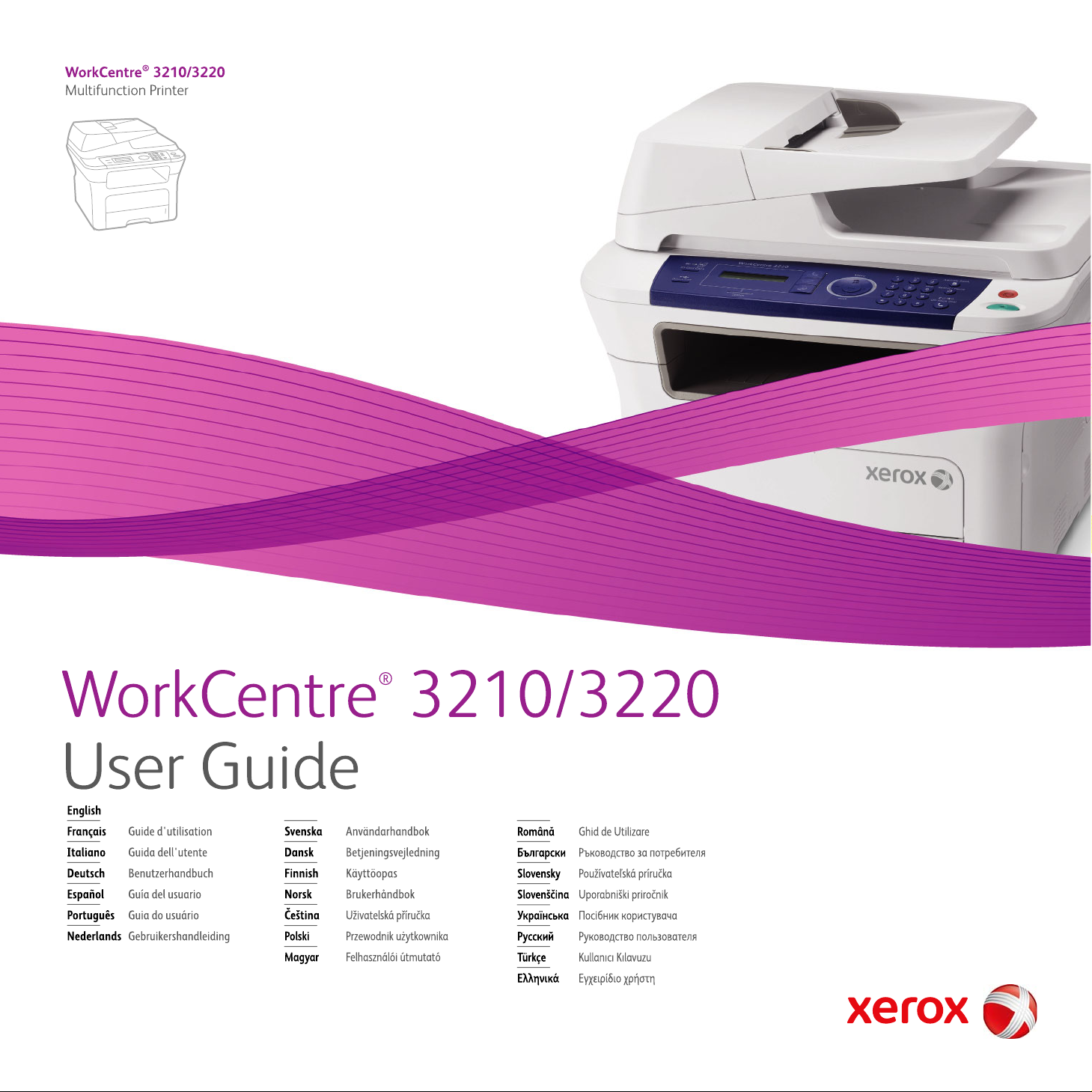
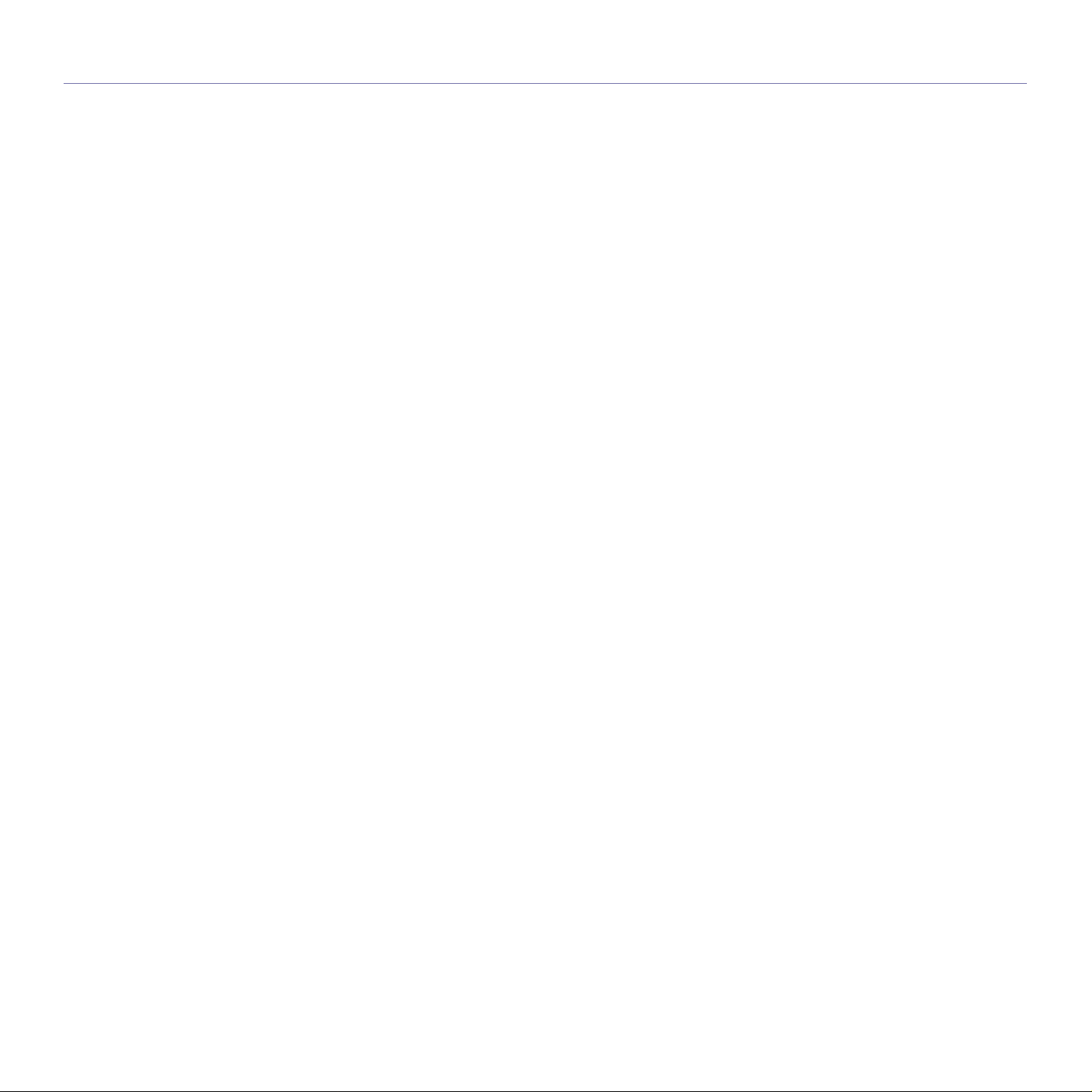
indhold
6 Funktioner i dit nye laserprodukt
9 Sikkerhed
12 Bemærkninger om regler
INTRODUKTION
19
SÅDAN KOMMER DU I GANG
25
19 Oversigt over printeren
19 Set forfra
19 Set bagfra
20 Oversigt over kontrolpanelet
21 Status-indikatorens betydning
22 Menuoversigt
23 Medfølgende software
23 Printerdriverfunktioner
23 Printerdriver
24 PostScript-driver (kun WorkCentre 3220)
25 Konfiguration af hardwaren
25 Systemkrav
25 Windows
26 Macintosh
26 Linux
26 Konfiguration af netværket
26 Introduktion
26 Understøttede operativsys tem er
27 Finde WorkCentre 3210 eller WorkCentre 3220 IP-adressen
27 Få adgang til CentreWare Internet Services (CWIS)
27 Konfiguration af netværksprotokoller via maskinen
27 Indstilling af Ethernet-hastighed
27 Gendannelse af netværkskonfigurationen
27 Udskrivning af en netværkskonfigurationsside
28 Brug af programmet SetIP
28 Installation af sof twaren
29 Maskinens grundlæggende indstillinger
29 Højdejustering
29 Ændring af sprog i displayet
29 Indstilling af dato og klokkeslæt
30 Ændring af tidsformatet
30 Ændring af standardtilstand
30 Indstilling af lyde
30 Indtastning af tegn ved hjælp af taltastaturet
31 Sådan bruger du sparetilstandene
31 Indstilling af timeout for udskriftsjob
31 Ændring af skrifttypeindstilling
ILÆGNING AF ORIGINALER OG UDSKRIFTSMEDIER
32
32 Ilægning af originaler
32 På scannerglasplade n
32 I ADF’en
33 Valg af udskriftsmedier
34 Specifikationer for udskriftsmedie
35 Mediestørrelser, der understøttes i de forskellige tilstande
35 Retningslinjer for valg og opbevaring af udskriftsmedier
35 Retningslinjer for specielle udskriftsmedier
36 Ændring af papirstørrelsen i papirbakken
37 Ilægning af papir
37 Placering af papir i bakke 1 eller den valgfri bakke
37 Udskrivning på specielle materialer
Indhold_1
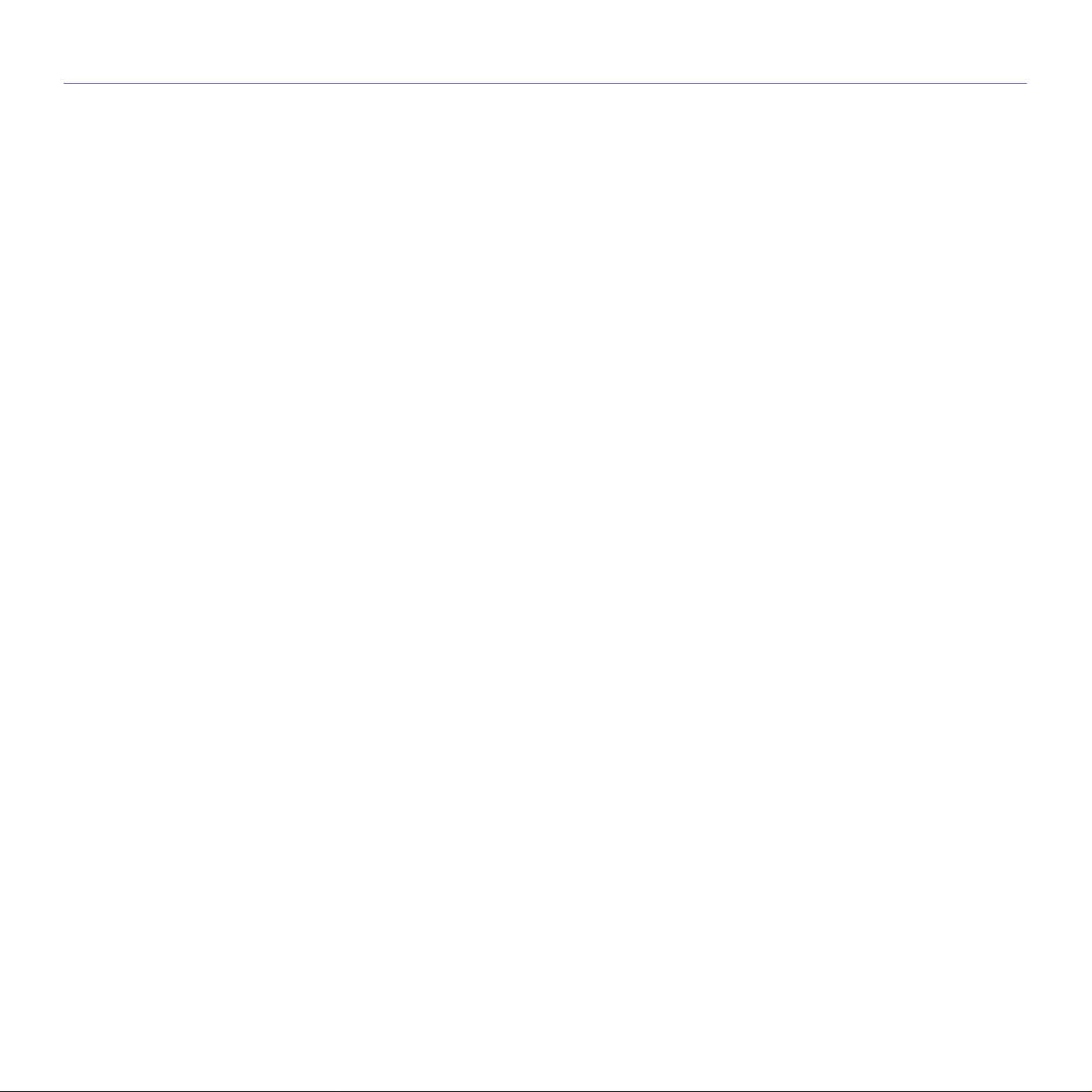
indhold
38 Justering af udskriftsstøtten
38 Korrekt stabling af papiret
38 Indstilling af papirstørrelse og type
KOPIERING
39
SCANNING
43
39 Valg af papirbakke
39 Kopiering
39 Ændring af indstillingerne for hver kopi
39 Moerkhed
39 Originaltype
39 Formindsket eller forstørret kopi
40 Ændring af standardindstillingerne for kopiering
40 Kopiering af ID-kort
40 Brug af de specielle kopifunktioner
40 Sortering
41 2- eller 4-op-kopiering
41 Plakatkopiering
41 Klonkopiering
41 Justering af baggrundsbilleder
42 Udskrivning på begge sider af papiret
42 Indstilling af timeout for kopiering
43 Grundlæggende om scanning
43 Scanning fra kontrolpanelet
43 Scanning til programmer for USB-forbindelser
43 Scanning vha. en netværksforbindels e
43 Klargøring til netværksscanning
44 Scanning til en netværksklient
45 Scanning til e-mail
45 Ændring af indstillingerne for hvert scanningsjob
45 Ændring af standardscanningsindstillinger
45 Konfiguration af adressekartoteket
45 Registrering af hurtignumre til e-mail-adresser
45 Konfiguration af gruppenumre til e-mail-adresser
46 Brug af poster fra adressekartoteket
46 Søgning efter en adresse i adressekartoteket
46 Udskrivning af adressekartoteket
2_Indhold
GRUNDLÆGGENDE UDSKRIVNING
47
FAX
48
47 Udskrivning af et dokument
47 Annullering af et udskriftsjob
48 Afsendelse af en fax
48 Indstilling af faxhovedet
48 Justering af dokumentindstillinger
49 Automatisk afsendelse af en fax
49 Manuel afsendelse af en fax
49 Bekræftelse af en transmission
49 Automatisk genopkald
49 Genopkald til det senest kaldte nummer
49 Modtagelse af en fax
49 Valg af papirbakke
49 Ændring af modtage tilstand
50 Automatisk modtagelse i tilstanden Fax

indhold
50 Manuel modtagelse i tils tan den Tlf.
50 Manuel modtagelse vi a en ekstern telefon
50 Automatisk modtagelse i tilstanden Svar/Fax
50 Modtagelse af faxer i tilstanden DRPD
51 Modtagelse i sikker modtagetilstand
51 Aktivering af sikker modtagetilstand
51 Modtagelse af faxer i hukommelsen
51 Andre måder at faxe på
51 Afsendelse af en fax til flere destinationer
51 Afsende lse af en udskudt fax
52 Afsendelse af en prioriteret fax
52 Videresendelse af faxer
53 For at sende en fax fra en pc
54 Faxopsætning
54 Ændring af faxindstillingerne
56 Ændring af standarddokumentindstillingerne
56 Automatisk udskrivning af en rapport over afsendte faxer
56 Oprette lse af et adressekartotek
BRUG AF USB-FLASH-HUKOMMELSE
58
VEDLIGEHOLDELSE
61
58 Om USB-hukommelse
58 Tilslutning af en USB-hukommelsesenhed
58 Scanning til en USB-hukommelsesenhed
58 Scanning
59 Tilpasning af scanning til USB
59 Udskrivning fra en USB-hukommelsesenhed
59 Sådan udskrives et dokument fra en USB-hukommelsesenhed
59 Sikkerhedskopiering af data
59 Sikkerhedskopiering af data
59 Gendannelse af data
60 Håndtering af USB-hukommelse
60 Sletning af en billedfil
60 Formatering af en USB-hukommelsesenhed
60 Visning af USB-hukommelsesstatus
61 Udskrivning af rapporter
61 Udskrivning af en rapport
62 Sådan slettes hukommelsen
62 Firmwareopdatering
62 Rengøring af maskinen
62 Rengøring af maskinen udvendigt
62 Indvendig rengøring
63 Rengøring af scannerenhed en
64 Vedligeholdelse af patronen
64 Tonerpatronens opbeva ring
64 Forventet patronlevetid
64 Fordeling af toner
65 Udskiftning af tonerpatronen
66 Rengøring af tromlen
66 Fjernelse af meddelelsen Toneren er tom
66 Vedligeholdelsesdele
66 Kontrol af udskiftelige dele
66 Udskiftning af den automatiske dokumentføders gummipude
67 Udskiftning af ADF-indføringsrullen
67 Udskiftning af overførselsrullen
68 Udskiftning af opsamlingsrullen
68 Styring af maskinen fra webstedet
Indhold_3
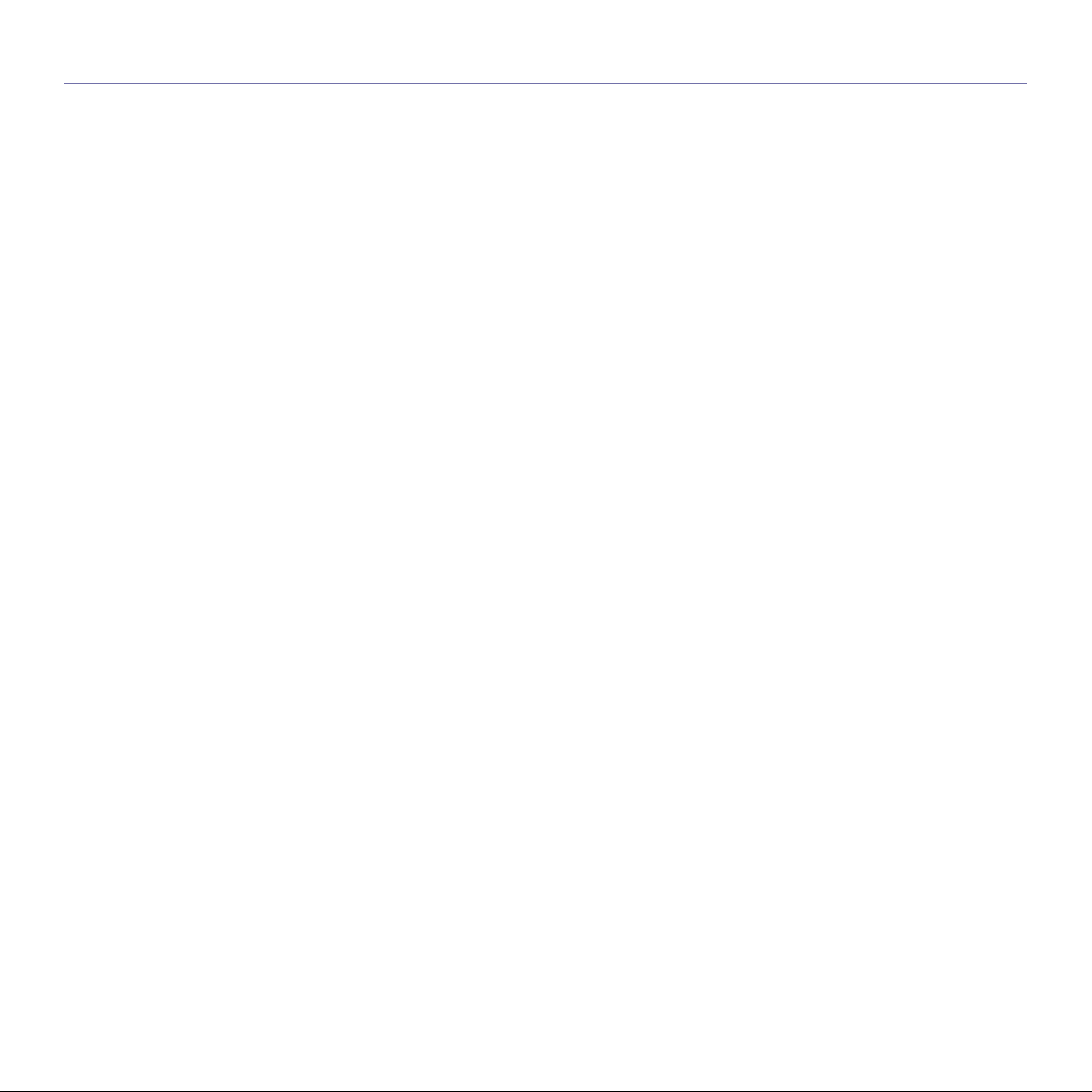
indhold
68 Kontrol af maskinens serienummer
FEJLFINDING
69
BESTILLING AF FORBRUGSSTOFFER OG
EKSTRAUDSTYR
69 Tip til at undgå papirstop
69 Afhjælpning af dokumentstop
69 Indføringsfejl ved dokumentindlæsning
70 Fejl ved papirudføring
70 Indføringsfejl ved valsen
70 Udbedring af papirstop
70 I papirindføringsområdet
71 I den manuelle bakke
71 I printpatronområdet
71 I papirudføringsområdet
71 I duplexenhedsområdet
72 I den valgfri bakke
73 Betydningen af de meddelelser, der vises i displayet
75 Løsning af andre problemer
75 Papirindføring
75 Udskrivningsproblemer
76 Problemer med udskriftskvaliteten
79 Kopieringsproblemer
79 Scanningsproblemer
80 Problem er med netværksscanning
80 Faxproblemer
81 Almindelige PostScript-problemer (kun WorkCentre 3220)
81 Almindelige Windows-problemer
81 Almindelige Linux-problemer
83 Almindelige Macintosh-problemer
84 Forbrugsstoffer
84 Ekstraudstyr
84 Sådan køber du
4_Indhold
84
INSTALLATION AF TILBEHØR
85
SPECIFIKATIONER
87
85 Der skal tages visse forholdsregler, når der installeres tilbehør
85 Opgrad ering af et hukommelses modul
85 Installation af et hukommelsesmodul
86 Aktivering af den ekstra hukommelse i PS-printeregenskaber
87 Generelle specifikationer
88 Printerspecifikationer
88 Specifikationer for scanner
89 Specifikationer for kopimaskine
89 Specifikationer for fax
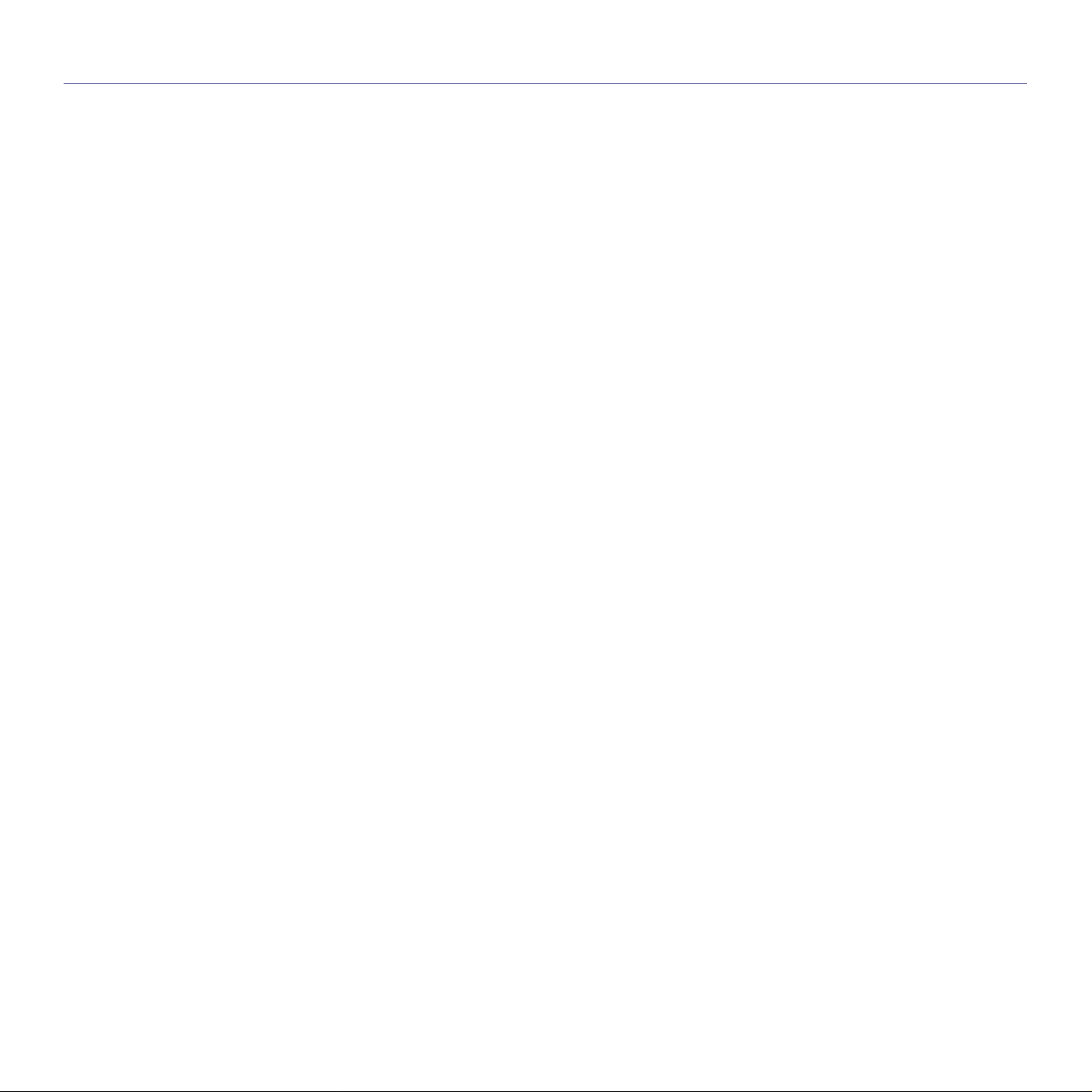
indhold
ORDLISTE
90
INDEKS
94
Indhold_5

funktioner i dit nye laserprodukt
Din nye maskine er udstyret med et antal specielle funktioner, der forbedrer kvaliteten af de dokumenter, du udskriver.
Med denne maskine kan du:
Specialfunktioner
Udskrive i enestående kvalitet og med høj hastighed
• Du kan udskrive med en opløsning på op til 1.200 dpi
effektivt output.
• Maskinen udskriver papir i A4-størrelse på op til 24 sider
pr. minut (WorkCentre 3210), 28 sider pr. minut
(WorkCentre 3220) og papir i Letter-størrelse på op til
24 sider pr. minut (WorkCentre 3210), 30 sider pr. minut
(WorkCentre 3220).
Håndter mange forskellige typer udskrift smateriale
• Den manuelle bakke kan bruges til brevpapir, konvolutter,
etiketter, brugerdefinerede medier, postkort og kraftigt
papir. Universalbakken kan rumme op til 1 ark papir.
• Bakke 1 til 250 ark og den ekstra bakke understøtter
almindeligt papir i forskellige størrelser.
Oprette professionelle dokumenter
• Udskriv vandmærker. Du kan tilpasse dine dokumenter
med ord, som f.eks. ”Fortroligt”. Se Softwareafsnit.
• Udskriv plakater. Teksten og billederne på hver side i
dokumentet forstørres og udskrives på tværs af arkene,
som derefter kan tapes sammen til en plaka t. Se
Softwareafsnit.
• Du kan udskrive fortrykte formularer og brevpapir på
almindeligt papir. Se Softwareafsnit.
Spar tid og penge
• Du kan udskrive flere sider på et enkelt ark og dermed
spare papir.
• Maskinen sparer automatisk strøm ved at reducere
strømforbruget betydeligt, når den ikke er i brug.
• Du kan spare papir ved at udskrive på begge sider af
papiret (dobbeltsidet udskrivning). Se Softwareafsnit.
Udvide maskinens kapacitet
• Maskinen har et ekstra hukommelsesstik til udvidelse af
hukommelsen (side 84).
• Zoran IPS Emulation* kompatibel med PostScript 3 (PS)
aktiverer PS-udskrivning.
* Zoran IPS Emulation kompatibel med PostScript 3
© Copyright 1995-2005, Zoran Corporation. Alle rettigheder
forbeholdes. Zoran, Zoran-logoet, IPS/PS3 og OneImage er
varemærker tilhørende Zoran Corporation.
* 136 PS3-skrifttyper
Omfatter UFST og MicroType fra Monotype Imaging Inc.
Udskrive i forskellige miljøer
• Du kan udskrive fra Windows 2000 og Windows XP/2003/
Vista samt fra Linux- og Macintosh-systemer.
• Maskinen er udstyret med en USB-grænseflade og en
netværksgrænseflade.
Kopiere originaler i flere formater
• Maskinen kan udskrive flere kopier af et billede fra en
original på den samme side.
• Der findes specielle funktioner til sletning af katalog- og
avisbaggrund.
• Udskriftskvaliteten og billedstørrelsen kan justeres og
forbedres samtidigt.
Scanne originalerne og sende dem med det samme
• Scanne i farver og bruge den præcise komprimering i form
af JPEG-, TIFF- og PDF-formaterne.
• Scanne og hurtigt sende filer til flere destinationer ved brug
af netværksscanning.
6_Funktioner i dit nye laserprodukt
Angive et bestemt tidspunkt for overførsel af en fax
(ekstraudstyr)
• Du kan angive et bestemt klokkeslæt for afsendelse af en
fax, og du kan også sende faxen til flere gemte
destinationer.
• Efter overførslen kan maskinen udskrive faxrapporter i
henhold til indstillingen.
IPv6
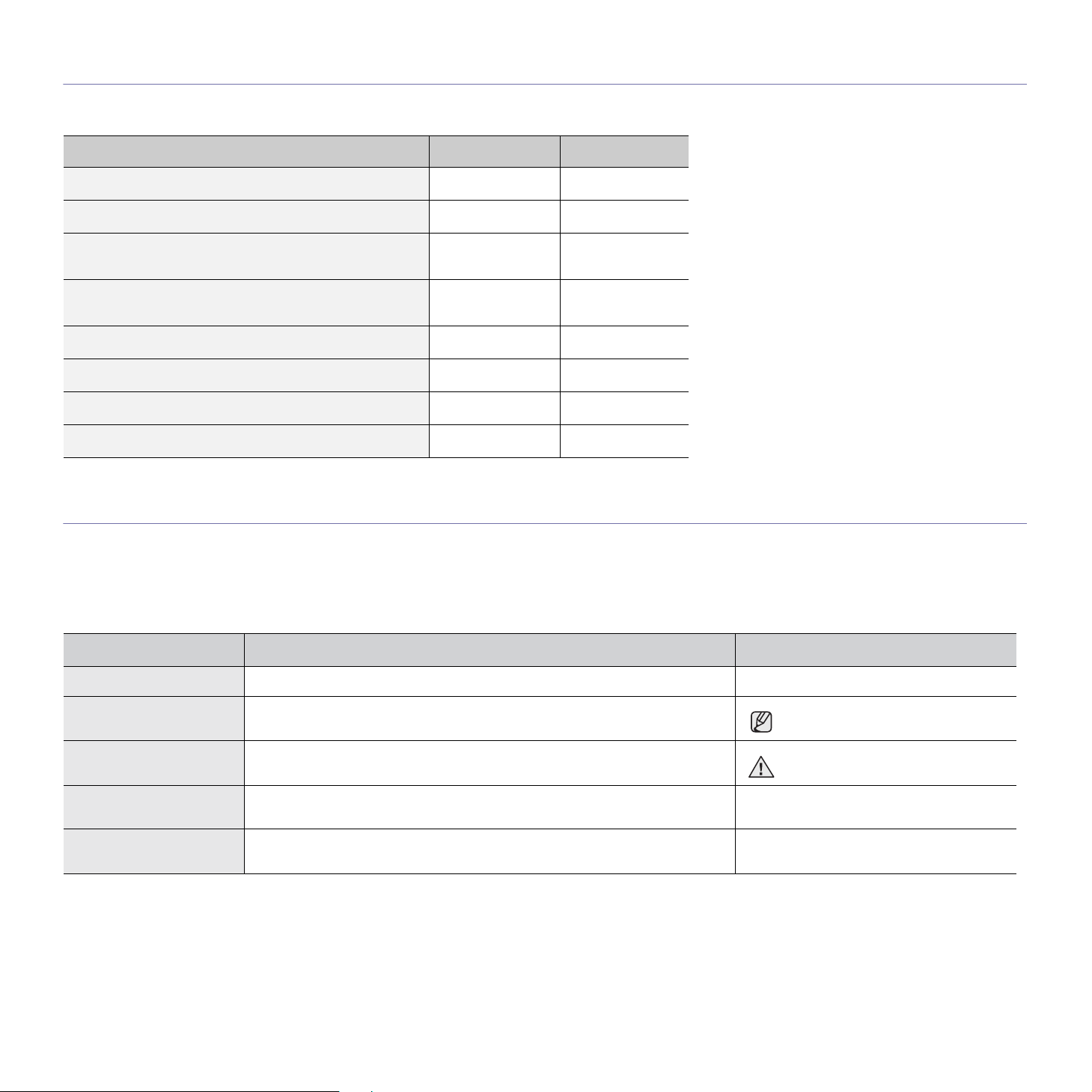
Funktioner pr. model
Maskinen er udviklet til at understøtte alle dine dokumentbehov – fra udskrivning og kopiering til mere avancerede netværksløsninger til din virksomhed.
Basisfunktionerne i denne maskine omfatter følgende:
FUNKTIONER WorkCentre 3210 WorkCentre 3220
USB 2.0
USB-hukommelsesgrænseflade
ADF (Automatic Document Feeder – automatisk
dokumentføder)
Netværksgrænseflade med kabelbaseret Ethernet 10/100
Base TX LAN
Automatisk duplexudskrivning (2 sidet)
FAX
Scanne til e-mail
PostScript-driver
( : inkluderet, O: ekstraudstyr, blank: ikke til rådighed)
Om denne brugerhåndbog
Denne brugerhåndbog indeholder oplysninger om maskinens grundlæggende funktioner samt en detaljeret beskrivelse af de enkelte trin i forbindelse med
anvendelsen af maskinen. Både nye og øvede brugere kan bruge denne vejledning til installation og brug af maskinen.
Nogle udtryk i brugerhåndbogen fungerer som synonymer, som nærmere beskrevet nedenfor:
• Dokument betyder det samme som original.
• Papir er synonymt med medie eller udskriftsmedie.
Følgende tabel beskriver de konventioner, der anvendes i denne vejledning:
KONVENTION BESKRIVELSE EKSEMPEL
Fed Bruges til tekst på skærmen eller udtryk, der er trykt på maskinen. Start
Bemærk Bruges til at angive yderligere oplysninger eller detaljerede specifikationer om
Forsigtig Bruges til a ngive lse a f op lysn inger, som vedr ører be skytt elsen af mask inen mod
Fodnote Bruges til at angive yderligere detaljerede oplysninger om bestemte ord eller
(Se side 1 for at få
yderligere oplysninger)
maskinens funktioner og egenskaber.
mulige mekaniske skader eller fejlfunktion.
udtryk.
Bruges til at føre brugeren til referencesiden, hvor der findes yderligere
oplysninger.
a. sider pr. minut
(Se side 1 for at få yderligere oplysninger)
Datoformatet kan variere fra land til
land.
Berør ikke tonerpatronens grønne
underside.
Funktioner i dit nye laserprodukt_7

Yderligere oplysninger
Du kan finde oplysninger o m klargørin g og brug af maskinen i de vejledni nger og på det w ebsted, d er er angivet nede nfor. Du ka n vælge at udsk rive vejle dning erne
eller få dem vist på skærmen.
Lyninstallationsvejledning Indeholder oplysninger om opsætning af maskinen og forudsætter, at du klargør ma skinen ved at følge instruktionerne i
Online brugerhåndbog Indeholder trinvise beskrivelser af, hvordan du b ruger alle maskinens funkt ioner. Desuden kan du se, hvordan maskinen skal
Hjælp til printerdriveren Indeholder hjælp til printerdriverens egenskaber og vejledning om indstilling af udskrivningsegenskaber. Du åbner skærmbilledet
Xerox-websted
vejledningen.
vedligeholdes, og hvordan du løser problemer og installerer tilbehør.
Denne brugerhåndbog indeholder også et Softwareafsnit med oplysninger om, hvordan du udskriver dokumenter på maskinen
under forskellige operativsystemer, samt hvordan du bruger den medfølgende software.
med hjælp til printerdriveren ved at klikke på
Hvis du har adgang til internettet, kan du få hjælp og support, finde printerdrivere og vejledninger og få andre oplysninger på
Xerox’s websted: www.xerox.com.
Help
i dialogboksen med Printeregenskaber.
8_Funktioner i dit nye laserprodukt
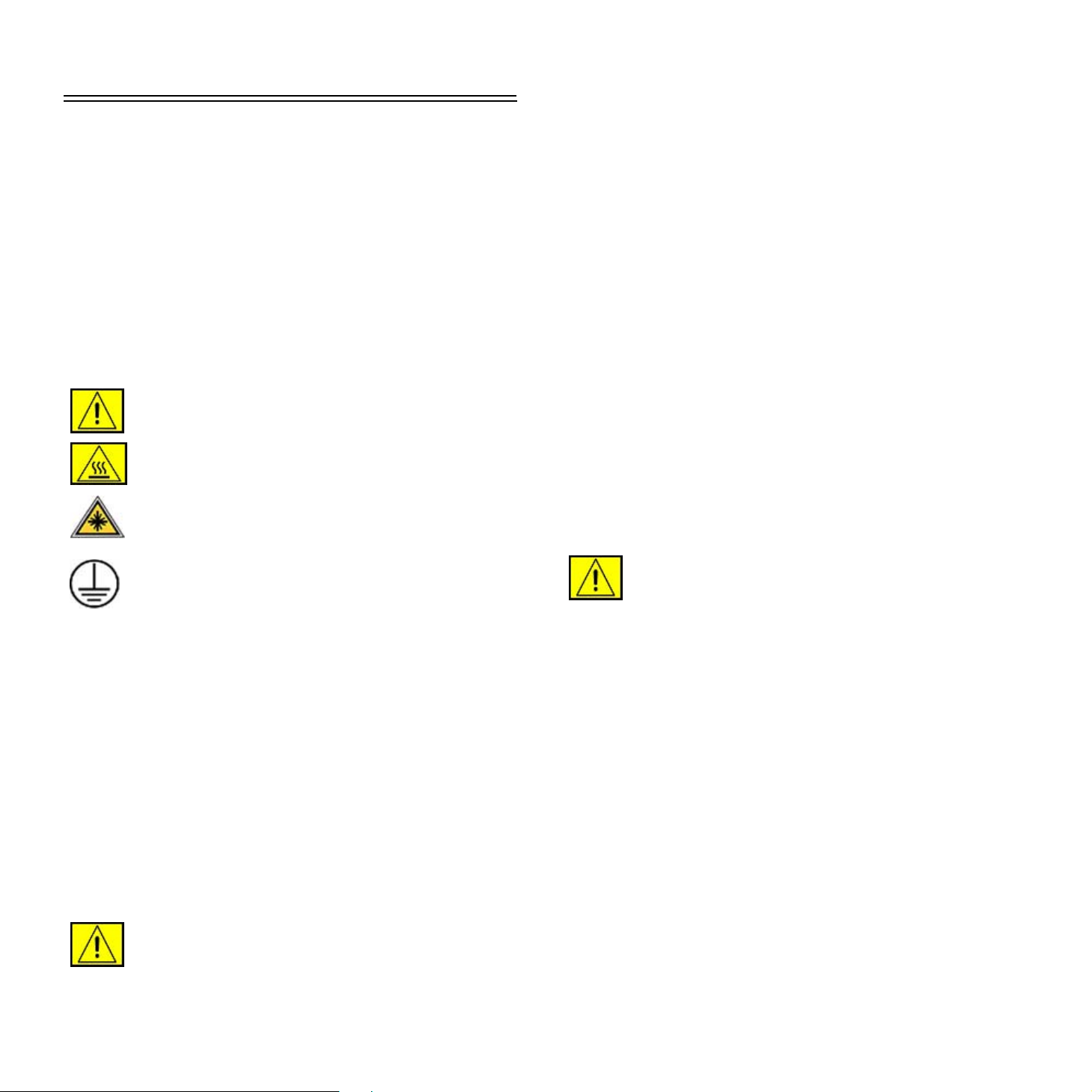
Sikkerhed
Læs disse sikkerhedsbemærkninger omhyggeligt, inden du
bruger dette produkt. På den måde sikrer du, at du betjener
udstyret på en sikker måde.
3. Brug kun forbrugsstoffer og rengøringsmaterialer som
angivet i operatørafsnittet i denne vejledning.
4. Fjern ikke dæksler eller skærme , der er fastgjort med
skruer. Der er ikke nogen dele, som du kan vedligeholde
eller servicere, bag disse dæksler.
Dit Xerox-produkt og Xerox-fo rbrugsstoffer er de signet og testet,
så de lever op til strenge sikkerhedskrav. Dette omfatter
godkendelse fra sikkerhedsorganisationer og efterlevelse af
etablerede miljøstandarder. Læs de følgende instruktioner
omhyggeligt, inden du bruger produkte t, og brug dem efter behov
for at sikre, at produktet altid an vendes på en sikker måde.
Sikkerhedstest af dette produkt samt kontrollen af produktets
ydelse er gennemført udelukkende ved anvendelse af Xeroxmaterialer.
ADVARSEL: Dette ADVARSELS-mærke advarer
brugerne om muligheden for personskade.
ADVARSEL: Dette ADVARSELS-mærke advarer
brugerne om varme overflader.
FORSIGTIG: Dette symbol angiver, at der bruges
laser i udstyret og henviser brugeren til de
relevante sikkerhedsoplysninger.
ADVARSEL: Dette produkt skal tilsluttes et jordet
beskyttelseskredsløb.
Områder, som operatøren har adgang til
Dette udstyr er desig net til kun at giv e operatøren adgang til sikre
områder. Operatøradgang til farlige område r er begrænse t med
dæksler eller skærme, som kun kan fjernes med værktøj. Fjern
aldrig disse dæksler eller skær me.
Vedligeholdelsesoplysninger
1. Alle procedurer til operatørvedligeholdelse af produktet er
beskrevet i den brugerdokumentation, der følger med
produktet.
2. Undgå at udføre vedligeholdelsesprocedurer på dette
produkt, med mindre vedligeholdelsesproceduren er
beskrevet i brugerdokumentationen.
ADVARSEL: Undgå at bruge rengøringsmidler
på sprayflaske. Rengøringsmidler på spra yflaske
kan være eksplosive eller letantændelige, når de
bruges på elektromekanisk udstyr.
Oplysninger om driftssikkerhed
Dit Xerox-udstyr og Xerox-forbrugsstoffer er designet og testet,
så de lever op til strenge sikkerhedskrav. Dette omfatter
undersøgelse, godkendelse og overholdelse af etablerede
miljøstandarder fra sikkerhedsorganisationer.
Med henblik på at sikre fortsat sikker betjening af dit Xeroxudstyr skal du altid følge nedenstående sikkerhedsret ningslin jer.
Gør følgende:
• Følg altid alle advarsler og instrukt ioner, der er angivet på
eller som følger med apparatet.
• Inden du rengør dette produkt skal du koble produktet fra
stikkontakten. Brug altid mater ialer, der er beregnet specifikt
til dette produkt. Anvendelse af andre materialer kan f ø re til
dårlig ydelse og til, at der opstår en farli g situation.
ADVARSEL: Undgå at bruge rengøringsmidler
på sprayflaske. Rengøringsmidler på sprayfl aske
kan være eksplosive eller letantændelige, når de
bruges på elektromekanisk udstyr.
• Vær altid forsigtig, hvis du flytter apparat eller omplacerer
det. Kontakt din lokale Xerox-serviceafdeling, hvis du har
brug for at arrangere en omplacering af kopimaskinen uden
for bygningen.
• Placer altid maskinen på et fast støtteunderlag (ikke på et
plystæppe), der har en passende styrke til at kunne bære
maskinens vægt.
• Placer altid maskinen i et område, der har til strækkelig
ventilation og plads til servicering.
• Sørg altid for at koble dette apparat fra stikkontakten, inden
det rengøres.
BEMÆRK: Din Xerox-maskine er udstyret med en
energibesparende enhed, så du sparer strøm, når maskinen
ikke er i brug. Maskinen kan være tændt hele tiden.
Sikkerhed_9
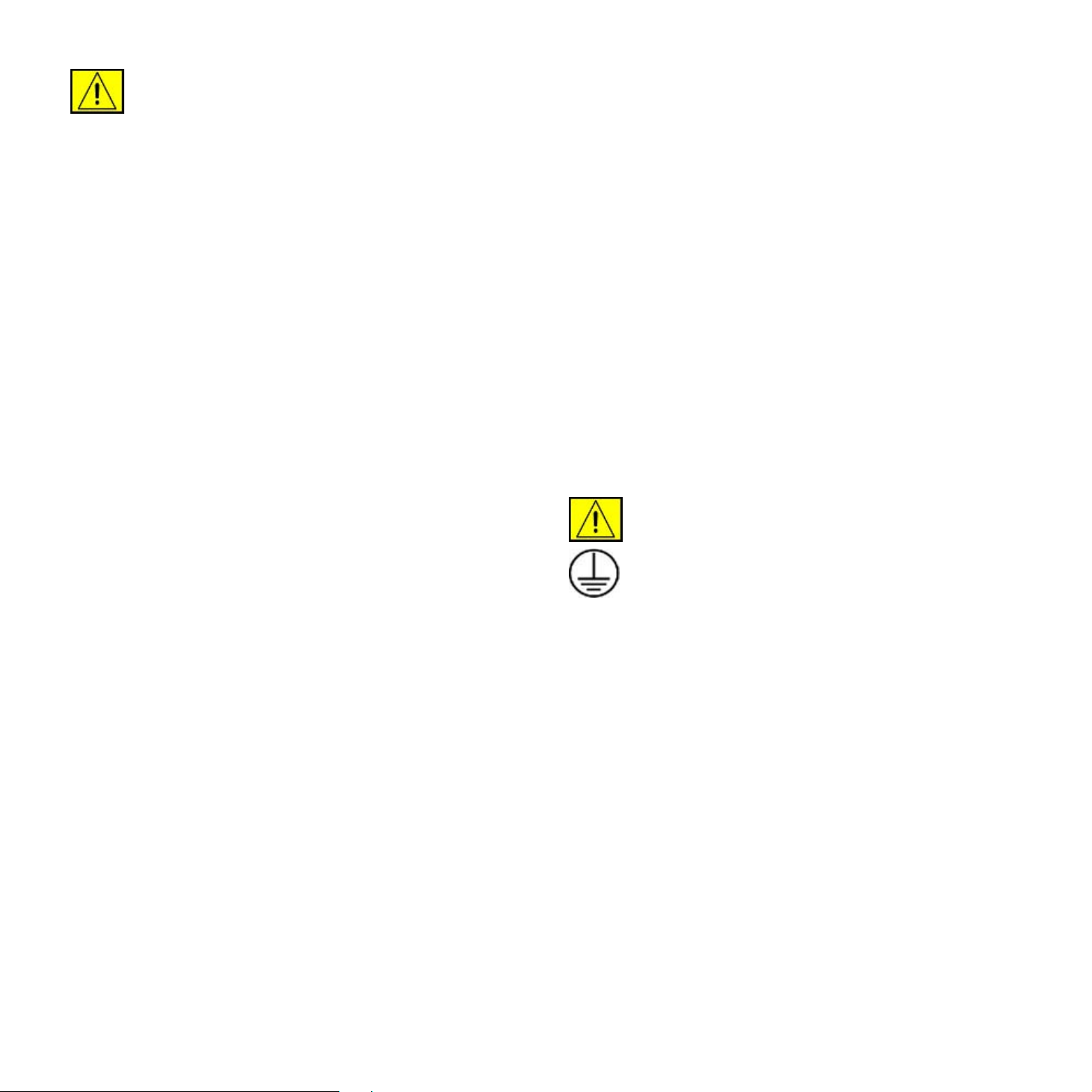
ADVARSEL: De metalliske overflader i
fikseringsområdet er varme. Vær forsigtig, når du
fjerner fastklemt papir fra dette område, og undgå
at røre ved de metalliske overflader.
5. Undlad at bruge en adapter til at tilslutte Xerox-udstyr til en
stikkontakt, der ikke er j ordet.
6. Placer ikke udstyret på steder, hvor man kan træde på eller
falde over strømledningen.
Gør ikke følgende:
• Brug aldrig et jordet adapterstik til at tilslutte udstyret til en
stikkontakt, der ikke er jordet.
• Forsøg aldrig at udføre e n vedligeholdelsesfunkti on, der ikke
er eksplicit beskrevet i denne dokumentation.
• Bloker aldrig ventilationsåbningerne. Formålet med dem er
at forhindre overophedning.
• Fjern aldrig dæksler eller skærme, der er fastgjort med
skruer. Der er ingen operatørservicerbare områder bag
disse dæksler.
• Placer aldrig maskinen i nærheden af en radiator el ler andre
varmekilder.
• Skub aldrig genstande af nogen art ind gennem
ventilationsåbningerne.
• Du må aldrig tilsidesætte eller ”snyde” nogen af de elektriske
eller mekaniske lukkemekanismer.
• Placer aldrig udstyret på steder, hvor man kan træde på eller
falde over strømledningen.
• Udstyret bør ikke placeres i et rum, hvor der ikke er
tilstrækkelig ventilati on. Kontakt den lokale autoriserede
forhandler for at få yderligere oplysninger.
7. Placer ikke genstande på strømkablet.
8. Tilsidesæt eller deaktiver ikke elektriske eller mekaniske
lukkemekanismer.
9. Skub ikke genstande ind i slot eller åbninger på maskinen.
Det kan medføre elektrisk stød eller brand.
10. Bloker i kke ventilationsåbningerne. Disse åbninger bruges
til at sørge for tilstrækkelig køling af Xerox-maskinen.
Strømforsyning
1. Dette produkt skal anvendes med den type elforsyning, der
er angivet på produktets produktdatamærkat. Hvis du ikke
er sikker på, at din elforsyning overholder kravene, skal du
søge råd hos en autoriseret elektriker.
ADVARSEL: Dette apparat skal tilslut tes et jordet
beskyttelseskredsløb. Dette apparat leveres med
et stik, som har et beskyttende jordben. Dette st ik
passer kun i en jordet stikkontakt. Dette er en
sikkerhedsforanstaltning. Hvis du ikke kan sætte
stikket i stikkontakten, skal du kontakte en
autoriseret elektriker for at få udskiftet
stikkontakten.
Oplysninger om elektrisk sikkerhed
1. Maskinens strømstik skal opfylde de krav, der er angivet på
datapladen på maskinens bagside. Hvis du ikke er sikker
på, at din elforsyning overholder kravene, skal du søge råd
hos dit lokale elselskab eller hos en elekt riker.
2. Stikkontakten skal være installeret i nærheden af udstyret,
og der skal være nem adgang til den.
3. Brug det strømkabel, der fulgte med maskinen. Undlad at
bruge en forlængerledning eller ændre stikket på
strømledningen.
4. Sæt strømledningen direkte i en korrekt jordet stikkontakt.
Hvis du er usikker på, om en stikkontakt er korrekt jordet
eller ej, skal du kontakte en elektriker.
10 _Sikkerhed
2. Tilsl ut altid app aratet til en korrekt jor det stikkont akt. Hvis du
er i tvivl, skal du få stikkontakten kontrolleret af en
kvalificeret elektriker.
Frakoblingsenhed
Strømkablet er frakoblingsenheden for dette apparat. Det er
fastgjort til maskinens bags ide som en plug-in enh ed. Hvis du vi l
fjerne al elektrisk strøm fra apparatet, skal du fjerne
strømledningen fra stikkontakten.
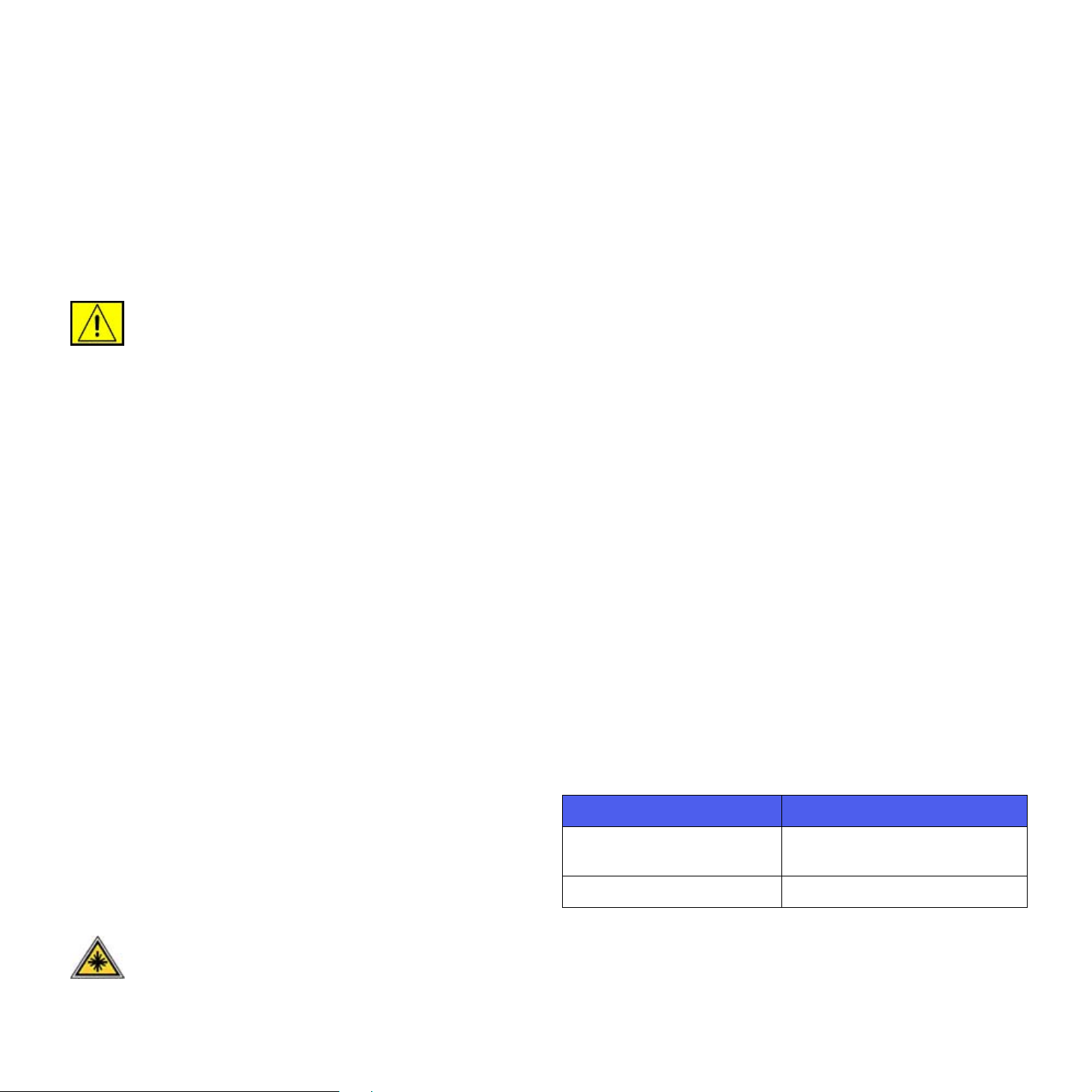
Nødstrøm slukket
Hvis de følgende forhold forekommer, skal du med det samme
slukke for maskinen og fjerne strømkablet/st rømkablerne fra
stikkontakten/stikkontakt e rne. Kontakt en autoriseret Xeroxservicerepræsentant for at få rettet problemet:
Udstyret udsender usædvanlige lugte eller producerer
usædvanlige lyde. Strømkablet er beskadiget eller slidt. En
kredsløbsafbryder, en sikring el ler en anden sikkerhedsenhed er
blevet udløst. Der er spildt væsk e i maskinen. Maskinen er blevet
udsat for vand. En af maskinens dele er beskadiget.
ADVARSEL: Der er risiko for eksplosion, hvis
batteriet udskiftes med en forkert type. Kasser
brugte batterier i henhold til instruktionerne.
Kvalitetsstandarder
Dette produkt er fremstillet inden for et registreret ISO 9002kvalitetssystem.
Hvis du har brug for yderligere sikkerhed soplysninger
vedrørende dette XEROX-produkt eller materialer , som XEROX
har leveret, kan du ringe til det følgende nummer:
EUROPA: +44 (0) 1707 353434
USA/CANADA: 1 800 928 6571
Sikkerhedsstandarder
EUROPA
organisation under anvendelse af de anførte sikkerhedsstandarder.
• Organisation: TUV Rheinland
: Dette XEROX-produkt er certificeret af den følgende
Med særligt hensyn til lasersikkerhed overhol der apparatet
ydelsesstandarderne for Klasse 1 l aserprodukter, sådan som de
er etableret af regeri ngsorganisati oner, nationale org anisationer
og international organis ationer. Apparatet udsender ikke farlig
stråling, da strålen er fulds tændig afskærmet under alle
kundebetjeningens og kundevedligeholdelsens faser.
Oplysninger om ozonsikkerhed
Dette produkt producerer ozon under normal drift. Den ozon, der
produceres, er tungere end luft og afhænger af kopimængden.
Hvis der anvendes de korrekte miljøparametre som angivet i
Xerox’ installationsprocedur e, kan du være sikker på, at
koncentrationsniveauerne ligger inden for sikre grænser.
Hvis du har brug for yderligere oplysninger om ozon, kan du
rekvirere Xerox-publikationen Ozon ved at ringe på 1-800-828-6571
i USA og Canada. På andre markeder bedes du kontakte din lokale
autoriserede forhandle r eller serviceleverandør.
For forbrugsstoffer
• Opbevar alle forbrugsstoffer i overensstemmelse med
instruktionerne på pakken eller beholderen.
• Opbevar alle forbrugsstoffer utilgængeligt for børn.
• Kast aldrig printerpatroner el ler tonerbeholdere på åben ild.
• Patroner: Når du håndterer patroner som f.eks.
blækpatroner, fikseringspat roner osv., skal du undgå kontakt
med hud eller øjne. Kontakt med øjnene kan medføre
irritation og betændelse. Forsøg ikke at skille patronen ad.
Dette kan øge risikoen for kontakt med hud eller øjne.
• Standard: IEC60950-1, 2001
USA/CANADA: Dette XEROX-produkt er certificeret af den
følgende organisation under anvendelse af de anførte
sikkerhedsstandarder.
• Organisation: UNDERWRITERS LABORATORIES
• Standard: UL60950-1, 2003-udgaven. Certificering er
baseret på gensidige aftaler, som omfatter krav for Canada.
Oplysninger om lasersikkerhed
FORSIGTIG: Anvendelse af kontrolfunktioner
eller justeringer eller udførelse af andre
procedurer end dem, der er angivet i denne
vejledning, kan medføre udsættelse for f arligt ly s.
Produktsikkerhedscertificering
Dette produkt er certificeret af den følgende organisation under
anvendelse af de anførte sikkerhedsstandarder.
Organisation Standard
Underwriters Laboratories Inc. UL60950-1. udgave (2003)
(USA/Canada)
SEMKO IEC60950-1. udgave 1 (2001)
Dette produkt er fremstillet inden for et registreret
ISO 9001-kvalitetssystem.
Sikkerhed_11
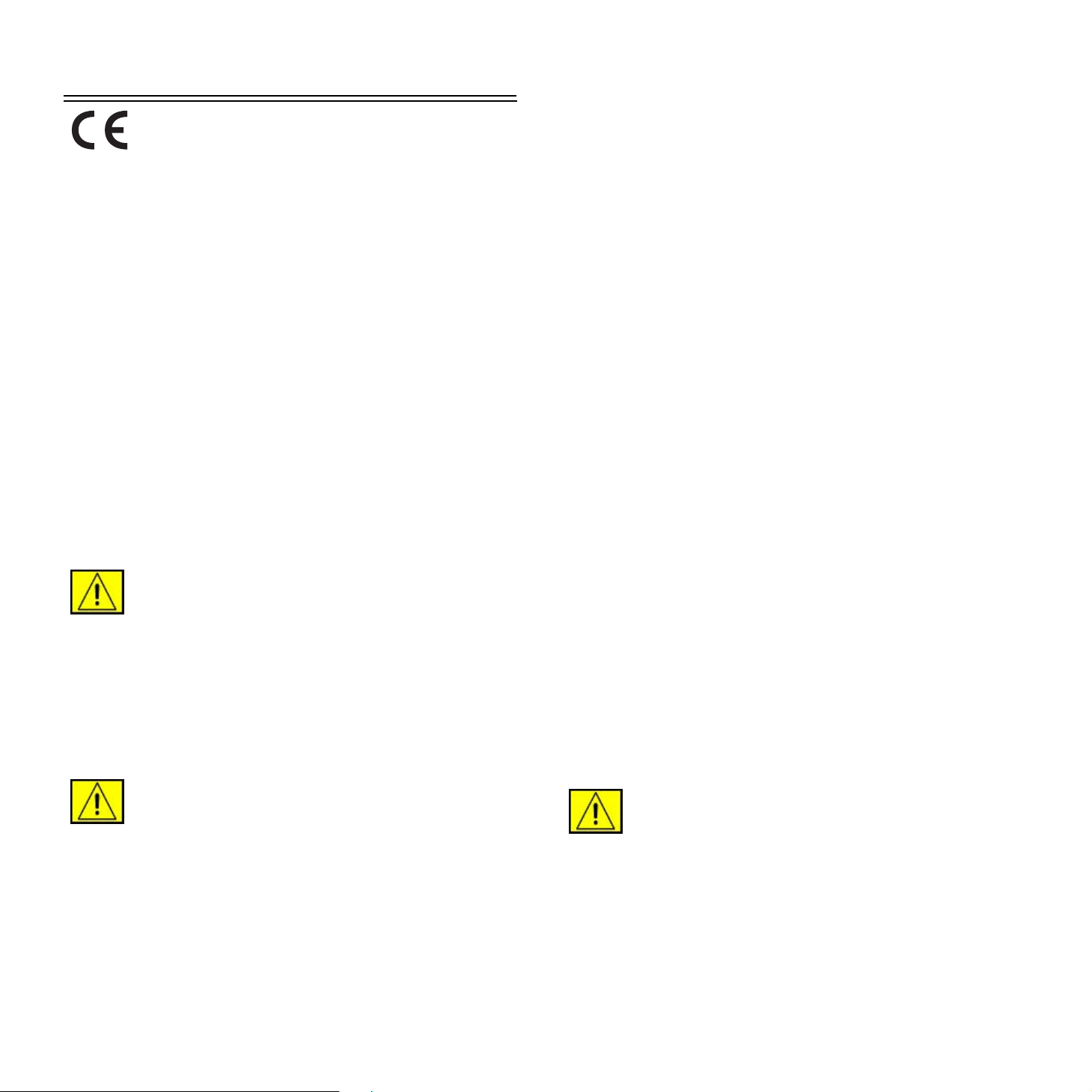
Bemærkninger om regler
EMC-information
FCC-erklæringer for USA
CE-mærkning
CE-mærkningen på dette produkt symboliserer XEROX’
erklæring om overensstemmelse med de følgende relevante
EU-direktiver fra de angivne datoer:
12. december 2006:
Rådets direktiv 2006/95/EF med tilføjelser. Harmonisering af
lovgivningen i medlemslandene med hensyn til
svagstrømsudstyr.
15. december 2004:
Rådets direktiv 2004/108/EF med tilføjelser. Harmonisering af
lovgivningen i medlemslandene med hensyn til elektromagnet isk
kompatibilitet.
9. marts 1999:
Rådsdirektiv 99/5/EF vedrørende radioudst yr og
telekommunikationsterminaludstyr og den gensidige
anerkendelse af deres forenelighed.
Du kan rekvirere en komplet overensstemmelseserklær ing, som
definerer de relevante di rektiver og anv endte sta ndarder, fra din
XEROX Limited-repræsentant.
ADVARSEL: Hvis dette apparat skal kunne
fungere i nærheden af ISM-udstyr (industrielt,
videnskabeligt og medicinsk udstyr), kan det
være nødvendigt at begrænse den ydre stråling
fra ISM-udstyret eller at tage særlige
tilpasningsforholdsregler.
BEMÆRK: Ændringer eller modifikationer af dette udst yr, som
ikke er eksplicit godkendt af Xerox Corporation, kan ophæve
brugerens ret til at betjene dette udstyr.
ADVARSEL: Der skal bruges skærmede kabler
med dette produkt for at sikre overholdelse af
Rådets direktiv 2004/108/EF.
BEMÆRK: Dette apparat er blevet testet og overhold er
begrænsningerne for en klasse B digital enhed i
overensstemmelse med Del 15 i FCC-reglerne. Disse
grænseværdier er beregnet til at give en rimelig beskyttelse
mod skadelig interferens ved installation i private hjem. Dette
apparat genererer, bruger og kan udstråle radiofrekvensenergi
og kan forårsage skadelig interfer ens på ande n
radiokommunikation, hvis det ikke installeres og bruges i
overensstemmelse med instruktionerne. Der er imidlertid ingen
garanti for , at der ikke kan op stå inte rferens i f orbindels e med en
given installati on. Hvis app aratet for årsager ska delig inter ferens
i radio- eller TV-modtagelsen, hvilket kan fasts lås ved at slukke
og tænde apparatet, anbefales det, at brugeren forsøger at
fjerne interferensen ved hjælp af en eller fler e af disse
forholdsregler:
• Drej eller flyt modtagelsesante nnen.
• Øg afstanden mellem apparat og modtager.
• Tilslut apparatet i en stikkontakt på et andet kredsløb end
det, modtageren er tilsluttet.
• Kontakt forhandleren eller en erfaren radio/ tv-tekniker for at
få hjælp.
Ændringer eller modifikationer af dette udstyr, som ikke er
eksplicit godkendt af Xerox Cor poration, kan ophæve bruger ens
ret til at betjene dette udstyr.
EME-overensstemmelse for Canada
Dette digitale Klasse ”B”-apparat er i overensstemmelse med
Canadian ICES-003.
Cet appareil numerique de la classe « B » est conforme a la
norme NMB-003 du Canada.
ADVARSEL: Der skal bruges skærmede kabler
med dette produkt for at sikre overholdelse af
FCC-reglerne.
12 _Bemærkninger om regler
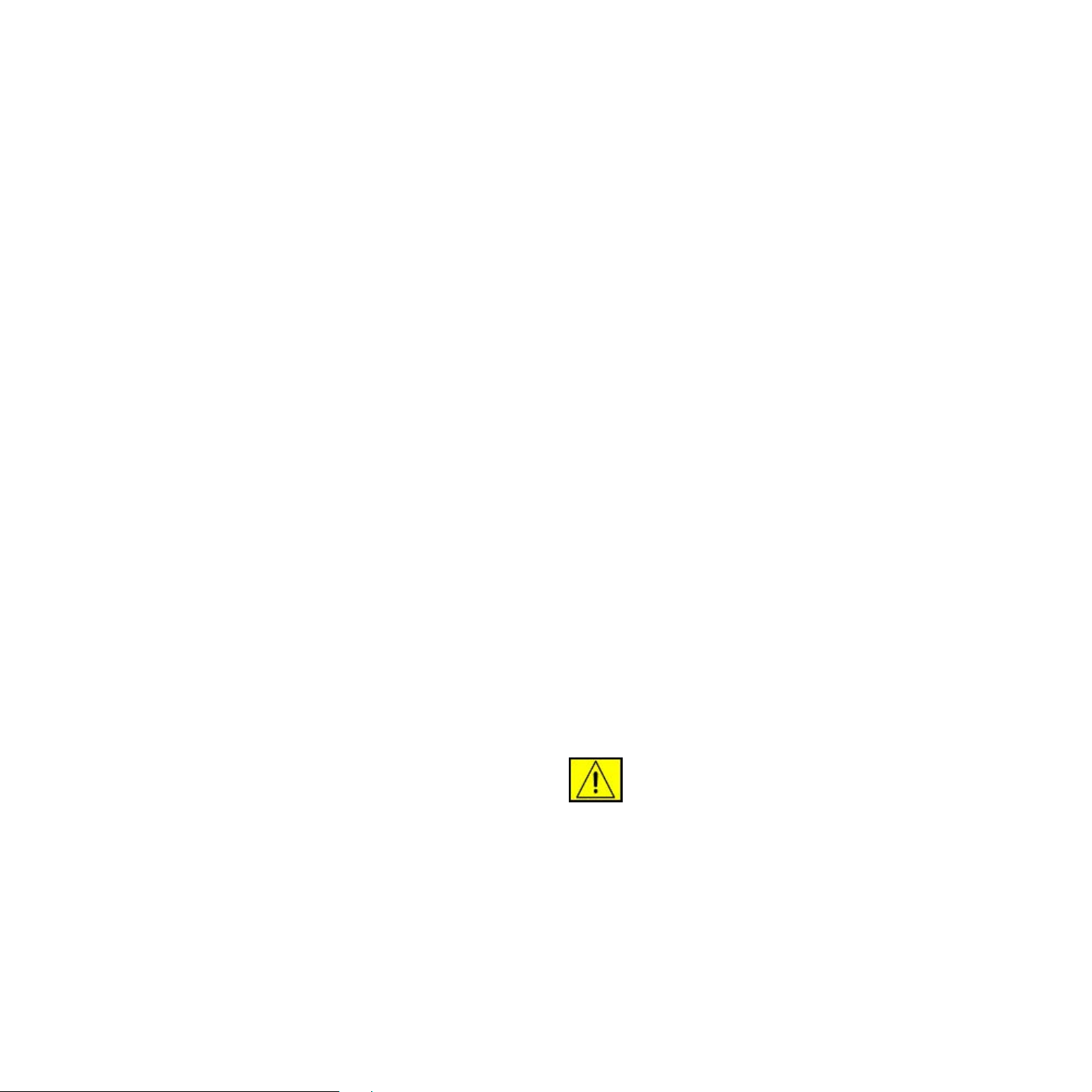
Ulovlig kopiering
Kongressen har ved lov forbud t kopiering af føl gende genstande
under bestemte forhold. Personer, der laver sådanne kopier,
kan straffes med bøde eller fængsel.
• Obligationer eller værdipapirer fra USAs regering, f.eks.:
Gældsbeviser
Kuponer fra obligationer
Sølvcertifikater
Amerikanske obligationer
Federal Reserve-veksler
Indlånsbeviser
• Ophavsretligt beskyttet material e (medmindr e der er opnået
tilladelse fra ophavsretsindehaveren, eller hvis
reproduktionen falder under ophavsretslovens
bestemmelser om ”rimelig brug” eller
biblioteksreproduktionsrettigheder). Yderligere oplysninger
om disse bestemmelser kan fås hos Copyright Office,
Library of Congress, Washington, DC 20559
(cirkulære R21).
• Certifikater for statsbor gerskab eller opholdstillade lse
(udenlandske opholdstilladel sescertifikater må
fotograferes).
• Pas (udenlandske pas må fotograferes).
• Immigrationspapirer.
Nationalbankvaluta
Pengesedler fra Federal Reserve
Guldcertifikater
Veksler
Delveksler
Papirpenge
Værdipapirer fra bestemte regeringsorganer, f.eks. FHA
Obligationer (amerikanske opsparingsbeviser må kun
fotograferes i reklameøjemed i forbindel se me d
kampagner for salg af sådanne obligationer)
Skattevæsnets stempler (hvis det er nødvendigt at
reproducere et juridisk dokument, hvor på de r findes et
annulleret stempelmærke, må dette gøres under
forudsætning af, at reproduktionen af dokumentet
foretages med et lovligt formål)
Frimærker, annullerede eller ikke-annullerede
(til filateliformål må frimærker fotograferes under
forudsætning af, at reproduktionen er i sort/hvid og er
mindre end 75 % eller mere end 150 % af originalens
lineære mål)
Postanvisninger
Checks eller veksler trukket af eller på autoriserede
amerikanske embedsmænd
Frimærker og andre værditegn uanset deres pålydende,
som kan være eller er udst edt inden f or rammerne af e n lov
• Værnepligtspapirer.
• Selective Service Induction Papers, der indeholder en eller
flere af følgende oplysninger:
Den registrerede persons indtægter eller indkomst
Den registrerede persons afhængighedsstatus
Den registrerede persons straffeattest
Den registrerede persons tidligere militærtjeneste
Den registrerede persons fysiske eller mentale tilstand
BEMÆRK: Undtagelse: Hjemsendelsescertifikater fra den
amerikanske hær og flåde må fotograferes.
• Badges, identifikationskort, passersedler eller gradstegn,
der bæres af militærpersonale eller flådepersonale eller af
medlemmer af de forskellige føderale departementer og
kontorer, f.eks. FBI og finansminister iet (medmindre det
pågældende fotografi er besti lt af lederen af det pågældende
departement eller kontor).
ADVARSEL: Kopiering af følgende er også
forbudt i visse stater: Registreringsattester,
kørekort, bilejerbeviser. Denne liste er ikke
udtømmende. Kontakt din advokat, hvis du er i
tvivl.
Cypern Ungarn Litauen Slovakiet
Tjekkiet Italien Malta Slovenien
• Adjusted Compensation Certificates for veteraner fr a
verdenskrigene.
• Obligationer eller værdipapirer fr a udenlandsk e banker eller
virksomheder.
Estland Letland Polen Spanien
Bemærkninger om regler_13
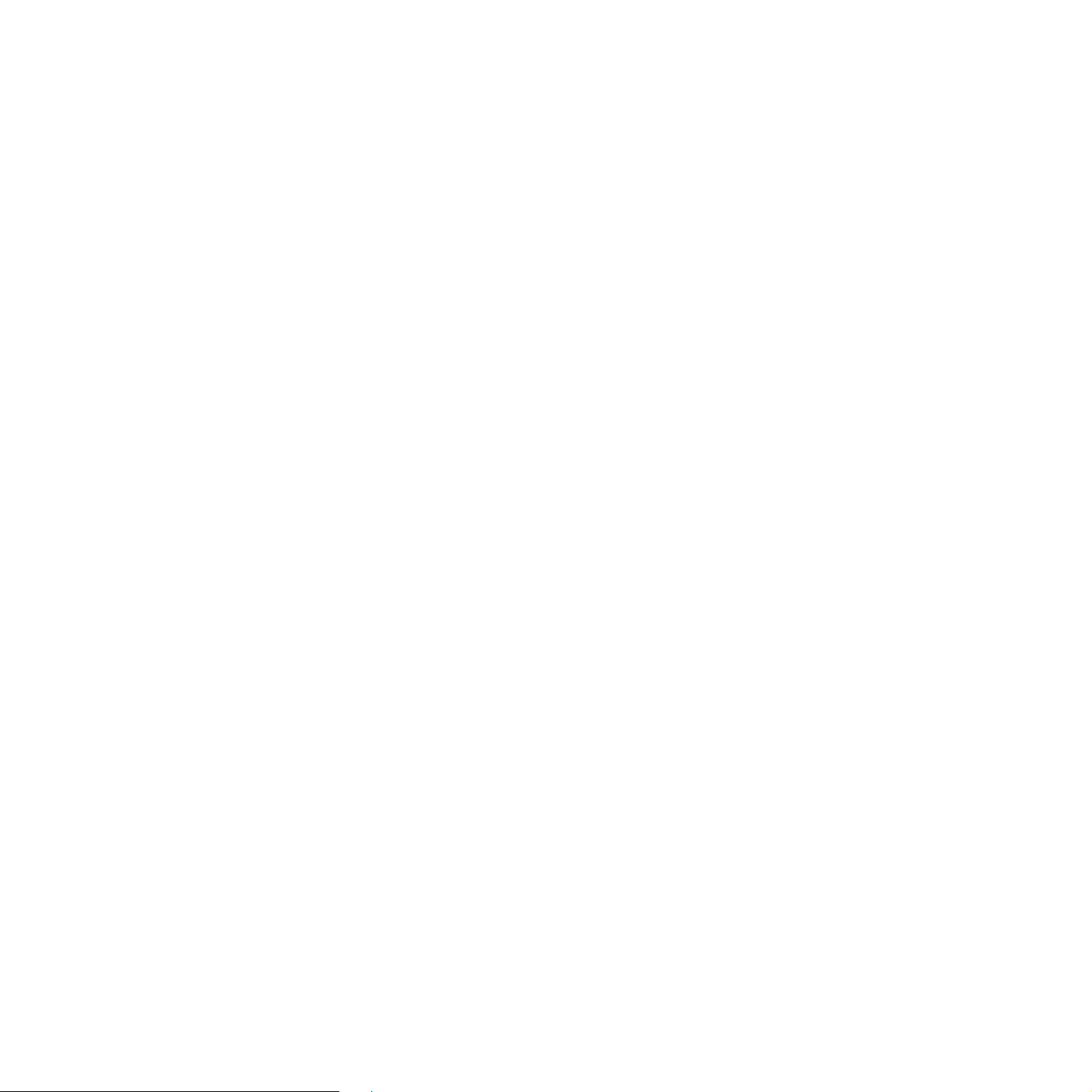
For faxfunktion
USA
Krav til FAX-afsendelseshe ader:
I henhold til The Telephone Consumer Protec tion Act of 1991 er
det ulovligt at benytte en computer eller andre elektroniske
apparater, inklusive faxmaskiner, til at sende enhver form for
meddelelse, med mindre en sådan meddelelse i en margen for
oven eller for neden på hver sendt side eller på første side
indeholder en tydelig angivelse af dato og klokkeslæt for
meddelelsens afsendelse og en identifik ation af den virksomhed
eller anden aktør eller individ, der sender meddelelsen, og
telefonnummeret for den afsendende maskine, virksomhed,
anden aktør eller individ. (Det angivne telefonnummer må ikke
være et 900-nummer eller et andet nummer, for hvilket
opkaldsomkostningerne overstiger omko stningerne for lokale
opkald eller udenbysopkald.)
Hvis du vil programmere disse oplysninger ind i FAX-maskinen,
skal du finde oplysninger under Indstilling af maskinen og følge
den anførte fremgangsmåde.
Oplysninger om datakoblere:
Dette apparat overholder afsni t 68 i FCC-reglerne og de krav, der
er etableret af ACTA (Administrative Council for Terminal
Attachments). På apparatets bagside findes en mærkat, der
blandt andet indeholder et produktiden titetsnummer i formatet
US:AAAEQ##TXXXX. Hvis der anmodes om det, skal dette
nummer opgives til telefonselskabet.
De stik og stikkontakter, der benyttes til at tilslutte dette apparat
til den pågældende lokalitets elektricitetsnet og telefonnet, skal
være i overensstemmelse med de relevante r egulativer og krav i
FCC Del 68, som ACTA har tilsluttet sig. Med dette produkt
leveres en kompatibel telefonledning og et kompatibelt
modulopbygget stik. Det er udviklet til at blive tilsluttet til et
kompatibelt modulopbygget stik, der også overholder de
pågældende regler. Yderligere oplysninger fi nder du i
installationsvejledningen.
Det er sikkert at tils lutte maskinen det følgende modulopbyggede
standardstik: USOC RJ-11C, som anvender den kompatible
telefonledning (med modulopbyggede stik) , der følger med
installationssættet. Yderligere oplysninger finder du i
installationsvejledningen.
REN-tallet (Ringer Equivalence Number) benyttes ti l at
bestemme det antal enheder, der kan tilsluttes en tele fonlinje.
For mange REN’er på en telef onlinje kan medføre, at enhederne
ikke ringer, når de modtage r et opkald. I de fleste område r må det
samlede REN-tal ikke overstige fem (5.0). Ko ntakt det lokale
telefonselskab, for at få at vide, hvor mange enheder (som
angivet af den totale REN-sum), der må være tilslu ttet en
telefonlinje. For pr odukter, der er godkend t efter 23. jul i 2001, er
REN-tallet for dette produkt en del af produktidentifikat oren, som
har formatet US:AAAEQ##TXXXX. De cifre, der er angivet
som ##, er REN-tallet uden decimalkomma (f.eks. er 03 et
REN-tal på 0.3). For tidligere produkter er REN-tallet angivet
separat på mærkaten.
Hvis dette Xerox-apparat forårsager skade på tel e fonnettet, vil
telefonselskabet udsende et varsel , hvis det viser sig nødvendigt
midlertidigt at afbryde forbindelsen. Hvis en sådan varsling ikke
er praktisk mulig, vil telefonselskabet advisere kunden så snart
som muligt. Du vil også blive informeret om din ret til at indgive
en klage til FCC, hvis du finder det nødvendigt.
Telefonselskabet har ret til at foretage ændringer af dets
faciliteter, udstyr, arbejdsgange eller procedur er, der kan påvirke
dette apparats funktion. Hvis dette sker, vil telefonselskabet
afgive varsel, så brugeren kan foretage de nødvendige
modifikationer for at opretholde apparatets funktionsdygtighed.
Hvis der opstår problemer med dette Xerox-apparat, og du får
brug for oplysninger om reparation eller garanti, bedes du
kontakte det relevante servicecenter. Yderligere oplysninger
herom vises på maskinen, eller du kan finde dem i
brugervejledningen. Hvis apparatet forårsager skade på
telefonnettet, kan telefonselskabet anmode brugeren om at
afbryde tilslutningen, indtil problemet er løst.
Reparationer af maskinen bør kun foretages af en Xeroxrepræsentant eller af en autoriseret Xerox -serviceorganisation.
Dette gælder til enhver tid u nder og efter servicegarantiper ioden.
Hvis der udføres uautoriserede reparat ioner, annulleres og
ugyldiggøres den resterende del af garantiperioden. Apparatet
må ikke anvendes på mødelinjer. Tilslutning til mødeliner er
underlagt delstatslige t ariffer. Konta kt delstatens kommiss ion for
offentlige værker, for offentlige tjenester eller
selskabskommission for yderligere oplysninger.
Hvis dit kontor har specialkablet alarmudstyr tilsluttet
telefonlinjen, skal du sørge for, at installationen af dette Xeroxapparat ikke deaktiverer dit alarmudstyr. Hvis du har spørgsmål
vedrørende hvad der vil deaktivere dit alarmudstyr, skal du
rådføre dig med dit telefonselskab el ler med en kvalificeret
installatør.
14 _Bemærkninger om regler
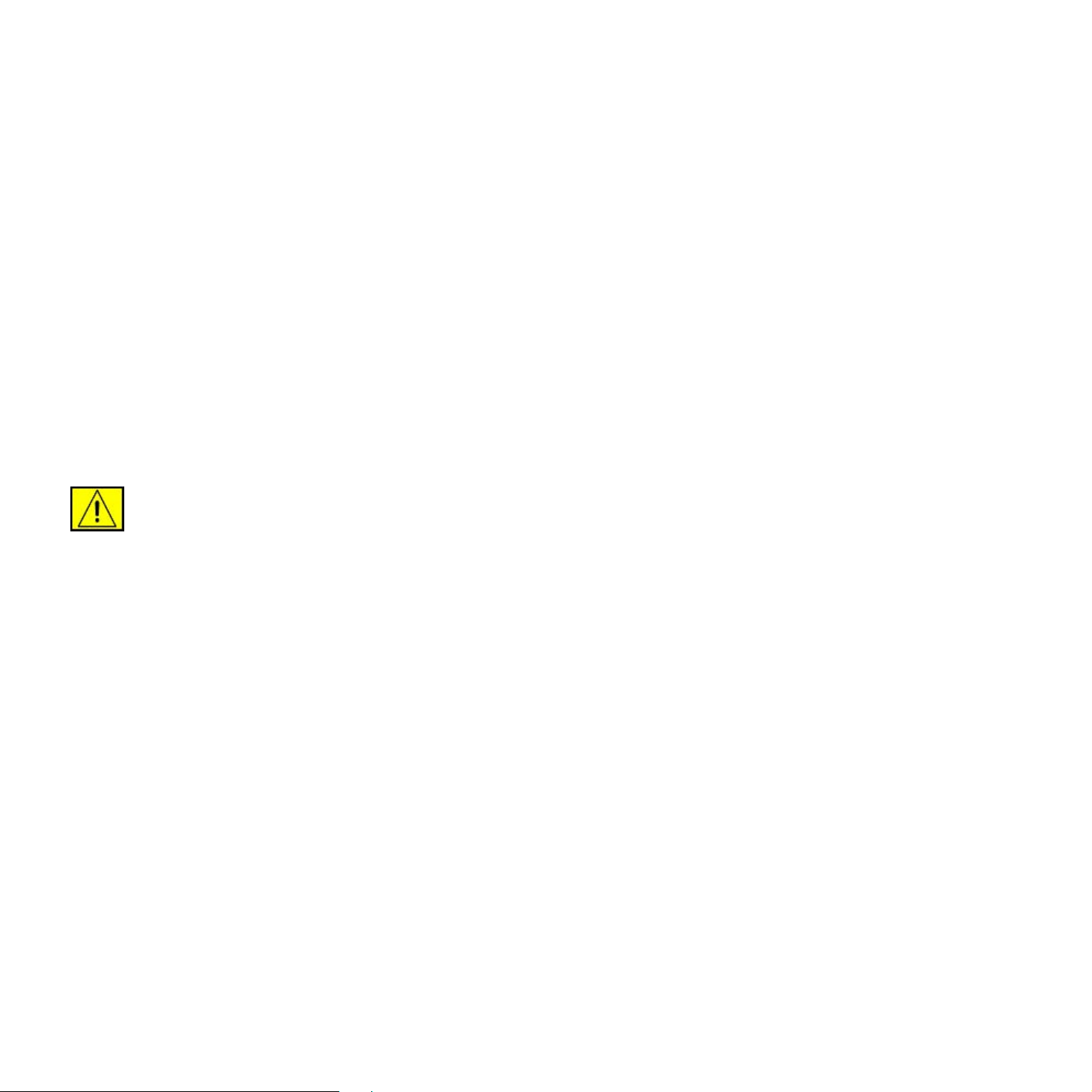
CANADA
Dette produkt overholder de relevante tek niske specifikationer
fra Industry Canada
telefonnet i det Europæiske Økono miske Område. Dette produkt
kan konfigureres til at være kompatibelt med andre landes net.
Kontakt din Xerox-repræsentant, hvis det skal tilsluttes et andet
lands net.
BEMÆRK: Det REN-tal, som alle terminalenheder tildeles, er
en angivelse af det maksimale antal terminaler, der må være
tilsluttet et telefoninterf a ce. Et interface kan termineres i enhver
mulig kombination af enheder, så længe disse enheders
samlede REN-sum ikke overstiger 5.
Reparationer af certificeret udstyr bør koordineres af en
repræsentant, der er udpeget af lev erandøren. Alle reparat ioner
eller ændringer af dette apparat, som brugeren foretager, eller
apparatfejlfunktioner, kan give teleselskabet foranledning til at
anmode brugeren om at frakoble apparatet.
Af hensyn til deres egen sikkerhed skal bruger ne sørge for, at de
elektriske jordtilslutninger for elforsyningssystemer,
telefonledningssystemer og interne metalvandrørssystemer er
forbundet, hvis de f inde s. Denne for holdsr egel ka n vær e særli gt
vigtig i landområder.
FORSIGTIG: Brugerne bør ikke selv forsøge at
lave sådanne tilslutninger. I stedet bør man
kontakte den relevante elektricitetskont rolmyndighed eller elektriker.
Europa
Direktivet om radioudstyr og
telekommunikationsterminaludstyr
Dette Xerox-produkt er selv certificeret af Xerox til tværeuropæisk
enkeltterminaltilslut ning til det analoge offent lige telef onnetværk
(PSTN) i overensstemmelse med direktiv 1999/5/EF.
Produktet er designet til at fungere med de nationale
telefonnetværk og er foreneligt med centraler i de europæiske
lande.
Østrig, Belgien, Bulgarien, Cypern, Tjekki et, Danmark,
Estland, Finland, Frankrig, Tyskland, Grækenland, Ungarn,
Irland, Italien, Letland, Li tauen, Luxembourg, Malta, Holland,
Polen, Portugal, Rumænien, Slovakie t, Slovenien, Spanien,
Sverige, Schweiz, Storbritannien, Island, Liechtenstein,
Norge
Hvis der opstår problemer, skal du først kontakte din lokale
Xerox-repræsentant.
Dette produkt er testet til og er kompatibelt med TBR21 eller
ES 103 021-1/2/3 eller ES 203 021-1/2/3, tekniske
specifikationer for terminaludstyr til anvendelse på analoge
BEMÆRK: Dette produkt kan bruge enten
løkkefrakoblingssignal ering (pulssignalering) ell er DTMFsignalering (tonesignalering) signalering, men det anbefales, at
det indstilles til at bruge DTMF-signalering. DTMF-signalering
giver en pålidelig og hurtigere forbindelsesoprettelse.
Ændringer, tilslutning til ekstern kontrolsoftware eller til eksternt
kontrolapparatur, der ikke er godkendt af Xerox, vil ugyldiggøre
produktets certificering.
OpenSSL-licens
Copyright (c) 1998-2001 The OpenSSL Project. Alle
rettigheder forbeholdes.
Redistribution og brug i ki ldeform og bi nær form, med eller uden
ændringer, er tilladt under forudsætning af, at de følgende
betingelser er opfyldt:
1. Redistributioner af kildekode skal gengive ovenstående
meddelelse om ophavsret, denne liste med betingelser og
den følgende ansvarsfraskrivelse.
2. Videreformidling i bi nær form skal gengive ovenstående
meddelelse om ophavsret, denne liste med betingelser og
den følgende ansvarsfraskrivelse i dokumentationen og/
eller andre materialer, som er en del af distributionen.
3.
Alt reklamemateriale, der nævner funktioner eller brug af
denne software, skal indeholde følgende bekendtgørelse:
”Dette produkt omfatter soft ware udviklet af OpenSS L Project
til brug i OpenSSL Toolkit (http://www.openssl.org/)”.
4. Navnene ”OpenSSL To olkit” og ”OpenSSL Project” må ikke
bruges til at godkende eller markedsføre pr odukter, der er
udviklet med denne software uden forudgående skriftlig
tilladelse. Kontakt openssl-core@openssl.org vedrørende
skriftlig tilladelse.
5. Produkter, der er udviklet med denne software, må ikke
kaldes ”OpenSSL”, og ”OpenSSL” må ikke være en del af
navnet uden forudgående skriftlig tilladelse fra OpenSSL
Project.
6. Alle former for videreformi d ling skal indeholde følgende
bekendtgørelse: ”Dett e produkt omfatter sof tware udviklet af
OpenSSL Project til brug i OpenSSL Toolkit
(http://www.openssl.org/)”.
Bemærkninger om regler_15
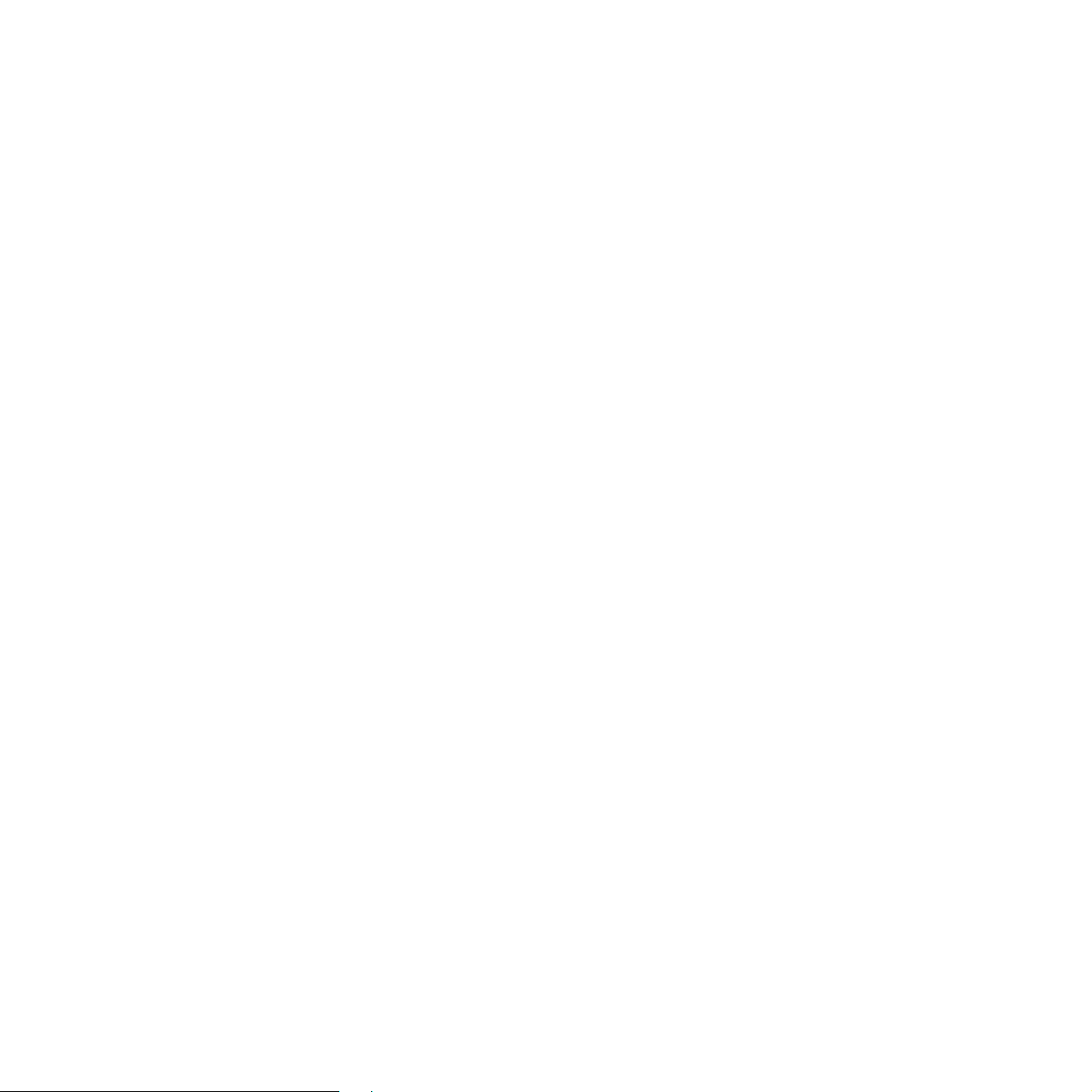
DENNE SOFTWARE LEVERES AF OpenSSL PROJECT ”SOM
DEN ER OG FOREFINDES”. OpenSSL PROJECT
FRASKRIVER SIG ALLE FORPLIGTELSER ELLER
GARANTIER, DET VÆRE SIG UDTRYKKELIGE ELLER
STILTIENDE, HERUNDER, MEN IKKE BEGRÆNSET TIL,
ANSVAR FOR SALGBARHED ELLER EGNETHED TIL
BESTEMTE FORMÅL. OpenSSL PROJECT ELLER DETS
BIDRAGYDERE VIL UNDER INGEN OMSTÆNDIGHEDER
KUNNE HOLDES ANSVARLIGE FOR NOGEN FORM FOR
DIREKTE, INDIREKTE, HÆNDELIGE ELLER SÆRLIGE
SKADER, PØNALE SKADER ELLER FØLGESKADER
(HERUNDER, MEN IKKE BEGRÆNSET TIL, ANSKAFFELSE
AF ERSTATNINGSVARER ELLER -TJENESTER, TAB AF
BRUG ELLER DATA, DRIFTSTAB ELLER
DRIFTSFORSTYRRELSER) UANSET ÅRSAGEN OG
ANSVARSBEGRUNDELSEN, HERUNDER KONTRAKTBRUD,
SKÆRPET ERSTATNINGSANSVAR ELLER
SKADEFORVOLDELSE (HERUNDER UAGTSOMHED OG
LIGNENDE), DER OPSTÅR SOM FØLGE AF BRUG AF DENNE
SOFTWARE, UANSET OM OpenSSL PROJECT ELLER DETS
BIDRAGYDERE ER BLEVET GJORT OPMÆRKSOM PÅ
MULIGHEDEN FOR SÅDANNE SKADER.
Dette produkt omfatter kryptog rafisk software skrevet af Eric
Young (eay@cryptsoft.com). Dette produkt omfatter software
skrevet af Tim Hudson (tjh@cryptsoft.com).
Original SSLeay License
Copyright (C) 1995-1998 Eric Young (eay@cryptsoft .com).
Alle rettigheder forbeholdes.
Denne pakke er en SSL-implementering skrevet af Eric Young
(eay@cryptsoft.com). Implementeringen er skrevet, så den
passer til Netscapes SSL.
Dette bibliotek kan bruges gratis i erhvervsmæs sigt og privat
øjemed, hvis følgende betingelser overholdes. De følgende
betingelser gælder alle koder i denne distributi on, uanset om det
er RC4, RSA, lhash, DES osv., kode, ikke kun SSL-koden.
SSL-dokumentationen i denne distribution er dækket af samme
betingelser for ophavsretlig beskyttelse, men indehaveren af
ophavsretten er Tim Hudson (tjh@cryptsof t.com). Ophavsr etten
forbliver Eric Youngs, og generelt fjernes meddelelser om
ophavsret ikke i koden. Hvis denne pakke bruges i et produkt,
skal Eric Young anføres som forfa tter til de dele af bibliot eket, der
anvendes. Dette kan ske i form af en tekstmeddelelse ved
programmets start eller i dokumentationen (online eller i
manual), der leveres sammen med pakken.
Redistribution og brug i ki ldeform og bi nær form, med eller uden
ændringer, er tilladt under forudsætning af, at de følgende
betingelser er opfyldt:
1. Redistributioner af kildekode skal angive meddelelsen om
ophavsret, denne liste med betingelser og den følgende
ansvarsfraskrivelse.
2. Videreformidling i bi nær form skal gengive ovenstående
meddelelse om ophavsret, denne liste med betingelser og
den følgende ansvarsfraskrivelse i dokumentationen og/
eller andre materialer, som er en del af distributionen.
3. Alt reklamemateriale, der nævner funktioner eller brug af
denne software, skal indeholde følgende bekendtgørelse:
”Dette produkt omfatter kryptografisk software skrevet af
Eric Young (eay@cryptsoft.com)”. Ordet ”kryptografisk” kan
udelades, hvis rutinerne i det anvendte bibliotek ikke er
kryptografiske.
4. Hvis der inkluderes en specifik Windo ws-kode (eller en
udledning heraf) i apps-kataloget (programkode), skal du
medtage en bekendtgørelse: ”Dette produkt omfatter
software skrevet af Tim Hudson (tjh@cryptsoft.com)”.
DENNE SOFTWARE LEVERES AF ERIC YOUNG ”SOM DEN
ER OG FOREFINDES”. ERIC YOUNG FRASKRIVER SIG ALLE
FORPLIGTELSER ELLER GARANTIER, DET VÆRE SIG
UDTRYKKELIGE ELLER STILTIENDE, HERUNDER, MEN
IKKE BEGRÆNSET TIL, ANSVAR FOR SALGBARHED ELLER
EGNETHED TIL BESTEMTE FORMÅL. FORFATTEREN
ELLER BIDRAGYDERNE VIL UNDER INGEN
OMSTÆNDIGHEDER KUNNE HOLDES ANSVARLIGE FOR
NOGEN FORM FOR DIREKTE, INDIREKTE, HÆNDELIGE
ELLER SÆRLIGE SKADER, PØNALE SKADER ELLER
FØLGESKADER (HERUNDER, MEN IKKE BEGRÆNSET TIL,
ANSKAFFELSE AF ERSTATNINGSVARER ELLER TJENESTER, TAB AF BRUG ELLER DATA, DRIFTSTAB
ELLER DRIFTSFORSTYRRELSER) UANSET ÅRSAGEN OG
ANSVARSBEGRUNDELSEN, HERUNDER KONTRAKTBRUD,
SKÆRPET ERSTATNINGSANSVAR ELLER
SKADEFORVOLDELSE (HERUNDER UAGTSOMHED OG
LIGNENDE), DER OPSTÅR SOM FØLGE AF BRUG AF DENNE
SOFTWARE, UANSET OM FORFATTEREN ELLER DENNES
BIDRAGYDERE ER BLEVET GJORT OPMÆRKSOM PÅ
MULIGHEDEN FOR SÅDANNE SKADER.
Betingelser for licens og distr ibution for enhver offentlig
tilgængelig version eller udledning af denne kode kan ikke
ændres. Dvs. denne kode kan ikke bare kopieres og sættes
under en anden distributionslicens [herunder GNU Public
Licence.]
16 _Bemærkninger om regler
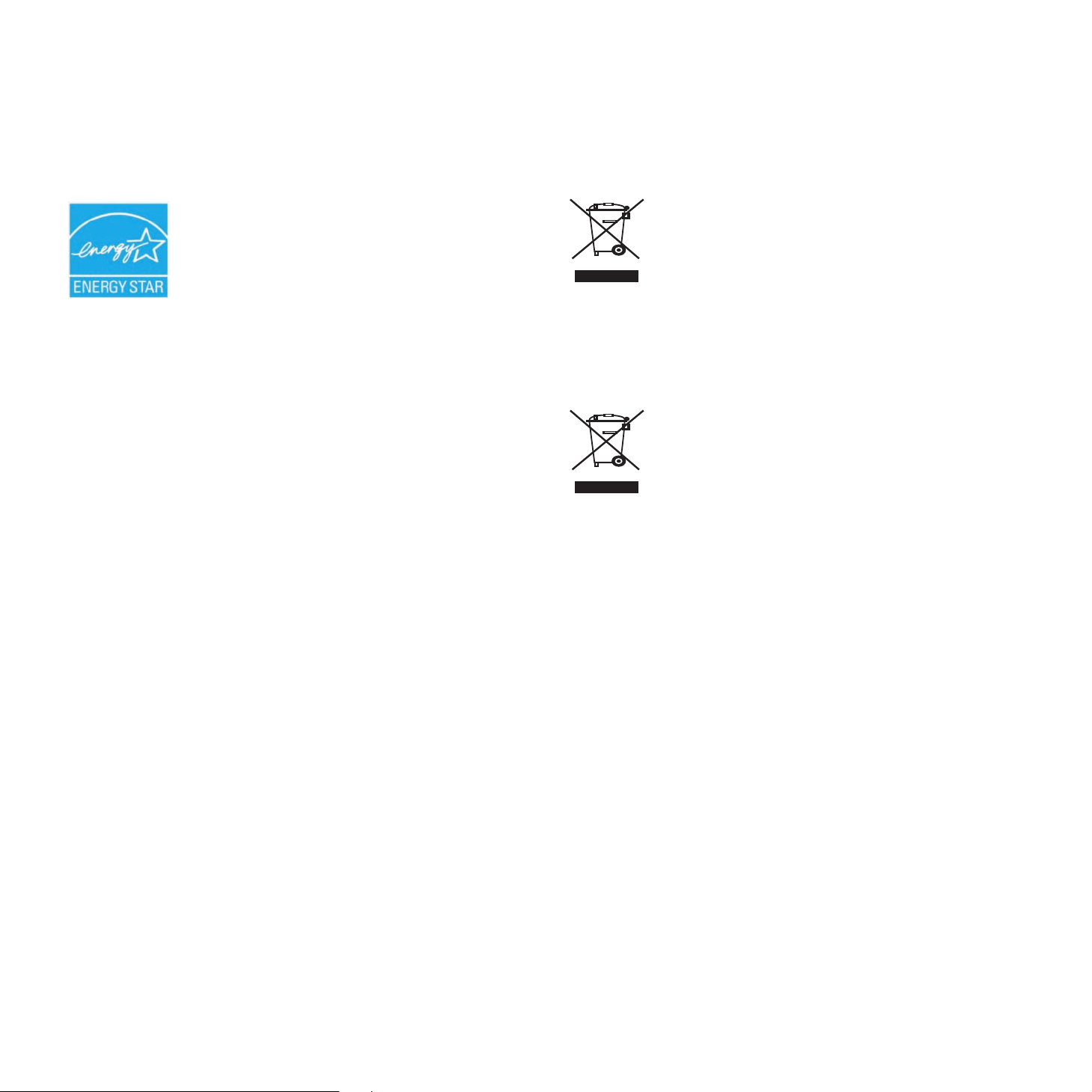
Efterlevelse af miljøstandarder
USA
Energy Star
Genanvendelse eller bortskaffelse af
produktet
EU
Som ENERGY STAR®-partner har Xerox
Corporation fastslået, at (den grundlæggende
konfiguration for) dette produkt overholder
ENERGY STAR-retningslinjerne for
energibesparelse.
ENERGY STAR og ENERGY STAR-mærket er
registrerede varemærker i USA.
ENERGY STAR Office Equipment Program er
et samarbejde mellem USA, EU-landene og den
japanske regering og kontorudstyrsbranchen
om at fremme energibesparende kopimaskiner,
printere, faxmaskiner, multifunktionsmaskiner,
pc’er og skærme. En reduktion af produkternes
energiforbrug bidrager til at bekæmpe smog,
syreregn og langsigtede klimaænd ringer ved at
reducere de emissioner, der skyldes
energiproduktionen.
Xerox ENERGY STAR-udstyr er forudindstillet
fra fabrikken. Din maskine leveres med ti meren
for skift til strømsparetilstand fra den seneste
kopi/udskrift sat til 1 minutter (WorkCentre
3210), 5 minutter (WorkCentre 3220). Du kan
finde en mere detaljeret beskrivelse af denne
funktion i afsnittet Maskinkonfiguration i denne
vejledning.
Virksomhedsmiljø
Anvendelse af dette symbol på dit a pparat betyder,
at du skal bortskaffe dette apparat i
overensstemmelse med de vedtagne nationale
procedurer.
I henhold til europæisk lovgivning skal brugt
elektrisk og elektronisk udstyr, der skal
bortskaffes, håndteres inden for rammern e af de
vedtagne procedurer.
Hjem/husholdningsmiljø
Anvendelse af dette symbol på dit a pparat betyder,
at du ikke må bortskaffe apparatet sammen med
det normale husholdningsaffald. I henhol d til
europæisk lovgivning skal brugt elektrisk og
elektronisk udstyr, der skal bortskaffes, adskilles
fra husholdningsaffald. Private husholdninger i
EU-medlemslande kan gratis returnere brugte
elektriske og elektroniske apparater til dertil
bestemte indsamlingsfacilitet er. Kont akt d e lok ale
renovationsmyndigheder for at få yder ligere
oplysninger. Når du køber et nyt apparat, gælder
det i nogle medlemslande, at din lokale forhandler
er forpligtet til gratis a t tage dit gamle apparat
tilbage. Du kan få yderligere oplysninger hos din
forhandler.
Forud for bortskaffelsen bedes du kontakte din lokale
forhandler eller din Xerox-repræsentant for at få
oplysninger om returnering af brugte apparater.
Bemærkninger om regler_17
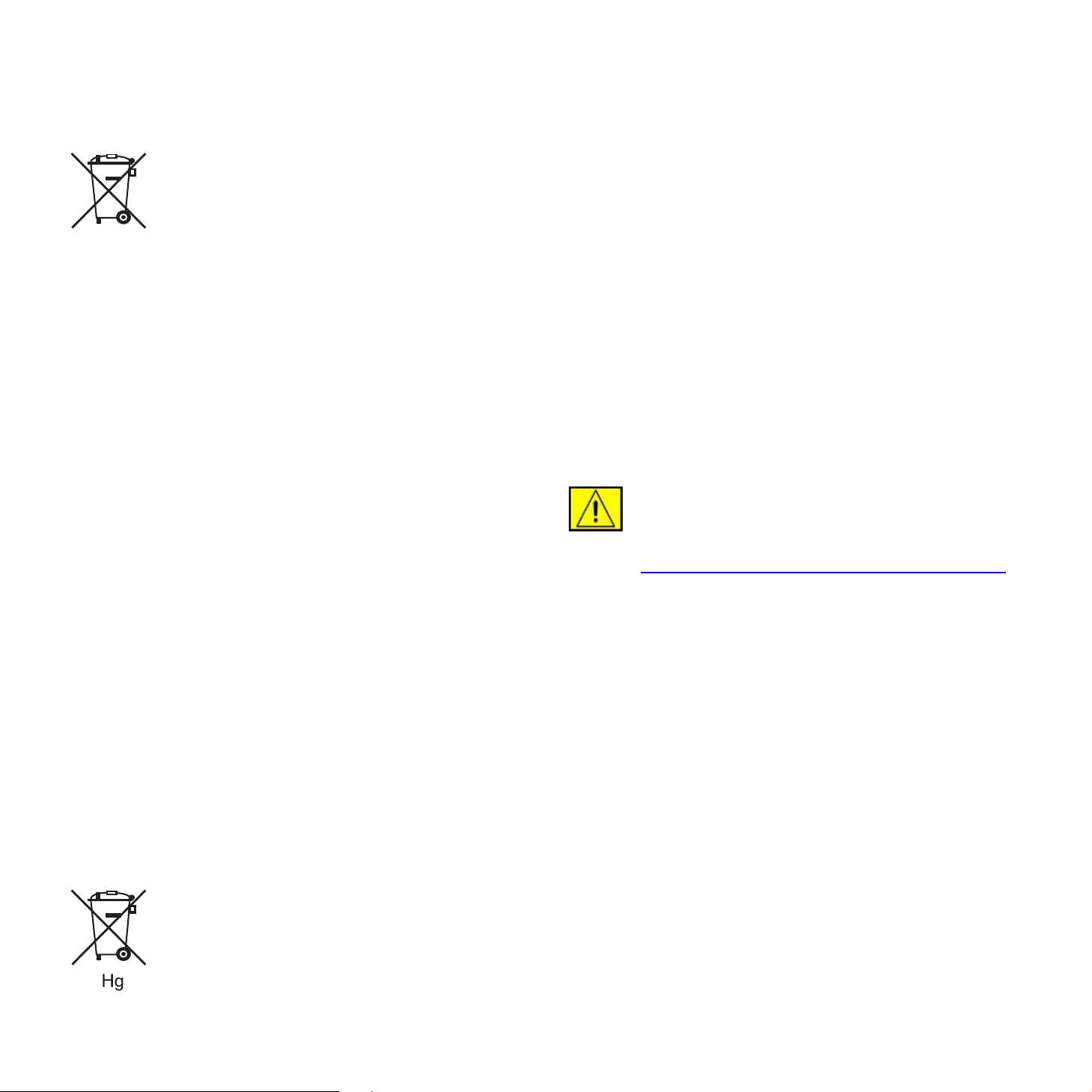
Oplysninger til brugere om indsamling og
Fjernelse
bortskaffelse af gammelt udstyr og brugte
batterier
Disse symboler på produkterne og/eller
ledsagende dokumenter betyder, at brugte
elektriske og elektroniske produkter og batterier
ikke bør blandes med almindeligt
husholdningsaffald.
Af hensyn til korrekt behandling, genindvindelse
og genbrug af gamle produkter og brugte batteier
skal disse afleveres på en passende
genbrugsstation i overensstemmelse med den
nationale lovgivning og direkti v 2 002/96/EF og
2006/66/EF.
Ved korrekt bortskaffelse af disse produkter og
batterier er du med til at hjælpe med at spare
kostbare ressourcer og forhindre potentielle
negative virkninger på menneskers helbr ed og
miljøet, som ellers kunne forekomme ved forkert
affaldshåndtering.
Yderligere oplysninger om indsamli ng og genbr ug
af gamle produkter og batterier kan du få ved at
kontakte de lokale myndigheder, g enbrugspladsen
eller salgsstedet, hvor du har købt tingene.
Forkert affaldshåndteri ng kan v ære s tr afbar if ølg e
den nationale lovgivning.
Batterierne må kun udskiftes af en service afdeling, der er
godkendt af PRODUCENTEN.
Nordamerika
Xerox har et verdensomspændende program for returnering og
genbrug/genanvendelse af udstyr. Kontakt din Xerox-sælger
(1-800-ASK-XEROX) for at få oplyst , om dett e Xerox -produkt er
en del af programmet. Du kan få flere oplysninger om Xerox
miljøprogrammer på www.xerox.com/environment.
Hvis du har ansvaret for bortskaffel se a f dit Xerox-produkt, skal
du være opmærksom på, at produktet kan indeholde bly,
perklorat og andre materialer, hvis bortskaffelse i kan være
reguleret af hensyn til miljøet. Tilstedeværelsen af disse
materialer er i fuld overensstemmelse med de globale regler, der
var gældende på det tidspunkt, hvor produktet blev sendt på
markedet. Kontakt de lokale myndigheder for at få oplysninger
om bortskaffelse. I USA kan du også finde oplysninger på
webstedet for Electronic Industries Alliance: www.eiae.org.
ADVARSEL: Perkloratmateriale – Dette produkt
kan indeholde en eller flere perklorathol dige
enheder (f.eks. batterier). Der kan gælde særlige
regler for håndteringen – se
www.dtsc.ca.gov/hazardouswaste/perchlorate/
.
Andre lande
For erhvervsbrugere i EU
Hvis du ønsker at bortskaffe elektrisk og elektronisk udstyr, kan
du kontakte din forhandler eller lev e randør for yderligere
oplysninger.
Oplysninger om bortskaffelse i andre lande udenfor EU
Disse symboler er kun gyldige i EU. Hvis du vil bortskaff e disse
genstande, skal du kontakte de lokale myndigheder eller
forhandleren og få oplyst den korrekte bortskaffelsesmetode.
Bemærkning til batterisymbol
Denne affaldscontainer med hjul kan være
anvendt i forbindelse med et kemisk symbol. Dette
betyder overholdelse af kravene i direktivet.
18 _Bemærkninger om regler
Kontakt de lokale renovationsmyndigheder for at få råd om
bortskaffelse.
Kontaktoplysninger for Miljø, Sundhed og
Sikkerhed
Hvis du vil have flere oplysninger om Miljø , Sundhed og
Sikkerhed i forbindelse med dette Xerox-produkt og
forbrugsstoffer, skal du kontakte de følgende kund ehjælpelinj er:
• USA: 1-800 828-6571
• Canada: 1-800 828-6571
• Europa: +44 1707 353 434
• Produktsikkerhedsoplysninger for USA
www.xerox.com/about-xerox/environment/enus.html
• Produktsikkerhedsoplysninger for EU
www.xerox.com/about-xerox/environment/eneu.html
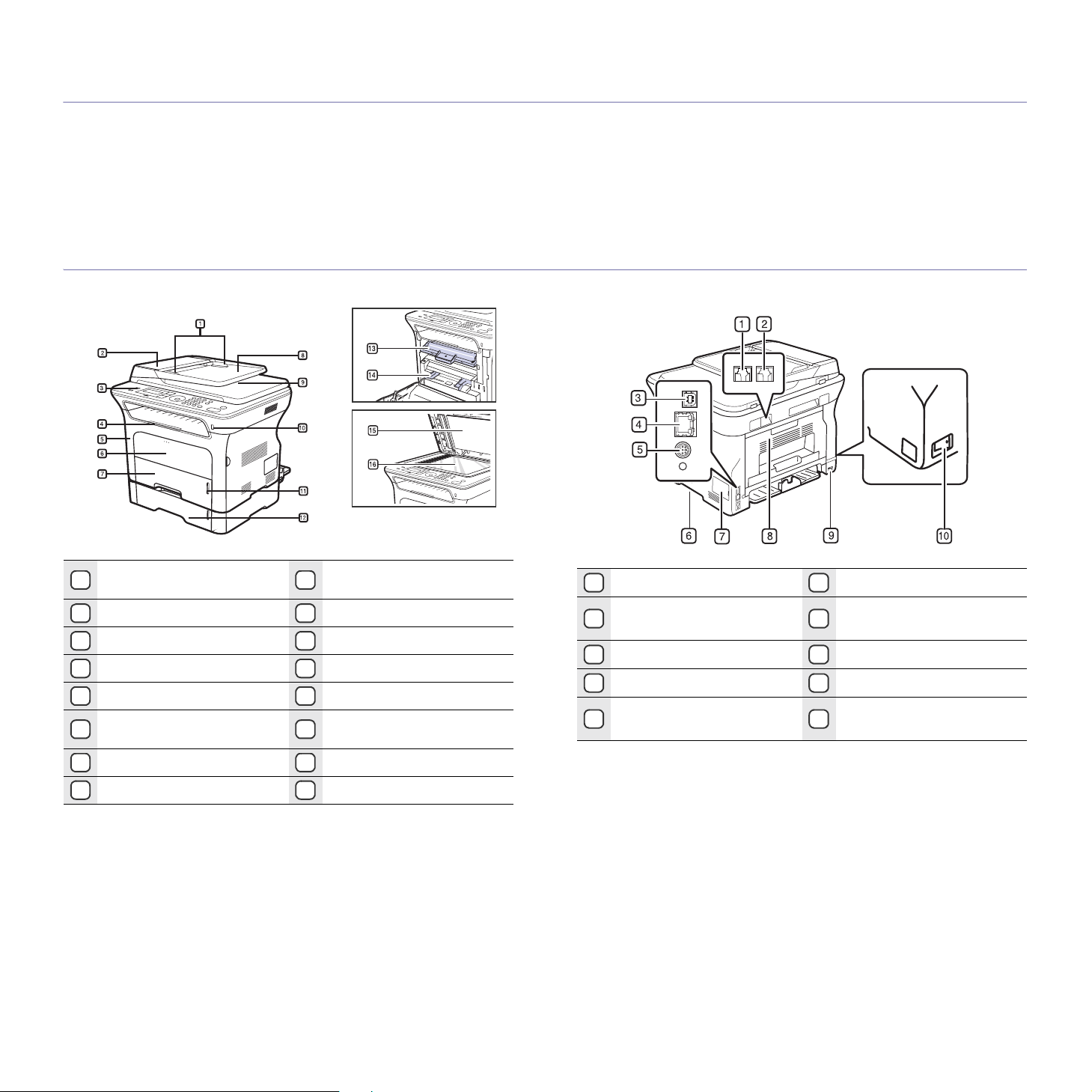
introduktion
Maskinen indeholder følgende hovedkomponenter:
Kapitlet omfatter:
• Oversigt over printeren
• Oversigt over kontrolpanelet
• Status-indikatorens betydning
Oversigt over printeren
Set forfra Set bagfra
• Menuoversigt
• Medfølgende software
• Printerdriverfunktioner
Styr til indstilling af
1
dokumentbredde
ADF-dæksel
2
Kontrolpanel
3
Udskriftsstøtte
4
Frontdæksel
5
Manuel bakke
6
Bakke 1
7
Dokumentindføringsbakke
8
Dokumentudbakke
9
USB-hukommelsesport
10
Indikator for papirniveau
11
Ekstra bakke 2
12
Tonerpatron
13
Manuelt bakkestyr til
14
papirbredde
Scannerlåg
15
Scannerglasplade
16
Telefonstik
1
Telefonstik til ekstern
2
telefon (EXT)
USB-port
3
Netværksport
4
15-bens valgfri
5
bakkeforbindelse
Håndtag
6
Dæksel til kontrolkort
7
Bagdæksel
8
Strømindgang
9
10 Tænd/sluk-kontakt
Introduktion_19
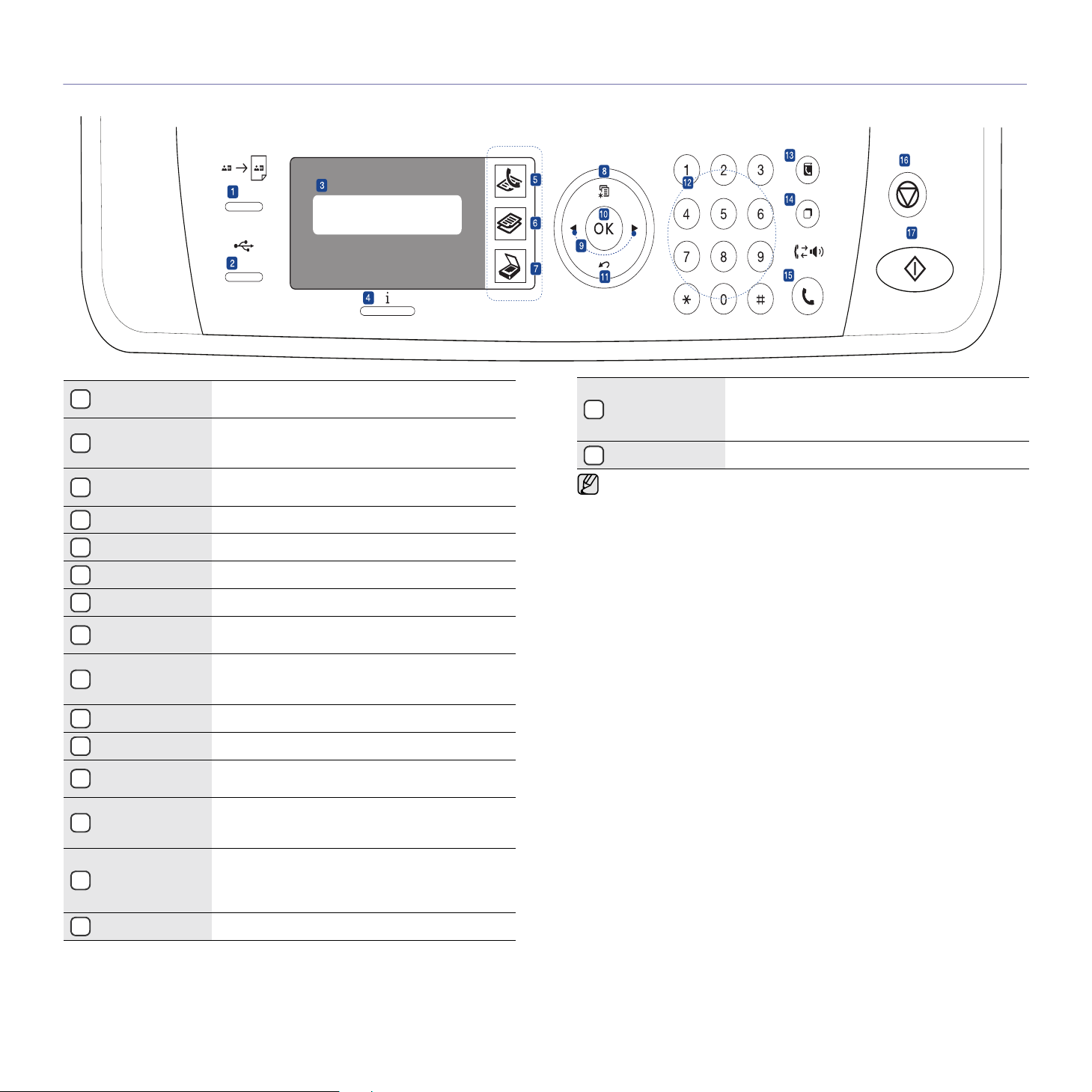
Oversigt over kontrolpanelet
ID Card Copy
1
Du kan kopiere begge sider af ID-kortet, f.eks. et
kørekort, på et enkelt ark papir. Se side 40.
Filer, der er gemt på en USB-enhed, kan
Direct USB
2
Display
3
Status Viser maskinens status. Se side 21.
4
Fax Aktiverer faxtilstand.
5
Kopier Aktiverer kopitilstand.
6
Scan/e-mail Aktiverer scanningstils tan d.
7
Menu
8
Venstre og højre
9
pil
OK Bekræfter valget på skærmen.
10
Back Vender tilbage til menuens øverste niveau.
11
Taltastatur
12
udskrives direkte, hvis du sætter USB-enheden i
USB-porten foran på maskinen. Se side 58.
Viser aktuelle status og meddelelser, når
maskinen er i brug.
Aktiverer menutilstanden og ruller mellem de
tilgængelige menuer.
Bruges til at rulle mellem de tilgængelige
indstillinger i den valgte menu og til at øge eller
formindske værdier.
Bruges til nummeropkald eller indtastning af
alfanumeriske tegn. Se side 31.
Du kan gemme faxnumre, du ofte bruger, i
Address Book
13
hukommelsen eller søge efter gemte faxnumre
og e-mail-adresser.
Hvis maskinen er i klar-tilstand, ringes der op til
Redial/Pause
14
det senest kaldte nummer. Hvis den er i
redigeringstilstand, indsættes der en pause i et
faxnummer.
Afbryder en igangværende handling. Sletter/
Stop/Clear
16
annullerer kopieringsindstillingerne, f.eks.
mørkhed, dokumenttype, kopistørrelse og
kopiantal i klar-tilstand.
Start Starter et job.
17
• Alle illustrationer i den ne brugerhån dbog kan være an derledes end
på din maskine, afhængigt af maskinens tilbehør eller model.
• Udbakkens overflade kan blive meget varm, hvis du udskriver et
stort antal sider på én gang. Undlad at berøre overfladen, og lad
ikke børn komme i nærheden af den.
On Hook Dial Opretter forbindelse via telefonlinjen.
15
20 _Introduktion
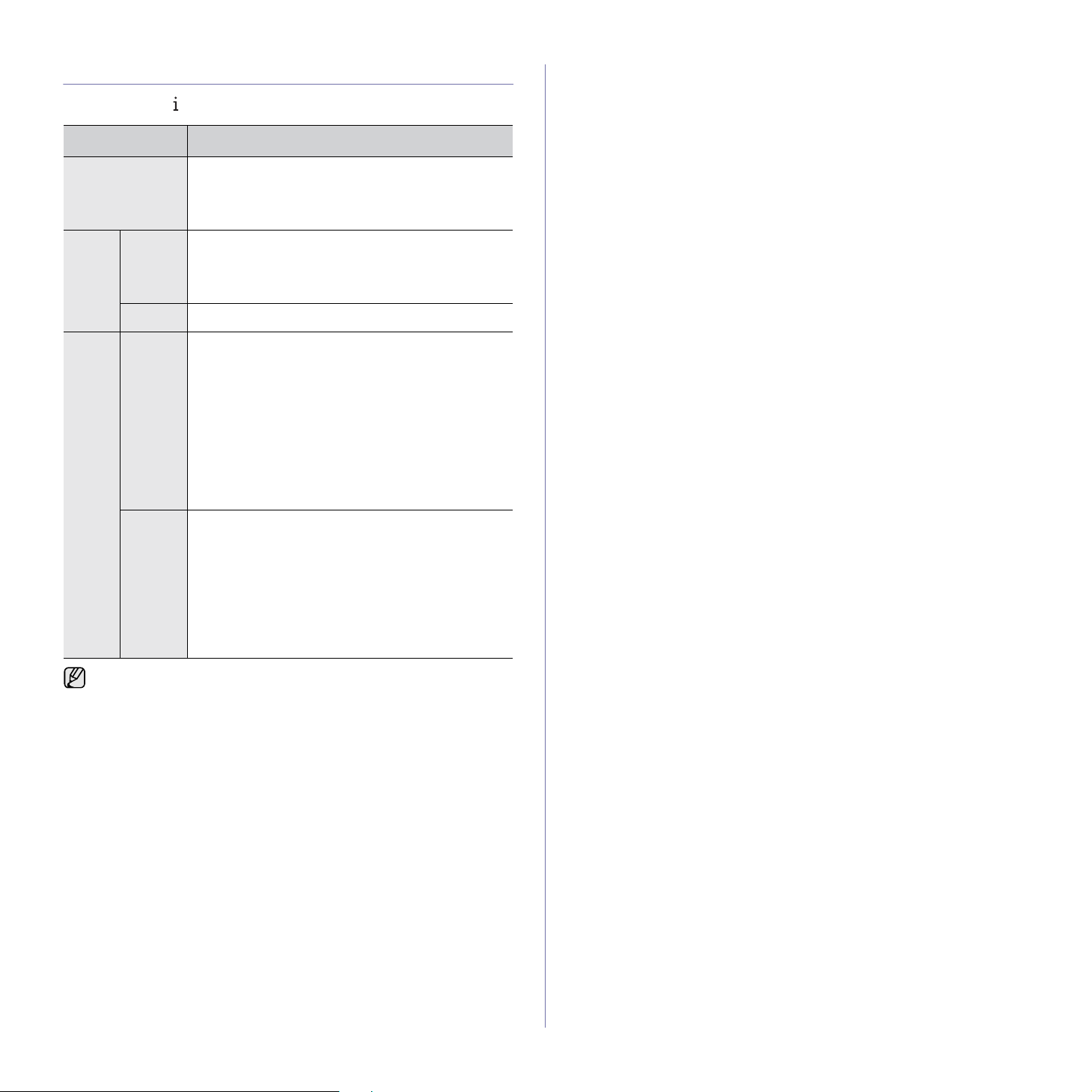
Status-indikatorens betydning
Farven på Status -indikatoren angiver maskinens aktuelle status.
STATUS BESKRIVELSE
Off • Maskinen er i offlinetilstand.
• Maskinen er i strømsparetilstand. Der skiftes
automatisk til online, når der modtages data, eller
når der trykkes på en vilkårlig tast .
Grøn Blinker • Når den grønne indikator blinker langsomt,
On • Maskinen er tændt og kan benyttes.
Rød Blinker • Der er opstået en mindre fejl, og maskine n vente r
On • Der er opstået et problem, f.eks. papirstop, et
Undersøg altid, hvilken meddelelse der vises i displayet, for at
afhjælpe problemet. Afsnittet Fejlfinding indeholder anvisninger, som
kan hjælpe dig med at betjene maskinen korrekt. Se ”Betydningen af
de meddelelser, der vises i displayet” på side 73 for at få yderligere
oplysninger.
modtager maskinen data fra computeren.
• Når den grønne LED blinker hurtigt, udskriver
maskinen data.
på, at fejlen bliver afhjulpet. Se meddelelsen i
displayet, og løs problemet ved at se under
”Betydningen af de meddelelser, der vises i
displayet” på side73.
• Der kun er lidt toner tilbage. Bestil en ny
tonerpatron, se ”Bestilling af forbrugsstoffer og
ekstraudstyr” på side84. Du kan forbedre
udskriftskvaliteten midlertidigt ved at fordele den
resterende toner. Se ”Udskiftning af
tonerpatronen” på side 65.
åbnet dæksel, eller der er intet papir i bakken, så
maskinen kan ikke fortsætte jobb et. Kont roll er
meddelelsen på displayet, og se ”Betydningen af
de meddelelser, der vises i displayet” på side 73
for at løse problemet.
• Tonerpatronen er tom, e ller den ska l udskiftes . Se
”Betydningen af de meddelelser, der vises i
displayet” på side73.
Introduktion_21
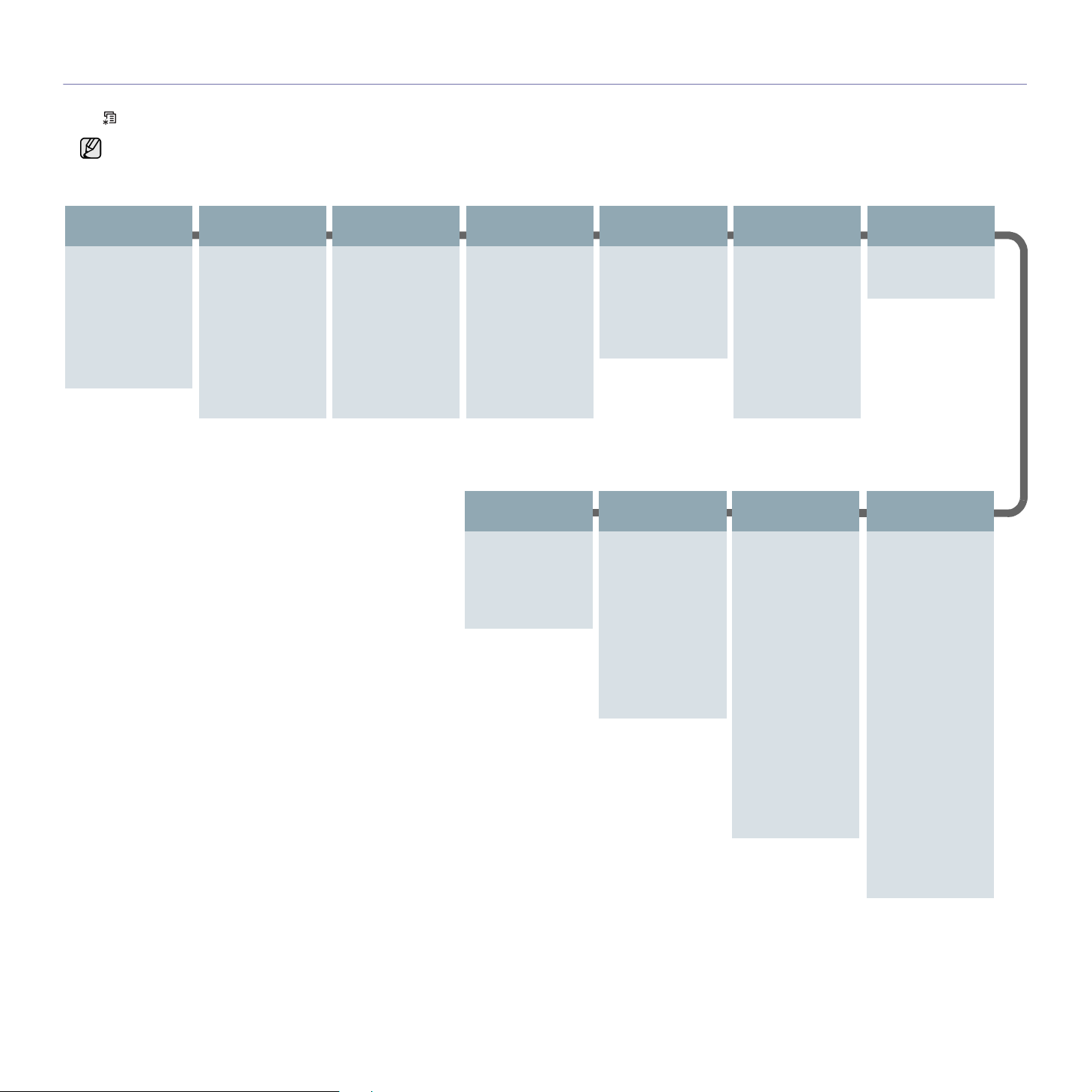
Menuoversigt
Fra kontrolpanelet kan du få adgang til menuer til klargøring af maskinen eller betjening af maskinens funktioner. Du kan få adgang til menuerne ved at trykk e på
Menu . Se nedenstående diagram.
Nogle menuer vises muligvis ikke i displayet, afhængigt af indstillinger eller modeller. De menuer, der ikke er vist, er ikke relevante for maskinen.
.
Faxfunktion
Moerkhed
Oploesning
Multiafsend.
Forsink afs.
Prior. afsend.
Videresend
Sikker modt.
Tilfoej side
Annuller job
Faxkonfig.
Afsendelse
Antal genopk.
Genop.interval
Praefiks opk.
ECM-tilstand
Afsend.rapport
Image-TCR
Opk.tilstand
Modtagelse
Modt.tilstand
Ring foer svar
Faxkonfig.
(fortsat)
Skriv mod.navn
Mod. startkode
Auto formindsk
Kasseringsstr.
Junkfaxkonfig.
DRPD-tilstand
Dobb. udskr.
Skift standard
Oploesning
Moerkhed
Auto rapport
Kopifunktion
Formin./forst.
Moerkhed
Originaltype
Layout
Normal
2-Op
4-Op
ID-kopi
Plakatkopi
Klon kopi
Juster bgrd.
Netværk
TCP/IPv4
IPv6
Ethernet-hast.
EtherTalk
Ryd indstill.
Netvaerksinfo
Kopikonfig.
Dobb. udskr.
Skift standard
Kopier
Kopisortering
Formin./forst.
Moerkhed
Originaltype
Systemkonfig.
(fortsat)
Ryd indstill.
Alle indstill.
Faxkonfig.
Kopikonfig.
Scannerkonfig.
Systemkonfig.
Netv.konfig.
Telefonbog
Adr.kartotek
Sendt rapport
Modt. rapport
Fax-modt.rapp.
Scanfunktion
USB-funktion
Scanningsstr.
Originaltype
Oploesning
Scanningsfarve
Scan.format
E-mail-funkt.
Scanningsstr.
Originaltype
Oploesning
Scanningsfarve
Systemkonfig.
(fortsat)
Rapport
Kompl. rapport
Konfiguration
Telefonbog
Adr.kartotek
Afsend.rapport
Sendt rapport
Modt. rapport
Fax-modt.rapp.
Planlagte job
JunkFax-rapp.
Netvaerksinfo
Brg.godk.liste
Vedligehold.
RYD medd. tom
Ignorer toner
Liv frb. stof
Serienummer
Papirstabling
Rens tromle
Scannerkonfig.
Skift standard
USB-standard
E-mail-std.
Systemkonfig.
Maskinkonfig.
Maskin-ID
Maskinfax nr.
Dato og Tid
Tidstilstand
Sprog
Standardtilst.
Stroembesp.
Timeout
Jobtimeout
Hoejdetilpasn.
Tonerbespar.
Importindst.
Eksportindst.
Papirkonfig.
Papirstr.
Papirtype
Papirkilde
Bred A4
Lyd/lydstyrke
Tastelyd
Alarmlyd
Hoejtaler
Ringelyd
22 _Introduktion
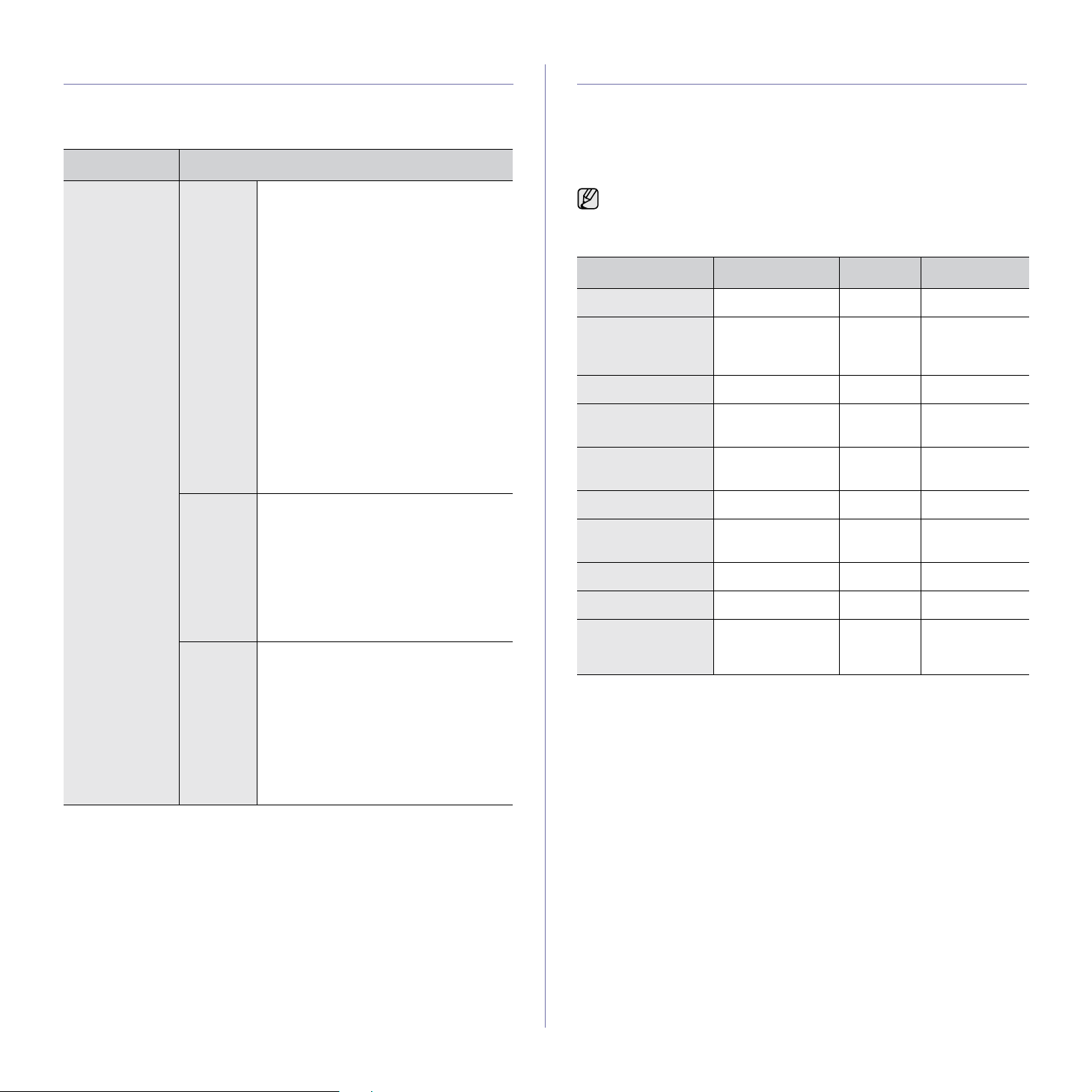
Medfølgende software
Når du har konfigureret printeren og sluttet den til computeren, skal du
bruge den medfølgende cd og installere programmerne til printeren og
scanneren. Cd’en indeholder følgende software:
CD INDHOLD
Cd med
printersoftware
Windows • Printerdriver: Brug denne driver til at
få optimalt udbytte af printeren.
• PPD-fil (Postscript Printer
Description): Brug PostScriptdriveren, når du skal udskrive
dokumenter med komplekse
skrifttyper og grafik i PS-sproget.
(Kun WorkCentre 3220).
• Scannerdriver: TWAIN og
WIA-driverne (Windows Image
Acquisition) kan bruges til scanning af
dokumenter på maskinen.
• Statusmonitor: Med dette program
kan du overvåge maskinens status og
få vist advarsler, hvis der opstår fejl
under udskrivningen.
• SetIP: Brug dette program til at
definere maskinens TCP/IP-adresser.
Du kan kun bruge IPv4-indstilling ved
SetIP.
Printerdriverfunktioner
Printerdriverne understøtter følgende standardfunktioner:
• Valg af papirretning, papirstørrelse, papirkilde og medietype
• Antal kopier
Du kan desuden få adgang til en række specielle udskrivningsfunktioner.
Tabellen nedenfor indeholder en generel oversigt over de funktioner, der
understøttes af printerdriverne:
Ikke alle modeller eller operativsystemer understøtter alle funktioner i
tabellen i det følgende.
Printerdriver
EGENSKAB WINDOWS LINUX MACINTOSH
Tonerbesparelse OOO
Indstilling af
maskinens
udskriftskvalitet
Plakatudskrivning OXX
Flere sider pr. ark
(N-op)
Tilpas til side
udskrivning
OOO
OO (2, 4)O
OXO
Linux • Printerdriver: Brug denne driver til at
få optimalt udbytte af printeren.
• PPD-fil (Postscript Printer
Description): Brug denne fil til at
bruge maskinen fra en Linuxcomputer og udskrive dokumenter.
(Kun WorkCentre 3220)
• SANE: Brug denne driver, når du skal
scanne dokumenter.
Macintosh • Printerdriver: Brug denne driver til at
få optimalt udbytte af printeren.
• PPD-fil (Postscript Printer
Description): Brug denne fil til at
betjene maskinen fra en Macintoshcomputer og udskrive dokumenter.
(Kun WorkCentre 3220)
• Scannerdriver: Du kan bruge
TWAIN-driveren til at scanne
dokumenter på maskinen.
Skaleret udskrift OXO
Anden papirkilde til
første side
Vandmærke OXX
Overlay OXX
Duplex O (kun
WorkCentre 3220)
OXO
O (kun
WorkCentr
e 3220)
O (kun
WorkCentre
3220)
Introduktion_23
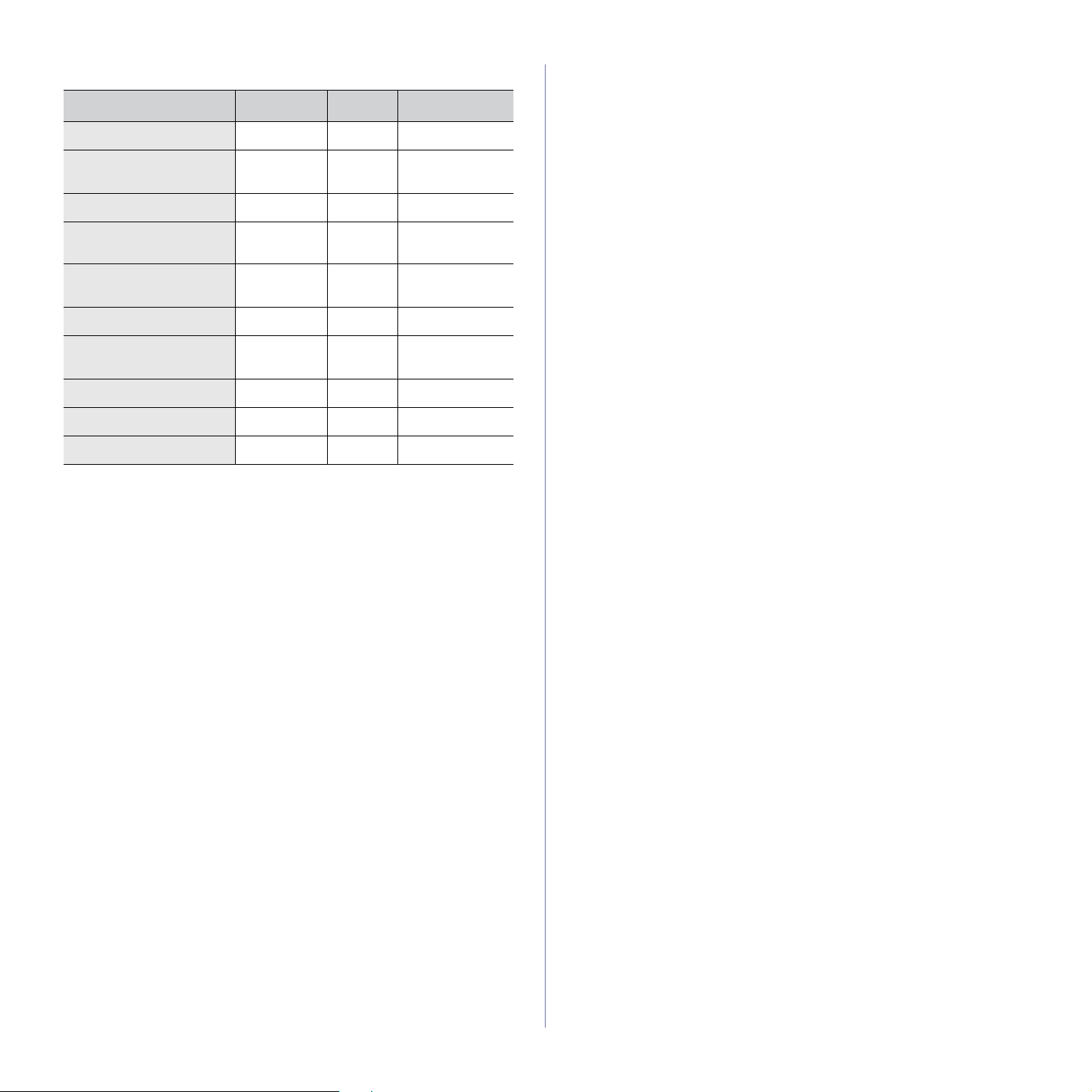
PostScript-driver (kun WorkCentre 3220)
EGENSKAB WINDOWS LINUX MACINTOSH
Tonerbesparelse OO O
Indstilling af maskinens
udskriftskvalitet
Plakatudskrivning XX X
Flere sider pr. ark (N-op) OO
Tilpas til
side udskrivning
Skaleret udskrift OX O
Anden papirkilde til
første side
Vandmærke XX X
Overlay XX X
Duplex OO O
OO O
O
(2, 4)
OX O
XX O
24 _Introduktion
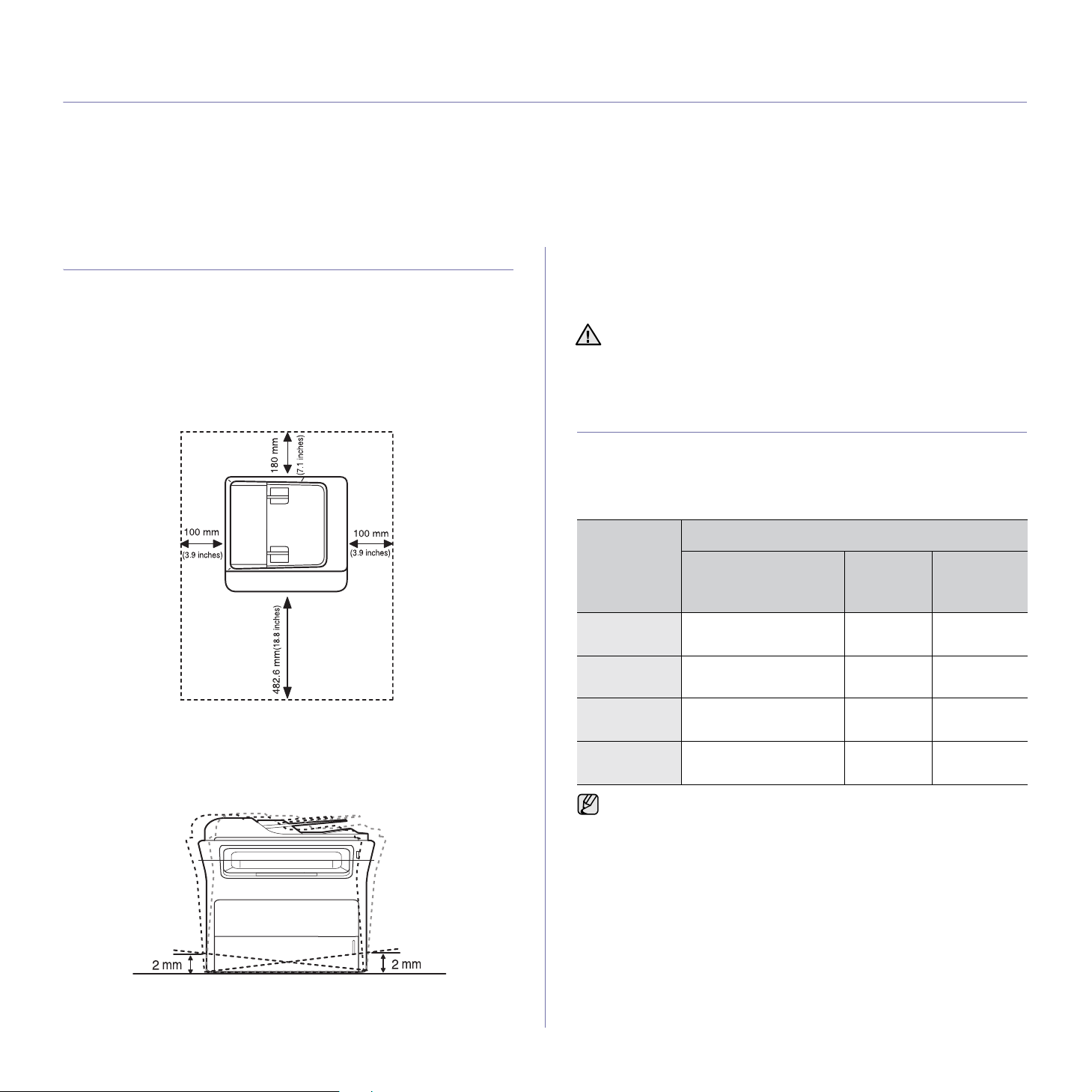
sådan kommer du i gang
Dette kapitel indeholder trinvise vejledninger i konfiguration af maskinen.
Kapitlet omfatter:
• Konfiguration af hardwaren
•Systemkrav
• Konfiguration af netværket
• Installation af softwa ren
• Maskinens grundl ægg ende indstillinger
Konfiguration af hardwaren
Dette afsnit viser de tri n, d er sk al udfø res for at ops ætte hardwaren, som er
nærmere beskrevet i Lyninstallationsvejledning. Læs
Lyninstallationsvejledning, inden du udfører nedenstående trin.
1. Vælg en stabil placering.
Vælg et plant, stabilt sted med tilstrækkelig plads til luftcirkulation. Sørg
for, at der er tilstrækkelig plads til at åbne dæksler og bakker.
Stedet skal være godt udluftet og ikke udsat for direkte sollys, andre
varmekilder, kulde eller fugt. Anbring ikke maskinen tæt på kanten af et
bord eller et skrivebord.
4. Installer tonerpatronen.
5. Ilæg papir. (Se ”Ilægning af papir” på side37).
6. Kontroller, at alle kabler er sluttet til maskinen.
7. Tænd for maskinen.
Undlad at vippe maskinen eller vende den på hovedet, når du flytter
den. Ellers er der risiko for, at maskinens indvendige dele bliver
tilsmudset med toner, hvilket kan medføre skader på maskinen eller
give en dårlig udskriftskvalitet.
Systemkrav
Før du begynder, skal du sikre dig, at dit system opfylder følgende krav:
Windows
Maskinen understøtter følgende Windows-operativsystemer.
KRAV (ANBEFALES)
OPERATIV-
SYSTEM
Windows
2000
Windows XP Pentium III 933 MHz
Pentium II 400 MHz
(Pentium III 933 MHz)
(Pentium IV 1 GHz)
CPU RAM
64 MB
(128 MB)
128 MB
(256 MB)
LEDIG
PLADS PÅ
HARDDISK
600 MB
1,5 GB
Udskrivning kan udføres ved højder under 1.000 m. Se
højdeindstillingen for at optimere udskrivningen. Se ”Højdejustering” på
side 29 for at få yderligere oplysninger.
Anbring maskinen på en flad, stabil overflade med en hældning på
maks. 2 mm. Dette er nødvendigt for at sikre udskriftskvaliteten.
2. Pak maskinen ud, og kontroller alle de medfølgende komponenter.
3. Fjern tapen, mens du holder fast i maskinen.
Windows
Server 2003
Windows
Vista
• Til alle Windows-operativsystemer kræves som minimum Internet
Explorer 5.0 eller nyere.
• Brugere med administratorrettigheder kan installere programmet.
Pentium III 933 MHz
(Pentium IV 1 GHz)
Pentium IV 3 GHz 512 MB
128 MB
(512 MB)
(1.024 MB)
1,25 GB til
2 GB
15 GB
Sådan kommer du i gang_25
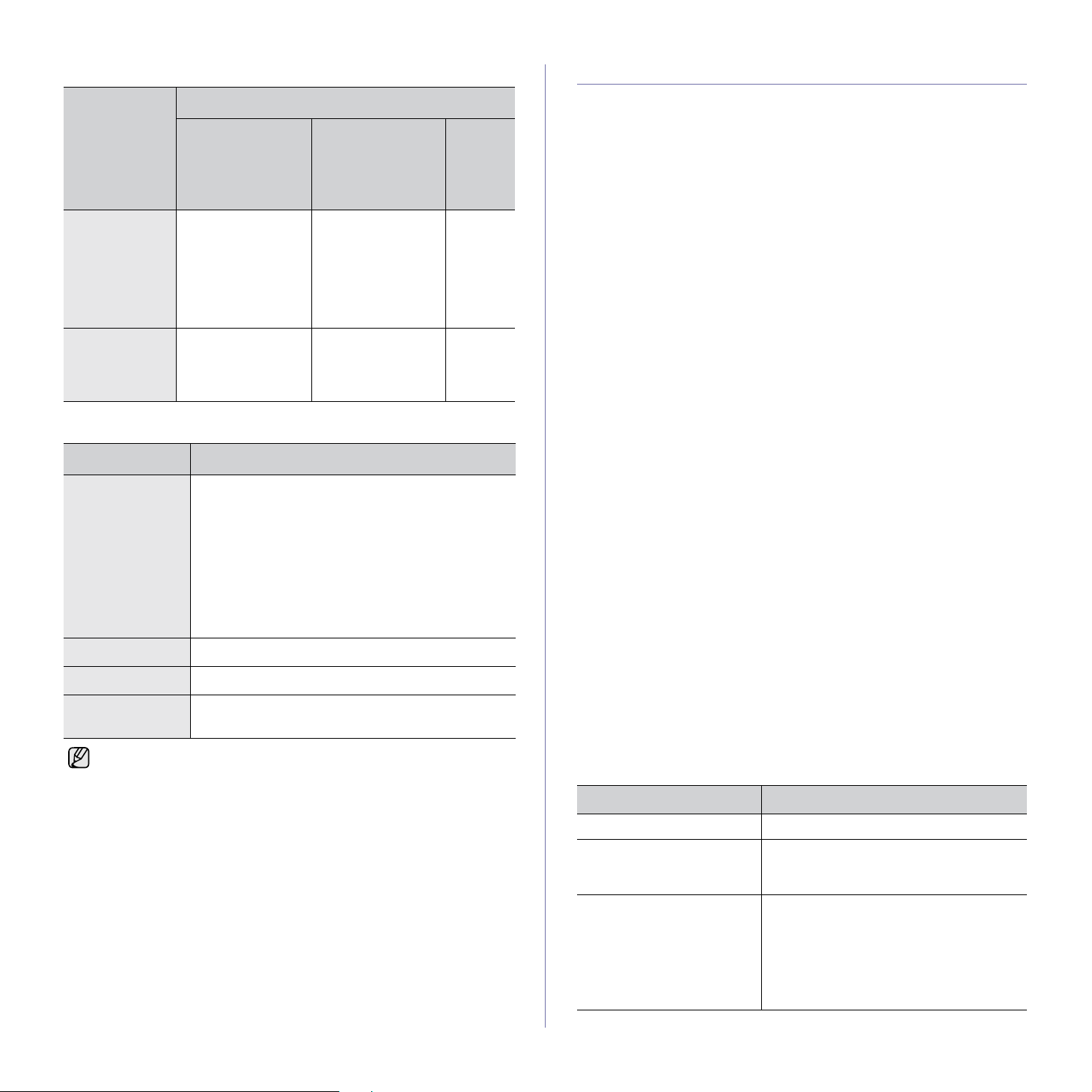
Macintosh
KRAV (ANBEFALES)
OPERATIV-
SYSTEM
Mac OS X
10.3 ~ 10.4
Mac OS X 10.5 • Intel-processor
• Intel-processor
• Power PC G4/G5
• 867 MHz eller
CPU RAM
• 128 MB for en
Power PCbaseret Mac
(512 MB)
• 512 MB for an
Intel-baseret Mac
(1 GB)
512 MB (1 GB) 1 GB
hurtigere
Power PC G4/G5
Linux
PUNKT KRAV
Operativsystem RedHat 8.0, 9.0 (32-bit)
RedHat Enterprise Linux WS 4, 5 (32-/64-bit)
Fedora Core 1 ~ 7 (32-/64-bit)
Mandrake 9.2 (32-bit), 10.0, 10.1 (32-/64-bit)
Mandriva 2005, 2006, 2007 (32-/64-bit)
SuSE Linux 8.2, 9.0, 9.1 (32-bit)
SuSE Linux 9.2, 9.3, 10.0, 10.1, 10.2 (32-/64-bit)
SuSE Linux Enterprise Desktop 9, 10 (32-/64-bit)
Ubuntu 6.06, 6.10, 7.04 (32-/64-bit)
Debian 3.1, 4.0 (32-/64-bit)
CPU Pentium IV 2,4 GHz (IntelCore2)
RAM 512 MB (1.024 MB)
Ledig plads på
harddisk
• Til arbejdet med store scannede billeder er det nødvendigt at
anvende en swap-partition på 300 MB eller mere.
• Linux-scannerdriveren understøtter den optiske opløsning ved
maksimum.
1 GB (2 GB)
LEDIG
PLADS
PÅ
HARD-
DISK
1 GB
Konfiguration af netværket
Du skal konfigurere maskinens netværksprotokoller, før den kan bruges
som netværksprinter. Du kan konfigurere de grundlæggende
netværksindstillinger ved hjælp af maskinens kontrolpanel.
Introduktion
Når du har tilsluttet maskinen til et netværk ved hjælp af et RJ-45 Ethernetkabel, kan du dele maskinen med andre netværksbrugere.
Du skal konfigurere maskinens netværksprotokoller, før den kan bruges
som netværksprinter. Protokollerne kan indstilles på to måder:
Via netværksadministrationsprogrammer
Du kan konfigurere maskinens printerserverindstillinger og styre
maskinen med følgende programmer, der følger med maskinen:
• CentreWare IS: CentreWare Internet Services er den integrerede
HTTP-serverapplikation, der findes i WorkCentre 3220 eller
WorkCentre 3210. CentreWare Internet Services giver
administratorer mulighed for at ændre netværks- og
systemindstillinger på WorkCentre 3210 eller WorkCentre 3210 fra
deres skrivebord. Brugeren skal bruge WorkCentre 3220 eller
WorkCentre 3210 IP-adressen for at få adgang til CWIS. Mange af
funktionerne i CentreWare Internet Services kræver administratorbrugernavn og -adgangskode. Standardbrugernavnet er admin, og
standardadgangskoden er 1111. Brugeren vil blive bedt om et
administratorbrugernavn og -adgangskode én gang under en
browsersession.
Med denne integrerede web-server kan du:
- Konfigurere de netværksparametre, som maskinen skal bruge til at
oprette forbindelse til forskellige netværksmiljøer.
- Tilpasse ind stil linger af e-mail og indstille adressekartoteket til
scanning til e-mail.
- Tilpasse printer-, kopieri ngs- og faxindstillingerne.
• SetIP: Hjælpeprogram, der giver dig adgang til at vælge en
netværksgrænseflade og manuelt konfigurere adresser, der skal
bruges sammen med TCP/IP-protokollen. Se Softwareafsnit. Du kan
kun bruge IPv4-indstilling ved SetIP.
Via kontrolpanelet
Du kan konfigurere følgende grundlæggende netværksparametre ved
hjælp af maskinens kontrolpanel:
• Konfiguration af TCP/IP
• Konfiguration af EtherTalk
Understøttede operativsystemer
Følgende tabel viser de netværksmiljøer, som maskinen understøtter:
PUNKT KRAV
Netværksinterface • Ethernet 10/100 Base-TX
26 _Sådan kommer du i gang
Netværksoperativsystem • Windows 2000 /XP/2003/Vista
• Forskellige Linux-operativsystemer
• Mac OS 10.3 ~ 10.5
Netværksprotokoller •TCP/IP
• Standard TCP/IP
•LPR
• IPP/HTTP
• Bonjour
• DHCP
•BOOTP
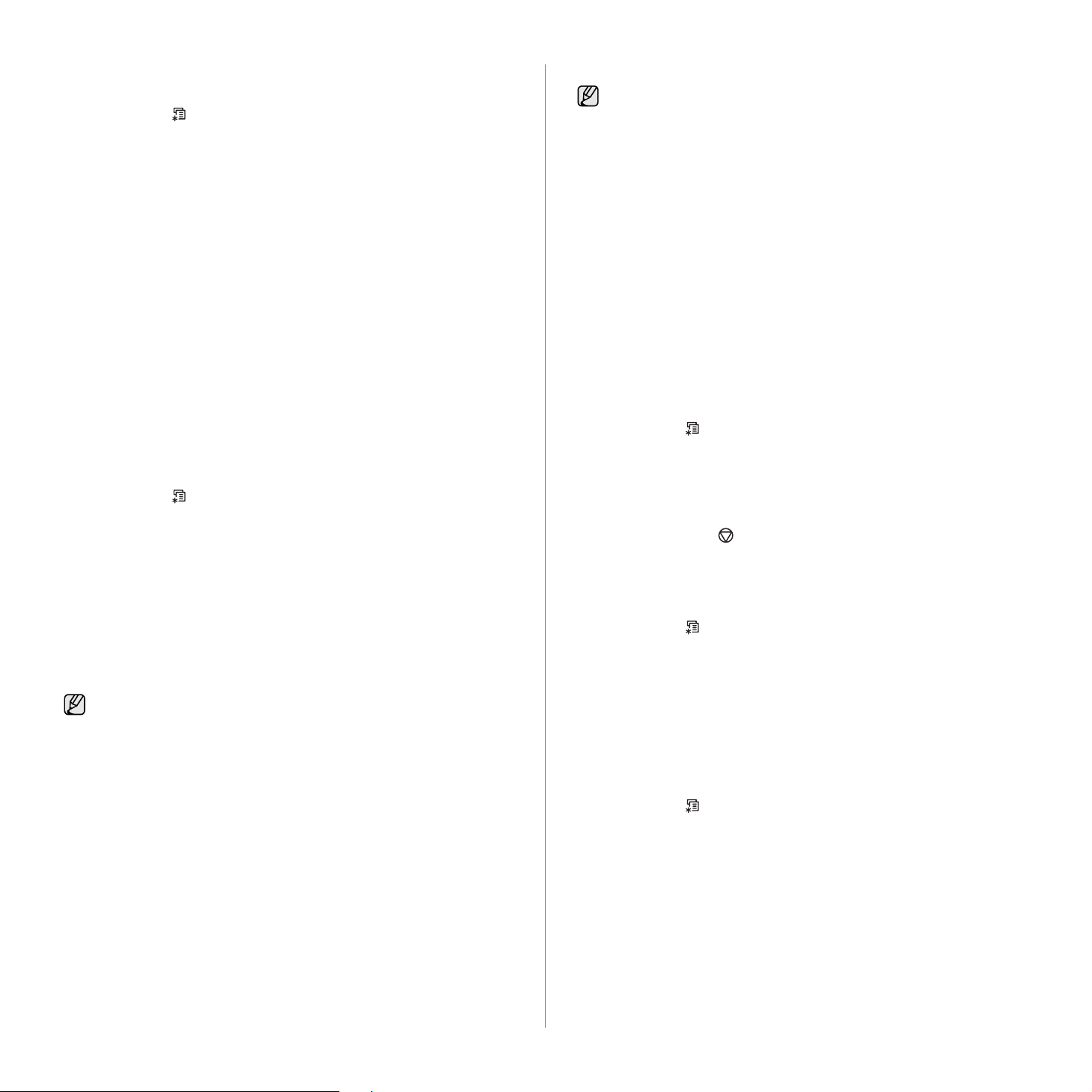
Finde WorkCentre 3210 eller WorkCentre 3220 IP-adressen
1. Tryk på Menu på kontrolpanelet, indtil Netværk vises i nederste linje
i displayet.
2. Tryk på OK for at få adgang til menuen.
3. Tryk på venstre/højre pil, indtil Netvaerksinfo vises, og tryk på OK.
4. Udskriv vises, og klik på OK.
5. Tryk på venstre/højre pil for at vælge Ja, og klik på OK.
Netværkskonfigurationssiden udskrives.
6.
Notér IP-adressen på siden til netværkskonfiguration (f.eks.169.123.21.23).
Få adgang til CentreWare Internet Services (CWIS)
1. Åbn en Internet-browser, f.eks. Internet Explorer, på din pc.
2. I URL’en eller adressefeltet skal du indtaste http://xxx.xxx.xxx.xxx,
hvor x er IP-adressen, og klikke på Gå for at få adgang til webstedet for
din maskine.
3. Vælg en fane, der skal vises.
11.Tryk på venstre/højre pil, indtil Til vises, og tryk på OK.
Du kan også konfigurere netværksindstillingerne via
netværksadministrationsprogrammerne.
• CentreWare Internet Services: Web-baseret
printerstyringsløsning til netværksadministratorer. CentreWare
Internet Services er et effektivt værktøj til administration af
netværksenheder, som gør det muligt for dig at overvåge og
udføre fejlfinding på netværksmaskiner fra et hvilket som helst
sted, hvor der er adgang til firmaets netværk.
• CentreWare Internet Services: Webserver, der er integreret i
netværksprinterserveren, og som giver dig mulighed for følgende:
- Konfigurere de netværksparametre, som maskinen skal bruge til
at oprette forbindelse til forskellige netværksmiljøer.
- Tilpasse maskinindstillinger.
• SetIP: Hjælpeprogram, der giver dig adgang til at vælge en
netværksgrænseflade og manuelt konfigurere adresser, der skal
bruges sammen med TCP/IP-protokollen. Se ”Brug af
programmet SetIP” på side 28. Du kan kun bruge IPv4-indstilling
ved SetIP.
Konfiguration af netværksprotokoller via maskinen
Du kan konfigurere TCP/IP-netværksparametre ved at benytte
nedenstående fremgangsmåde.
1. Kontroller, at maskinen er sluttet til netværket med et RJ-45 Ethernetkabel.
2. Kontroller, at maskinen er tændt.
3. Tryk på Menu på kontrolpanelet, indtil Netværk vises i nederste linje
i displayet.
4. Tryk på OK for at få adgang til menuen.
5. Tryk på venstre/højre pil, indtil TCP/IPv4 vises, og tryk på OK.
6. Tryk på venstre/højre pil, indtil Statisk vises, og tryk på OK.
7. Tryk på venstre/højre pil, indtil IP-adresse vises, og tryk på OK.
Angiv mellem 0 og 255 bytes ved hjælp af taltastaturet, og tryk på
venstre/højre pil for at flytte mellem bytes.
Gentag dette for at udfylde adressen fra 1. til 4. byte.
8. Tryk på OK, når du er færdig.
Gentag trin 9 og 10 for at konfigurere de andre TCP/IP-parametre:
Undernetmaske og gateway-adresse.
Kontakt netværksadministratoren, hvis du er usikker på, hvordan du
udfører konfigurationen.
9. Hvis du vil aktivere IPv6, skal du gentage trin 3. til 4.
10.Tryk derefter på venstre/højre pil , in dtil IPv6 vises, og klik på OK.
Indstilling af Ethernet-hastighed
Du kan vælge kommunikationshastighed for Ethernet-forbindelser.
1. Tryk på Menu på kontrolpanelet, indtil Netværk vises i nederste linje
i displayet.
2. Tryk på OK for at få adgang til menuen.
3. Tryk på venstre/højre pil, indtil Ethernet-hast. vises, og tryk på OK.
4. Tryk på venstre/højre pil, indtil den ønskede hastighed vises, og tryk
på OK.
5. Tryk på Stop/Clear for at vende tilbage til Klar-tilstand.
Gendannelse af netværkskonfigurationen
Du kan genoprette standardindstillingerne for den oprindelige
netværkskonfiguration.
1. Tryk på Menu på kontrolpanelet, indtil Netværk vises i nederste linje
i displayet.
2. Tryk på OK for at få adgang til menuen.
3. Tryk på venstre/højre pil, indtil Ryd indstill. vises, og tryk på OK.
4. Tryk på OK, når Ja vises, for at gendanne netværkskonfigurationen.
5. Sluk for maskinen, og tænd den igen.
Udskrivning af en netværkskonfigurationsside
Netværkskonfigurationssiden viser, hvorda n netværkskortet i maskinen er
konfigureret.
1. Tryk på Menu på kontrolpanelet, indtil Netværk vises i nederste linje
i displayet.
2. Tryk på OK for at få adgang til menuen.
3. Tryk på venstre/højre pil, indtil Netvaerksinfo vises, og tryk på OK.
4. Tryk på OK, når Ja vises.
Netværkskonfigurationssiden udskrives.
Sådan kommer du i gang_27
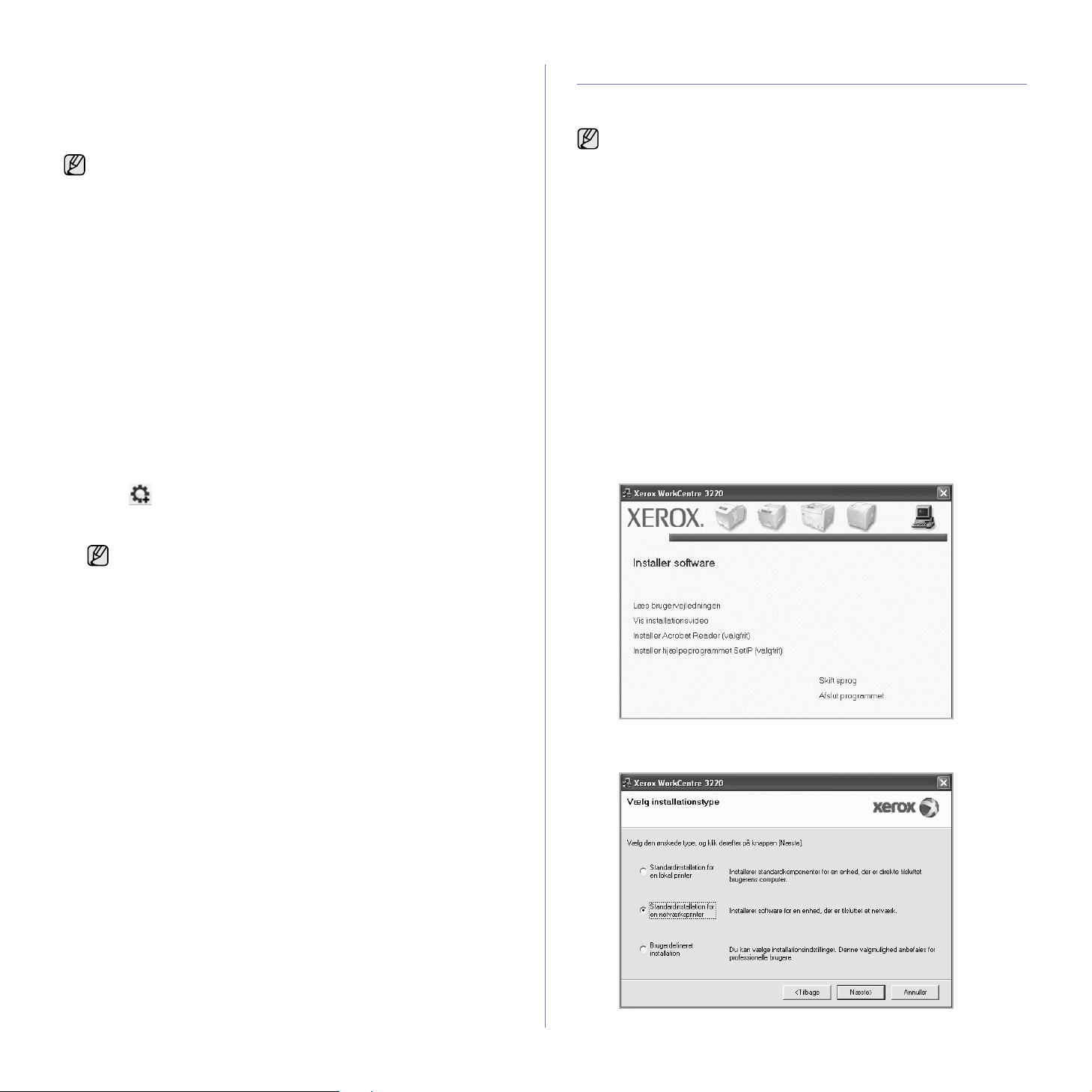
Brug af programmet SetIP
Dette program er beregnet til konfiguration af netværkets IP-adresse på
baggrund af den MAC-adresse, der er angivet som hardwareserienummer
på netværksprinterkortet. Programmet giver netværksadministratoren
adgang til at indstille flere netværks-IP-adresser på samme tid.
• Du kan kun bruge programmet SetIP, når maskinen er sluttet til et
netværk.
• Følgende fremgangsmåde er baseret på Windows XPoperativsystemet.
• Du kan kun bruge IPv4-indstilling ved SetIP.
Installation af softwaren
Du skal installere maskinsoftwaren til udskrivning. Softwaren om fatter
drivere, programmer og andre brugervenlige programmer.
• Nedenstående procedurer gælder ved brug af maskinen som en
netværksmaskine. Se Softwareafsnit, hvis du vil tilslutte en
maskine via et USB-kabel.
• Følgende fremgangsmåde er baseret på Windows XPoperativsystemet. Proceduren og det popup-vindue, der vises
under installationen, kan variere, afhængigt af operativsystemet,
printerfunktionen eller den anvendte grænseflade.
Installation af programmet
1. Indsæt den driver-cd, der følger med maskinen. Hvis driver-cd’en kører
automatisk, skal du lukke vinduet.
2. Start Windows Stifinder, og åbn X-drevet. (X betegner cd-rom-drevet.)
3. Dobbeltklik på Application > SetIP.
4. Åbn mappen med det sprog, der skal bruges.
5. Dobbeltklik på Setup.exe for at installere programmet.
6. Følg instruktionerne i vinduet for at færdiggøre installationen.
Start af programmet
1. Udskriv maskinens rapport med netværksoplysninger, som indeholder
maskinens MAC-adresse. (Se ”Udskrivning af rapporter” på side 61).
2. Vælg Alle Programmer > navnet på din printerdriver > SetIP > SetIP
i Windows Start-menu.
3. Klik på i vinduet SetIP for at åbne vinduet TCP/IP-konfiguration.
4. Indtast MAC-adresse, IP-adresse, undernetmaske og standardgateway
for netværkskortet, og klik derefter på Anvend.
Når du indtaster MAC-adressen, skal du indtaste den uden
kolon (:).
5. Klik på OK, hvorefter maskinen udskriver netværksoplysningerne.
Kontroller, at alle indstillingerne er korrekte.
6. Klik på Afslut for at lukke SetIP-programmet.
1. Sørg for, at netværkskonfigurationen for maskinen er fuldført.
(Se ”Konfiguration af netværket” på side 26). Alle programmer skal være
lukket på computeren, før du starter installationen.
2. Indsæt cd-rom’en med printersoftware i cd-rom-drevet.
Cd-rom’en skulle starte automatisk, og der vises et installationsvindue.
Hvis installationsvinduet ikke vises, skal du klikke på Start > Kør.
Skriv X:\Setup.exe, idet du erstatter ”X” med det bogstav, der
repræsenterer dit drev, og klik på OK.
Hvis du bruger Windows Vista, skal du klikke på Start > Alle
Programmer > Tilbehør > Kør, og skrive X:\Setup.exe.
Hvis vinduet Automatisk afspilning vises i Windows Vista, skal du
klikke på Kør Setup.exe i feltet Installer eller kør program og klikke på
Fortsæti vinduet Brugerkontokontrol.
3. Klik på Installer software.
28 _Sådan kommer du i gang
4. Vælg Standardinstallation for en netværksprinter, og klik derefter på
Næste.
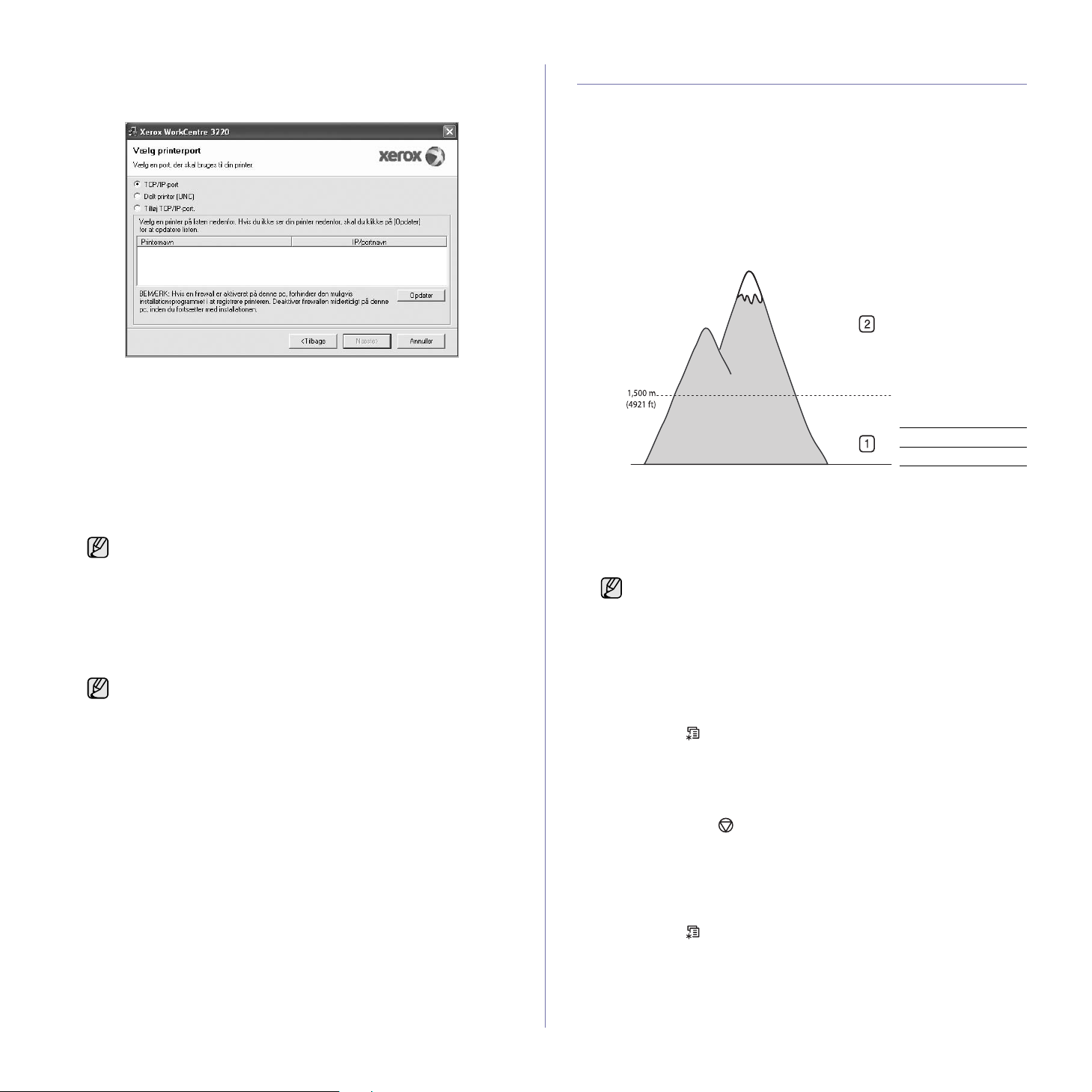
5. Der vises en liste over de maskiner, som er tilgængelige på netværket.
Marker den printer på listen, du ønsker at installere, og klik derefter på
Næste.
• Hvis maskinen ikke vises på listen, skal du klikke på Opdater for at
opdatere listen elle r vælge Tilføj TC P/IP-port. for at tilf øje maskine n
til netværket. Du kan tilføje maskinen til netværket ved at indtaste
maskinens portnavn og IP-ad res se.
Du kan kontrollere maskinens IP-adresse eller MAC-adresse ved at
udskrive en netværkskonfigurationsside. (Se ”Udskrivning af
rapporter” på side 61).
• Hvis du vil finde en fælles netværksprinter (UNC-stien), skal du
vælge Delt printer (UNC) og angive navnet på den fælles
netværksprinter manuelt eller finde en fælles printer ved at klikke på
knappen Gennemse.
Hvis du ikke ved, hvad IP-adressen er, skal du kontakte
netværksadministrato ren eller udskrive netværksoplysningerne.
(Se ”Udskrivning af rapporter” på side 61).
6. Når installationen er afs luttet, vis es der et vind ue, hvor du bli ver bedt om
at udskrive en testside. Hvis du ønsker det, skal du markere de
tilsvarende afkrydsningsfelter og klikke på Udfør.
Vinduet vises, hvor du bliver bedt om at registrere dig som en bruger af
Xerox-maskiner, for at modtage oplysninger fra Xerox.
• Hvis maskinen ikke fungerer korrekt efter installationen, skal
du geninstallere printerdriveren. Se Softwareafsnittet.
• I forbindelse med installationen af printerdriveren registrerer
installationsprogrammet automatisk de placeringsoplysninger,
der er angivet for operativsystemet, og konfigurerer den
relevante standardpapirstørrelse for maskinen. Hvis du bruger
en anden Windows-placering, skal du ændre papirstørrelsen,
så den passer til det papir, du normalt bruger. Når
installationen er fuldført, kan du ændre papirstørrelsen under
printeregenskaberne.
Maskinens grundlæggende indstillinger
Når installationen af maskinen er fuldført, ønsker du måske at angive de
indstillinger, der skal bruges som standard. Se næste afsnit, hvis du vil
angive eller ændre værdier.
Højdejustering
Udskriftskvaliteten påvirkes af atmosfærisk tryk, som bestemmes af
maskinens højde over havoverfladen. Følgende oplysninger beskriver,
hvordan du indstiller maskinen til den bedste udskriftskvalitet.
Før du angiver højdeindstillingen, skal du finde den højde, du bruger
maskinen i.
1 Normal
2 Høj
1. Kontroller, at du har in sta lle ret p r in terdr ive ren med den medfølge nde cd
med printersoftware.
2. Vælg Alle Programmer > navnet på din printerdriver >
Printerindstillingsværktøj i Windows Start-menu.
3. Klik på Indstilling > Højdetilpasning. Vælg den korrekte værdi på
rullelisten, og klik derefter på Anvend.
Hvis din maskine er tilsluttet et netværk, kan du åbne CentreWare
IS ved at indtaste maskinens IP-adresse i br owserens
adresselinje. Klik på Properties > General > Printer Default.
Vælg den ønskede højdeværdi, og klik på Apply.
Ændring af sprog i displayet
Du kan ændre det sprog, der vises i kontrolpanelet, ved at benytte følgende
fremgangsmåde:
1. Tryk på Menu , indtil Systemkonfig. vises på nederste linje i
displayet, og tryk på OK.
2. Tryk på OK, når Maskinkonfig. vises.
3. Tryk på venstre/højre pil, indtil Sprog vises, og tryk på OK.
4. Tryk på venstre/højre pil, indtil det ønskede sprog vises, og tryk på OK.
5. Tryk på Stop/Clear for at vende tilbage til Klar-tilstand.
Indstilling af dato og klokkeslæt
Dato og klokkeslæt vises i displayet, når maskinen er tændt og klar til at
blive betjent. På alle de faxer, du sender, vil der stå dato og klokkeslæt for
afsendelsen.
1. Tryk på Menu , indtil Systemkonfig. vises på nederste linje i
displayet, og tryk på OK.
2. Tryk på OK, når Maskinkonfig. vises.
3. Tryk på venstre/højre pil, indtil Dato og Tid vises, og tryk på OK.
4. Indtast dato og klokkeslæt ved hjælp af taltastaturet.
Måned = 01 til 12
Sådan kommer du i gang_29

Dag = 01 til 31
År = kræver fire cifre
Time = 01 til 12 (12-timers tilstand)
Minut = 00 til 59
Du kan også bruge v enstre/høj re pil til at flytte markøren t il det tal , du
vil ændre, og indtaste et nyt tal.
5. Tryk på knappen
PM for 12-timers formatet.
Hvis markøren ikke er placeret under indikatoren for AM eller P M , kan
du flytte den til det korrekte sted ved at trykke på knappen
Du kan ændre tidsformatet til 24 timer (dvs. at 01:00 PM angives som
13:00). Du kan finde yderligere oplysninger i næste afsnit.
6. Tryk på OK for at gemme klokkeslættet og datoen.
Hvis du indtaster et forkert tal, vises Uden for, og maskinen forsætter
ikke til næste trin. Hvis det sker, skal du blot indtaste det rigtige tal.
7. Tryk på Stop/Clear for at vende tilbage til Klar-tilstand.
00 til 23 (24-timers tilstand)
Datoformatet kan variere fra land til land.
* eller # eller en vilkårlig taltast for at vælge AM eller
* eller #.
Ændring af tidsformatet
Du kan indstille maskinen til at vise tiden i enten 12-timers eller 24-timers
format.
1. Tryk på Menu , indtil Systemkonfig. vises på nederste linje i
displayet, og tryk på OK.
2. Tryk på OK, når Maskinkonfig. vises.
3. Tryk på venstre/højre pil, indtil Tidstilstand vises, og tryk på OK.
4. Tryk på venstre/højre pil for at vælge det andet format, og tryk på OK.
5. Tryk på Stop/Clear for at vende tilbage til Klar-tilstand.
Ændring af standardtilstand
Maskinen er på forhån d indstill et til faxt ilstand . Du kan ente n beholde denne
tilstand eller ændre den til faxtilstand.
1. Tryk på Menu , indtil Systemkonfig. vises på nederste linje i
displayet, og tryk på OK.
2. Tryk på OK, når Maskinkonfig. vises.
3. Tryk på venstre/højre pil, indtil Standardtilst. vises, og tryk på OK.
4. Tryk på venstre/højre pil, indtil det ønskede standardtilstand vises, og
tryk på OK.
5. Tryk på Stop/Clear for at vende tilbage til Klar-tilstand.
Indstilling af lyde
Du kan indstille følgende lyde:
• Tastelyd: Slår tastelyden til eller fra. Når denne indstilling er angivet til
Til
, er der en lyd, hver gang der trykkes på en tast.
•Alarmlyd:Slår alarmen til eller fra. Når denne indstilling er angivet til
Til, lyder der en alarmlyd, når der opstår fejl, eller når en
faxkommunikation afsluttes.
•Hoejtaler:Slår lydene fra telefonlinjen via højttaleren til eller fra, f.eks.
en klartone eller en faxtone. Når denne indstilling er Komm., hvilket vil
sige ”fælles”, er højttaleren slået til, indtil den eksterne maskine svarer.
Du kan justere indstillingen af lydstyrken ved hjælp af On Hook
Dial .
• Ringelyd: Justerer lydstyrken for ringesignalet. Til lydstyrken for
ringesignalet kan du vælge mellem Fra, Lav, Mid og Hoej.
Højtaler, ringesignal, tastelyd, og alarmlyd
1. Tryk på Menu , indtil Systemkonfig. vises på nederste linje i
displayet, og tryk på OK.
2. Tryk på venstre/højre pil, indtil Lyd/lydstyrke vises, og tryk på OK.
3. Tryk på venstre/højre pil, indtil den ønskede lydindstilling vises, og
tryk på OK.
4. Tryk på venstre/højre pil , i ndti l den øn sk ede s tatus eller lydstyrk e for
den valgte lyd vises, og tryk på OK.
5. Gentag eventuelt trin 3 til og med 5 for at definere andre lyde.
6. Tryk på Stop/Clear for at vende tilbage til Klar-tilstand.
Højttalerstyrke
1. Tryk på On Hook Dial . Der lyder en klartone fra højttaleren.
2. Tryk på venstre/højre pil, indtil du hører den ønskede lydstyrke.
3. Tryk på Stop/Clear for at gemme ændringen og vende tilbage til
klar-tilstand.
Du kan kun justere lydstyrken i højttaleren, når der er forbindelse
til telefonlinjen.
Indtastning af tegn ved hjælp af taltastaturet
Når du udfører forskelli ge opga ve r, skal du mu ligvi s skrive navne og numre.
Når du f.eks. sætter maski nen op, sk al du angi ve dit ege t eller firma ets navn
og faxnummeret. Når du gemmer faxnumre eller e-mail-adresser i
hukommelsen, kan du evt. også angive de tilsvarende navne.
Indtastning af alfanumeriske tegn
1. Når du bliver bedt om at indt aste et teg n, ska l du førs t finde knapp en
med det tegn, du vil indtaste. Tryk på knappen, indtil det rigtige
bogstav vises i displayet.
Hvis du f.eks. vil skrive bogstavet O, skal du t ryk ke på 6, der er
mærket med MNO.
Hver gang du trykker på 6, viser displayet et nyt bogstav M, N, O, m,
n, o og til sidst 6.
Du kan indtaste specialtegn, f.eks. mellemrum, plustegn osv. Se i
afsnittet nedenfor angående detaljerede oplysninger.
2. Gentag trin 1 for at indtaste flere bogstaver.
Hvis det næste bogstav findes på samme knap, flytter du markøren
ved hjælp af højre pileknap og trykker derefter på knappen med det
ønskede bogstav. Markøren flyttes til højre, og det næste tal vises i
displayet.
Du kan indsætte et mellemrum ved at trykke på højre pil.
3. Tryk på OK, når du har indtastet de bogstaver, du ønsker.
30 _Sådan kommer du i gang

Bogstaver og tal på taltastaturet
TAST TILDELTE TAL, BOGSTAVER OG TEGN
1 @/.‘1
2 ABCabc2
3 DEFdef3
4 GHIghi4
5 JKLjkl5
6 MNOmno6
7 PQRSpqrs7
8 TUVtuv8
9 WXYZwxyz9
0 &+-,0
Rettelse af tal eller navne
Hvis du taster forkert, når du indtaster et nummer eller et navn, kan du
trykke på venstre pile knap, der sletter det sidste indtastede tal eller
tegn. Indtast derefter det korrekte tal eller bogstav.
Indsættelse af en pause
I nogle telefonsystemer skal du først ringe et forvalgsnummer (f.eks. 9)
og vente på endnu en klartone. Hvis du benytter et af disse systemer,
skal du indsætte en pause i telefonnummeret. Du kan indsætte en
pause, når du definerer genvejstaster eller hurtigopkaldsnumre.
Du kan indsætte en pause ved at trykke på Redial/Pause , når du
kommer til det relevante sted i telefonnummeret. Der vises et ”-” på det
pågældende sted i displayet.
Sådan bruger du sparetilstandene
Tilstanden Tonerbesparelse
Tilstanden Tonerbespa relse g ør det m uligt a t bruge m indre to ner til hver
enkelt side. Aktivering af denne til stand forlænger tonerpatrone ns levetid
ud over det, der opnås i normaltilstand, men udskriftskvaliteten
reduceres.
1. Tryk på Menu , indtil Systemkonfig. vises på nederste linje i
displayet, og tryk på OK.
2. Tryk på OK, når Maskinkonfig. vises.
3. Tryk på venstre/højre pil, indtil Tonerbespar. vises, og tryk på OK.
4. Tryk på venstre/højre pil, indtil den ønskede tidsindstilling vises, og
tryk på OK.
5. Tryk på Stop/Clear for at vende tilbage til Klar-tilstand.
Strømsparetilstand
Strømsparetilstanden gør det muligt at reducere maskinens
strømforbrug, når den ikke er i brug. Du kan aktivere denne tilstand og
vælge et bestemt tids rum, so m mas kinen ven ter ef ter et afs luttet jo b, før
den skifter til en mindre strømkrævende tilstand.
1. Tryk på Menu , indtil Systemkonfig. vises på nederste linje i
displayet, og tryk på OK.
2. Tryk på OK, når Maskinkonfig. vises.
3. Tryk på venstre/højre pil, indtil Stroembesp. vises, og tryk på OK.
4. Tryk på venstre/højre pil, indtil det ønskede indstilling vises, og tryk
på OK.
5. Tryk på Stop/Clear for at vende tilbage til Klar-tilstand.
Indstilling af timeout for udskriftsjob
Du kan definere, hvor lang tid et enkelt udskriftsjob er aktivt, før det skal
udskrives. Maskinen håndterer indgående data som et enkelt job, hvis det
ligger inden for den a ngivn e tid. Nå r der ops tår fej l unde r behan dling a f data
fra computeren, og datastrømmen standser, venter maskinen den angivne
tid og annullerer derefter udskrivningen, hvis datastrømmen ikke
genoptages.
1. Tryk på Menu , indtil Systemkonfig. vises på nederste linje i
displayet, og tryk på OK.
2. Tryk på OK, når Maskinkonfig. vises.
3. Tryk på venstre/højre pil, indtil Jobtimeout vises, og tryk på OK.
4. Tryk på venstre/højre pil, indtil den ønskede tidsindstilling vises, og tryk
på OK.
5. Tryk på Stop/Clear for at vende tilbage til Klar-tilstand.
Ændring af skrifttypeindstilling
Maskinen leveres med skrifttypen forudindstillet til dit område eller land.
Hvis du vil ændre skrifttypen eller indstille skrifttypen i en særlig tilstand
(f.eks. i DOS-miljøet), kan du ændre skrifttypeindstillingen som følger:
1. Kontroller, at du har installeret printerdriveren fra den medfølgende cd
med printersoftware.
2. Vælg Printerindstillingsværktøj i Start > Alle Programmer > dit
printerdrivernavn.
3. Bekræft, hvis PCL er valgt i Emuleringsindstilling.
4. Klik på Indstilling.
5. Vælg din foretrukne skrifttype på listen Symbolsæt.
6. Klik på Anvend.
Følgende oplysninger viser listen med de korrekte skrifttyper for de
forskellige sprog.
• Russisk: CP866, ISO 8859/5 Latin Cyrillic
• Hebraisk: Hebrew 15Q, Hebrew-8, Hebrew-7
• Græsk: ISO 8859/7 Latin Greek, PC-8 Latin/Greek
• Arabisk og farsi: HP Arabic-8, Windows Arabic, Code page 864,
Farsi, ISO 8859/6 Latin Arabic
• OCR: OCR-A, OCR-B
Sådan kommer du i gang_31

ilægning af originaler og udskriftsmedier
I dette kapitel beskrives, hvordan du lægger originaler og udskriftsmedier i maskinen.
Kapitlet omfatter:
• Ilægning af originaler
• Valg af udskriftsmedier
• Ændring af papirstørrelsen i papirbakken
• Ilægning af papir
• Udskrivning på specielle materialer
• Justering af udskriftsstøtten
• Indstilling af papirstørrelse og type
Ilægning af originaler
Du kan lægge en original på scannerglaspladen eller i ADF’en, så du kan
kopiere eller scanne den eller sende den som fax.
På scannerglaspladen
Kontroller, at der ikke er originaler i ADF’en. Hvis maskinen registrerer en
original i ADF’en, får den højere prioritet end originalen på
scannerglaspladen. Du opnår den bedste scanningskvalitet, specielt for
farvebilleder eller gråtoner, hvis du lægger originalen på
scannerglaspladen.
1. Løft, og åbn scannerlåget.
2. Læg originalen med forsiden nedad på scannerglaspladen, og ret den
ind efter registreringsstyret i glaspladens øverste, venstre hjørne.
3. Luk scannerlåget.
• Det kan påvirke kop ikvaliteten og tonerforbruget, hvis scann erlåget
står åbent, mens du kopierer.
• Støv på scannerglaspladen kan give sorte pletter på udskriften.
Hold den altid ren.
• Hvis du kopierer en side fra en bog eller et blad, skal du løfte op i
scannerlåget, indtil hængslerne fanges af stopanordningen, og
derefter lukke låget. H vis boge n elle r blade t er ty kkere end 3 0 mm,
skal du kopiere med låget åbent.
I ADF’en
Ved at bruge ADF’en kan du lægge op til 50 ark papir i (75 g/m2) for et job.
Når du bruger ADF’en:
• Læg ikke papir i, der er mindre end 142 x 148 mm eller større end
216 x 356 mm.
• Brug aldrig følgende papirtyper:
- karbonpapir eller karbonbelagt papir
- bestrøget papir
- gennemsigtigt eller tyndt papir
- krøllet eller foldet papir
- krøllet eller rullet papir
- iturevet papir.
• Fjern alle hæfteklammer og papirclips, før du lægger papiret i.
• Kontroller, at lim, blæk eller retteblæk på papiret er helt tørt, før du
lægger det i.
• Læg ikke originaler med forskellige størrelser eller med forskellig vægt i.
• Læg ikke hæfter, pamfletter, transparenter eller dokumenter med andre
usædvanlige egenskaber i ADF’en.
1. Bøj papirstakken frem og tilbage for at adskille siderne, før de lægges i
bakken.
32 _Ilægning af originaler og udskriftsmedier

2. Læg originalen i ADF’en med forsiden opad. Kontroller, at bunden af
originalstakken passer til den papirstørrelse, der er markeret i
dokumentindføringsbakken.
3. Juster styrene til indstilling af dokumentbredden, så de passer til
papirstørrelsen.
Valg af udskriftsmedier
Du kan udskrive på en række forskellige medier, f.eks. almindeligt papir,
konvolutter, etiketter og transparenter. Vælg altid udskriftsmedier, der
overholder de retningslinjer, der er for maskinen. Udskriftsmedier, der ikke
overholder de retningslinjer, der er beskrevet i denne brugerhåndbog, kan
forårsage følgende problemer:
• Dårlig udskriftskvalitet
• Flere papirstop
• Tidlig nedslidning af maskinen.
Egenskaber som vægt, sammensætning, fiber- og fugtighedsindhold er
vigtige faktorer, der påvirker maskinens ydelse og udskriftskvalitet. Vær
opmærksom på følgende, når du vælger udskriftsmateriale:
• Typen, størrelsen og vægten på udskriftsmediet til din maskine
beskrives senere i dette afsnit.
• Ønsket resultat: Vælg udskriftsmedier, der passer til projektet.
• Hvidhed: Nogle udskriftsmedier er mere hvide end andre og giver et
mere skarpt og levende billede.
• Overfladeglathed: Jo mere glat et udskriftsmedie er, des mere skarpt
forekommer det udskrevne billede på papiret.
• Der kan være tilfælde, hvor udskriftsmediet overholder alle
retningslinjer i dette afsnit og alligevel ikke giver tilfredsstillende
resultater. Dette kan skyldes forkert håndtering, temperaturer og
fugtighedsniveauer over det anbefalede eller andre faktorer, som
Xerox ikke har nogen indflydelse på.
• Inden du køber større m æng der af et bestemt udsk riftsmedie, skal
du sikre dig, at det opfylder de specifikationer, der er angivet i
denne brugerhåndbog.
Støv på ADF-glasset kan forårsage sort e streger på udskriften. Hold
den altid ren.
Anvendelse af udskriftsmedier, der ikke overholder disse
specifikationer, kan medføre problemer og behov for reparation.
Reparationer af denne type er ikke omfattet af Xeroxs garanti eller
serviceaftaler.
Ilægning af originaler og udskriftsmedier_33

Specifikationer for udskriftsm edie
TYPE STØRRELSE MÅL
Almindeligt papir Letter 216 x 279mm
Legal 216 x 356 mm
US Folio 216 x 330 mm
A4 210 x 297 mm
Oficio 216 x 343 mm
JIS B5 182 x 257 mm
ISO B5 176 x 250 mm
Executive 184 x 267 mm
A5 148 x 210 mm
A6 105 x 148 mm 1 ark i den manuelle bakke
Konvolut Monarch-konvolut 98 x 191 mm
Konvolut No. 10 105 x 241 mm
DL-konvolut 110 x 220 mm
Konvolut C5 162 x 229 mm
Konvolut C6 114 x 162 mm
Gennemsigtighed Letter, A4 Se afsnittet om almindeligt papir
VÆGT
• 60 til 105 g/m
• 60 til 163 g/m
bakke
75 til 90 g/m
2
138 til 146 g/m
a
2
for bakken
2
i den manuelle
2
KAPACITET
• 250 ark á 80 g/m
b
2
papir i
bakken
• 1 ark i den manuelle bakke
• 250 ark á 80 g/m
2
papir i den
ekstra bakke
1 ark i den manuelle bakke
1 ark i den manuelle bakke
Etiketter Letter, Legal,
US Folio, A4, JIS B5,
ISO B5, Executive,
Se afsnittet om almindeligt papir
120 til 150 g/m
A5, A6
Karton Letter, Legal,
US Folio, A4, JIS B5,
ISO B5, Executive,
Se afsnittet om almindeligt papir
105 til 163 g/m
A5, A6
Minimumstørrelse (brugerdefineret) 66 x 127 mm
60 til 163 g/m
Maksimumstørrelse (brugerd efin er et) 216 x 356 m m
a.Hvis medievægten er over 105 g/m2, skal du bruge den manuelle bakke.
b.Den maksimale kapacitet kan variere, afhængigt af mediets vægt, tykkelse og de omgivende forhold.
2
2
2
1 ark i den manuelle bakke
1 ark i den manuelle bakke
34 _Ilægning af originaler og udskriftsmedier

Mediestørrelser, der understøttes i de forskellige tilstande
TILSTAND STØRRELSE KILDE
Kopieringstilstand Letter, A4, Legal,
Udskrivningstilstand Alle størrelser
Faxtilstand Letter, A4, Legal • bakke 1
Duplexudskrivning
a.Kun 75 til 90 g/m2
Oficio, US Folio,
Executive, JIS B5,
A5, A6
understøttes af
maskinen
a
Letter, A4, Legal,
US Folio, Oficio
•bakke 1
•ekstra bakke 2
• manuel bakke
•bakke 1
•ekstra bakke 2
• manuel bakke
•ekstra bakke 2
•bakke 1
•ekstra bakke 2
• manuel bakke
Retningslinjer for valg og opbevaring af udskriftsmedier
Der gælder følgende retningslinjer, når du vælger eller lægger papir,
konvolutter og andre udskriftsmaterialer til/i maskinen:
• Brug altid udskriftsmedier, der passer til de specifikationer, der er
angivet på side 34.
• Forsøg på at uds krive på f ugtigt, krøll et el ler itu revet papir ka n forå rsage
papirstop og dårlig udskriftskvalitet.
• Det giver den bedste udskriftskvalitet, hvis du kun bruger kopipapir af
god kvalitet, som er specielt beregnet til laserprintere.
• Undgå at bruge følgende medietyper:
- Papir med præget skrift, perforeringer eller en struktur, der er for glat
eller for grov
- Kontraktpapir, der kan slettes
- Flersidet papir
- Syntetisk papir og varmefølsomt papir
- Overføringspapir og kalkerpapir.
Brug af disse papirtyper kan medføre papirstop, kemisk lugt og
beskadigelse af printeren.
• Opbevar udskriftsmedier i emballagen, indtil de skal bruges. Anbring
kasser på paller eller hylder, men ikke på gulvet. Undgå at anbringe
tunge genstande oven på papiret, uanset om det er pakket ind eller ej.
Det må ikke opbev ares i fug tig e omgive lser e ller ud sættes for an det , der
kan få det til at bøje eller krølle.
• Opbevar ubrugte printmedier ved temperaturer mellem 15
Den relative luftfugtighed bør være mellem 10 % og 70 %.
• Opbevar ubrugte udskriftsmedier i en emballage, der er fugttæt, f.eks.
en plastbeholder eller pose, så støv og fugt ikke ødelægger papiret.
• Ilæg specialmedi etyper é t ark ad g angen v ia den m anuel le bak ke, så d u
undgår papirstop.
• Fjern udskriftsmedier som transparenter og etiketark med det samme,
de er udskrevet, så de ikke klæber sammen.
°C og 30 °C.
Retningslinjer for specielle udskriftsmedier
MEDIETYPE RETNINGSLINJER
Konvolutter • Når du udskriver på konvolutter, afhænger
udskriftskvaliteten a f konv ol utte rnes k va lit et. Væ r
opmærksom på følgende faktorer ved valg af
konvolutter:
- Vægt: Konvolutpapiret bør ikke veje mere end
- Udformning: Inden udskrivningen skal
- Tilstand: Konvolutterne må ikke være krøllede,
- Temperatur: Brug altid konvolutter, der kan
• Brug kun kvalitetskonvolutter med skarpe og helt
pressede kanter.
• Brug ikke konvolutter med frimærker.
• Brug ikke konvolutter med lukkeanordninger,
ruder, belægninger, selvklæbende lukning eller
andre syntetiske materialer.
• Brug ikke beskadigede konvolutter eller
konvolutter af dårlig kvalitet.
• Kontroller, at sammenføjningerne i begge
konvoluttens ender når helt ud til konvoluttens
hjørner.
• Konvolutter med en klæbestrimmel, der skal
pilles af, eller med mere end én flap, der foldes
hen over forseglingen, skal benytte klæbemidler,
som kan holde til mask inens fikse ringstempera tur
i 0,1 sekund. Kontroller mas kinens specifik ationer
for at se fikseringstemperaturen på side 87.
Ekstra flapper og strimler kan betyde, at
konvolutten krøller, bukker eller sætter sig fast,
og i værste fald kan det beskadige
fikseringsenheden.
• Du opnår det bedste resultat, hvis margenerne
ikke placeres tættere en d 15 mm på konvoluttens
kanter.
• Undgå at udskrive i det område, hvor
konvoluttens sammenføjninger mødes.
2
90 g/m
konvolutterne ligge fladt med mindre end 6 mm
krøl, og de må ikke indeholde luft.
revet i stykker eller på anden måde beskadiget.
klare den varme og det tryk, der opstår i
maskinen.
, da der ellers kan opstå papirstop.
1 Acceptabelt
2 Uacceptabelt
Ilægning af originaler og udskriftsmedier_35

MEDIETYPE RETNINGSLINJER
Etiketter • Brug kun etiketter, der er beregnet til
laserprintere, så maskinen ikke beskadiges. Vær
opmærksom på følgende faktorer ved valg af
etiketter:
- Klæbemiddel: Klæbemidlet skal være stabilt
ved maskinens fi kserings temperatu r. Kontro ller
maskinens specifikationer for at se
fikseringstemperaturen på side 87.
- Placering på arket: Brug kun etiketter, hvor
arket ikke er synligt mell em de enkelte eti ketter.
Etiketter kan løsne sig f ra ark, hvis der er
afstand mellem dem, og medføre alvorlige
papirstop.
- Krøl: Inden udskrivningen skal etiketarket ligge
fladt uden mere end 13 mm krøl i nogen
retning.
- Tilstand: Brug ikke etiketter med rynker, bobler
eller andre tegn på manglende klæbeevne.
• Kontroller, at der ikke er synligt klæbemateriale
mellem etiketterne . Synli ge om råder på arket kan
medføre, at etiketterne lø sn es unde r udskrivn ing,
og forårsage papirstop. Synligt klæbemateriale
kan også beskadige maskinens dele.
• Kør aldrig et etiketark gennem maskinen mere
end én gang. Den selvklæbende bagside er kun
beregnet til at skulle igennem maskinen én gang.
• Brug ikke etiketter, der har løsnet sig fra arket, er
krøllede, har bobler eller på anden måde er
beskadiget.
Karton eller
materialer i
brugerdefinerede
størrelser
• Udskriv ikke på med ier, d er er m indre end 76mm
i bredden eller 356mm lange.
• Indstil margenen i programmet, så den er mindst
6,4 mm fra materialets kant.
Ændring af papirstørrelsen i papirbakken
Hvis du vil anvende længere papir, f.eks. papir i Legal-størrelse, skal du
justere papirstyrene for at forlænge papirbakken.
1 Papirlængdestyr
2 Papirstøtte
3 Støttelås
4 Papirbreddestyr
1. Tryk på støttel åsen, og ho ld den nede. Skub papirlængdestyre t ind i den
rigtige papirstørrelsesåbning. Den er forudindstillet til Letter- eller A4størrelse, afhængigt af hvilket land den bruges i.
2. Når du har lagt papir i bakken, justerer du papirstøtten, så den lige
berører papirstakken.
Fortrykt papir • Brevpapir skal være trykt med varmebestandigt
blæk, der ikke smelter, fordamper eller afgiver
giftige gasser, når det udsættes for printerens
fikseringstemperatur i 0,1 sekund. Kontroller
maskinens specifikationer for at se
fikseringstemperaturen på side 87.
• Blækket på brevpapire t skal være ikke-b rændbart
og må ikke have nogen form for negativ virkning
på printerens ruller.
• Formularer og brevpapir skal opbev ares i
forseglet og fugtsikker emballage for at fore bygge
forandringer under opbevaring.
• Kontroller, at blækket på papiret er tørt, før du
ilægger fortrykt papir som f.eks. formularer eller
brevpapir. Under fikseringsprocessen kan fugtigt
blæk løsnes fra fortrykt papir og forringe
udskriftskvaliteten.
36 _Ilægning af originaler og udskriftsmedier
3. Klem styrene til indstilling af papirbredden ind mod papirstakken som
vist, så de lige berører stakkens sider.
4. Læg papir i papirbakken.

5. Sæt bakken ind i maskinen.
6. Indstil papirstørrelsen fra din computer.
• Du må ikke skubbe sty rene til indsti lling af pap irbredd en så tæt ind
mod stakken, at den begynder at bøje.
• Det kan medføre papirstop, hvis du ikke indstiller styrene til
papirbredden.
Ilægning af papir
Placering af papir i bakke 1 eller den valgfri bakke
Læg det udskriftsmedi e, du ofte st brug er, i bakke1. Bakke 1 kan indeholde
maks. 250 ark á 80 g/m
Du kan købe en ekstra bakke og sætte den i maskinen under
standardbakken. Den rummer 250 ark papir ekstra. (Se ”Bestilling af
forbrugsstoffer og ekstraudstyr” på side 84).
Brug af fotopapir eller overfladebehandlet papir kan skabe problemer,
der kræver reparation. Reparationer af denne type er ikke omfattet af
Xerox’ garanti eller serviceaftaler.
1. Når du ilægger papir, skal du åbne papirbakken og lægge papiret i med
forsiden nedad.
2
almindeligt papir.
Udskrivning på specielle materialer
Det er muligt at anvende specielle størrelser og typer af udskriftsmateriale,
f.eks. postkort, notekort og konv olu tter, i maskinen. Den er særligt vel egn et
til udskrivning af en enkelt side på brevpapir eller farvet papir.
Manuel indføring af udskriftsmaterialet
• Læg kun udskriftsmateriale med den samme størrelse i bakken ad
gangen.
• Du kan forebygge papirstop ved at undlade at ilægge mere papir,
mens der stadig er papir i bakken. Dette gælder også andre typer
udskriftsmedier.
• Udskriftsmediet skal lægges i bakken, så den side, der skal
udskrives på, vender op. Læg den øverste k ant af papirstakken i
bakken først. Placer udskriftsmaterialet midt i bakken.
• Brug altid kun de angivn e udskriftsmedi er, så du undgår pap irstop og
problemer med udskriftskvaliteten. (Se ”Valg af udskriftsmedier” på
side 33).
• Udjævn alle krøller eller æselører på postkort, konvolutter og
mærkater, før du lægger dem i bakken.
1. Åbn den manuelle bakke.
1 Fuld
2 Tom
2. Indstil papirtypen og -størrelsen for bakke1, når papiret er lagt i. Se
Softwareafsnittet, hvis du vil have oplysninger om pc-udskrivning.
• Hvis du støder p å prob lemer med papiri ndf øringen , kan du p lacere
et ark ad gangen i den manuelle bakke.
• Du kan ilægge papir, der allerede er skrevet på. Den trykte side
skal vende opad med en ukrøllet kant forrest. Hvis du oplever
problemer med papirindføringen, kan du prøve at vende papiret
om. Bemærk, at udskriftskvaliteten ikke kan garanteres.
2. Læg papiret i bakken, så den side, der skal udskrives på, vender
opad.
Ilægning af originaler og udskriftsmedier_37

Læg siden, der skal udskrives på, opad.
Konvolut Fortrykt papir Gennemsigtighed
Hullet papir Karton Brevpapir
Etiket
3. Når du udskriver fra et program, skal du åbne udskriftsmenuen.
4. Før du starter udskrivningen, skal du åbne printeregenskaberne.
5. Klik på fanen Papir under printeregenskaberne, og vælg den
korrekte papirtype.
Hvis du vil udskrive en etiket, skal du angive papirtypen til
Etiketter.
6. Vælg Manuel indføring som papirkilde, og tryk derefter på OK.
7. Start udskrivningen fra programmet.
• Hvis du skal udskriv e flere sider, skal du lægge det næ ste ark i.
Gentag dette trin for hver side, derskal udskrives.
• De indstillinger, du foretager, er kun a ktive, mens du bruger det
aktuelle program.
• Hvis der udskrive s på konv olutte r med krøll er, fol der el ler s orte
fede streger, skal du åbne bagdækslet og trække
udløsergrebet på højr e side ca. 90 grader nedad og derefter
prøve at udskrive igen. Lad bagdækslet stå åbent under
udskrivning.
Udløsergreb
Justering af udskriftsstøtten
Den udskrevne stak på ud bakken og outputsupporten medvirker til at
justere de udskrevne sider. Træk outputsupporten ud i henhold til papiret
størrelse, så den kan justere siderne korrekt.
1 Udskriftsstøtte
• Hvis udskriftsstøtten er justeret forkert, kan de udskrevne sider
blive justeret forke rt eller falde ned.
• Hvis du udskriver mange sider på en gang, kan overfladen på
udbakken blive varm . Rør ikke ved overfladen , og sørg især for, at
børn ikke kommer i nærheden af den.
Korrekt stabling af papiret
Hvis maskinen beny tte s e t s t e d m ed hø j l uftfugtighed, eller der an vendes et
fugtigt udskriftsmedie, kan udskrifterne i udskriftsbakken blive krøllede og
stables muligvis ikke korrekt. Indstil i det tilfælde maskine til at benytte
funktionen Papirstabling, så udskrifterne stables korrekt. Bruges denne
funktion nedsættes udskrivningshastigheden imidlertid.
1. Tryk på Menu , indtil Systemkonfig. vises på nederste linje i
displayet, og tryk på OK.
2. Tryk på venstre/højre pil, indtil Vedligehold. vises, og tryk på OK.
3. Tryk på venstre/højre pil, indtil Papirstabling vises, og tryk på OK.
4. Tryk på venstre/højre pil for at vælge Til eller Fra, og tryk på OK.
5. Tryk på Stop/Clear for at vende tilbage til Klar-tilstand.
Indstilling af papirstørrelse og type
Når du har lagt papir i papirbakken, skal du angive papirstørrelse og -type
ved hjælp af tasterne på kontrolpanelet. De valgte indstillinger gælder for
kopierings- og faxti lstand. Ved udskrivning fra pc skal du vælge
papirstørrelse og -type i det program, du bruger på pc’en.
1. Tryk på Menu , indtil Systemkonfig. vises på nederste linje i
displayet, og tryk på OK.
2. Tryk på venstre/højre pil, indtil Papirkonfig. vises, og tryk på OK.
3. Tryk på OK, når Papirstr. vises.
4. Tryk på venstre/højre pil, indtil den ønskede papirbakke vises, og tryk
på OK.
5. Tryk på venstre/højre pil, indtil den papirstørrelse, du bruger, vises, og
tryk på OK.
6. Tryk på venstre/højre pil, indtil Papirtype vises, og tryk på OK.
7. Tryk på venstre/højre pil, indtil den ønskede papirbakke vises, og tryk
på OK.
8. Tryk på venstre/højre pil, indtil den papirtype, du bruger, vises, og tryk
på OK.
9. Tryk på Stop/Clear for at vende tilbage til Klar-tilstand.
38 _Ilægning af originaler og udskriftsmedier

kopiering
Dette kapitel indeholder trinvise instruktioner for kopiering af dokumenter.
Kapitlet omfatter:
• Valg af papirbakke
• Kopiering
• Ændring af indstillingerne for hver kopi
• Ændring af standardindstil li nge rne for kop ieri ng
• Kopiering af ID-kort
• Brug af de specielle kopifunktioner
• Udskrivning på begge sider af papiret
• Indstilling af timeout for kopiering
Valg af papirbakke
Når du har lagt udskrift smedier ti l kopier i , skal du væl ge den papi rbakke, d u
vil bruge til kopijob.
1. Tryk på Menu , indtil Systemkonfig. vises på nederste linje i
displayet, og tryk på OK.
2. Tryk på venstre/højre pil, indtil Papirkonfig. vises, og tryk på OK.
3. Tryk på venstre/højre pil, indtil Papirkilde vises, o g tryk på OK.
4. Tryk på OK, når Kopibakke vises.
5. Tryk på venstre/højre pil, indtil den ønskede papirbakke vises, og tryk
på OK.
6. Tryk på Stop/Clear for at vende tilbage til Klar-tilstand.
Kopiering
1. Tryk på Kopier .
Klar til kopi vises på den øverste linje i displayet.
2. Læg originalerne i ADF’en med forsiden opad, eller læg en enkelt
original med forsiden nedad på scannerglaspladen.
Du kan finde flere oplysninger om ilægning af originaler på side 32.
3. Indtast eventuelt det ønskede antal kopier ved hjælp af taltasterne.
4. Du kan tilpasse kopiindstillingerne, bl.a. kopistørrelse, lysstyrke og
originaltype, ved hjælp af tasterne på kontrolpanelet. Se side 39.
Du kan eventuelt bruge specielle kopieringsfunktioner som
posterkopiering eller 2- eller 4 op-kopiering. Se side 40.
5. Tryk på Start for at starte kopieringen.
Du kan annullere kopijobbet, mens maskinen er i gang. Tryk på Stop/
Clear , hvorefter kopieringen afbrydes.
Ændring af indstillingerne for hver kopi
Du kan hurtigt og nemt kopiere med maskinens standardindstillinger. Men
du kan også ændre indstillingerne for hver kopi vha. funktionstasterne til
kopiering på kontrolpanelet.
Hvis du trykker på Stop/Clear , mens du angiver
kopieringsindstillingerne, nulstilles alle de indstillinger, du har angivet
for det aktuelle kopijob, og standardværdierne gendannes.
Standardværdierne genda nnes autom atisk, når m askinen har afs luttet
kopieringen.
1. Tryk på Kopier .
2. Tryk på Menu , indtil Kopifunktion vises på ned erste l inje i disp layet,
og tryk på OK.
3. Tryk på venstre/højre pil, indtil den ønskede konfigurationsindstilling
vises, og tryk på OK.
4. Tryk på venstre/højre pil, indtil det ønskede indstilling vises, og tr yk
på OK.
5. Gentag trin 3 til 4 efter behov.
6. Tryk på Stop/Clear for at vende tilbage til Klar-tilstand.
Hvis du trykker på Stop/Clear , mens du angiver
kopieringsindstillinger, annulleres de valgte indstillinger, og
standardindstillingerne gendannes.
Moerkhed
Hvis du har en original, der indeholder svage markeringer eller mørke
billeder, kan du justere lysstyrken, så kopien bliver lettere at læse.
• Lys: Velegnet til mørkt trykt.
•Normal:Velegnet til almindelige mas ki nsk rev ne eller uds kre vn e
originaler.
•Moerk:Velegnet til lysere tryk.
Originaltype
Indstillingen Originaltype bruges til at forbedre kopikvaliteten ved at angive
dokumenttypen for det aktuelle kopijob.
Hver gang du trykker på denne tast, kan du vælge mellem følgende
indstillinger:
• Tekst: Bruges til originaler, der hovedsageligt indeholder tekst.
• Tekst/Foto: Bruges til originaler med en bl anding af teks t og foto grafier.
• Foto: Bruges, hvis originalerne er fotografier og kvitteringer.
Formindsket eller forstørret kopi
Du kan forstørre eller formindske størrelsen af det kopierede billede fra
25 % til 400 %, når du kopierer originaldokumenter fra scannerglaspladen,
eller fra 25 % til 100 % fra ADF’en.
Sådan vælger du blandt de foruddefinerede
kopistørrelser:
Tryk på venstre/højre pil, indtil det ønskede indstilling vises, og tryk på
OK.
Du kan skalere kopien ved at indtaste
skaleringsforholdet direkte:
1. Tryk på venstre/højre pil, indtil Brugerdefin., og tryk på OK.
2. Angiv skaleringsforholdet, og tryk på OK for at gemme dit valg.
Når du formindsker en kopi, kan der forekomme sorte streger
nederst på kopien.
Kopiering_39

Ændring af standardindstillingerne for kopiering
Kopieringsindstillingerne, herunder mørkhed, originaltype og antal kopier,
kan indstilles til de værdier, som bruges hyppigst. Når du kopierer et
dokument, bruges stan dardindstill ingerne, me dmindre de ændre s ved hjælp
af knapperne på kontrolpanelet.
1. Tryk på Kopier .
2. Tryk på Menu , indtil Kopikonfig. vises på nederste linje i displayet,
og tryk på OK.
3. Tryk på OK, når Skift standard vises.
4. Tryk på venstre/højre pil, indtil den ønskede konfigurationsindstilling
vises, og tryk på OK.
5. Tryk på venstre/højre pil, indtil det ønskede indstilling vises, og tryk
på OK.
6. Gentag trin 4 til 5 efter behov.
7. Tryk på Stop/Clear for at vende tilbage til Klar-tilstand.
3. Placer forsiden, og tryk [Start] vises på displayet.
4. Tryk på Start .
Maskinen begynder at scanne forsiden, og Placer bagsiden, og tryk
[Start] vises i displayet.
5. Vend originalen, og placer den på scannerglaspladen som vist med
pilene. Luk derefter scannerens låg.
Hvis du trykker på Stop/Clear , mens du angiver
kopieringsindstillinger, annulleres de valgte indstillinger, og
standardindstillingerne gendannes.
Kopiering af ID-kort
Maskinen kan udskrive 2-sidede originaler på ét ark papir i A4-, Letter-,
Legal-, Folio-, Oficio-, Executive-, B5-, A5- eller A6-størrelse.
Når du kopierer med denne funktion, udskriver maskinen den ene side af
originalen på den øverste halvdel af papiret og den anden side på den
nederste halvdel uden at formindske originalens størrelse. Denne funktion
er velegnet til kopiering af små originaler, f.eks. navneskilte.
Denne kopifunktion kan kun vælges, hvis du lægger originalen på
scannerglaspladen. Tag papiret ud af den automatiske dokumentføder.
1. Tryk på ID Card Copy .
2. Anbring originalen med forsiden nedad på scannerens glasplade, som
vist med pilene, og luk scanne rens låg.
Hvis du trykker på Stop/Clear , eller hvis du undlader at trykke
på andre knapper i ca. 30 sekunder, annullerer maskinen
kopijobbet og vender tilbage til klar-tilstand.
6. Tryk på Start for at starte kopieringen.
Hvis originalen er større end det om råde , der ka n uds k rive s på , er det
ikke sikkert, at alle dele af originalen kan kopieres.
Hvis du trykker på Stop/Clear , eller hvis du undlader at trykke på
andre knapper i ca. 30 sekunder, annullerer maskinen kopijobbet og
vender tilbage til klar-tilstand.
Brug af de specielle kopifunktioner
Du kan bruge følgende kopifunktioner:
Sortering
Du kan indstille maskinen, så kopijob sorteres. Hvis du f.eks. opretter
2 kopier af en original på 3 sider, udskrives der et komplet dokument på
3 sider efterfulgt af endnu et komplet dokument.
1. Tryk på Kopier .
2. Læg originalerne i ADF’en med forsiden opad, eller
læg en enkelt original med forsiden nedad på
scannerglaspladen.
Du kan finde flere oplysninge r om ilægnin g af origi naler
på side 32.
3. Indtast det ønskede antal kopier på taltastaturet.
4. Tryk på Menu , indtil Kopikonfig. vises på nederste
linje i displayet, og tryk på OK.
5. Tryk på OK, når Skift standard vises.
6. Tryk på venstre/højre pil, indtil Kopisortering vises, og tryk på OK.
7. Tryk på venstre/højre pil for at vælge Til.
8. Tryk på Start for at starte kopieringen.
Der udskrives et komplet dokument efterfulgt af det næste komplette
dokument.
1
2
3
40 _Kopiering

2- eller 4-op-kopiering
Maskinen kan udskrive 2 eller 4 originalbilleder
formindsket, så de kan være på et enkelt ark papir.
1. Tryk på Kopier .
2. Læg originalerne i ADF’en med forsiden opad, eller
læg en enkelt original med forsiden nedad på
scannerglaspladen.
Du kan finde flere op lysninger o m ilægning af originaler
på side 32.
3. Tryk på Menu , indtil Kopifunktion vises på
nederste linje i displayet, og tryk på OK.
4. Tryk på venstre/højre pil, ind til Layout vises, og tr yk på
OK.
5. Tryk på venstre/højre pil indtil 2-Op eller 4-Op vises,
og tryk på OK.
6. Tryk på Start for at starte kopieringen.
1 2
1 2
3 4
Plakatkopiering
Maskinen kan udskr ive et bill ede på op ti l 9 ark pap ir (3 x 3). Du kan derefte r
føje de kopierede sider sammen til ét dokument i plakatstørrelse.
Denne kopifunktion kan kun vælges, hvis du lægger
originalen på scannerglaspladen. Tag papiret ud af den
automatiske dokumentføder.
1. Tryk på Kopier .
2. Læg en enkelt original med forsiden nedad på
scannerglaspladen.
Du kan finde flere op lysninger o m ilægning af originaler
på side 32.
3. Tryk på Menu , indtil Kopifunktion vises på
nederste linje i displayet, og tryk på OK.
4. Tryk på venstre/højre pil, indtil Layout vises, og tryk på OK.
5. Tryk på venstre/højre pil, indtil Plakatkopi vises, og tryk på OK.
6. Tryk på Start for at starte kopieringen.
Originalen deles op i 9 dele. Hver af disse dele scannes
og kopieres én efter én i følgende rækkefølge:
Klonkopiering
Maskinen kan udskrive flere kopier af et billede fra en original på den
samme side. Antallet af kopier på siden bestemmes automatisk af
originalen og papirstørrelsen.
Denne kopifunktion kan kun vælges, hvis du lægger originalen på
scannerglaspladen. Tag papiret ud af den automatiske dokumentføder.
1. Tryk på Kopier .
2. Læg en enkelt original med forsiden nedad på
scannerglaspladen.
Du kan finde flere oplysninge r om ilægnin g af origi naler
på side 32.
3. Tryk på Menu , indtil Kopifunktion vises på
nederste linje i displayet, og tryk på OK.
4. Tryk på venstre/højre pil, indtil Layout vises, og tryk
på OK.
5. Tryk på venstre/højre pil, indtil Klon kopi vises, og tryk på OK.
6. Tryk på Start for at starte kopieringen.
Justering af baggrundsbilleder
Du kan indstille maskinen til at udskrive et billede uden den tilhørende
baggrund. Denne kopifunktion fjerner baggrundsfarven og kan være
praktisk, når du f.eks. kopie rer en avis eller et ka talog med farv et bagg rund .
1. Tryk på Kopier .
2. Læg originalerne i ADF’en med forsiden opad, eller læg en enkelt
original med forsiden nedad på scannerglaspladen.
Du kan finde flere oplysninger om ilægning af originaler på side 32.
3. Tryk på Menu , indtil Kopifunktion vises på nederste linje i displayet,
og tryk på OK.
4. Tryk på venstre/højre pil, indtil Juster bgrd. vises, og tryk på OK.
5. Tryk på venstre/højre pil, indtil den ønskede indbindingsindstilling vises.
•Fra:Bruger ikke denne funktion.
• Automatisk: Optimerer baggrunden.
• Forb.niveau 1~2: Jo højere tallet er, jo mere livagtig er
baggrunden.
• Sletniveau 1~4: Jo højere tallet er, jo lysere er baggrunden.
6. Tryk på Start for at starte kopieringen.
7. Tryk på Stop/Clear for at vende tilbage til Klar-tilstand.
Kopiering_41

Udskrivning på begge sider af papiret
Du kan indstille maskinen til at udskrive dokumenter på begge sider af
papiret. (kun WorkCentre 3220).
1. Tryk på Kopier .
2. Tryk på Menu , indtil Kopikonfig. vises på nederste linje i displayet,
og tryk på OK.
3. Tryk på venstre/højre pil, indtil Dobb. udskr. vises, og tryk på OK.
4. Tryk på venstre/højre pil, indtil den ønskede indbindingsindstilling vises.
•Fra:Kopierer i normal tilstand.
• Kort kant: Kopierer sider, der vendes som i en notesblok.
• Lang kant: Kopierer sider, der læses som en bog.
5. Tryk på OK for at gemme dit valg.
Indstilling af timeout for kopiering
Du kan indstille det tidsrum, maskinen skal vente, før
standardkopieringsindstillingerne gendannes, hvis du ikke begynder at
kopiere efter at have ændret indstillingerne på kontrolpanelet.
1. Tryk på Menu , indtil Systemkonfig. vises på nederste linje i
displayet, og tryk på OK.
2. Tryk på OK, når Maskinkonfig. vises.
3. Tryk på venstre/højre pil, indtil Timeout vises, og tryk på OK.
4. Tryk på venstre/højre pil, indtil den ønskede tidsindstilling vises.
Hvis du vælger Fra betyder det, at maskinen ikke gendanner
standardindstillingerne, før du trykker på Start for at starte
kopieringen eller på Stop/Clear for at annullere.
5. Tryk på OK for at gemme dit valg.
6. Tryk på Stop/Clear for at vende tilbage til Klar-tilstand.
42 _Kopiering

scanning
Du kan scanne billeder og tekst på maskinen, så de kan gemmes som digitale filer på computeren.
Kapitlet omfatter:
• Grundlæggende om scanning
• Scanning fra kontrolpanelet
• Scanning vha. en netværksforbindelse
• Ændring af indstillingerne for hvert scanningsjob
• Ændring af standardscan nin gs ind sti ll ing er
• Konfiguration af adressekartoteket
Den maksimale opløsning, der kan opnås, afhænger af forskellige
faktorer, herunder computerhastighed, tilgængelig diskplads,
hukommelse, størrelsen af det scannede billede og indstillinger for
bitdybde. Afhængigt af systemet og det scannede emne, kan du
muligvis ikke scanne ved bestemte opløsninger, især ikke, hvis du
bruger forbedret opløsning.
Grundlæggende om scanning
Et billede kan scan nes ind på maskinen på følgende måder, når der bruges
en lokal forbindelse:
• Via et af de foruddefinerede programmer til billedbehandling. Når du
scanner et billede, startes det valgte program, så du selv kan styre
scanningsprocessen. Se næste afsnit.
• TWAIN: TWAIN er et af de foruddefinerede programmer til
billedbehandling. Når du scanner et billede, startes det valgte program,
så du selv kan styre scanningsprocessen. Se Softwareafsnit.
Funktionen kan bruges sammen med en lokal forbindelse eller
netværksforbindelse. Se Softwareafsnit.
• WIA: WIA er en forkortelse for Windows Images Acquisition. Hvis du vil
have adgang til at bruge denne funktion, skal computeren være sluttet
direkte til maskinen via et USB-kabel. Se Softwareafsnit.
• Til en ekstern USB-hukommelsesenhed, der er sat i USB-porten på
maskinen. Se side 58.
Du kan også sende scannede billeder til flere destinationer via en
netværksforbindelse:
• Til din netværkscomputer via programmet Netværksscanning. Du kan
scanne et billede fra maskinen, hvis den er tilsluttet netv ær ket og videre
til den computer, som programmet Netværksscanning kører på.
• E-mail: Du kan sende det scannede billede som en fil vedhæftet en
e-mail. Se side 45 (kun WorkCentre 3220).
Scanning fra kontrolpanelet
Scanning til programmer for USB-forbindelser
1. Kontroller, at maskinen og computeren er tændt og korrekt forbundet
med hinanden.
2. Læg originalerne i ADF’en med forsiden opad, eller læg en enkelt
original med forsiden nedad på scannerglaspladen.
Du kan finde flere oplysninger om ilægning af originaler på side 32.
3. Tryk på Scan/e-mail .
Klar til scan vises på den øverste linje i displayet.
4. Tryk på venstre/høj re pil, indtil der vise s Scan til prog. på ned erste li nje
i displayet, og tryk derefter på OK.
Du kan tilføje flere TWAIN -kompatible scanningsprogrammer,
f.eks. Adobe Photoshop, fra Printerindstillingsværktøj. Se
Softwareafsnit.
5. Tryk på venstre/højre pil, indtil det ønskede program vises, og klik
derefter på OK.
Standardindstillingen er Dokumenter.
6. Du kan scanne fra standardindstillingen ved at trykke på Start . Tryk
på venstre/højre piletast, indtil den ønskede indstilling vises, og tryk
derefter på OK.
7. Scanning påbegyndes.
De scannede billeder gemmes i mappen Dokumenter >
Billeder > Xerox på computeren.
Scanning vha. en netværksforbindelse
Du kan scanne og sende billeder over netværket, hvis din maskine er
tilsluttet et netværk, og de relevante netværksparametre er konfigureret på
maskinen.
Klargøring til netværksscanning
Inden du begynder at bruge maskinens netværksscanningsfunktioner, skal
du konfigurere følgende indstillinger afhængigt af scanningsdestinationen:
• Maskinen skal føjes til programmet Netværksscanning, så der kan
scannes til en netværks kl ien t
• Du skal oprettes som autoriseret bruger for at kunne scanne til e-mail
• Der skal oprettes en konto, så der kan scannes til e-mail
Scanning_43

Tilføjelse af maskinen til programmet
Netværksscanning
Først skal du installere programmet Netværksscanning.
Før du kan begynde at scanne billeder fra maskinen til computeren via
netværket, skal du registrere maskinen som autoriseret
netværksscanner i progra mm et Netværksscanning.
1. Vælg i Windows-Start menuen Alle Programmer > Xerox >
Netværksscanning > Netværksscanning.
Vinduet Xerox Netværksscanningshåndtering åbnes.
2. Klik på knappen Tilføj enhed, eller dobbeltklik på ikonet Tilføj enhed .
3. Klik på Next.
4. Vælg Søg efter en s canner. (anbefale s), ell er vælg Opret forbindelse
til denne scanner., og indtast maskinens IP-adresse.
5. Klik på Next.
Der vises en liste over scannerne på netværket.
6. Vælg din maskine på listen, og indtast et navn, et bruger-ID og en
PIN-kode (Personal Identification Number) til maskinen.
• Maskinens modelnavn indsættes automatisk som
scannernavn, men det kan ændres.
• Du kan angive et ID på op til 8 tegn. Det første tegn skal være
et bogstav.
• PIN-koden skal være på 4 cifre.
7. Klik på Next.
8. Klik på Udfør.
Maskinen føjes til programmet Netværksscanning, og du kan nu
begynde at scanne billeder via netværket.
• Du kan ændre maskinens scanneregenskaber og
scannerindstillinger i vinduet Xerox
Netværksscanningshåndtering. Klik på Egenskaber, og
angiv indstillingerne under hver fane.
Registrering af autoriserede brugere
Du skal registrere godk endte brugere ve d hjælp a f CentreWare IS for at
sende en e-mail. Du kan tilføje op til 2.000 brugere. Du kan konfigurere
godkendte brugere til at få adgang til e-mail. Du skal registrere
godkendte brugere ved hjælp af CentreWare IS.
1. Indtast maskinens IP-adresse som URL-adresse i en browser, og
klik på Gå for at få adgang til maskinens websted.
IP-adressen kan du finde på kontrolpanelet. Tryk på knappen
Menu > Systemkonfig. > Rapport > Netvaerksinfo.
2. Klik på Properties > E-mail > User Authentication.
3. Aktiver User Authentication. Marker afkryds ningsfeltet Enable
Auth User.
4. Marker feltet Enable Guest Account for at tillade gæsteadgang.
Hvis denne indstilling er aktiveret, skal du indtaste et Guest Login
Name og et Guest Password på 4-10 cifre, som gæstekonti kan
bruge til at få adgang til funktionen.
5. Klik på knappen Add for at tilføje nye konti.
6. Indtast et User Name, en Auth ID, Password og Email address for
hver konto. Maskinen kan opbevare op til 2.000 konti.
Brug kontrolpanelet på maskinen til at kontrollere, at brugeren er
registreret korrekt.
1. Tryk på Scan/e-mail .
2. Tryk på venstre/højre pil, indtil der vises Scan t. e-mail på
nederste linje i displayet, og tryk derefter på OK.
3. Maskinen beder om et logon. Indtast et gyldigt Mit logon-ID,
Adgangskode og Destinat. e-mail .
4. Maskinen starter e-mail-tjenesten. Hvis der blev indtastet
ugyldige legitimationsoplysninger, returnerer WorkCentre til
Scan t. e-mail.
Konfiguration af en e-mail-konto
Hvis du vil scanne og sende et billede som en vedhæftet fil i en e-mail,
skal du konfigurere netværksparametre ved hjælp af CentreWare IS.
1. Indtast maskinens IP-adresse som URL-adresse i en browser, og
klik på Gå for at få adgang til maskinens websted.
2. Klik på Properties, Protocol og SMTP Server.
3. Vælg IP Address eller Host Name.
4. Indtast IP-adressen som decimaler adskilt af punktummer eller som
et værtsnavn.
5. Indtast serverens portnummer som et tal mellem 1 og 65535.
Standardportnummeret er 25.
6. Marker afkrydsnings feltet SMTP Requires Authentication, så der
kræves godkendelse.
7. Indtast logonnavn og adgangskode til SMTP-serveren.
Scanning til en netværksklient
Via en netværksklient kan du scanne en original i JPEG-, TIFF- eller
PDF-format eksternt fra maskinen til computeren, forudsat at maskinen er
tilsluttet netværket.
Scanning
1. Både maskinen og computeren skal være tilsluttet et netværk, og
Netværksscanning skal køre på computeren.
2. Læg originalerne i ADF’en med forsiden opad, ell er læg en enk elt
original med forsiden nedad på scannerglasplade n.
Du kan finde flere oplysninger om ilægning af originaler på side 32.
3. Tryk på Scan/e-mail .
4. Tryk på venstre/højre pil, ind til der vises Netvaerksscan på nederste
linje i displayet, og tryk derefter på OK.
5. Indtast det id, du har angivet i vinduet Xerox
Netværksscanningshåndtering, og tryk derefter på OK.
6. Indtast den PIN-kode, du har angivet i vinduet Xerox
Netværksscanningshåndtering, og tryk derefter på OK.
7. Hvis scanningsdestinationen er en mappe, skal du trykke på
pileknapperne, indti l den øns ke de sc anningsindstilling vi ses , og
derefter trykke på OK. Du kan også trykke på Start og starte
scanningen med det samme med standardindstillingerne.
• Oploesning: Angiver bille dop løs ni nge n.
• Scanningsfarve: Angiver farvetilstanden.
• Scan.format: Angiver det filform at, som billed et skal gemmes i. Hvis
du vælger TIFF eller PDF, kan du vælge at scanne flere si der.
• Scanningsstr.: Angiver billedstørrelsen.
Hvis scanningsdestinationen er et program, skal du fortsætte til
trin 11.
44 _Scanning

8. Tryk på venstre/højre pil, indtil den ønskede status vises, og tryk
på OK.
9. Tryk på Start for at starte scanning.
Maskinen begynder at scanne originalen til den computer, som
programmet kører på.
Scanning til e-mail
Du kan scanne et billede og sende det som en fil vedhæftet en e-mail. Du
skal først konfigurere din e-mail-konto i CentreWare IS. Se side 44.
Inden du begynder at scanne, kan du angive scanningsindstillingerne for
scanningsjobbet. Se side 45.
1. Maskinen skal have forbindelse til et netværk.
2. Læg originalerne i ADF’en med forsiden opad, eller læg en enkelt
original med forsiden nedad på scannerglaspladen.
Du kan finde flere oplysninger om ilægning af originaler på side 32.
3. Tryk på Scan/e-mail .
4. Tryk på venstre/højre pil, ind til der vises Sca n t. e-m ail på nederst e linje
i displayet, og tryk derefter på OK.
5. Indtast modtagerens e-mail-adresse, og tryk på OK.
Hvis du har oprettet et adressekartotek, kan du hente en adresse fra
hukommelsen ved at trykke på en genvejstast, hurtigopkaldstast eller
gruppeopkaldstast. Se side 45.
6. Hvis du vil indtaste flere a dresse r, skal du trykke på OK, når Ja vises og
derefter gentage trin 5.
Hvis du vil fortsætte til næste trin, skal du trykke på venstre/højre pil for
at vælge Nej og derefter trykke på OK.
7. Hvis der vises en meddelelse på displayet, hvor du bliver spurgt, om du
vil sende en e-mail til di n konto, skal du trykke på Scroll-knapperne for
at vælge Ja eller Nej og derefter trykke på OK.
Denne prompt vises ikke, hv is du har akt iv eret ind sti ll ing en Send
til Selv i opsætningen af e-mail-kontoen.
8. Indtast et emne til e-mailen, og tryk på OK.
9. Tryk på venstre/højre pil, indtil det ønskede filformat vises, og tryk
derefter på OK eller Start .
Maskinen begynder at scanne og sender derefter e-mailen.
10.Hvis der vises en me dde lelse i disp layet, hvor du b liver s pu rgt, om du vil
logge af din konto, skal du trykke på Scroll-knapperne for at vælge Ja
eller Nej og derefter trykke på OK.
11.Tryk på Stop/Clear for at vende tilbage til Klar-tilstand.
Ændring af indstillingerne for hvert scanningsjob
Du kan tilpasse scanningsjob ved hjælp af nedenstående indstillinger på
maskinen.
• Scanningsstr.: Angiver billedstørrelsen.
• Originaltype: Angiver originaldokumentets type.
• Oploesning: Angiver billedopløsningen.
• Scanningsfarve: Angiver farvetilstanden.
• Scan.format: Angiver det filformat, som billedet skal gem mes i. Hvi s du
vælger TIFF eller PDF, kan du vælge at scanne flere sider. Den valgte
scanningstype bestemmer, om denne indstilling vises eller ej.
Sådan tilpasser du indstillingerne, før du begynder at scanne:
1. Tryk på Scan/e-mail .
2. Tryk på Menu , indtil Scanfunktion vises på nederste linje i disp layet,
og tryk på OK.
3. Tryk på venstre/højre pil, indtil den ønskede scanningstype vises, og
tryk på OK.
4. Tryk på venstre/højre pil, indtil den ønskede scanningsindstilling vises,
og tryk på OK.
5. Tryk på venstre/højre pi l, ind til den øns ke de st atus vis es , og tryk på OK.
6. Gentag trin 4 og 5, hvis du vil angive andre indstillinger.
7. Når du er færdig, skal du trykke på Stop/Clear for at vende t ilbage til
Klar-tilstand.
Ændring af standardscanningsindstillinger
Du kan undgå at skulle ændre indstillingerne, hver gang du scanner, og i
stedet angive scanningsindstillinger, der skal bruges som standard for hver
scanningstype.
1. Tryk på Scan/e-mail .
2. Tryk på Menu , indtil Scannerkonfig. vises på nederste linje i
displayet, og tryk på OK.
3. Tryk på OK, når Skift standard vises.
4. Tryk på venstre/højre pil, indtil den ønskede scanningstype vises, og
tryk på OK.
5. Tryk på venstre/højre pil, indtil den ønskede scanningsindstilling vises,
og tryk på OK.
6. Tryk på venstre/højre pi l, ind til den øns ke de st atus vis es , og tryk på OK.
7. Gentag trin 5 og 6, hvis du vil angive andre indstillinger.
8. Hvis du vil ændre standa rdi nds til lin ge rne for andre scanningstyper, ska l
du trykke på Back og gentage vejledningen fra trin 4.
9. Tryk på Stop/Clear for at vende tilbage til Klar-tilstand.
Konfiguration af adressekartoteket
Du kan oprette et adressekartotek med de e-mail-ad resser, du oftest
bruger, via CentreWare IS og derefter angive en e-mail-adresse hurtigt og
nemt ved at indtaste det nummer, e-mail-adressen har fået tildelt i
adressekartoteket. (Kun WorkCentre 3220).
Registrering af hurtignumre til e-mail-adresser
1. Indtast maskinens IP-adresse som URL-adresse i en browser, og klik
på Gå for at få adgang til maskinens websted.
2. Klik på Properties og E-mail.
3. Klik på Local Address Book og Add.
4. Vælg et indeksnummer i adressekartoteket, og indtast det brugernavn
og den e-mail-adresse, du vil gemme.
5. Klik på Apply.
Du kan også klikke på Importer og hente adressekartoteket fra
computeren.
Konfiguration af gruppenumre til e-mail-adresser
Indtast maskinens IP-a dresse so m URL- adresse i en browser, og klik p å Gå
for at få adgang til maskinens websted.
1. Klik på Properties og E-mail.
2. Klik på Group Address Book og Add.
3. Vælg et gruppenummer, og indtast det ønskede gruppenavn.
4. Vælg de hurtignumre til e-mail-adresser, der skal indgå i gruppen.
5. Klik på Apply.
Scanning_45

Brug af poster fra adressekartoteket
Du kan hente en e-mail-adresse fra adressekartoteket på flere måder:
Hurtignumre til e-mail-adresser
Når du bliver bedt om at indtaste en destinationsadresse, mens du
sender en e-mail, skal du klikke på Address B ook , vælge
hurtignumre til e-mail-adresser og indtaste det hurtignummer til e-mailadresser, hvor du har gemt den ønskede adresse.
• Hvis e-mail-adressen er gemt under et hurtignummer på ét ciffer,
skal du trykke på d en tilsv arende talt ast på t altastatur et og ho lde den
nede.
• Hvis e-mail-adressen er gemt under et hurtignummer på to eller tre
cifre, skal du trykke på den eller de første taltaster og derefter holde
den sidste taltast nede.
Du kan også søge efter en post i hukommelsen ved at trykke på
Address Book . Se side 46.
Gruppenumre til e-mail-adresser
Hvis du vil bruge en e-mail-adresse, der er gemt i et gruppenummer,
skal du søge efter den i hukommelsen og vælge den derfra.
Når du bliver bedt om at indtaste en destinationsadresse, når du skal
sende en e-mail, skal du trykke på Address Book . Se side 46.
Søgning efter en adresse i adressekartoteket
Du kan søge efter en adresse i hukommelsen på to måder. Du kan enten
søge systematisk i alfabe tisk or den elle r ve d at indtaste de første bo gstav er
i det navn, der hører til adressen.
4. Tryk på venstre/højre pil, indtil E-mail vises, og tryk på OK.
5. Tryk på OK, når Ja vises, for at bekræfte udskrivningen.
Der udskrives en liste over dine genvejstastindstillinger og hurtignumre/
gruppenumre til e-mail-adresser.
Systematisk søgning i hukommelsen
1. Tryk eventuelt på Scan/E-mail .
2. Tryk på Address Book , indtil Soeg & Send vises på nederste
linje i displayet, og tryk på OK.
3. Tryk på venstre/højre pil, indtil den ønskede nummerkategori vises,
og tryk derefter på OK.
4. Tryk på OK, når Alle vises.
5. Tryk på venstre/højre pil, indtil det ønskede navn og den ønskede
adresse vises. Du kan søge opad og nedad gennem hele
hukommelsen i alfabetisk rækkefølge.
Søgning efter de første bogstaver i et navn
1. Tryk eventuelt på Scan/E-mail .
2. Tryk på Address Book , indtil Soeg & Send vises på nederste
linje i displayet, og tryk på OK.
3. Tryk på venstre/højre pil, indtil den ønskede nummerkategori vises,
og tryk derefter på OK.
4. Tryk på venstre/højre pil, indtil ID vises, og tryk på OK.
5. Indtast de første bogstaver i det navn, du sø ger efter, og tryk derefter
på OK.
6.
Tryk på venstre/højre pil, indtil det ønskede navn vises, og tryk på OK.
Udskrivning af adressekartoteket
Du kan kontrollere indstillingerne for adressekartoteket ved at udskr ive en
liste.
1. Tryk på Menu , indtil Systemkonfig. vises på nederste linje i
displayet, og tryk på OK.
2. Tryk på venstre/højre pil, indtil Rapport vises, og tryk på OK.
3. Tryk på venstre/højre pil, indtil Adr.kartotek vises, og tryk på OK.
46 _Scanning

grundlæggende udskrivning
Dette kapitel beskriver almindelige udskrivningsopgaver.
Kapitlet omfatter:
• Udskrivning af et dokument • Annullering af et udskriftsjob
Udskrivning af et dokument
Du kan bruge maskinen til at udskrive fra forskellige Windows-, Macintosheller Linux-baserede program me r. De præc is e trin, du skal følg e, når du
udskriver et dokument, kan variere, afhængigt af hvilket program du
benytter.
Yderligere oplysninger om udskrivning finder du i Softwareafsnittet.
Annullering af et udskriftsjob
Hvis udskriftsjobbet venter i en printerkø eller en printspooler, f.eks.
gruppen Printere i Windows, skal du slette jobbet på følgende måde:
1. Klik på menuen Start i Windows.
2. I Windows 2000 skal du vælge Indstillinger og derefter Printere.
I Windows XP/2003 skal du vælge Printere og faxenheder .
I Windows Vista skal du vælge Kontrolpanel > Hardware og lyd >
Printere.
3. Dobbeltklik på ikonet Xerox WorkCentre 3210 eller WorkCentre 3220.
(Eller Xerox WorkCentre 3220 PS).
4. I menuen Dokument skal du vælge Annuller.
Du får adgang til dette vindue ved at dobbeltklikke på printerikonet i
nederste højre hjørne på skrivebordet i Windows.
Du kan også annullere det aktuelle job ved at trykke på Stop/Clear på
kontrolpanelet.
Grundlæggende udskrivning_47

fax
I dette kapit el får du oplysning er om, hvordan du bruger maskinen s om faxmaskine.
Kapitlet omfatter:
• Afsendelse af en fax
• Modtagelse af en fax
• Andre måder at faxe på
• Faxopsætning
Det anbefales at bruge en traditionel analog telefontjeneste (PSTN:
public switched t ele phone network ) ved o pkobling t il tel efonne ttet m ed
henblik på brug af fax. Hvis du bruger andre internettjenester (DSL,
ISDN, VolP), kan du forbedre forbindelseskvaliteten ved at bruge et
mikrofilter. Micro-filteret eliminerer støjsignaler og forbedrer
forbindelsens kvalitet eller internetkvaliteten. Da DSL Micro-filteret
ikke følger med maskinen, skal du kontakte din internetudbyder
vedrørende brug af DSL Micro-filter.
1 Forbindelsesport
2 Micro-filter
3 DSL-modem/telefonlinje
Afsendelse af en fax
Indstilling af faxhovedet
I nogle lande er det lovpligtigt at angive afsenderens faxnummer på alle
faxer, der sendes. Maskinens ID, som indeholder telefonnummer og navn
eller firmanavn, bliver udskrevet øverst på hver side, som afsendes fra
maskinen.
1. Tryk på Menu , indtil Systemkonfig. vises på nederste linje i
displayet, og tryk på OK.
2. Tryk på OK, når Maskinkonfig. vises.
3. Tryk på OK, når Maskin-ID vises.
4. Indtast navn eller firmanavn ved hjælp af taltastaturet. Du kan indtaste
alfanumeriske tegn fra taltastaturet, og indsætte specielle symboler ved
at trykke på knappen 0. Du finder yderligere oplysninger om indtastning
af alfanumeriske tegn på side30.
5. Tryk på OK for at gemme id’et.
6. Tryk på venstre/højre pil, indtil Maskinfax nr. vises, og tryk på OK.
7. Indtast dit faxnummer vha. taltastaturet, og tryk på OK.
8. Tryk på Stop/Clear for at vende tilbage til Klar-tilstand.
Justering af dokumentindstillinger
Inden du begynder at fax e, skal du ændre nedens tående indsti llinge r, så de
passer til originalens status, for at opnå en optimal faxkvalitet.
Resolution
Standardindstillingerne for dokumenter giver et godt resultat, når der
anvendes almindelige tekstbaserede originaler. Men hvis du sender
originaler, som er af dårlig kvalitet eller indeholder billeder, kan du opnå
en bedre faxkvalitet ved at justere opløsningen.
1. Tryk på Fax .
2. Tryk på Menu , indtil Faxfunktion vises på nederste linje i
displayet, og tryk på OK.
3. Tryk på venstre/højre pil, indtil Oploesning vises, og tryk på OK.
4. Tryk på venstre/højre pil, indtil den ønskede indstilling vises, og tryk
på OK.
5. Tryk på Stop/Clear for at vende tilbage til Klar-tilstand.
De anbefal ede opløsningsindstillinger for forskellige typer originaler er
beskrevet i tabellen nedenfor:
TILSTAND ANBEFALES TIL:
Standard Originaler med tegn i nor mal størrelse .
Fin Originaler med små tegn eller tynde linjer eller
originaler, der er udskrevet på en matrixprinter.
Superfin Originaler med mange fine detaljer. Tilstanden
Superfin kan kun aktiveres, hvis den maskine,
der kommunikeres med, også understøtter
denne tilstand.
• Ved hukommelsestransmission er
tilstanden Superfin ikke tilgængelig.
Opløsningsindstillingen ændres
automatisk til Fin.
• Når maskinen er indstillet til
opløsningen Superfin, og den
faxmaskine, der kommunikeres med,
ikke understøtter Super finopløsningen, afsender maskinen faxen
med den højeste opløsningsgrad, der
understøttes af den modtagende
faxmaskine.
Fotofax Originaler med gråtoner eller fotografier.
Farvefax Originaler med farver. Afsendels e a f en farv efa x
er kun aktiveret, hvis den maskine, som du
kommunikerer med, understøtter modtagelse af
farvefax, og du sender faxen manuelt. I denne
tilstand er hukommelsestransmission ikke
tilgængelig.
Indstillingen for opløsning anvendes på det igangværende faxjob.
På side 56 kan du se, hvordan du ændrer standardindstillingen.
48 _Fax

Mørkhed
Du kan vælge standardkontrasten og på den måde gøre dine faxer
lysere eller mørkere.
1. Tryk på Fax .
2. Tryk på Menu , indtil Faxfunktion vises på nederste linje i
displayet, og tryk på OK.
3. Tryk på venstre/højre pil, indtil Moerkhed vises, og tryk på OK.
4. Tryk på venstre/højre pil, indtil den ønskede indstilling vises, og tryk
på OK.
•Lys:Velegnet til mørkt trykt.
•Normal:Velegnet til almindelige maskinskrevne eller udskrevne
originaler.
•Moerk:Velegnet til lysere tryk.
5. Tryk på Stop/Clear for at vende tilbage til Klar-tilstand.
Indstillingen for mørkhed anvendes på det igangværende faxjob.
På side 56 kan du se, hvordan du ændrer standardindstillingen.
Automatisk afsendelse af en fax
Bekræftelse af en transmissi on
Når den sidste sidei originalen er afsendt korrekt, bipper maskinen og
vender ti lbage til klar-tilstand .
Hvis der opstår fejl under afsendelsen, vises der en fejlmeddelelse i
displayet. Du kan finde en liste over fejlmeddelelser og deres betydning på
side 73. Hvis du får en fejlmeddelelse, skal du trykke på Stop/Clear for
at slette meddelelsen og prøve at sende faxen igen.
Maskinen kan indstilles til at udskrive en bekræftelsesrapport, hver gang
den har afsluttet afsendelsen af en fax. Du kan finde yderligere oplysninger
på side 55.
Automatisk genopkald
Når det nummer, du har ringet op til , er optaget, ell er der ikke svares , når du
sender en fax, foretager maskinen automatisk op til syv genopkald med tre
minutters mellemrum, afhængigt af standardindstillingerne fra fabrikken.
Når Gentag genopk.? vises i displayet, skal du trykke på OK for at kalde op
til nummeret igen med det samme. Tryk på Stop/Clear , hvis du vil
afbryde det automatiske genopkald.
Ændring af tidsintervallet mellem genopkald og antallet af
genopkaldsforsøg. Se side 55.
1. Tryk på Fax .
2. Læg originalerne i ADF’en med forsiden opad, eller læg en enkelt
original med forsiden nedad på scannerglaspladen.
Du kan finde flere oplysninger om ilægning af originaler på side 32.
Klar til at faxe vises på den øverste linje i displayet.
3. Juster indstillin gerne f or o pløsni ng og mør khed, så de passe r til de n fax,
der skal sendes.
4. Indtast nummeret på modtagerens faxmaskine.
Du kan bruge genvejstaster, hurtigopkaldstaster eller
gruppeopkaldstaster. På sid e 56 kan du finde yderligere oplysning er om,
hvordan du gemmer og søger efter numre.
5. Tryk på Start .
6.
Hvis der ligger en original på scannerglaspladen, skal du vælge Ja for at
lægge endnu en side i maskinen. Læg endnu en original i, og tryk på
7. Når du er færdig, skal du vælge Nej ved prompten En ny side?.
Når der er ringet op til nummeret, begynder mask inen at sende fax en, så
snart modtagerens maskine svarer.
Du kan annullere et faxjob ved at trykke på Stop/Clear på et
vilkårligt tidspunkt under afsendelsen.
OK
.
Manuel afsendelse af en fax
1. Tryk på Fax .
2. Læg originalerne i ADF’en med forsiden opad, eller læg en enkelt
original med forsiden nedad på scannerglaspladen.
Du kan finde flere oplysninger om ilægning af originaler på side 32.
3. Juster indstillin gerne f or o pløsni ng og mør khed, så de passe r til de n fax,
der skal sendes. Se side 48.
4. Tryk på On Hook Dial . Der høres en klartone.
5. Indtast nummeret på modtagerens faxmaskine.
Du kan bruge genvejstaster, hurtigopkaldstaster eller
gruppeopkaldstaster. På sid e 56 kan du finde yderligere oplysning er om,
hvordan du gemmer og søger efter numre.
6. Tryk på Start , når du hører en skinger faxtone fra den eksterne
faxmaskinen.
Du kan annullere et faxjob ved at trykke på Stop/Clear på et
vilkårligt tidspunkt under afsendelsen.
Genopkald til det senest kaldte nummer
Sådan ringer du det senest kaldt nummer op igen:
1. Tryk på Redial/Pause .
2. Når originalen er lagt i ADF’en, begynder maskinen automatisk at
sende.
Hvis der ligger en origin al på scann erglaspl aden, skal du vælge Ja for at
lægge endnu en side i maskinen. Læg endnu en original i, og tryk
på OK. Når du er færdig, skal du vælge Nej ved prompten En ny side?.
Modtagelse af en fax
Valg af papirbakke
Når du har lagt de udskriftsmedier, du vil bruge til modtagelse af faxer, i
maskinen, skal du vælge den papirbakke, du vil bruge til faxmodtagelse.
1. Tryk på Menu , indtil Systemkonfig. vises på nederste linje i
displayet, og tryk på OK.
2. Tryk på venstre/højre pil, indtil Papirkonfig. vises, og tryk på OK.
3. Tryk på venstre/højre pil, indtil Papirkilde vises, og tryk på OK.
4. Tryk på venstre/højre pil, indtil Faxbakke vises, og tryk på OK.
5. Tryk på venstre/højre pil, indtil den ønskede papirbakke vises, og tryk
på OK.
6. Tryk på Stop/Clear for at vende tilbage til Klar-tilstand.
Ændring af modtagetilstand
1. Tryk på Fax .
2. Tryk på Menu , indtil Faxkonfig. vises på ne derste li nje i d isplaye t, og
tryk på OK.
3. Tryk på venstre/højre pil, indtil Modtagelse vises, og tryk på OK.
4. Tryk på OK, når Modt.tilstand vises.
5. Tryk på venstre/højre pil, indtil den ønskede tilstand for faxmodtagelse
vises.
• I tilstanden Fax besvarer maskinen et indgående opkald og skifter
øjeblikkeligt til fax-modtagetilstand.
Fax_49

• I tilstanden Tlf. kan du modtage en fax ved at trykke på On Hook
Dial og derefter på Start . Du kan også løfte røret på den
eksterne telefon og derefter indtaste koden til ekstern modtagelse.
Se side 50.
• I tilstanden Svar/Fax bes vares et indgående opkald af en
telefonsvarer, der er tilsluttet maskinen, så den, der ringer op, kan
indtale en besked. Hvis fa xmas kinen regis trerer e n faxt one på l injen,
skifter maskinen automatisk til tilstanden Fax for at modtage faxen.
Se side 50.
• I tilstanden DRPD kan du mo dtage et opk ald v ed hj ælp a f funk tionen
DRPD (Distinctive Ring Pattern Detectio n). ”D is tinc ti ve Ring ” er en
tjeneste, der leveres af telefonselskaberne, og som giver en bruger
mulighed for at bruge en enkelt telefonlinje til at besvare flere
forskellige telefonnumre. Du kan finde yderligere oplysninger på
side 50.
6. Tryk på OK for at gemme dit valg.
7. Tryk på Stop/Clear for at vende tilbage til Klar-tilstand.
• Når der ikke er mere plads i hukommelsen, kan printeren ikke
mere modtage indgående faxer. Sørg for, at der er ledig
hukommelse ve d at fje rne data , der er l ag ret i huk ommels en, for at
kunne genoptage funktionen.
• Hvis du vil bruge tilstanden Svar/Fax, skal du sætte en
telefonsvarer i EXT-stikket bag på maskinen.
• Hvis du vil undgå, at andre skal kunne se de dokumenter, du
modtager, kan du bruge tilstanden til sikker modtagelse. I denne
tilstand gemmes alle de faxer, der modtages, i hukommelsen. Du
kan finde yderligere oplysninger på side 51.
Automatisk modtagelse i tilstanden Fax
Maskinen er forudindstillet til tilstanden Fax fra fabrikken. Når du modtager
en fax, besvarer ma sk ine n o pka ld et e fter et bestemt antal ri ng o g m od tage r
automatisk faxen.
For at ændre antallet af ring, se side 55.
Manuel modtagelse i tilstanden Tlf.
Du kan modtage et faxopkald ved at trykke på On Hook Dial og
derefter trykke på Start , når du hører en faxtone fra den eksterne
maskinen.
Maskinen begynder at modtage en fax og vende r tilbage til klar-tils tand, når
modtagelsen er afsluttet.
Manuel modtagelse via en ekstern telefon
Denne funktion fungerer bedst, når du anvender en ekstern telefon, der er
tilsluttet EXT-stikket på maskinens bagside. Du kan modtage en fax fra en
person, du taler med på den eksterne telefon, uden at skulle gå hen til
faxmaskinen.
Når du modtager et opkald på den eksterne telefon, og du kan høre
faxtonen, skal du trykke på knapperne *9* på den eksterne telefon.
Maskinen modtager derefter faxen.
Tryk langsomt på tasterne i den angivne rækkefølge. Prøv at trykke *9* en
gang til, hvis du fortsat hører faxtonen fra den eksterne maskine.
*9* er den fjernmodtagekode, som maskinen leveres med fra producenten.
Den første og sidste stjerne er faste, men du kan ændre det midterst e tal.
På side 55 kan du finde yderligere oplysninger om, hvordan du ændrer
koden.
Automatisk modtagelse i tilstanden Svar/Fax
Hvis du vil bruge denne tilstand, skal der sluttes en telefonsvarer til EXTstikket på bagsiden af maskinen.
Hvis den, der ringer, efterlader en besked, gemmer telefonsvareren
beskeden som normalt. Hvis maskinen registrerer en faxtone på linjen,
begynder den automatisk at modtage faxen.
• Hvis du har indstillet maskinen til tilstanden Svar/Fax, og
telefonsvareren er slået fra, eller der ikke er sat en telefonsvarer i
EXT-stikket, skifter maskinen automatisk til tilstanden Fax efter et
foruddefineret antal ring.
• Hvis du selv kan indstille antal ring på telefonsvareren, skal du
indstille maskinen til at besvare indgående opkald ved første ring.
• Hvis du har valgt tilstanden Tlf. (manuel modtagelse), og
telefonsvareren er tilsluttet maskinen, skal du slå telefonsvareren
fra. Ellers griber meddelels en fra tel efons vareren forstyrre nde ind i
telefonsamtalen.
Modtagelse af faxer i tilstanden DRPD
”Distinctive Ring” er en tjeneste, der leveres af telefonselskaberne, og som
giver en bruger mulighed for at bruge en enkelt telefonlinje til at besvare
flere forskellige telefonnumre. Det nummer, der ringes op fra, identificeres
ved forskellige ringemønstre, der består af f orskellige kombinationer af
lange og korte ringelyde. Denne funktion bruges ofte af svartjenester, der
besvarer telefoner for mange forskellige kunder, og som derfor har behov
for at vide, hvilket nummer en given person ringer fra, for at kunne besvare
opkaldet korrekt.
Hvis du bruger DRPD-funktionen (Distinctive Ring Pattern Detection), kan
faxmaskinen lære det ringemønster, som du angiver, at faxmaskinen skal
besvare. Medmindre ringemønsteret ændres, vil den fortsat blive genkendt
og besvaret som et faxopkald, mens alle andre ringemønstre dirigeres
videre til den lokaltelefon eller den telefonsvarer, der er sluttet til EXTstikket. Du kan til enhver tid slå DRPD-funktionen fra eller ændre den.
Du kan først bruge DRPD-funktionen, når telefonselskabet har oprettet
tjenesten på din te lefonlinj e. Når du vi l opsætt e DRPD, s kal du hav e adgang
til en anden telefonlinje på stedet eller bede en person om at ringe til dit
faxnummer udefra.
Sådan opsættes tilstanden DRPD:
1. Tryk på Fax .
2. Tryk på Menu , indtil Faxkonfig. vises på ne derste li nje i d isplaye t, og
tryk på OK.
3. Tryk på venstre/højre pil, indtil Modtagelse vises, og tryk på OK.
4. Tryk på venstre/højre pil, indtil DRPD-tilstand vises, og tryk på OK.
Afventer opkald vises på displayet.
5. Ring til dit faxnummer fra en anden telefon. Det er ikke nødvendigt at
foretage opkaldet fra en faxmaskine.
6. Undlad at besvare opka lde t, når ma sk in en be gynder at ringe. Maskinen
skal registrere adskillige ring for at lære mønstret.
Når maskinen kan genkende sekvensen, vises Gennemfoert DRPD-
konfig. i displayet. Hvis opsætningen af DRPD mislykkes, vises Fejl
DRPD-opkald. Tryk på OK, når DRPD-tilstand vises, og begynd forfra
fra trin 4.
7. Tryk på Stop/Clear for at vende tilbage til Klar-tilstand.
• DRPD-funktionen s kal opsættes igen, hv is du tild eler faxnu mmeret
igen eller slutter maskinen til en anden telefonlinje.
• Når DRPD-funktionen er opsat, skal du ringe dit faxnummer op
igen for at bekræfte, at maskinen svarer med en faxtone. Derefter
skal du sørge for, at der ringes op til et andet nummer, som er
registreret på sam me l inje, så du er s ikker på, a t opka ldet dirigere s
videre til lokaltelefone n eller tel efonsv arer, der er sat i EXT-s tikke t.
50 _Fax

Modtagelse i sikker modta getilstand
Du kan få brug for at hindre uvedkommende personers adgang til de faxer,
du modtager. Du kan skifte til sikker modtagetilstand, så udskriften af de
faxer, der modtages, begrænses, når maskinen ikke er overvåget. I sikker
modtagetilstand gemmes alle indgående faxer i hukommelsen. Når
tilstanden er deaktiveret, udskrives eventuelle gemte faxer.
Aktivering af sikker modtagetilstand
Andre måder at faxe på
Afsendelse af en fax til flere destinationer
Du kan bruge funktio nen ti l afse ndels e af fl ere til at sende den s amme fax til
flere destinationer. Originalerne gemmes automatisk i hukommelsen og
sendes til en ekstern m askine. Efter transmissionen slettes originalerne
automatisk i hukommelsen. Du kan ikke sende en farvefax vha. denne
funktion.
1. Tryk på Fax .
2. Tryk på Menu , og tryk derefter på OK, når Faxfunktion vises på
nederste linje i displayet .
3. Tryk på venstre/højre pil, indtil Sikker modt. vises, og tryk på OK.
4. Tryk på venstre/højre pil, indtil Til vises, og tryk på OK.
5. Indtast den ønskede adgangskode på fire cifre, og tryk på OK.
Du kan aktivere sikker modtagetilstand uden at angive en
adgangskode, men så kan du ikke beskytte dine faxer.
6. Indtast adgangskoden igen for at bekræfte den, og tryk på OK.
7. Tryk på Stop/Clear for at vende tilbage til Klar-tilstand.
Når en fax modtage s i sik ker modt agetilstand , gemmes den i h ukomme lsen,
og meddelelsen Sikker modt. vises, så du ved, at der er modtaget en fax.
Udskrivning af modtagne faxer
1. Åbn menuen Sikker modt. ved at benytte den fremgangsmåde, der
er beskrevet i trin 1 til og med 3 i ”Aktivering af sikker
modtagetilstand”.
2. Tryk på venstre/højre pil, indtil Udskriv vises, og tryk på OK.
3. Indtast den firecifrede adgangskode, og tryk på OK.
Maskinen udskriver alle faxer, der er gemt i hukommelsen.
Deaktivering af sikker modtagetilstand
1. Åbn menuen Sikker modt. ved at benytte den fremgangsmåde, der
er beskrevet i trin 1 til og med 3 i ”Aktivering af sikker
modtagetilstand”.
2. Tryk på venstre/højre pil, indtil Fra vises, og tryk på OK.
3. Indtast den firecifrede adgangskode, og tryk på OK.
Tilstanden deaktiveres, og maskinen udskriver alle faxer, der er
gemt i hukommelsen.
4. Tryk på Stop/Clear for at vende tilbage til Klar-tilstand.
Modtagelse af faxer i hukommelsen
Da maskinen er en multitaskingenhed, kan den modtage faxer, samtidig
med at den kopierer eller udskriver. Hvis du modtager en fax, mens du
kopierer eller udskriver, gemmer maskinen den indgående fax i
hukommelsen. Så snart kopieringen eller udskrivningen er afsluttet,
udskriver maskinen automatisk faxerne.
Maskinen modtager også faxer og lagrer dem i hukommelsen, når
papirbakken eller tonerpatronen er tom.
1. Tryk på Fax .
2. Læg originalerne i ADF’en med forsiden opad, eller læg en enkelt
original med forsiden nedad på scannerglaspladen.
Du kan finde flere oplysninger om ilægning af originaler på side 32.
3. Juster indstillingerne for opløsning og mørkhed for dokumentet, så d e
passer til den fax, der skal sendes. Se side 48.
4. Tryk på Menu , indtil Faxfunktion vises på nederste linje i displayet,
og tryk på OK.
5. Tryk på venstre/højre pil, indtil Multiafsend. vises, og tryk på OK.
6. Indtast nummeret på den første modtagerfaxmaskine, og tryk på OK.
Du kan bruge genvejstaster eller hurtigopkaldstaster. Du kan indtaste
gruppeopkaldsn umre ved hjælp af knappen Address Book . Se
side 56, hvis du ønsker yderligere oplysninger.
7. Indtast det næste faxnummer, og tryk på OK.
Der vises en meddelelse i displayet, hvor du bliver bedt om at indtaste
endnu et faxnummer for at afsende dokumentet.
8. Hvis du vil indtaste flere faxnumre, skal du trykke på OK, når Ja vises,
og gentage t rin 6 og 7. Du kan tilføje op til 10 destinationer.
Når du først har indtastet e t gruppeopkal dsnummer, er de t derefter
ikke muligt at indtaste et andet gruppeopkaldsnummer.
9. Når du har indtastet alle fax num re, sk al du tryk k e på vens tre /høj r ep il fo r
at vælge Nej ved prompten Et andet nr.? og derefter trykke på OK.
Originalen scannes ind i hu kommelsen, før den sendes.
Hukommelsesk apaci teten vise s i displa yet samm en med det a ntal si der,
der gemmes i hukommelsen.
10.Hvis der ligger en origin al på scann erglaspl aden, skal du vælge Ja for at
lægge endnu en side i maskinen. Læg endnu en original i, og tryk
på OK.
Når du er færdig, skal du vælge Nej ved prompten En ny side?.
Maskinen begynder at sende faxen til de numre, du har indtastet, i den
rækkefølge, du har indtastet dem.
Afsendelse af en udskudt fax
Du kan indstille maskinen, så den sender en fax på et senere tidspunkt,
hvor du ikke selv er til stede. Du kan ikke sende en farvefax vha. denne
funktion.
1. Tryk på Fax .
2. Læg originalerne i ADF’en med forsiden opad, eller læg en enkelt
original med forsiden nedad på scannerglaspladen.
Du kan finde flere oplysninger om ilægning af originaler på side 32.
3. Juster indstillingerne for opløsning og mørkhed for dokumentet, så d e
passer til den fax, der skal sendes. Se side 48.
4. Tryk på Menu , indtil Faxfunktion vises på nederste linje i displayet,
og tryk på OK.
5. Tryk på venstre/højre pil, indtil Forsink afs. vises, og tryk på OK.
Fax_51

6. Indtast nummeret på modtagerens maskine ved hjælp af taltastaturet.
Du kan bruge genvejstaster eller hurtigopkaldstaster. Du kan indtaste
gruppeopkaldsnumre ved hjælp af knappen Address Book . Se
side 56, hvis du ønsker yderligere oplysninger.
7. Tryk på OK for at bekræfte det valgte nummer. Der vises en meddelelse
i displayet, hvor du bliver bedt om a t i ndtaste endnu et fa xn um me r for at
afsende dokumentet.
8. Hvis du vil indtaste flere faxnumre, skal du trykke på OK, når Ja vises,
og gentage trin 6 og 7. Du kan tilføje op til 10 destinationer.
Når du først har indtas tet et gruppeo pkaldsnummer, er det derefter
ikke muligt at indtaste et andet gruppeopkaldsnummer.
9. Når du har indtastet alle faxnumre, skal du trykke på venstre/højre
at vælge Nej efter prompten Et andet nr.? og derefter trykke på OK.
10.Indtast det ønskede jobnavn, og tryk på OK.
Du finder yderligere oplysninger om indtastning af alfanumeriske tegn
på side 30.
Hvis du ikke ønsker at indtaste et navn, skal du blot springe dette trin
over.
11.Brug taltasterne, og indtast klokkeslættet. Tryk derefter på OK eller
Start .
Hvis du angiver et klokkeslæt, der ligger før det nuværende
tidspunkt, sendes faxen på dette klokkeslæt den efterfølgende
dag.
Originalen scannes ind i hukommelsen, før den sendes.
Hukommelseskap aciteten v ises i displ ayet sam men med de t antal side r,
der gemmes i hukommelsen.
12.
Hvis der ligger en original på scannerglaspladen, skal du vælge Ja for at
lægge endnu en side i maskinen. Læg endnu en original i, og tryk påOK.
Når du er færdig, skal du vælge Nej ved prompten En ny side?.
Maskinen vender tilbage til klar-tilstand. Der vises en meddelelse i
displayet om, at maskinen befinder sig i klar-tilstand, og at den er
indstillet til at sende en udskudt fax.
pil for
Tilføjelse af sider til en udskudt fax
Du kan føje flere sider til de faxe r, der er gemt i maski nens hu komm else
som udskudte faxer.
1. Læg de originaler, der skal tilføjes, i maskinen, og juster
dokumentindstillingerne.
2. Tryk på Menu , indtil Faxfunktion vises på nederste linje i
displayet, og tryk på OK.
3. Tryk på OK, når Tilfoej side vises.
4. Tryk på venstre/højre pil, indtil det ønskede faxjob vises, og tryk
derefter på OK.
Maskinen scanner originalen ind i hukommelsen og viser både det
samlede antal sider og det antal sider, der er blevet tilføjet.
Annullering af en udskudt fax
1. Tryk på Menu , indtil Faxfunktion vises på nederste linje i
displayet, og tryk på OK.
2. Tryk på venstre/højre pil, indtil Annuller job vises, og tryk på OK.
3. Tryk på venstre/højre pil, indtil det ønskede faxjob vises, og tryk
derefter på OK.
4. Tryk på OK, når Ja vises.
Den valgte fax slettes fra hukommelsen.
Afsendelse af en prioriteret fax
Du kan bruge denne funktion, hvis du vil sende en fax med høj prioritet før
andre reserverede handlinger. Originalen scannes ind i hukommelsen og
sendes umiddelbart efter, at den igangværende handling er afsluttet.
Afsendelse af en prioriteret fax afbryder også afsendelse til flere destinationer
midt mellem afsendelserne (dvs. når afsendelsen til maskine A er afsluttet, og
før afsendelsen til mask ine B s tarte r) eller m e llem opkaldsforsø g .
1. Tryk på Fax .
2. Læg originalerne i ADF’en med forsiden opad, eller læg en enkelt
original med forsiden nedad på scannerglaspladen.
Du kan finde flere oplysninger om ilægning af originaler på side 32.
3. Juster indstillingerne for opløsning og mørkhed for dokumentet, så d e
passer til den fax, der skal sendes. Se side 48.
4. Tryk på Menu , indtil Faxfunktion vises på nederste linje i displayet,
og tryk på OK.
5. Tryk på venstre/højre pil, indtil Prior. afsend. vises, og tryk på OK.
6. Indtast nummeret på modtagerens faxmaskine.
Du kan bruge genvejstaster, hurtigopkaldstaster eller
gruppeopkaldstaster. Se side 56, hvis du ønsker yderligere oplysninger.
7. Tryk på OK for at bekræfte det valgte nummer.
8. Indtast det ønskede jobnavn, og tryk på OK.
Originalen scannes ind i hu kommelsen, før den sendes.
Hukommelsesk apaci teten vise s i displa yet samm en med det a ntal si der,
der gemmes i hukommelsen.
9.
Hvis der ligger en original på scannerglaspladen, skal du vælge Ja for at
lægge endnu en side i maskinen. Læg endnu en original i, og tryk påOK.
Når du er færdig, skal du vælge Nej ved prompten En ny side?.
Maskinen vise r det nummer, der ringes op t il, og begynder at sende
faxen.
Videresendelse af faxer
Du kan videresende indgående og udgående faxer til en anden fax eller
e-mail-adresse.
Videresendelse af afsendte faxer til en anden fax
Du kan indstil le ma skin en til a t sen de ko pier af a lle u dgåen de faxer til e n
nærmere angivet destination ud over de faxnumre, du har indtastet.
1. Tryk på Fax .
2. Tryk på Menu , indtil Faxfunktion vises på nederste linje i
displayet, og tryk på OK.
3. Tryk på venstre/højre pil, indtil Videresend vises, og tryk på OK.
4. Tryk på OK, når Fax vises.
5. Tryk på venstre/højre pil, indtil Send videre vises, og tryk på OK.
6. Tryk på venstre/højre pil for at vælge Til, og tryk på OK.
7. Indtast nummeret på de n faxmaski ne, fa xerne sk al sende s til, og tryk
på OK.
8. Tryk på Stop/Clear for at vende tilbage til Klar-tilstand.
Alle efterfølgende faxer, der sendes, vil blive videresendt til den
angivne faxmaskine.
Videresendelse af faxer til e-mail-adresser
SMTP-serveren skal være konfigureret til at videresende til en email-adresse, se "Konfiguration af en e-mail-konto" på side 44.
(Kun WorkCentre 3220)
Du kan indstil le ma skin en til a t sen de ko pier af a lle u dgåen de faxer til e n
angivet destination ud over de e-mail-adresser, du har indtastet.
52 _Fax

1. Tryk på Fax .
2. Tryk på Menu , indtil Faxfunktion vises på nederste linje i
displayet, og tryk på OK.
3. Tryk på venstre/højre pil, indtil Videresend vises, og tryk på OK.
4. Tryk på venstre/højre pil, indtil E-mail vises, og tryk på OK.
5. Tryk på venstre/højre pil, indtil Send videre vises, og tryk på OK.
6. Tryk på venstre/højre pil for at vælge Til, og tryk på OK.
7. Indtast din e-mail-adresse, og tryk på OK.
8. Indtast e-mail-adressen, som faxerne skal sendes til, og tryk på OK.
9. Tryk på Stop/Clear for at vende tilbage til Klar-tilstand.
Alle efterfølgende faxer, der sendes, vil blive videresendt til den
angivne e-mail-adresse.
Videresendelse af indgående faxer til en anden fax
Du kan indstille maskinen til at videresende indgående faxer til et andet
faxnummer inden for et givet tidsrum. Når maskinen modtager en fax,
gemmes den i hukommelsen. Derefter ringer maskinen til det nummer,
du har angivet, og sender faxen.
1. Tryk på Fax .
2. Tryk på Menu , indtil Faxfunktion vises på nederste linje i
displayet, og tryk på OK.
3. Tryk på venstre/højre pil, indtil Videresend vises, og tryk på OK.
4. Tryk på OK, når Fax vises.
5. Tryk på venstre/højre pil, indtil Modt. videres. vises, og tryk på OK.
6. Tryk på venstre/højre pil, indtil Videresend vises, og tryk på OK.
Hvis maskinen skal indstilles til at udskrive en fax, når
videresendelsen af faxen er udført, skal du vælge
Vid.send&Udskriv.
7. Indtast nummeret på d en faxmask ine, faxe rne skal sendes til , og tryk
på OK.
8. Indtast starttidspunktet, og tryk på OK.
9. Indtast sluttidspunktet, og tryk på OK.
10.Tryk på Stop/Clear for at vende tilbage til Klar-tilstand.
Alle efterfølgende faxer, der sendes, vil blive videresendt til den
angivne faxmaskine.
For at sende en fax fra en pc
Du kan sende en fax fra din pc uden at gå hen til multifunktionsprinteren.
Hvis du vil sende en fax fra din pc, skal du installere softwaren PC-Fax og
tilpasse softwarens indstillinger. Se Softwareafsnittet.
Installation af PC-fax-soft waren
1. Hvis du vil installere PC-Fax, skal du indsætte den medfølgende
Xerox driver-cd.
2. Cd-rom’en skulle starte automa tis k, og instal la tion sv in duet vises.
3. Når vinduet til valg af sprog vises, skal du vælge det ønskede sprog
og derefter klikke på Installer software.
4. Vælg PC-fax (hvis dette ikke allerede er valgt), og klik derefter på
Næste.
5. På det næste skærmbillede accepterer du valget ved at klikke på
Næste og derefter klikke på Udfør. PC-Fax er nu installeret.
Konfiguration af PC Fax
1. I menuen Start skal du vælge Programmer eller Alle
Programmer > navnet på din printerdriver > Konfigurer PC Fax.
2. Indtast dit navn og faxnummer.
Videresendelse af faxer, der modtages, til e-mailadresser
Du kan indstille din maskine til at videresende indgående faxer til den
e-mail-adresse, du indtaster. (Kun WorkCentre 3220)
1. Tryk på Fax .
2. Tryk på Menu , indtil Faxfunktion vises på nederste linje i
displayet, og tryk på OK.
3. Tryk på venstre/højre pil, indtil Videresend vises, og tryk på OK.
4. Tryk på venstre/højre pil, indtil E-mail vises, og tryk på OK.
5. Tryk på venstre/højre pil, indtil Modt. videres. vises, og tryk på OK.
6. Tryk på venstre/højre pil, indtil Videresend vises, og tryk på OK.
Hvis maskinen skal indstilles til at udskrive en fax, når
videresendelsen af faxen er udført, skal du vælge
Vid.send&Udskriv.
7. Indtast din e-mail-adresse, og tryk på OK.
8. Indtast e-mail-adressen, som faxerne skal sendes til, og tryk på OK.
9. Tryk på Stop/Clear for at vende tilbage til Klar-tilstand.
Alle efterfølgende faxer, der sendes, vil blive videresendt til den
angivne e-mail-adresse.
3. Vælg det adressekartotek, du vil bruge.
4. Vælg multi-funktions printeren, du vil bruge, ved at v ælge Lokal eller
Netværk.
5. Hvis du vælger Netværk, skal du klikke på Gennemse og søge efter
den multifunktions prin ter, du vil bruge.
6. Klik på OK.
Fax_53

Sådan sender du en pc-fax
1. Åbn det dokument, du vil sende.
2. Vælg Udskriv i menuen Filer.
Vinduet Udskriv vises. Afhængigt af programmet kan udseendet
variere en smule.
3. Vælg Xerox PC-Fax i rullelisten Navn.
6. Indtast modtagernes numre, og klik på Fortsæt.
4. Vælg OK.
5. Rediger forsiden, og klik på Fortsæt.
Fjern en markeret
telefonpost
7. Vælg opløsningen, og klik på Send fax.
Din pc begynder at sende faxdataene, og multifunktionsprinteren
sender faxen.
Tilføj en ny
telefonpost
Faxopsætning
Ændring af faxindstillingerne
Maskinen er udstyret med forskellige indstillinger, som kan aktiveres af
brugeren under opsætningen af faxsystemet. Du kan ændre
standardindstillingerne, så de passer til dine aktuelle behov.
Sådan ændres indstillingerne for faxopsætning:
54 _Fax
1. Tryk på Fax .
2. Tryk på Menu , indtil Faxkonfig. vises på ne derste li nje i d isplaye t, og
tryk på OK.
3. Tryk på venstre/højre pil for at vælge Afsendelse eller Modtagelse, og
tryk på OK.
4. Tryk på venstre/højre pil, indtil det ønskede menupunkt vises, og tryk
derefter på OK.
5. Tryk på venstre/højre pil, indtil den ønskede status vises, eller indtast
værdien for den indstilling, du har valgt, og tryk på OK.
6. Gentag om nødvendigt trin 4 til 5.
7. Tryk på Stop/Clear for at vende tilbage til Klar-tilstand.

Afsendelse-indstillinger Modtagelse-indstillinger
INDSTILLING BESKRIVELSE
Antal genopk. Du kan angive, hvor mange ga nge m as ki nen s ka l
foretage genopkald til et nummer. Hvis du
indtaster 0, ringer maskinen ikke op igen.
Genop.interval Maskinen kan automatisk foretage genopkald til
en anden faxmaskine, hvis maskinen var optaget
under det første opkald. D u kan angive et interval
mellem forsøgene.
Praefiks opk. Du kan angive et præfiks på op til fem cifre.
Maskinen vil så kalde dette opkaldspræfiks op
først, inden der kaldes op til et automatisk
opkaldsnummer. Dette er nyttigt, hvis du skal
have adgang til en PABX-omstilling.
ECM-tilstand Denne tilstand er særligt anvendelig, hvis
forbindelsen er dårlig. D en sik rer, at al le de faxer,
du sender, automatisk sendes til en anden fax,
der også er udstyret med ECM-funktion. Det kan
tage længere tid at sende en fax med ECMfunktion.
Afsend.rapport Du kan indstille maskinen, så den udskriver en
bekræftelsesrapport, der bl.a. viser, om en
transmission lykkedes, og hvor mange sider der
blev sendt. De tilgæ ngelige i ndstillinge r er Til, Fra
og Til-Fejl, hv or der kun udskri ves en rapp ort, når
transmissionen mislykkes.
Image-TCR Denne funktion fortæller brugeren, hvilke
faxmeddelelser der er blevet sendt, ved at vise de
sendte meddelelser i transmissionsrapporten.
Den første side i meddelelsen omdannes til en
billedfil, der udskrives i transmissionsrapporten,
så brugeren kan se, hvilke meddelelser der er
blevet sendt.
Det er dog kun muligt at bruge denne funktion i
forbindelse med faxer, hvor dataene gemmes i
hukommelsen.
Opk.tilstand Denne indstilling er ikke tilgængelig i alle lande.
Hvis du ikke kan få adgang til denne indstilling,
understøtter maskinen ikke denne funktion.
Du kan indstille opkaldstilstanden for maskinen til
toneopkald eller impulsopkald. Hvis du har et
offentligt telefonsystem eller et privat
omstillingssystem (PBX), skal du muligvis vælge
Impuls. Kontakt telefonselskabet, hvis du er
usikker på, hvilken opkalds tilstand du skal bruge.
Hvis du vælger Impuls, vil nogle af
telefonsystemets funktioner muligvis ikke være
tilgængelige. Det kan også tage længere tid at
kalde op til et fax- eller et telefonnummer.
INDSTILLING BESKRIVELSE
Modt.tilstand Du kan vælge faxens standardmodtagetilstand.
Du finder yde rligere oplysninger om modtagelse
af faxer i de forskellige tilstande på side 49.
Ring foer svar Du kan angive, hvor mange gange maskin en skal
ringe, før den besvarer et indgående opkald.
Skriv mod.navn Denne indstilling bevirker, at der automatisk
udskrives sidetal samt dato og klokkeslæt for
modtagelsen nederst på hver side af en modtaget
fax.
Mod. startkode Denne kode giver dig mulighed for at starte
faxmodtagelsen fra en ekstern telefon, der er
tilsluttet EXT-stikket på maskinens bagside. Hvis
du tager lokaltelefon en og k an høre faxton er, skal
du indtaste koden. Fabriksindstillingen er *9*.
Auto formindsk Når du modtager en f ax, der indeholder si der, der
er lige så lange som det papir, der ligger i
papirbakken, eller længere, kan maskinen
formindske originalstørrelsen, så den passer til
det papir, der ligger i maskinen. Slå denne
funktion til, hvis en indgående side skal
formindskes automatisk.
Hvis denne funktion er indstillet til Fra, kan
maskinen ikke formindske originalen, så den kan
være på en enkelt side. Originalen opdeles og
udskrives i den faktiske størrelse på to eller flere
sider.
Kasseringsstr. Når du modtager en fax, de r i nde hol der si de r, der
er lige så lange som det papir, der ligger i
maskinen, eller længere, kan du indstille
maskinen, så der ses bort fra en bestemt længde
fra slutningen af den modtagne fax. Maskinen
udskriver den modtagne fax på et eller flere ark
papir, minus de data, der ellers ville være
udskrevet i det segment, der nu ses bort f ra.
Når den modtagne fax indeholder sider, der er
større end papiret i maskinen, og Auto
formindsk er aktiveret, formindsker maskinen
faxen, så den passer til papiret, uden at der ses
bort fra visse segmenter.
Junkfaxkonfig. Denne indstilling er ikke tilgængelig i alle lande.
Når denne funktion er aktiveret, vil systemet ikke
modtage faxer, der er sendt fra eksterne faxer
med faxnumre, der er gemt i hukommelsen som
uønskede faxnumre. Denne funktion er nyttig,
hvis du vil blokere uønskede faxer.
Når du aktiverer de nne funktion, ka n du få adgan g
til nedenstående indstill ing er og an give u ønske de
faxnumre.
•Tilfoej:Giver dig mulighed for at angive op til
20 faxnumre.
•Slet:Giver dig mulighed for at slette et
uønsket faxnummer.
• Slet alle: Giver dig mulighed for at slette alle
uønskede faxnumre.
Fax_55

INDSTILLING BESKRIVELSE
DRPD-tilstand Denne tilstand sætter en bruger i stand til at
Dobb. udskr.
besvare opkald fra flere forskellige telefonnumre
via en enkelt telefonlinje. I denne menu kan du
indstille maskinen, så den registrerer, hvilke
ringemønstre den skal besvare. Du finder
yderligere oplysninger om denne funktion på
side 50.
• Lang kant: Udskriver siderne, så de skal
læses som i en bog.
• Kort kant: Udskriver siderne, så de skal
læses, ligesom når man vipper siderne op på
en notesblok.
•Fra:Udskriver den modtagne fax på en side af
papiret.
Ændring af standarddokumentindstillingerne
Faxindstillingerne, f.eks. opløsning og mørkhed, kan indstilles til de oftest
brugte tilstande. Når du sender en fax, bruges standardindstillingerne, hvis
du ikke har ændret dem ved hjælp af den tilsvarende tast og menu.
1. Tryk på Fax .
2. Tryk på Menu , indtil Faxkonfig. vises på nederste linje i displayet, og
tryk på OK.
3. Tryk på venstre/højre pil, indtil Skift standard vises, og tryk på OK.
4. Tryk på OK, når Oploesning vises.
5. Tryk på venstre/højre pil, indtil den ønskede opløsning vises, og tryk
på OK.
6. Tryk på venstre/højre pil, indtil Moerkhed vises, og t ryk på OK.
7. Tryk på venstre/højre pil, indtil den ønskede mørkhed vises, og tryk
på OK.
8. Tryk på Stop/Clear for at vende tilbage til Klar-tilstand.
Automatisk udskrivning af en rapport over afsendte faxer
Du kan indstille maskinen, så der udskrives en rapport med detaljerede
oplysninger om de foregående 50 transmissioner, bl.a. klokkeslæt og dato.
1. Tryk på Fax .
2. Tryk på Menu , indtil Faxkonfig. vises på nederste linje i displayet, og
tryk på OK.
3. Tryk på venstre/højre pil, indtil Auto rapport vises, og tryk på OK.
4. Tryk på venstre/højre pil, indtil Til vises, og tryk på OK.
5. Tryk på Stop/Clear for at vende tilbage til Klar-tilstand.
Oprettelse af et adressekartotek
Du kan oprette et adressekartotek med de faxnumre, du bruger oftest. Du
har adgang til følgende funktioner, når du opretter adressekartoteket:
• Hurtigopkaldsnumre/gruppeopkaldsnumre
Inden du begynder at gemme faxnumre, skal du kontrollere, at
maskinen er i Fax-tilstand.
Hurtigopkaldstaster
Du kan gemme op til 200 faxnumre, som du ofte bruger, som
hurtigopkaldsnumre.
Registrering af et hurtigopkaldsnummer
1. Tryk på Fax .
2. Tryk på Address Book , indtil Ny & Rediger vises på nederste
linje i displayet, og tryk på OK.
3. Tryk på OK, når Hurtigopkald vises.
4. Indtast et hurtigopkaldsnummer mellem 0 og 199, og tryk på OK.
Hvis det hurtigopkaldsnummer, du vælger, allerede er i brug, vises
navnet i displayet, så du kan ændre det. Hvis du vil begynde forfra
med et andet hurtigopkaldsnummer, skal du trykke på Back .
5. Indtast det ønskede navn, og tryk på OK.
Du finder yderligere oplysninger om indtastning af alfanumeriske
tegn på side 30.
6. Indtast det ønskede faxnummer, og tryk på OK.
7. Tryk på Stop/Clear for at vende tilbage til Klar-tilstand.
Redigering af hurtigopkaldsnumre
1. Tryk på Address Book , indtil Ny & Rediger vises på nederste
linje i displayet, og tryk på OK.
2. Tryk på OK, når Hurtigopkald vises.
3. Indtast det hurtigopkaldsnummer, du vil redigere, og tryk på OK.
4. Ret navnet, og tryk på OK.
5. Ret faxnummeret, og tryk på OK.
6. Tryk på Stop/Clear for at vende tilbage til Klar-tilstand.
Brug af hurtigopkaldsnumre
Når du bliver bedt om at indtaste et destinationsnummer, mens du er
ved at sende en fax, skal du indtaste det hurtigopkaldsnummer, som du
gemte det ønskede faxnummer under.
• Hvis hurtigopkaldsnummeret er på ét ciffer (0-9), skal du trykke på
den tilsvarende taltast på taltas tat uret og holde den nede.
• Hvis hurtigopkal ds num me ret er p å to eller tre cifre, sk al du try kke på
tasten eller tasterne med det eller de første cifre og derefter holde
tasten med det sidste ciffer nede.
Du kan også søge efter en post i hukommelsen ved at trykke på
Address Book . Se side 57.
Gruppeopkaldsnumre
Hvis du ofte skal sende det samme dokument til flere destinationer, kan
du gruppere disse destinationer og angive dem under et
gruppeopkaldsn ummer. Du kan de refter bruge grupp eopkald snummeret
og sende dokumentet til alle destinationerne i gruppen. Du kan angive
op til 100 gruppeopkaldsnumre ved at bruge destinationens
eksisterende hurtigopkaldsnumre.
Registrering af et gruppeopkaldsnummer
1. Tryk på Fax .
2. Tryk på Address Book , indtil Ny & Rediger vises på nederste
linje i displayet, og tryk på OK.
3. Tryk på venstre/højre pil, indtil Gruppeopkald vises, og tryk på OK.
4. Indtast et gruppeopkaldsnummer mellem 0 og 99, og tryk på OK.
5. Indtast et hurtigopkaldsnummer, og tryk på OK.
6. Tryk på OK, når hurtigopkaldsoplysningerne vises korrekt.
7. Tryk på OK, når Ja vises.
8. Gentag trin 5 og 6, hvis du vil indsætte flere hurtigopkaldsnumre i
gruppen.
9. Når du har indtastet alle faxnumre, skal du trykke på venstre/højrepil
for at vælge Nej ved prompt en Et andet nr.? og trykke på OK.
10. Tryk på Stop/Clear for at vende tilbage til Klar-tilstand.
56 _Fax

Redigering af et gruppeopkaldsnummer
Du kan slette et bestemt nummer fra en gruppe eller indsætte et nyt
nummer i den valgte gruppe.
1. Tryk på Address Book , indtil Ny & Rediger vises på nederste
linje i displayet, og tryk på OK.
2. Tryk på venstre/højre pil, indtil Gruppeopkald vises, og tryk på OK.
3. Indtast det gruppeopkaldsnummer, du vil redigere, og tryk derefter
på OK.
4.
Indtast det hurtigopkaldsnummer, du vil tilføje eller slette, og tryk påOK.
Hvis du har indtastet et nyt hurtigopkaldsnummer, vises Tilfoej?.
Hvis du indtaster et hurtigopkaldsnummer, der er gemt i en gruppe,
vises Slettet.
5. Tryk på OK for at tilføje eller slette nummeret.
6. Tryk på OK, når Ja vises, hvis du vil tilføj e eller slett e flere numre , og
gentag derefter fremgangsmåden fra trin 4 og 5.
7. Når du har indtastet alle faxnumre , skal du trykke på v enstre/ højrepi l
for at vælge Nej ved prompten Et andet nr.? og trykke på OK.
8. Tryk på Stop/Clear for at vende tilbage til Klar-tilstand.
Brug af gruppeopkaldsnumre
Hvis du vil bruge et gruppeopkaldsnummer, skal du søge efter det og
vælge det i hukommelsen.
Når du bliver bedt om at indtaste et faxnummer, mens du er ved at
sende en fax, skal du trykke på Address Book . Se nedenfor.
Søgning efter en adresse i adressekartoteket
Du kan søge efter et nu mmer i hu kommel sen på to måder. Du kan enten
søge sekventielt fra A til Z, eller du kan søge ved at indtaste de første
bogstaver i det navn, der hører til nummeret.
Sekventiel søgning i hukommelsen
1. Tryk eventuelt på Fax .
2. Tryk på Address Book , indtil Soeg & Ring op vises på nederste
linje i displayet, og tryk på OK.
3. Tryk på venstre/højre pil, indtil den ønskede nummerkategori vises,
og tryk derefter på OK.
4. Tryk på OK, når Alle vises.
5. Tryk på venstre/højre pil, indtil det ønskede navn og nummer vises.
Du kan søge opad og ne dad gennem hele hukommelsen i al fabe tis k
rækkefølge.
Søgning efter de første bogstaver i et navn
1. Tryk eventuelt på Fax .
2. Tryk på Address Book , indtil Soeg & Ring op vises på ned erste
linje i displayet, og tryk på OK.
3. Tryk på venstre/højre pil, indtil den ønskede nummerkategori vises,
og tryk derefter på OK.
4. Tryk på venstre/højre pil, indtil ID vises, og tryk på OK.
5. Indtast de første bogstav er i det navn, d u søger e fter, og t ryk de refter
på OK.
6.
Tryk på venstre/højre pil, indtil det ønskede navn vises, og tryk på OK.
Sletning af en post i adressekartoteket
Du kan slette numre i adressekartoteket ét ad gangen.
1. Tryk på Address Book , indtil Slet vises på nederste linje i
displayet, og tryk på OK.
2. Tryk på venstre/højre pil, indtil den ønskede nummerkategori vises,
og tryk derefter på OK.
3. Tryk på venstre/højre pil, indtil den ønskede søgemetode vises, og
tryk derefter på OK.
Vælg Soeg alle, hvis du vil søge efter et nummer ved at bladre
gennem alle poster i adressekartoteket.
Vælg Soeg efter ID, hvis du vil søge efter et nummer ved at indtaste
de første bogstaver i navnet.
4. Tryk på venstre/højre pil, indtil det ønskede navn vises, og tryk på
OK.
Eller indtast de første bogstaver, og tryk på OK. Tryk på venstre/
højre pil, indtil det ønskede navn vises, og tryk på OK.
5. Tryk på OK.
6. Tryk på OK, når Ja vises for at bekræfte sletningen.
7. Tryk på Stop/Clear for at vende tilbage til Klar-tilstand.
Udskrivning af adressekartoteket
Du kan kontrollere i ndstil linge rne for adressekartoteket ve d at u dskri ve
en liste.
1. Tryk på Address Book , indtil Udskriv vises på den nederste li nje
i displayet.
2. Tryk på OK. Maskinen udskriver en liste over dine hurtig- og
gruppeopkaldsnumre.
Fax_57

brug af USB-flash-hukommelse
I dette kapitel beskrives, hvordan du bruger en USB-hukommelsesenhed sammen med maskinen.
Kapitlet omfatter:
• Om USB-hukommelse
• Tilslutning af en USB-hukommelsesenhed
• Scanning til en USB-hukommelsesenhed
• Udskrivning fra en USB-hukommelsesenhed
• Sikkerhedskopiering af data
• Håndtering af USB-hukommelse
Om USB-hukommelse
USB-hukommelsesenheder fås i forskellige størrelser med plads til lagring
af dokumenter og præsentationer og download af musik og hele videoer,
fotografier med høj opløsning og en række andre filer, som du vil gemme
eller overføre.
Du kan bruge en USB-hukommelsesenh ed ti l flere forskellige ting på denne
maskine. Du kan f.eks.:
• Scanne dokumenter og gemme dem på USB-enheden.
• Udskrive data, der er gemt på USB-enheden.
• Sikkerhedskopiere adresser, der er gemt i adressekartoteket/
telefonbogen, og maskinens systemindstillinger.
• Gendanne sikkerhedskopifiler i maskinens hukommelse.
• Formatere USB-enheden.
• Undersøge, hvor stor hukommelse der er tilgængelig.
Tilslutning af en USB-hukommelsesenhed
USB-porten foran på maskinen er beregnet til en hukommelsesenhed af typen
USB V1.1 og USB V2.0. Maskinen u nd erstøtter USB-hukom melsesenheder
med FAT16/FAT32 og en sekt orstørrelse på 512 byte.
Kontroller USB-hukommelsesenhedens filsystem hos en forhandler.
Du må kun bruge en godkendt USB-enhed med et tilslutningsstik af type A.
Brug kun en USB-hukommelsesenhed af metal eller med afskærmning.
Sæt USB-enheden i USB-porten foran på maskinen.
• Du må ikke fjerne USB-enheden, mens maskinen er i gang, eller
mens der skrives til USB-hukommelsen eller læses fra den.
Maskinens garanti dækker ikke skader forårsaget af brugerens
forkerte brug.
• Hvis USB-enheden har visse funktioner, f.eks.
sikkerhedsindstillinger og adgangskodeindstillinger, registreres
den muligvis ikke automatisk af maskinen. Du kan finde flere
oplysninger om disse funktioner i brugerhåndbogen til enheden.
Scanning til en USB-hukommelsesenhed
Du kan scanne et dokument og gemme det på en USB-hukommelsesenhed.
Det kan du gøre på følgende to måder: Du kan scanne til enheden ved hjælp
af standardindstillinge rne, elle r du kan væ lge dine egne sca nning sind stillinge r.
58 _Brug af USB-flash-hukommelse
Scanning
1. Sæt USB-enheden i USB-porten på maskinen.
2. Læg originalerne i ADF’en med forsiden opad, eller læg en enkelt
original med forsiden nedad på scannerglaspladen.
Du kan finde flere oplysninger om ilægning af originaler på side 32.
3. Tryk på Scan/e-mail .
4. Tryk på OK, når Scan til USB vises på nederste linje i displayet.
5. Tryk på Start .
Uanset hvilken knap du trykker på, vælges farvetilstanden ud fra det,
den er tilpasset til. (Se ”Tilpasning af scanning til USB” på side 59).
Maskinen begynder at scanne originalen, og du bliver derefter spurgt,
om du vil scanne en side til.

6. Tryk på OK, når Ja vises, hvis du vil scanne flere sider. Læg en original
i maskinen, og tryk på Start .
Uanset hvilken knap du trykker på, vælges farvetilstanden ud fra det,
den er tilpasset til. (Se ”Tilpasning af scanning til USB” på side 59).
Ellers skal du trykke på venstre/højre pil for at vælge
Når scanningen er udført, kan du fjerne USB-enheden fra maskinen.
Nej
og trykke på OK.
Tilpasning af scanning til USB
Du kan angive billedstørrelse, filformat og farvetilstand, hver gang du
scanner til en USB-enhed.
1. Tryk på Scan/e-mail .
2. Tryk på Menu , indtil Scanfunktion vises på nederste linje i displayet,
og tryk på OK.
3. Tryk på OK, når USB-hukomm. vises.
4. Tryk på venstre/højre pil, indtil den ønskede indstilling vises, og tryk
på OK.
Du kan angive følgende indstillinger:
• Scanningsstr.: Angiver billedstørrelsen.
• Originaltype: Angiver originaldokumentets type.
• Oploesning: Angiver billedopløsningen.
• Scanningsfarve: Angiver farvetilstanden. Hvis du vælger Mono
her, kan du ikke vælge JPEG i Scan.format.
• Scan.format: Angiver det filformat, som billedet skal gemmes i.
Hvis du vælger TIFF eller PDF, kan du vælge at scanne flere sider.
Hvis du vælger JPEG her, kan du ikke vælge Mono i
Scanningsfarve.
5. Tryk på venstre/højre pil, indtil den ønskede status vises, og tryk på OK.
6. Gentag trin 4 og 5, hvis du vil angive andre indstillinger.
7. Når du er færdig, skal du trykke på Stop/Clear for at vende tilbage til
Klar-tilstand.
Du kan ændre standardindstillingerne for scanning. Se side 45, hvis du
ønsker yderligere oplysninger.
Udskrivning fra en USB-hukommelsesenhed
Du kan udskrive filer, der er gemt på en USB-hukommelsesenhed, direkte.
Du kan udskrive TIFF-, BMP-, JPEG-, PDF- og PRN-filer.
Følgende filtyper understøttes af funktionen til direkte udskrivning:
• PRN: Xerox PCL 6-kompatibel.
• Du kan oprette PRN-filer ved at markere afkrydsningsfeltet Udskriv til fil,
når du udskriver et dokument. Dokumentet gemmes som en PRN-fil i
stedet for at blive udskrevet på papir. Kun PRN-filer, der oprettes på
denne måde, kan udskrives direkte fra USB-hukommelsen. Læs i
Softwareafsnittet, hvordan du opretter en PRN-fil.
• BMP: BMP, ukomprimeret
• TIFF: TIFF 6.0-baseline
• JPEG: JPEG-baseline
• PDF: PDF 1.4 og tidligere versioner (Kun WorkCentre 3220)
Sådan udskrives et dokument fra en USB-hukommelsesenhed
1. Sæt USB-enheden i USB-porten på maskinen.
2. Tryk på Direct USB .
Maskinen registrerer automatisk enheden og læser de data, der er gemt
på den.
3. Tryk på venstre/højre pil, indtil USB-udskriv. vises, og tryk på OK.
4. Tryk på venstre/højre pil, indtil den ønskede mappe eller fil vises, og tryk
derefter på OK.
Et D foran et mappenavn angiver, at der er en eller flere filer eller
mapper i den markerede mappe.
5. Hvis du vælger en fil, skal du gå videre til næste trin.
Hvis du vælger en mappe, skal du trykke på venstre/højre pil, indtil den
ønskede fil vises.
6. Tryk på venstre/højre pil for at vælge det antal kopier, der skal
udskrives, eller indtast antallet.
7. Tryk på Start for at starte udskrivning af den valgte fil.
Når filen er udskrevet, vises der en meddelelse i displayet, hvor du bliver
spurgt, om du vil udskrive et andet job.
8. Tryk på OK, når Ja vises, hvis du vil udskrive et andet job, og gentag
vejledningen fra trin 2.
Ellers skal du trykke på venstre/højre pil for at vælge Nej og trykke
på OK.
9. Tryk på Stop/Clear for at vende tilbage til klar-tilstand.
Du kan vælge papirstørrelse og -bakke, når du udskriver. (Se
”Indstilling af papirstørrelse og type” på side 38).
Sikkerhedskopiering af data
I tilfælde af strømsvigt eller lagerfejl er der risiko for, at der sker fejlagtig
sletning af data i maskinens hukommelse. Sikkerhedskopier hjælper dig
med at beskytte posteringerne i adressekartotek og systemindstillingerne
ved at lagre dem som sikkerhedskopifiler på en USB-hukommelsesenhed.
Sikkerhedskopiering af data
1. Sæt USB-enheden i USB-porten på maskinen.
2. Tryk på Menu , indtil Systemkonfig. vises på nederste linje i
displayet, og tryk på OK.
3. Tryk på OK, når Maskinkonfig. vises.
4. Tryk på venstre/højre pil, indtil Eksportindst. vises, og tryk på OK.
5. Tryk på venstre/højre pil, indtil den ønskede indstilling vises.
• Adr.kartotek: Sikkerhedskopierer alle poster i adressekartotek.
• Konfig.data: Sikkerhedskopierer alle systemindstillinger.
6. Tryk på OK for at starte sikkerhedskopieringen.
Dataene sikkerhedskopieres til USB-hukommelsen.
7. Tryk på Stop/Clear for at vende tilbage til Klar-tilstand.
Gendannelse af data
1. Sæt USB-hukommelsesenheden med de sikkerhedskopierede data i
USB-porten.
2. Tryk på Menu , indtil Systemkonfig. vises på nederste linje i
displayet, og tryk på OK.
3. Tryk på OK, når Maskinkonfig. vises.
4. Tryk på venstre/højre pil, indtil Importindst. vises, og tryk på OK.
5. Tryk på venstre/højre pil, indtil den ønskede datatype vises, og tryk på
OK.
6. Tryk på venstre/højre pil, indtil den fil, der indeholder de data, du vil
gendanne, vises, og tryk derefter på OK.
7. Tryk på OK, når Ja vises for at gendanne de sikkerhedskopierede data
på maskinen.
8. Tryk på Stop/Clear for at vende tilbage til Klar-tilstand.
Brug af USB-flash-hukommelse_59

Håndtering af USB-hukommelse
Du kan slette billedfiler, der er gemt på en USB-hukommelsesenhed, enten
enkeltvis eller samlet ved at omformatere enheden.
Når du har slettet filer eller omformateret en USB-hukommelsesenhed,
er det ikke længere muligt at gendanne filerne. Inden du sletter filerne,
skal du derfor være helt sikker på, at du ikke længere har brug for
filerne.
Sletning af en billedfil
1. Sæt USB-enheden i USB-porten på maskinen.
2. Tryk på Direct USB .
3. Tryk på venstre/højre pil, indtil Filhaandtering vises, og tryk på OK.
4. Tryk på OK, når Slet vises.
5. Tryk på venstre/højre pil, in dtil den ønsk ede mappe eller fil vises , og tryk
derefter på OK.
Et D foran et mappenavn angiver, at der er en eller flere filer eller
mapper i den markerede mappe.
Hvis du har valgt en fil, vis es filstørre lsen i displa yet i ca. 2sekunder. Gå
videre til næste trin.
Hvis du har valg t en map pe, skal du trykke på vens tre/højr e pil, in dtil den
fil, du vil slette, vises. Tryk derefter på OK.
6. Tryk på OK, når Ja vises for at bekræfte dit valg.
7. Tryk på Stop/Clear for at vende tilbage til Klar-tilstand.
Formatering af en USB-hukommelsesenhed
1. Sæt USB-enheden i USB-porten på maskinen.
2. Tryk på Direct USB .
3. Tryk på venstre/højre pil, indtil Filhaandtering vises, og tryk på OK.
4. Tryk på venstre/højre pil, indtil Formater vises, og tryk på OK.
5. Tryk på OK, når Ja vises for at bekræfte dit valg.
6. Tryk på Stop/Clear for at vende tilbage til Klar-tilstand.
Visning af USB-hukommelsesstatus
Du kan undersøge, hv or s tor hukommelse der er ti lgæ ngelig til scannin g og
lagring af dokumenter.
1. Sæt USB-enheden i USB-porten på maskinen.
2. Tryk på Direct USB .
3. Tryk på venstre/højre pil, indtil Check plads vises, og tryk på OK.
Den tilgængelige hukommelse vises i displayet.
4. Tryk på Stop/Clear for at vende tilbage til klartilstand.
60 _Brug af USB-flash-hukommelse

vedligeholdelse
Dette kapitel indeholder oplysninger om, hvordan du vedligeholder maskinen og tonerpatronen.
Kapitlet omfatter:
• Udskrivning af rapporter
• Sådan slettes hukommelsen
• Rengøring af maskinen
• Vedligeholdelse af patronen
• Udskiftning af tonerpa tronen
• Vedligeholdelsesdele
• Styring af maskinen fra webstedet
• Kontrol af maskinens serie nummer
Udskrivning af rapporter
Du kan få vist forskellige rapporter med nyttige oplysninger. Der findes
følgende rapporter:
Nogle rappo rter vises muligvis ikke på kontrolpanelet, afhængig t af
indstillinger eller modeller. De menuer, der ikke er vist, er ikke
relevante for maskinen.
RAPPORT/LISTE BESKRIVELSE
Konfiguration Denne liste viser status for de brugerdefinerbare
indstillinger. Hvis du har foretaget ændringer, kan
du udskrive denne liste for at få bekræftet
ændringerne.
Adr.kartotek På denne liste vises alle de faxnumre og e-mail-
adresser, der til enhver tid er gemt i maskinens
hukommelse.
Afsend.rapport Denne rapport viser faxnummeret, antallet af sider,
jobbets varighed, den benyttede kommunikationstilstand og ko mmunik ationsresult atet fo r et best emt
job.
Du kan indstille din maskine til automatisk at
udskrive en rapport, der bekræfter transmissionen,
efter hvert faxjob. Se side 55.
Sendt rapport Denne rapport indeholder oplysninger om nyligt
afsendte faxer og e-mails.
Du kan indstille maskinen, så rapporten udskrives
automatisk efter hver 50. kommunikation.
Se side 55.
Udskrivni ng af en rapport
1. Tryk på Menu , indtil Systemkonfig. vises på nederste linje i
displayet, og tryk på OK.
2. Tryk på venstre/højre pil, indtil Rapport vises, og tryk på OK.
3. Tryk på venstre/højre pil, indtil du får vist den rapport eller liste, du vil
udskrive, og tryk på OK.
Hvis du vil udskrive alle rapporter og lister, skal du vælge Kompl.
rapport.
4. Tryk på OK, når Ja vises, for at bekræfte udskrivningen.
De valgte oplysninger udskrives.
Fax-modt.rapp. Denne rapport indeholder oplysninger om nyligt
afsendte faxer.
Planlagte job Denne liste viser de dokumenter, der til enhver tid
er gemt til udskudt faxtransmission, sammen med
starttidspunktet og handlingstypen.
JunkFax-rapp. Denne liste viser de faxnumre, der er angivet som
uønskede faxnumre (junkfax). Du kan tilføje eller
slette numre på listen ved at åbne menuen
Junkfaxkonfig.. Se side 55.
Netvaerksinfo Denne liste viser oplysninger om maskinens
netværksforbindelse og konfiguration.
Brg.godk.liste Denne liste viser de godkendte brugere, der har
tilladelse til at bruge e-mail-funktionen.
Vedligeholdelse_61

Sådan slettes hukommelsen
Du kan slette selektivt blandt de oplysninger, der er gemt i maskinens
hukommelse.
Før du rydder hukommelsen, skal du kontrollere, at alle faxjob er
udført. Ellers går disse job tabt.
1. Tryk på Menu , indtil Systemkonfig. vises på nederste linje i
displayet, og tryk på OK.
2. Tryk på venstre/højre pil, indtil Ryd indstill. vises, og tryk på OK.
3. Tryk på venstre/højre pil, indtil det element, du vil slette, vises.
Nogle menuer vises mul igvi s ikke i displ ayet, afh ængig t af indstil linge r
eller modeller. De menuer, der ikke er vist, er ikke relevante for
maskinen.
INDSTILLINGER BESKRIVELSE
Alle indstill. Sletter alle data, der er gemt i hukommelsen, og
nulstiller alle indstillinger til fabriksindstillingerne.
Faxkonfig. Gendanner alle faxindstillinger til
fabriksindstillingerne.
Kopikonfig. Gendanner alle kopieringsindstillinger til
fabriksindstillingerne.
Scannerkonfig. Gendanner alle scanningsindstillinger til
fabriksindstillingerne.
Rengøring af maskinen
Hvis du vil bevare udskrifts- og scanningskvaliteten, skal du følge
nedenstående proce durer, h ver ga ng ton erpatron en udskifte s, ell er hvi s der
opstår problemer med udskrifts- og sc ann ing sk va lit eten .
• Rengøring af maskinens kabinet med rengøringsmidler, der
indeholder store mængder alkohol, opløsningsmidler eller andre
stærke kemikalier, kan medføre mis f arv ni ng el ler anden skade på
kabinettet.
• Hvis maskinen eller dens omgivelser er tilsmudset med toner,
anbefaler vi, at du rengør den med en klud fug tet me d van d. Hvis
du bruger en støvsuger, skal du være opmærksom på eventuelle
skadelige tonerpartikler i luften.
Rengøring af maskinen udvendigt
Rengør maskinens k abi net me d e n blød, fnugfri klud. Fug t ev entuelt kluden
med lidt va nd, men vær forsigtig, så der ikke drypper vand på eller ned i
maskinen.
Indvendig rengøring
Under udskrivningen kan der samle sig papir-, toner- og støvpartikler inde i
maskinen. Denne ophobning kan give problemer med udskriftskvaliteten,
f.eks. tonerpletter eller udtværet skrift. Det er muligt at forebygge eller løse
disse problemer ved at rengøre maskinen indvendigt.
1. Sluk for maskinen, og træk netledningen ud. Vent, til maskinen er kølet
ned.
2. Åbn frontdækslet helt.
Systemkonfig. Gendanner alle systemindstillinger til
Netv.konfig. Gendanner alle netværksindstillinger til
Adr.kartotek Sletter alle faxnumre og e-mail-adresser i
Sendt rapport Sletter alle fortegnelser over afsendte faxer og
Fax-modt.rapp. Sletter alle poster over modtagne faxer.
4. Tryk på OK, når Ja vises.
5. Tryk på OK igen for at bekræfte sletningen.
6. Gentag trin 3 til og med 5 for at slette endnu et element.
7. Tryk på Stop/Clear for at vende tilbage til Klar-tilstand.
fabriksindstillingerne.
fabriksindstillingerne.
hukommelsen.
e-mails.
Firmwareopdatering
Du kan opdatere maskinens firmware ved hjælp af CentreWare IS.
1. Hent den nyeste firmware på Xerox-webstedet, www.xerox.com
2. Åbn en Internet-browser, f.eks. Internet Explorer, på din pc.
3. I URL’en eller adressefeltet skal du indtaste http://xxx.xxx.xxx.xxx,
hvor x er IP-adressen, og klikke på Gå for at få adgang til webstedet for
din maskine.
4. Klik på Print > File Download.
5. Klik på Browse, og vælg filen med den firmware, du har hentet.
6. Klik på den blå knap for at sende den opdaterede fil.
.
• Rør ikke ved den grønne overflade, O PC -trom len el ler fors iden af
tonerpatronen med hænderne eller andre materialer. Brug
håndtaget på hver patron, så du undgår at berøre dette område.
• Undgå at ridse overfladen på papiroverførselsbæltet.
• Hvis du lader frontdækslet stå åbent i mere end et par minutter,
kan OPC-tromlen blive udsat for lys. Dette vil beskadige
OPC-tromlen. Luk frontdækslet, hvis det skulle blive nødvendigt
at afbryde installationen.
62 _Vedligeholdelse

3. Tag fat i håndtagene på tonerpatronen, og træk for at tage patronen ud
af maskinen.
4. Med en tør fnugfri klu d fj ern es eve ntuelt støv og spildt toner fra området
omkring tonerpatronerne og deres hulrum.
Rengøring af scannerenheden
Regelmæssig rengøring af scannerenheden er med til at sikre en optimal
kopikvalitet. Vi foreslår, at du rengør scannerenheden hver morgen samt i
løbet af dagen efter behov.
1. Fugt en blød fnugfri klud eller et stykke køkkenrulle med lidt vand.
2. Åbn scannerlåget.
3. Aftør overfladen på scannerglaspladen, indtil den er ren og tør.
4. Aftør undersiden a f s cannerlåget og den hv ide fl ade , i ndtil de er rene o g
tørre.
5. Luk scannerlåget.
Hvis du får toner på tøjet, skal du børste tøjet af med en tør klud
og vaske det i koldt vand. Varmt vand opløser toneren i tøjet.
5. Find det lange stykke glas (LSU) i den øverste del af sektionen til
tonerpatronen, og tør forsigtigt glasset af for at se, om den hvide
bomuldsklud bliver sort af snavs.
6. Placer de forskellige enheder i maskinen igen, og luk frontdækslet.
Maskinen fungerer ikke, hvis frontdækslet ikke er helt lukket.
7. Sæt netledningen i, og tænd for maskinen.
Vedligeholdelse_63

Vedligeholdelse af patronen
Tonerpatronens opbevaring
Hvis du vil have mest muli gt u d af to nerpatro nen, s kal d u være opmæ rksom
på følgende:
• Tag ikke tonerpatronen ud af emballagen, før den skal bruges.
• Undlad at genopfylde tonerpatronen. Maskinens garanti dækker ikke
skader forårsaget af en genopfyldt tonerpatron.
• Opbevar tonerpatroner i de samme omgivelser som maskinen.
• For at undgå beskadigelse af tonerpatronen må den ikke udsættes for
lyspåvirkning i mere end et par minutter.
Forventet patronlevetid
Tonerpatronens levetid afhænger af, hvor meget toner udskriftsjobbene
kræver. Hvis du u dskrive r tekst med e n ISO 19 752-dæ kning på 5 %, kan en
ny tonerpatron i gennems nit hol de til 2.00 0 eller 4.0 00 side r. Det faktis ke tal
kan også variere, afhængigt af den anvendte udskriftstæthed, ligesom
antallet af sider kan påvirkes af driftsmiljø, udskrivningsinterval, medietype
og mediestørrelse. Hv is du u dskriver meget gra fik, kan det være nø dvendigt
at udskifte patronen oftere.
Fordeling af toner
Når toneren er ved at være opbrugt, kan der forekomme svage eller lyse
områder. Du kan forbedre udskriftskvaliteten midlertidigt ved at fordele den
resterende toner.
• Der vises muligvis en meddelelse i displayet om, at tonerniveauet er
meget lavt.
• Programvinduet ti l Sm artPa nel vi se s p å c om pute r en og a ngi ve r, hv ilken
tonerpatron der har lav beholdning.
1. Åbn frontdækslet helt.
2. Tag fat i håndtagene på tonerpatronen, og træk for at tage patronen ud
af maskinen.
3. Hold fast i begge håndtag på tonerpatronen, og ryst den fra side til side
for at fordele toneren ligeligt.
Hvis du får toner på tøjet, skal du børste tøjet af med en tør klud
og vaske det i koldt vand. Varmt vand opløser toneren i tøjet.
4. Sæt tonerpatronen tilbage i maskinen.
• Rør ikke ved den grønne overflade, OPC-tro mlen e ll er fo rsi den af
tonerpatronen med hænderne eller andre materialer. Brug
håndtaget på hver patron, så du undgår at berøre dette område.
• Undgå at ridse overfladen på papiroverførselsbæltet.
• Hvis du lader frontdækslet stå åbent i mere end et par minutter,
kan OPC-tromlen blive udsat for lys. Dette vil beskadige
OPC-tromlen. Luk frontdækslet, hvis det skulle blive nødvendigt
at afbryde installationen.
64 _Vedligeholdelse
5. Luk frontdækslet. Kontroller, at dækslet er lukket korrekt.
Maskinen fungerer ikke, hvis frontdækslet ikke er helt lukket.

Udskiftning af tonerpatronen
Udskift printpatronen, når den er helt tom, med en ny.
• Statuslampen og den tonerrelaterede meddelelse på displayet angiver,
at printpatronen skal udskiftes.
• Indgående faxer gemmes i hukommelsen.
På dette tidspunkt er det nødvendigt at udskifte tonerpatronen. Kontroller,
hvilken type tonerpatron der bruges til maskinen. (Se ”Bestilling af
forbrugsstoffer og ekstraudstyr” på side 84).
1. Sluk for maskinen, og vent et par minutter, til den er kølet af.
2. Åbn frontdækslet helt.
4. Tag en ny tonerpatron ud af emballagen.
• Benyt ikke skarpe instrumenter som knive eller sakse til at
åbne tonerpatronens emballage. Du kan beskadi ge
tonerpatronens overflade.
• Udsæt ikke tonerpatronen for lyspåvirkning i mere end nogle
få minutter, da dette kan beskadige indholdet. Tildæk den
eventuelt med et stykke papir for at beskytte den.
5. Hold fast i begge håndtag på tonerpatronen, og ryst den fra side til side
for at fordele toneren ligeligt.
• Undlad at berøre den grønne overflade, OPC-tromlen eller
forsiden af tonerpatronen med hænderne eller med andre
materialer. Brug håndtaget på hver patron, så du undgår at
berøre dette område.
• Undgå at ridse overfladen på papiroverførselsbæltet.
• Hvis du lader frontdækslet stå åbent i mere end et par
minutter, kan OPC-tromlen blive udsat for lys. Dette vil
beskadige OPC-tromlen. Luk frontdækslet, hvis det skulle
blive nødvendigt at afbryde installationen.
3. Tag fat i håndtagene på tonerpatronen, og træk for at tage patronen ud
af maskinen.
6. Placer tonerpatronen på en flad overflade som vist, og fjern det papir,
der dækker tonerpatronen, ved at fjerne tapen.
Hvis du får toner på tøjet, skal du børste tøjet af med en tør klud
og vaske det i koldt vand. Varmt vand opløser toneren i tøjet.
7. Tag fat i håndtag ene på pri ntp atronen. Indsæt patronen, indtil den lå se s
fast med et klik.
8. Luk frontdækslet. Kontroller, at dækslet sidder godt fast, og tænd for
maskinen.
Maskinen fungerer ikke, hvis frontdækslet ikke er helt lukket.
Vedligeholdelse_65

Rengøring af tromlen
Hvis der er streger eller pletter på udskrifterne, kan det skyldes, at
printerpatronens OPC- trom le skal rengøres.
1. Inden du starter rengøringen, skal du sørge for, at der er papir i
maskinen.
2. Tryk på Menu , indtil Systemkonfig. vises på nederste linje i
displayet, og tryk på OK.
3. Tryk på venstre/højre pil, indtil Vedligehold. vises, og tryk på OK.
4. Tryk på OK, når Rens tromle vises.
Maskinen udskriver en renseside. Tonerpartikler på tromlens overflade
sætter sig på papiret.
Hvis problemet fortsætter, skal du gentage trin 1 til 4.
Fjernelse af meddelelsen Toneren er tom
Når meddelelsen Toneren er tom, vises, kan du angive, at denne
meddelelse ikke skal vises igen, så den ikke forstyrrer dig.
1. Tryk på Menu , indtil Systemkonfig. vises på nederste linje i
displayet, og tryk på OK.
2. Tryk på venstre/højre pil, indtil Vedligehold. vises, og tryk på OK.
3. Tryk på venstre/højre pil, indtil RYD medd. tom vises, og tryk på OK.
4. Vælg Til, og tryk på OK.
5. Nu vises meddelelsen Toneren er tom, Udskift toner ikke, men
meddelelsen forbliver vist for at erindre dig om, at den nye patron bør
installeres af hensyn til kvaliteten.
• Så snart, du har valgt Til, skrives denne indstilling permanent til
hukommelsen for tonerpatronen, og dette menupunkt forsvinder
fra menuen Vedligehold..
• Du kan fortsætte med at udskrive, men kvaliteten kan ikke
garanteres, og der ydes ikke længere produktsupport.
Kontrol af udskiftelige dele
Hvis der ofte forekommer p apirstop eller probl emer med ud skrivninge n, skal
du kontrollere, hvor mange sider maskinen har udskrevet eller scannet.
Udskift de tilsvarende dele, hvis det er nødvendigt.
1. Tryk på Menu , indtil Systemkonfig. vises på nederste linje i
displayet, og tryk på OK.
2. Tryk på venstre/højre pil, indtil Vedligehold. vises, og tryk på OK.
3. Tryk på venstre/højre pil, indtil Liv frb. stof vises, og tryk på OK.
4. Tryk på venst re/højre pil, indtil det ø nskede element vises, og tryk på
OK.
• Frb.stof. Info: Udskriver en side med oplysninger om
forbrugsstoffer.
•I alt:Viser, hvor mange sider der i alt er udskrevet.
• ADF Scan: Viser, hvor mange sider der er scannet via ADF’en.
• Pladsscanning: Viser, hvor mange sider der er scannet via
scannerglaspladen.
• Overfør.bælte:
5. Hvis du har valgt at udskrive en side med oplysninger om
forbrugsstoffer, skal du trykke på OK for at bekræfte valget.
6. Tryk på Stop/Clear for at vende tilbage til Klar-tilstand.
Viser, hvor mange sider der er udskrevet af hver slags.
Udskiftning af den automatiske dokumentføders gummipude
Når der ser ud til at være vedvarende problemer med papiropsamlingen,
eller når den angivne ydelse er nået, skal du udskifte ADF-gummipuden.
1. Åbn ADF-dækslet.
2. Drej børsterne på højre side af ADF-valsen mod ADF, og fjern valsen fra
åbningen.
Vedligeholdelsesdele
Hvis du vil undgå problemer med udskriftskvaliteten og papirindføring på
grund af slidte komponenter og sikre, at din maskine altid er i god stand,
skal nedenstående elementer udskiftes efter det angivne sidetal, eller når
det enkelte elements levetid er udløbet.
DELE YDELSE (GENNEMSNIT)
ADF-gummipude Cirka 20.000 sider
Den automatiske dokumentføders
indføringsrulle
Opsamlingsrulle Cirka 50.000 sider
Overførselsrulle Cirka 50.000 sider
Vi anbefaler på det kraftigste, at denne vedligeholdelse udføres af en
autoriseret serviceudbyder, en forhandler eller det sted, hvor du har købt
maskinen. Garantien dækk er ikk e ers tatn ing af vedli geholdelsesdele efter
deres levetid.
Cirka 20.000 sider
1 Børster
2 ADF-rulle
3. Fjern ADF-gummipuden fra ADF som vist.
1 ADF-gummipude
66 _Vedligeholdelse

4. Indsæt en ny ADF-gummipude i stedet.
5. Juster venstre side af ADF-valsen efter åbningen, og skub højre side af
valsen ind i højre åbning. Roter børsten i højre side af valsen mod
dokumentindføringsbakken.
6. Luk ADF-dækslet.
Udskiftning af ADF-indføringsrullen
1. Åbn ADF-dækslet.
2. Drej børsterne på højre s ide af ADF-val sen mod ADF, og fjern vals en fra
åbningen.
Udskiftning af overførselsrullen
1. Sluk for maskinen, og vent et par minutter, til den er kølet af.
2. Åbn frontdækslet helt.
• Undlad at berøre den grønne overflade, OPC-tromlen eller
forsiden af tonerpatronen med hænderne eller med andre
materiale r. Brug håndtaget på hver patron, så du undgår at
berøre dette område.
• Undgå at ridse overfladen på papiroverførselsbæltet.
• Hvis du lader frontdækslet stå åbent i mere end et par
minutter, kan OPC-tromlen blive udsat for lys. Dette vil
beskadige OPC-tromlen. Luk frontdækslet, hvis det skulle
blive nødvendigt at afbryde installationen.
3. Tag fat i håndtagene på tonerpatronen, og træk for at tage patronen ud
af maskinen.
1 Børster
2 ADF-rulle
3. Indsæt en ny ADF-indføringsrulle.
4. Juster venstre side af ADF-valsen efter åbningen, og skub højre side af
valsen ind i højre åbning. Roter børsten i højre side af valsen mod
dokumentindføringsbakken.
5. Luk ADF-dækslet.
4. Skub overførselsrullens håndtag fremad for at frigøre overførselsrullen.
Fjern overførselsrullen fra maskinen.
Rør ikke ved svampen i overførselsrulleområdet.
Vedligeholdelse_67

5. Indsæt en ny overførselsrulle.
6. Tag fat i håndtagen e p å p rintpatronen. Indsæt pa tron en, ind t il de n l ås es
fast med et klik.
7. Luk frontdækslet. Kontroller, at dækslet sidder godt fast, og tænd for
maskinen.
Maskinen fungerer ikke, hvis frontdækslet ikke er helt lukket.
Udskiftning af opsamlingsrullen
1. Træk bakken ud.
3. Skub opsamlingsrulleenhedens højre styr til højre.
4. Placer opsamlingsrullen i midten, og træk den ned for at frigøre den.
5. Sæt den nye o psamlingsrulle på plads, og fastgøre den ved at udf øre
trinnene i omvendt rækkefølge.
6. Sæt bakken tilbage i maskinen.
2. Frigør opsamlingsrulleenhedens lås med en finger, og skub
opsamlingsrulleenheden til venstre.
Styring af maskinen fra webstedet
Hvis maskinen er tilsluttet et netværk, og TCP/IP-netværksparametrene er
defineret korrekt, kan du st yre mask ine n vi a Xerox ’s CentreWare IS, de r er
en integreret webserver. Brug CentreWare IS til at:
• Visning af enhedsoplysninger om maskinen og kontrol af dens aktuelle
status.
• Ændring af TCP/IP-parametre og konfiguration af andre
netværksparametre.
• Ændring af printerens egenskaber.
• Indstilling af maskinen til at sende besked via e-mail, så du kender
maskinens status .
• Hjælp til brug af maskinen.
Sådan får du adgang til CentreWare IS:
1. Start en webbrowser, f.eks. Internet Explorer, i Windows.
2. Skriv maskinens IP-adresse (http://xxx.xxx.xxx.xxx) i adressefeltet, og
tryk derefter på tasten Enter, eller klik på Gå.
Maskinens websted åbnes .
Kontrol af maskinens serienummer
Når du tilkalder service eller lader dig registrere som bruger på Xeroxwebstedet, skal du muligvis angive maskinens serienummer.
Du kan kontrollere serienummeret på følgende måde:
1. Tryk på Menu , indtil Systemkonfig. vises på nederste linje i
displayet, og tryk på OK.
2. Tryk på venstre/højre pil, indtil Vedligehold. vises, og tryk på OK.
3. Tryk på venstre/højre pil, indtil Serienummer vises, og tryk på OK.
4. Kontroller maskinens serienummer.
5. Tryk på Stop/Clear for at vende tilbage til Klar-tilstand.
68 _Vedligeholdelse

fejlfinding
Dette kapitel indeholder nyttige oplysninger om, hvad du kan gøre, hvis der opstår en fejl.
Kapitlet omfatter:
• Tip til at undgå papirstop
• Afhjælpning af dokume nts top
• Udbedring af papirstop
• Betydningen af de meddelelser, der vises i displayet
• Løsning af andre problemer
Tip til at undgå papirstop
De fleste former for papirstop kan undgås, hvis du vælger den rigtige
papirtype. Når der opstår et papirstop, kan du følge trinnene, der er
beskrevet på side 69.
• Følg fremgangsmåderne på side 37. Kontroller, at de justerbare styr er
korrekt placeret.
• Overfyld ikke pa pirb ak ken . Kon trol le r , at p api rni vea ue t er u nde r mæ rket
for papirkapacitet på den indvendige side af bakken.
• Fjern ikke papir fra bakken, mens maskinen udskriver.
• Bøj, luft og ret papiret ud, inden det lægges i bakken.
• Brug ikke foldet, fugtigt eller meget krøllet papir.
• Bland ikke forskellige papirtyper i en bakke.
• Brug kun anbefalede udskriftsm edier. (Se ”Indsti lling af papi rstørrelse og
type” på side 38).
• Sørg for, at den anbefalede side af papiret vender nedad i bakken og
opad i den manuelle bakke.
Afhjælpning af dokumentstop
Hvis en original sidder fast, mens den føres gennem ADF’en, vises
Papirstop i displayet.
Indføringsfejl ved dokumentindlæsning
1. Fjern de resterende sider fra ADF’en.
2. Åbn ADF-dækslet.
3. Drej bøsningen på højre side af ADF-rullen mod ADF’en (1) og fjern
rullen fra åbningen (2). Træk forsigtigt dokumentet mod venstre og ud
af ADF’en.
Denne illustration afviger muligvis fra din maskine, afhængigt af
den konkrete model.
4. Juster venstre side af ADF-ru llen i forh old til åbni ngen, og tryk den højre
side af ADF-rullen ind i åbningen til højre (1). Drej bøsningen på højre
side af rullen i retning mod dokumentbakken (2).
1 ADF-dæksel
5. Luk ADF-dækslet. Læg derefter de sider, du fjernede, tilbage i ADF’en.
Du kan forebygge dokumentstop, hvis du bruger
scannerglaspladen ti l ori gin aler, der er tykke eller tyn de, elle r som
består af blandede papirtyper.
Fejlfinding_69

Fejl ved papirudføring
1. Fjern de resterende sider fra ADF’en.
2. Tag fat i det papir, der er blevet ført forkert ind, og tag papiret ud af
udbakken ved at trække det forsigtigt mod højre med begge hænder.
Udbedring af papirstop
Når der opstår papirstop, vise s der en advarsel i dis playet. Du kan lokalisere
og udbedre papirstoppet ved hjælp af nedenstående tabel.
MEDDELELSE
LOKALISERING AF
PAPIRSTOP
GÅ TIL
3. Læg derefter de papirer, du har taget ud, tilbage i ADF’en.
Indføringsfejl ved valsen
1. Åbn scannerlåget.
2. Tag fat i det papir, der er blevet ført forkert ind, og tag papiret ud af
indføringsområdet ved at trække det forsigtigt mod højre med begge
hænder.
Papirstop 0
Aabn/luk laage
Papirstop 1
Aabn/luk laage
Papirstop 2
Kontrol indeni
Duplexstop 0
Kontrol indeni
Duplexstop 1
Aabn/luk laage
Afhængigt af de valgte indstillinger og modeller vises nogle
meddelelser muligvis ikke i displayet.
Træk fastklemt papir langsomt og forsigtigt ud, så det ikke rives i
stykker. Afhjælp papirstoppet ved at følge instruktionerne i de
efterfølgende afsnit.
I papirfremføringsområdet
eller inde i maskinen
Inde i maskinen side 71
Inde i maskinen eller i
fikseringsområdet
Inde i maskinen side 71
I papirfremføringsområdet
eller inde i maskinen
side 70, side 71
side 71
side 71
I papirindføringsområdet
Hvis papiret sidder fast i papirfremføringsområdet, skal du følge
nedenstående fremgangsmåde for at fjerne det fastklemte papir.
1. Træk bakken ud.
3. Luk scannerlåget. Læg derefter de papirer, du har taget ud, tilbage i
ADF’en.
70 _Fejlfinding
2. Fjern det blokerede papir ved forsigtigt at trække det lige ud som vist
herunder.
Hvis papiret ikke bevæger sig, når du trækker i det, eller du ikke kan se
papiret i dette område, skal du kontrollere ”I printpatronområdet”.
3. Skub bakken tilbage i maskinen. Udskrivningen genoptages automatisk.

I den manuelle bakke
Når du skriver ud fra den manu elle bakk e, og maskinen opdager, at de r ikke
er noget papir, eller at papiret er lagt forkert i, skal du følge denne
fremgangsmåde for at fjerne det fastklemte papir.
1. Kontroller, om papiret sidder fast i fremføringsområdet. Hvis det er
tilfældet, skal du trække det forsigtigt og langsomt ud.
2. Læg papir i den manuelle bakke.
3. Åbn frontdækslet, og luk det igen. Maskinen genoptager udskrivningen.
I printpatronområdet
Hvis papiret er f astklemt i printp atronområd et, skal du følg e de næ ste trin for
at frigøre det fastklemte papir.
1. Åbn frontdækslet, og træk printpatronen ud.
I papirudføringsområdet
Hvis papiret er fastklemt i udføringsområdet, skal du følge de næste trin for
at frigøre det fastklemte papir.
1. Hvis en stor del af papiret er synligt, så træk det ud. Åbn og luk
frontdækslet. Mask ine n genoptager udskrivnin gen.
Hvis du ikke kan find e det fas tklemte pa pir, eller hvi s du føle r modstand ,
når du trækker i papiret, skal d u stopp e med a t trække i d et og gå videre
til trin 2.
2. Åbn bagdækslet.
3. Træk bageste papirstyr på hver side nedad, og tag forsigtigt det
fastklemte papir ud af maskinen. Sæt det bageste papirstyr tilbage på
dets oprindelige position.
2. Fjern det blokerede papir ved forsigt igt at trække det lige ud som vist
herunder.
3. Sæt tonerpatronen på plads igen, og luk frontdækslet. Udskrivningen
genoptages automatis k.
Maskinen fungerer ikke, hvis frontdækslet ikke er helt lukket.
1 Bagerste styr
4. Luk bagdækslet. Udskrivningen genoptages automatisk.
I duplexenhedsområdet
Hvis duplexenheden-ik ke er sat rigtigt i, kan der opstå papirstop. Kontroller,
at duplexenheden er sat korrekt i.
1. Træk duplexenheden ud af maskinen.
1
1 Duplexenhed
Fejlfinding_71

2. Fjern forsigtigt det fastklemte papir fra dupleksenheden.
Hvis papiret ikke kommer ud sammen med duplexenheden, skal du
fjerne papiret fra maskinens neders te del .
I den valgfri bakke
Hvis papir sidder fast i den valgfri bakke, skal du benytte denne
fremgangsmåde for at fjerne det fastklemte papir.
1. Træk i den valgfri bakke for at åbne den.
2. Hvis du kan se det fastklemte papir, skal du fjerne papiret fra maskinen
ved forsigtigt at trække det lige ud som vist nedenfor.
Hvis du ikke kan finde det fas tklem te papi r, eller hvis du føler mo dstan d,
når du trækker i papiret, sk al du s toppe m ed at træ kke i det og g å vider e
til trin 3.
3. Åbn bagdækslet.
4. Træk det bageste papirs tyr på hver sid e nedad, og fj ern papiret. Sæt det
bageste papirstyr tilbage på dets oprindelige position.
1 Bageste papirstyr
5. Luk bagdækslet. Udskrivningen genoptages automatisk.
Hvis du ikke kan find e det fas tklemte pa pir, eller hvi s du føle r modstand ,
når du trækker i papiret, skal d u stopp e med a t trække i d et og gå videre
til trin 3.
3. Træk bakken halvt ud.
4. Fjern det fastklemte papir ved forsigtigt at trække det lige op og ud.
5. Skub bakkerne tilbage i maskinen. Udskrivningen genoptages
automatisk.
72 _Fejlfinding

Betydningen af de meddelelser, der vises i displayet
I displayet på kontrolpanelet vises en række meddelelser, der angiver
maskinens status ell er fej l. D u ka n fin de en ove r si gt ov er bet ydn in gen af de
enkelte meddelelser i nedenstående tabel. Meddelelserne og deres
betydning er anført i alfabetisk rækkefølge.
• Hvis meddelelsen ikke vises i tabellen, skal du slukke og tænde for
strømmen og prøve at udskrive jobbet igen. Tilkald service, hvis
problemet fortsætter.
• Afhængigt af de valgte indstillinger og modeller vises nogle
meddelelser muligvis ikke i displayet.
• xxx angiver medietypen.
• yyy angiver bakken.
MEDDELELSE BETYDNING
[Ikke kompatib.] Maskinen har
[Intet svar] Modtagerens
[KOMM.-fejl] Maskinen har et
[Linjefejl] Maskinen kan ikke
[Stop trykket]
[yyy]
Ikke mere papir
[yyy]
papiruoverensst.
Annuller?
W Ja X
Datalaesn.fejl
Check USB-huk.
modtaget en fax, der er
registreret som et
junkfaxnummer.
faxmaskine har ikke
svaret efter adskillige
genkaldsforsøg.
kommunikationsproblem.
oprette forbindelse til
modtagerens
faxmaskine eller har
mistet kontakten pga.
et problem med
telefonlinjen.
Stop/Clear er
blevet trykket under en
operation.
Der er ikke noget papir
i bakken.
Den papirstørrelse, der
er angivet under
printeregenskaber,
svarer ikke til det papir,
du indfører.
Maskinens
hukommelse er blevet
fyldt op under forsøg
på at gemme en
original i
hukommelsen.
Der opstod timeout
under læsning af data.
FORSLAG TIL
LØSNINGER
De modtagne faxdata vil
blive slettet.
Bekræft junkfaxi ndstillingen
igen. Se side 55.
Prøv igen. Kontroller, at
modtagerens faxmaskine
virker.
Bed afsenderen om at
forsøge igen.
Prøv igen. Hvis problemet
fortsætter, skal du vente en
times tid, indtil fejlen på
linjen er blevet rettet, og
forsøge igen.
Eller aktiver ECMtilstanden. Se side 55.
Prøv igen.
Læg papir i bakken.
Læg det korrekte papir i
bakken.
Du kan annullere faxjobbet
ved at trykke på tasten OK
for at acceptere Ja.
Du kan sende de sider, der
er gemt korrekt, ved at
trykke på tasten OK for at
acceptere Nej. Du kan
derefter sende de
resterende sider senere,
når der er tilgængelig
hukommelse.
Prøv igen.
MEDDELELSE BETYDNING
Dataskrivn.fejl
Check USB-huk.
Duplexstop 0
Kontrol indeni
Duplexstop 1
Aabn/luk laage
En side er
for stor
Filformatet
understoet. Ikke
Forbindelsesfejl Forbindelse til SMTP-
Genopfyldt tonerTDen printpatron, du har
Gentag genopk.? Maskinen venter et
Gruppe ikke
tilgaengelig
Handling
ikke tildelt
Hovedmotor
laast
Lagring i USBhukommelsen
mislykkedes.
Papiret har sat sig fast
under
duplexudskrivning.
Dette gælder kun for
maskiner med denne
funktion.
Papiret har sat sig fast
under
duplexudskrivning.
Dette gælder kun for
maskiner med denne
funktion.
Enkeltsidedata
overstiger den
konfigurerede
mailstørrelse.
Det valgte filformat
understøttes ikke.
serveren mislykked es .
installeret, er ikke
original, eller den er
genopfyldt.
foruddefineret tidsrum,
før den foretager
genkald til en tidligere
optaget modtager.
Du har forsøgt at
vælge et
gruppeplaceringsnr.,
hvor der kun kan
benyttes et enkelt
placeringsnr., som når
der f.eks. tilføjes
placeringer til
afsendelse til flere.
Du har valgt Tilfoej
side/Annuller job,
men der er ingen
gemte job.
Der er opstået et
problem i
hovedmotoren.
FORSLAG TIL
LØSNINGER
Kontroller, hvor stor USBhukommelse der er til
rådighed.
Afhjælp papirstoppet.
Se side 71.
Afhjælp papirstoppet.
Se side 71.
Reducer opløsningen , og
prøv igen.
Brug det korrekte filformat.
Kontroller
serverindstillingerne og
netværkskablet.
Udskriftskva liteten kan blive
dårlig, hvis der installer es
en genpåfyldt printpatron,
fordi en sådan patrons
egenskaber kan afvige
betydeligt fra den ægte
patrons.
Vi anbefaler, at der bruges
originale Xeroxprintpatroner.
Du kan trykke på OK for at
kalde op igen med det
samme eller på
Stop/Clear for at
annullere genopkaldet.
Brug et
hurtigopkaldsnummer, e ller
indtast et nummer manuelt
på taltastaturet.
Undersøg, om der er
planlagte job i displayet.
Åbn frontdækslet, og luk
det derefter igen.
Fejlfinding_73

MEDDELELSE BETYDNING
FORSLAG TIL
LØSNINGER
MEDDELELSE BETYDNING
FORSLAG TIL
LØSNINGER
Hukommelse fuld Der er ikke mere plads
Ikke tildelt
Indtast igen Du har indtastet et
Installer toner
T
Laage aaben Frontlågen er ikke
Lavt tonerniveauTDen tilsvarende
Linje optaget Den modtagende
Opdaterer data
Vent venligst…
Papirstop Den ilagte original
Papirstop 0
Aabn/luk laage
Papirstop 1
Aabn/luk laage
Papirstop 2
Kontrol indeni
Post overs tiger
serverunderst.
Sendefejl
(AUTH)
Sendefejl
(DNS)
Sendefejl
(forkert konfig)
i hukommelsen.
Genvejstasten eller
hurtigopkaldsnummeret,
du forsøgte at bruge, er
ikke blevet tildelt noget
nummer.
ikke-tilgængeligt punkt.
Tonerpatronen er ikke
installeret.
lukket korrekt.
tonerpatron er næsten
tom.
faxmaskine svarer
ikke, eller linjen er
allerede optaget.
Denne meddelelse
vises ved ændring af
systemindstillingerne
eller ved
sikkerhedskopieri ng af
data.
sidder fast i ADF’en.
Der er opstået
papirstop i
papirbakkens
indføringsområde.
Der er papirstop inde i
maskinen.
Et specielt
udskriftsm ed ie si dder
fast i
papirudgangsområdet.
Mailstørrelsen er større
end den størrelse, der
understøttes af SMTPserveren.
Der er opstået et
problem med SMTPgodkendelsen.
Der er opstået et
problem i DNS.
Der er opstået et
problem med
netværkskortet.
Slet unødvendige faxjob,
og send dem igen, når der
er mere hukommelse
tilgængelig. Alternativt kan
du opdele transmission en i
mere end et job.
Angiv nummeret manuelt
ved hjælp af taltastaturet,
eller gem nummeret eller
adressen.
Indtast det korrekte punkt
igen.
Installer tonerpatronen.
Luk dækslet, indtil det
klikker på plads.
Tag printpatronen ud, og
ryst den grundigt. Ved at
gøre dette kan du
genoptage udskrivningen
midlertidigt.
Prøv igen om et par
minutter.
Sluk ikke for strømmen,
mens denne meddelelse
vises. Dette kan medføre,
at ændringer ikke bliver
gemt, og at data går tabt.
Afhjælp papirstoppet.
Se side 69.
Afhjælp papirstoppet.
Se side 70.
Afhjælp papirstoppet.
Se side 71.
Afhjælp papirstoppet.
Se side 71.
Del mailen, eller reducer
opløsningen.
Konfigurer godkendelsesindstillingerne.
Konfigurer DNSindstillingerne.
Konfigurer netværksko rtet
korrekt.
Sendefejl
(POP3)
Sendefejl
(SMTP)
Toner brugt op
T
Toneren er tomTTonerpatronen er løbet
Udbakke fuld
Aabn/luk laage
Udskift snart
[xxx]
Udskift toner
T
Ugyldig toner
T
Der er opstået et
problem i POP3godkendelsen.
Der er opstået et
problem i SMTP.
Levetiden for den
tonerpatr on, som pilen
angiver, er næsten
opbrugt.
tør. Maskinen stopper
med at udskrive.
Tryk på OK for at skifte
fejlmeddelelsen
mellem Stop eller
Fortsæt.
W Stop X
Maskinens udbakke er
fuld af papir.
Delens levetid udløber
snart.
Denne meddelelse
vises mellem st atussen
Toneren er tom og
Lavt tonerniveau.
Den printpatron, du har
installeret, er ikke
beregnet til denne
maskine.
Konfigurer POP3indstillingen.
Skift til den tilgængelige
server.
Denne meddelelse vises,
når der slet ikke er mere
toner tilbage, og maskinen
stopper udskrivningen.
Udskift den tilsvarende
printpatron med en original
Xerox-patron. Se side 65.
Du kan vælge indstillingen
blandt Stop eller Fortsæt
vha. venstre/højre pil.
Hvis du vælger Stop ved at
trykke på OK på
kontrolpanelet, v il maskinen
stoppe udskrivningen. Hvis
du vælger Fortsæt, vil
maskinen fortsætte
udskrivnin gen, men
kvaliteten kan være
forringet.
Hvis du ikke vælger noget,
fungerer maskinen, som
om du har valgt Stop.
Udskift tonerpatronen med
en ny patron. Se side 65.
Fjern papiret. Åbn
frontdækslet, og luk det
derefter igen.
Se side 66, og tilkald
serviceteknikeren.
Udskift tonerpatronen med
en ny patron. Se side 65.
Installer en original Xeroxtonerpatron, der er d esignet
til maskinen.
74 _Fejlfinding

Løsning af andre problemer
Nedenstående tabel i ndehol der en ov ersig t over no gle af de situat ioner, d er
kan opstå, og de anbefalede løsninger. Følg de anbefalede retningslinjer,
indtil problemet er afhjulpet. Tilkald service, hvis problemet fortsætter.
Papirindføring
TILSTAND FORSLAG TIL LØSNINGER
Der er opstået
papirstop under
udskrivningen.
Papirarkene hænger
sammen.
Der kan ikke
indføres flere sider i
maskinen på én
gang.
Papiret indføres
ikke i maskinen.
Der opstår hele
tiden papirstop.
Konvolutter vrides
eller indføres forkert
i maskinen.
Afhjælp papirstoppet. Se side 69.
• Kontroller, at der ikke er for meget papir i
bakken. Bakken kan indeholde op til 250 ark
papir, afhængigt af papirets tykkelse.
• Kontroller, at du benytter en korrekt papirtype.
Se side 38.
• Fjern papiret fra bakken, og bøj og luft papiret.
• Fugtige omgivelser kan medføre, at
papirarkene hænger sammen.
• Der er muligvis forske llige typer pap ir i bakken.
Ilæg kun papir af samme type, størrelse og
vægt.
• Hvis flere sider har forårsaget papirstop, skal
det udbedres. Se side69.
• Fjern eventuelle forhindringer fra maskinen.
• Papiret er ikke lagt korrekt i maskinen. Fjern
papiret fra bakken, og ilæg det korrekt.
• Papirbakken er overfyldt. Fjern det
overskydende papir fra bakken.
• Papiret er for tykt. Brug kun papir, der
overholder de angivne speci fik ati one r for
denne maskine. Se side 33.
• Hvis en original ikke føres ind i maskinen, skal
ADF-gummipuden muligvis udskiftes.
Se side 66.
• Papirbakken er overfyldt. Fjern det
overskydende papir fra bakken. Hvis du
udskriver på spec ielle mate rialer, skal d u bruge
den manuelle bakke.
• Der bruges en forkert type papir. Brug kun
papir, der overholder de angivne
specifikationer for denne maskine. Se side 33.
• Der kan være papirre ster ind e i mas kinen. Åbn
frontdækslet, og fjern resterne.
• Hvis en original ikke føres ind i maskinen, skal
ADF-gummipuden muligvis udskiftes.
Se side 66.
Kontroller, at papi rstyre ne s tøder h elt o p til beg ge
sider af konvolutterne.
Udskrivningsproblemer
TILSTAND MULIG ÅRSAG FORSLAG TIL LØSNINGER
Maskinen
udskriver
ikke.
Maskinen
vælger papir
fra den
forkerte
papirkilde.
Maskinen får ingen
strøm.
Maskinen er ikke
valgt som
standardprinter.
Undersøg maskinen for følgende:
• Frontdækslet er ikke lukket. Luk dækslet.
• Der er papirstop. Afhjælp papirstoppet. Se side 70.
• Der mangler papir i printeren. Ilæg papir. Se side 37.
• Tonerpatronen er ikke installeret. Installer
tonerpatronen.
• Hvis der opstår en systemfejl, skal du kontakte en
servicerepræsentant.
Kablet mellem
computeren og
maskinen er ikke
tilsluttet korrekt.
Kablet mellem
computeren og
maskinen er
beskadiget.
Portindstillingen er
forkert.
Maskinen kan være
forkert konfigureret.
Printerdriveren er
muligvis forkert
installeret.
Der er opstået en
funktionsfejl i
maskinen.
Dokumentet er så
stort, at der ikke er
tilstrækkelig plads
på computerens
harddisk til at åbne
udskriftsjobbet.
Valget af papirkilde i
printerens
egenskaber kan
være forkert.
Kontroller strømforsyningen.
Kontroller afbryderen og
stikkontakten.
Vælg Xerox WorkCentre 3210
eller WorkCentre 3220 som din
standardprinter i Windows.
Tag printerkablet ud, og sæt det
i igen.
Slut eventuelt ka blet til en and en
computer, der fungerer korrekt,
og udskriv et job. Du kan også
forsøge med et andet
printerkabel.
Kontroller printerindstillingerne i
Windows for at sikre, at
udskriftsjobbet sendes til den
korrekte port. Hvis computeren
har mere end én port, skal du
kontrollere, at maskinen er
sluttet til den korrekte port.
Kontroller printeregenskaberne
for at sikre, at
udskriftsi ndstillingerne er
korrekte.
Reparer printersoftwaren.
Se Softwareafsnit.
Se displayet på kontrolpanelet,
om der er opstået en systemfejl.
Skaf mere plads på harddisken,
og udskriv dokumentet igen.
I mange programmer findes
indstillingen til valg af papirkilde
under fanen Tyndt papir under
printeregenskaber. Vælg den
korrekte papirkilde. Se
printerdriverens hjælpeskærm.
Fejlfinding_75

TILSTAND MULIG ÅRSAG FORSLAG TIL LØSNINGER
TILSTAND MULIG ÅRSAG FORSLAG TIL LØSNINGER
Et
udskriftsjob
behandles
meget
langsomt.
Halvdelen af
siden er
blank.
Maskinen
udskriver,
men teksten
er forkert,
forvansket
eller
ufuldstændig.
Der udskrives
sider, men de
er blanke.
Printeren
udskriver ikke
PDF-filen
korrekt. Visse
dele af grafik,
tekst eller
illustrationer
mangler.
Jobbet kan være
meget komplekst.
Indstillingen
for papirretningen
kan være forkert.
Papirstørrelsen og
indstillingerne for
papirstørrelse
stemmer ikke
overens.
Printerkablet sidder
løst eller er defekt.
Der er valgt en
forkert printerdriver.
Der er funktionsfejl i
programmet.
Der er funktionsfejl i
operativsystemet.
Tonerpatronen er
defekt eller tom.
Filen kan indeholde
blanke sider.
Nogle dele, f.eks.
controlleren eller
kortet, kan være
defekte.
Inkompatibilitet
mellem PDF-filen og
Acrobatprodukterne.
Gør siden mindre kompleks,
eller juster indstillingerne for
udskriftskvaliteten.
Skift papirretning iprogrammet.
Se printerdriverens
hjælpeskærm.
Kontroller, at indstillingen for
papirstørrelse i printerdriveren
stemmer overens med papiret i
bakken.
Eller kontroller, at indstillingen
for papirstørrelse i
printerdriveren stemmer
overens med indstillingen for
papirstørrelse i det program, du
bruger.
Tag printerkablet ud, og slut det
til igen. Prøv at udskrive et job,
du tidligere har udskrevet uden
problemer. Hvis du ha r mulighed
for det, kan du tilslutte kablet og
maskinen til en and en com puter
og udskrive et job, du ved virk er.
Endelig kan du prøve me d et nyt
printerkabel.
Kontroller programmets menu
for printervalg for at sikre, at din
maskine er valgt.
Prøv at udskrive et job fra et
andet program.
Afslut Windows, og genstart
computeren. Sluk maskinen, og
tænd den igen.
Fordel eventuelt toneren i
patronen. Se side 64.
Udskift tonerpatronen, hvis det
er nødvendigt.
Kontroller, at filen ikke
indeholder blanke sider.
Kontakt en servicetekniker.
Du kan muligvis løse problemet
ved at udskrive PDF-filen som et
billede. Aktiver Print As Image
fra Acrobatudskrivningsmuligheder.
Det tager længere tid at
udskrive, når du
udskriver en PDF-fil som
et billede.
Udskriftskvaliteten for
fotografier er
ikke god.
Billederne er
ikke klare.
Maskinen
udskriver,
men teksten
er forkert,
forvansket
eller
ufuldstændig.
Før
udskrivning
udskiller
maskinen
dampe i
nærheden af
udbakken.
Opløsningen for
fotografiet er meget
lav.
Hvis du er i DOSmiljøet, kan
skrifttypen være
indstillet forkert for
maskinen.
Brug af fugtigt papir
kan forårsage
dampe under
udskrivning.
Reducer fotografiets størrels e.
Hvis du forstørrer fotografiet i
programmet, reduceres
opløsningen.
Forslag til løsninger: Skift
skrifttypeindst illing. Se Ӯndring
af skrifttypeindstilling” på
side 31.
Dette er ikke noget problem.
Fortsæt med udskrivningen.
Problemer med udskriftskvaliteten
Hvis den indvendige del af maskinen er snavset, eller hvis papiret e r in dført
forkert, kan du opleve en forringet udskriftskvalitet. Se i tabellen nedenfor,
hvordan du kan løse problemet.
TILSTAND FORSLAG TIL LØSNINGER
Lys eller falmet
udskrift
Hvis der vises en hvid stribe ell er et fal met område
på siden:
• Der er kun lidt toner tilbage. Du kan måske
midlertidigt forlæ nge tonerpatrone ns levetid. Se
side 65. Hvis dette ikke forbedrer
udskriftskvaliteten, skal du installere en ny
tonerpatron.
• Papiret overholder muli gv is ik ke de ang iv ne
specifikationer. Det kan f.eks. være for fugtigt
eller for groft. Se side33.
• Hvis hele siden erlys, er indstillingen for
udskriftsopløsningen sat for lavt. Juster
udskriftsopløsningen. Se hjælpeskærmen til
printerdriveren.
• En kombination af falmede og udtværede
udskriftsfejl kan betyde, at tonerpatronen har
behov for rengøring.
• LSU-enhedens overflade inde i maskinen er
muligvis snavset. Rengør LSU-enheden, og
kontakt en servicetekniker.
76 _Fejlfinding

TILSTAND FORSLAG TIL LØSNINGER
TILSTAND FORSLAG TIL LØSNINGER
Tonerpletter • Papiret overholder muligvis ikke de angivne
specifikationer. Det kan f.eks. være for fugtigt
AaBbCc
AaBbCc
eller for groft. Se side33.
• Papirgangen trænger muligvis til rengøring.
Se ”Indvendig rengøring” på side 62.
AaBbCc
AaBbCc
AaBbCc
Udfald Hvis der opstår falmede, ofte runde, områder
AaBbCc
AaBbCc
AaBbCc
AaBbCc
AaBbCc
Hvide pletter
Lodrette linjer Hvis der forekommer sorte, lodrette striber på
Farvet eller sort
baggrund
tilfældigt rundt om på siden:
• Et enkelt ark papir kan være defekt. Prøv at
udskrive jobbet igen.
• Papiret har muli gv is et ujævnt fugti nd hol d, el ler
der kan være fugtige områder på overfladen.
Prøv et andet papirmærke. Se side 33.
• Hele papirstakken er af dårlig kvalitet.
Fremstillingsprocessen kan gøre nogle
områder uimodtagelige for toner. Prøv en
anden papirtype eller et andet papirmærke.
• Skift printerindstilling, og fors øg ige n. Gå til
printeregenskaber, klik på fanen Papir, og
angiv typen til Tykt papir. Du kan finde flere
oplysninger i Softwareafsnit.
Hvis disse trin ikke løser problemet, skal du
kontakte en servicetekniker.
Der vises hvide pletter på siden:
• Papiret er for groft, og der falder snavs fra
papiret ned i maskinen, så overførselsbæltet
kan være snavset. Rengør maskinen
indvendigt. Kontakt en servicetekniker.
• Papirgangen trænger muligvis til rengøring.
Kontakt en servicetekniker.
siden:
• Tromlen inde i tonerpatronen er sandsynligvis
blevet ridset. Fjern tonerpatronen, og sæt en ny i.
Se side 65.
Hvis der er lodrette hvide striber på siden:
• LSU-enhedens overflade inde i maskinen er
muligvis snavset. Rengør LSU-enheden, og
kontakt en servicetekniker.
Hvis baggrundsskyggen bliver uacceptabel:
• Skift til en lettere type papir. Se side 33.
• Kontroller maskinens omgivelser: meget tørre
omgivelser (lav luftfugtighed) eller høj
luftfugtighed (højere end 80 % RL) kan øge
mængden af baggrundsskygge.
• Fjern den gamle tonerpat ron, o g installer en ny.
Se side 65.
Tonerudtværing • Rengør printeren indvendigt. Se side62.
• Kontroller papirtypen og papirkvaliteten.
Se side 33.
• Fjern tonerpatronen, og sæt en ny i. Se side 65.
Gentagne lodrette
defekter
Spredte
baggrundspletter
A
Misdannede tegn • Hvis tegnene er misdannede og giver hule
Hvis der gentagne gange forekommer mær ker på
den trykte side af papiret med regelmæssige
intervaller:
• Tonerpatronen kan være beskadiget. Hvis det
samme mærke forekommer flere steder på
siden, skal du først køre et renseark gennem
maskinen flere gange for at rense patronen.
Hvis du derefter stadig har samme problemer,
skal du fjerne tonerpatronen og isætte en ny.
Se side 65.
• Der er muligvis kommet toner på dele af
maskinen. Hvis defekterne forekommer på
papirets bagside, løses problemet
sandsynligvis af sig selv efter nogle få
yderligere sider.
• Fikseringsenheden kan være beskadiget.
Kontakt en servicetekniker.
Spredt baggrundsmisfarvning er resultatet af små
mængder toner, der spredes tilfældigt på
udskriften.
• Papiret kan være for fugtigt. Gentag
udskrivningen på papir fra et andet parti. Åbn
ikke pakker med papir, før det er nødvendigt,
så papiret ikke absorberer for meget fugtighed.
• Hvis der forekommer spredt
baggrundsmisfarvning på en konvolut, kan du
ændre udskriftslayoutet, så du ikke udskriver i
områder af konvolutten, hvor der er
overliggende sammenføjninger på bagsiden.
Udskrivning hen over sammenføjninger kan
give problemer.
• Hvis den spredte baggrundsmisfarvning
dækker hele overfladen på en side, må du
ændre udskriftsopløsni ngen i programmet eller
i egenskaberne for printeren.
billeder, kan papirtypen være for glat. Prøv med
noget andet papir. Se side 33.
• Hvis tegnene er misdannede og forekommer
bølgede, er der muligvis brug for et eftersyn af
scannerenheden. Kontakt en
servicemedarbejder, hvis dette er tilfældet.
Fejlfinding_77

TILSTAND FORSLAG TIL LØSNINGER
TILSTAND FORSLAG TIL LØSNINGER
Skrift skrå • Kontroller, at papiret ligger korrekt.
AaBbCc
AaBbCc
AaBbCc
• Kontroller papirtypen og papirkvaliteten.
Se side 33.
• Kontroller, at papiret elle r andet materiale er lagt
rigtigt i, og at styrene ikke er for stramme eller
for løse omkring papirstakken.
AaBbCc
AaBbCc
Krøller eller bølger • Kontroller, at papiret ligger korrekt.
• Kontroller papirtypen og papirkvaliteten. Både
høj temperatur og fugt kan få p apiret til at krølle .
Se side 33.
• Vend papirstakken i ba kken. Prøv og så at vende
papiret 180° i bakken.
Folder eller
bukninger
• Kontroller, at papiret ligger korrekt.
• Kontroller papirtypen og papirkvaliteten.
Se side 33.
• Vend papirstakken i ba kken. Prøv og så at vende
papiret 180° i bakken.
Løs toner • Rengør printeren indvendigt. Se side 62.
• Kontroller papirtypen og papirkvaliteten.
Se side 33.
• Fjern tonerpatronen, og sæt en ny i. Se side 65.
• Hvis problemet fortsætter, skal maskinen
muligvis repareres. Kontakt en servicetekniker.
Tegnhuller Blanke områder i tegnene er hvi de områder inde i
A
Vandrette striber Hvis der forekommer vandrette parallelle striber
AaBbCc
AaBbCc
AaBbCc
AaBbCc
dele af tegn, der burde være helt sorte:
• Hvis du bruger transparenter, kan du forsøge
med en anden type transparent. På grund af
transparentens sammensætning, er det
normalt med nogle blanke områder i tegnene.
• Måske udskriver du på den forkerte side af
arket. Tag papiret ud, og vend det om.
• Papiret overholder muli gv is ik ke
papirspecifikationern e. Se side33.
eller udtværinger:
• Tonerpatronen kan være sat forkert i. Tag
patronen ud, og sæt den i igen.
• Tonerpatronen kan være defekt. Fjern
tonerpatronen, og sæt en ny i. Se side 65.
• Hvis problemet fortsæ tter, skal maskinen
muligvis repareres. Kontakt en servicetekniker.
AaBbCc
Bagsiden af
udskrifterne er
snavset
Helt farvede eller
helt sorte sider
A
• Kontroller, at tonerpatronen ikke lække r. Rengør
printeren indvendigt. Se side 62.
• Tonerpatronen er muligv is ikke sat korrekt i. Tag
patronen ud, og sæt den i igen.
• Tonerpatronen er muligvis defekt og skal
udskiftes. Fjern tonerpatronen, og sæt en ny i.
Se side 65.
• Maskinen skal muligvis repareres. Kontakt en
servicetekniker.
Krøl Hvis det udskrevne papir er krøllet, eller papiret
Et ukendt billede
vises gentagne
gange på de næste
par ark, eller der
forekommer løs
toner, lys udskrift
eller forurening.
ikke indføres i maskinen:
• Vend papirstakken i bakken. Prøv også at
vende papiret 180° i bakken.
• Skift printerindstilling, og forsøg igen. Gå til
printeregenskaber, klik på fanen Papir, og
angiv typen til Tyndt papir. Du kan finde flere
oplysninger i Softwareafsnit.
• Brug funktionen Papirstabling. Se side 38.
Din printer anvendes sandsynligvis ved en højde
på 1.000 m eller derover.
Den store højde kan påvirke udskriftkvaliteten,
f.eks. i form af løs toner eller lyse udskrifter. Du
kan angive denne indstilling fra
Printerindstillingsværktøj eller under fanen
Printer i egenskaberne for printerdrive ren.
Se side 29.
78 _Fejlfinding

Kopieringsproblemer Scanningsproblemer
TILSTAND FORSLAG TIL LØSNINGER
Kopierne er for lyse
eller for mørke.
Der forekommer
udtværinger, striber,
mærker eller pletter
på kopierne.
Kopiens indhold er
skævt.
Der udskrives blanke
sider.
Trykket tværes nemt
af kopien.
Der opstår hyppige
papirstop.
Printpatronen
udskriver færre
kopier end forventet,
før den løber tør for
toner.
Gør baggrunden på kopierne mørkere eller
lysere ved hjælp af Moerkhed.
• Hvis der er fejl på originalen, skal du bruge
Moerkhed for at gøre baggrunden på
kopierne lysere.
• Hvis der ikke er nogen fejl på origina len ,
skal du rengøre scannerenheden.
Se side 63.
• Kontroller, at originalen har den trykte side
nedad på scannerglaspladen eller den
trykte side opad i den automatiske
dokumentføder (ADF).
• Kontroller, at kopipapiret er lagt korrekt i
papirbakken.
Kontroller, at originalen har den trykte side
nedad på scannerglaspladen eller den trykte
side opad i den automatiske dokumentføder
(ADF).
• Udskift papiret i papirbakken med papir fra
en ny pakke.
• I områder med høj luftfugt igh ed bør papiret
ikke efterlades i maskinen i længere
perioder.
• Luft papirstakken, og vend den i bakken.
Udskift papiret i bakken. Juster eventuelt
papirstyrene.
• Kontroller, at papiret har den rigtige vægt.
Det anbefalede papir er kontraktpapir med
en vægt på 80 g/m
• Undersøg maskinen for kopipapir eller
papirstykker, efter du har afhjulpet et
papirstop.
• Originalerne indeholder muligvis billeder,
farvede felter eller tykke streger.
Originalerne kan f.eks. være formularer,
nyhedsbreve, bøger eller andre
dokumenter, der bruger mere toner.
• Maskinen tændes og sl ukk es m uli gv is ofte.
• Scannerlåget er muligvis åbent, mens der
kopieres.
2
.
TILSTAND FORSLAG TIL LØSNINGER
Scanneren fungerer
ikke.
Enheden scanner
meget langsomt.
Følgende meddelelse
vises på
computerskærmen:
• ”Enheden kan ikke
indstilles til den H/
W-tilstand, du
ønsker.”
• ”Port bruges af et
andet program.”
• ”Port deaktiveret.”
• ”Scanner modta ger
eller udskriver
data. Prøv igen
efter det aktuelle
job.”
• ”Ugyldig handle.”
• ”Scanning
mislykkedes.”
• Kontro ller, at den original, du vil scanne, er
anbragt med den trykte side nedad på
scannerglaspladen eller med den trykte side
opad i ADF’en.
• Der er muligvis ikke t ilstrækkelig huko mmelse
til at behandle det dokument, du vil scanne.
Prøv forscanningsfunktionen for at se, om
den virker . Prøv at reducere scanni ngens
opløsningsgrad.
• Kontroller, at USB-kablet er korrekt tilsluttet.
• Kontroller, at USB-kablet ikke er defekt.
Udskift kablet med et, du ved, er i orden.
Udskift eventuelt kablet.
• Kontroller, at scanneren er konfigureret
korrekt. Kontroller scanningsindstillingen i
programmet, du ønsker at bruge, for at sikre,
at scannerjobbet sendes til den korrekte port.
• Kontroller, om maskinen udskriver de data,
den modtager. Hvis dette er tilfældet, kan du
scanne dokumentet, når de modta gne data er
udskrevet.
• Grafik scannes langsommere end tekst.
• Kommunikationshastigheden bliver
langsommere, når maskinen scanner, pga.
den store mængde hukommelse, der er
nødvendig for at analysere og gengive et
scannet billede eller en scannet tekst. Indstil
computeren til ECP-printertilstand ved hjælp
af BIOS-indstillingerne. Dette vil øge
hastigheden. Du kan finde oplysninger om,
hvordan du indstiller BIOS, i
brugerhåndbogen til comp utere n.
• Der kan være et kopijob eller udskriftsjob i
gang. Gentag jobbet, når det igangværende
job er færdigt.
• Den valgte port anvendes i øjeblikket.
Genstart computeren, og prøv igen.
• Printerkablet er muligv is ik ke ko rrekt ti lslutt et,
eller strømtilførslen kan være afbrudt.
• Scannerdriveren er ikke installeret, eller
driftsmiljøet er ikke konfigure r et korrekt.
• Kontroller, at maskinen er korrek t tilslu ttet, og
at der er tændt for strømmen, og genstart
derefter computeren.
• USB-kablet er muligvis ikke korrekt tilsluttet,
eller strømtilførslen kan være afbrudt.
Fejlfinding_79

Problemer med netværksscanning
TILSTAND FORSLAG TIL LØSNINGER
TILSTAND FORSLAG TIL LØSNINGER
Jeg kan ikke finde en
scannet billedfil.
Jeg kan ikke finde
den scannede
billedfil efter
scanning.
Jeg har glemt mit ID
og min PIN-kode.
Jeg kan ikke få vist
Hjælp-filen.
Jeg kan ikke bruge
Xerox Netværksscanningshåndtering.
Du kan kontrollere destinationen for den
scannede fil på siden Avanceret på skærmen
med egenskaber i programmet
Netværksscanning Egenskaber.
• Kontroller, om programmet til den scannede
fil findes på computeren.
• Kontroller Send med det samme billedet til
den angivne mappe ved hjælp af et
tilknyttet standardprogram. på siden
Avanceret i Netværksscanning-
programmets Egenskaber-skærmbillede for
at åbne det scannede billede straks efter
scanningen.
Kontroller dit ID og din PIN-kode på siden
Server på skærmen for Egenskaber i
programmet Netværksscanning.
Hvis du ønsker at få vist Hjælp-filen, skal du have
Internet Explorer 4 service pack 2 eller nyere.
Kontroller operativsystemet. Understøttede
operativsystemer er Windows 2000/XP/2003/
Vista.
Faxproblemer
TILSTAND FORSLAG TIL LØSNINGER
Maskinen virker ikke ,
displayet lyser ikke,
og knapperne
fungerer ikke.
Der høres ingen
ringetone.
• Træk netledningen ud og sæt den i igen.
• Undersøg, om der er strøm i stikkontakten.
• Kontroller, at telefonledningen er korrekt
tilsluttet.
• Kontroller, at telefonstikk et i væg gen
fungerer, ved at tilslutte en anden telefon .
Maskinen sender
ikke.
Indgående faxer har
blanke områder, eller
kvaliteten er dårlig.
Nogle af ordene på
en modtaget fax er
strukket ud.
Der er striber på de
originaler, du sender.
Maskinen ringer op
til et nummer, men
det lykkes ikke at
oprette forbindelse
med den anden
faxmaskine.
Faxer gemmes ikke i
hukommelsen.
Der opstår blanke
områder i bunden af
hver side eller
på andre sider med
en smal stribe tekst
foroven.
• Kontroller, at der er en original i ADF’en eller
på scannerglaspladen.
• Afsendelse bør blive vist i displayet.
• Undersøg, om den faxmask ine, du sender til,
kan modtage din fax.
• Den maskine, der sender faxen, kan være
defekt.
• Støj på telefonlinjen kan medføre linjefejl.
• Undersøg maskinens tilstand ved at tage en
kopi.
• Tonerpatronen kan være tom. Udskift
tonerpatronen. Se side 65.
Den maskine, der sendte faxen, havde et
midlertidigt dokumentstop.
Undersøg scannerenheden for pletter, og
rengør den. Se side 63.
Den anden faxmaskine kan være slukket,
mangle papir eller være ude af stand til at
besvare de opkald, de n mo dta ger. Tal med den
person, der betjener den anden maskine, og
bed vedkommende om at afhjælpe problemet.
Der er muligvis i kke tils trækkelig hu komm else til
at gemme faxen. Hvis der vises en
Hukommel se fuld-meddelelse i displayet, skal
du slette de faxer, du ik ke læn ge re ha r brug for,
i hukommelsen og derefter prøve at gemm e
faxen igen.
Du har muligvis valgt den forkerte
papirindstilling i opsætningen af
brugerindstillingerne. Se side 33, hvis du ønsker
oplysninger om papirindstillinger.
De tal, der er lagret i
hukommelsen, ringer
ikke til det korrekte
nummer.
Originalen føres ikke
ind i maskinen.
Faxer modtages ikke
automatisk.
80 _Fejlfinding
Kontroller, at tallene er gemt korrekt i
hukommelsen. Udskriv en liste over numrene i
telefonbogen, se57.
• Kontroller, at papiret ikke er krøllet, og at det
er korrekt ilagt. Kontroller, om originalen har
den rigtige størrelse og i kke er for ty k elle r for
tynd.
• Kontroller, at ADF’en er helt lukket.
• ADF-gummipuden sk al evt. udskiftes. Se
side 66.
• Modtagetilstanden skal indstilles til Fax.
• Der skal være papir i papirbakken.
• Undersøg, om der vises fejlmeddelelser i
displayet. Hvis der vises meddelelser i
displayet, skal du afhjælpe problemet.

Almindelige PostScript-problemer (kun WorkCentre 3220)
De følgende situationer er PS-sprogspecifikke og kan forekomme, når der
anvendes flere forskellige printersprog.
Hvis du vil have udskrevet en meddelelse eller have den vist på
skærmen, når der opstår PostScript-fejl, skal du åbne vinduet
Udskriftsindstillinger og klikke på den ønskede indstilling ud for
området med PostScript-fejl.
PROBLEM MULIG ÅRSAG LØSNING
PostScript-filen
kan ikke
udskrives.
Meddelelsen
”Grænsekontrolfejl”
vises.
Der udskrives
en PostScriptfejlside.
Den valgfrie
bakke er ikke
valgt i driveren.
PostScriptdriveren er
muligvis ikke
installeret
korrekt.
Udskriftsjobbet
er for komplekst.
Udskriftsjobbet
er muligvis ikke
PostScript.
Printerdriveren
er ikke
konfigureret til at
genkende den
valgfrie bakke.
• Installer PostScript-driveren.
Se i Softwareafsnit.
• Udskriv en konfigurationsside,
og kontroller, at PS-versionen er
tilgængelig til udskrivning.
• Kontakt en
servicerepræsentant, hvis
problemet fortsætter.
Du er muligvis nødt til at reduc ere
sidens kompleksitet
eller installere mere hukommelse.
Kontroller, at udskriftsjobbet er et
PostScript-job. Kontroller, om
programmet forventede, at der blev
sendt en installationsfil eller en
PostScript-headerfil til maskinen.
Åben PostScriptdriveregenskaberne, vælg fanen
Enhedsindstillinger, og angiv
indstillingen Bakke i afsnittet
Installerbare komponenter til
Installeret.
Almindelige Windows-problemer
TILSTAND FORSLAG TIL LØSNINGER
”Filen er i brug”
meddelelsen vises
under installationen.
Meddelelsen
”Generel
beskyttelsesfejl”,
”Undtagelse OE”,
”Spool 32” eller
”Ugyldig handling”
vises.
”Kan ikke udskrive”,
”Der er opstået en
printertimeout-fejl.”
meddelelserne vises.
Afslut alle programmer. Fje rn all e pro gram m er i
startgrupp en, og genstart Windows.
Geninstaller printerdriveren.
Luk alle andre programmer, og genstart
Windows.
Disse meddelelser kan blive vist under
udskrivningen. Vent, indtil maskinen er færdig
med at udskrive. Hvis denne meddelelse vises i
klar-tilstanden, når ud skrivningen er fæ rdig, skal
du undersøge forbindelsen, og/eller om der er
opstået en fejl.
Almindelige Linux-problemer
TILSTAND FORSLAG TIL LØSNINGER
Maskinen udskriver
ikke.
• Kontroller, om printerdriveren er installeret
på systemet. Åbn Unified Driver
Configurator, og skift til fanen Printers i
vinduet Printers configuration for at få vist
listen med tilgængelige printere. Kontroller,
at maskinen vises på listen. Hvis den ikke
gør, kan du starte guiden Tilføj ny printer for
at konfigurere enheden.
• Kontroller, at printeren er tændt. Åbn
Printers configuration, og marker
maskinen på listen over printere. Læs
beskrivelsen i ruden Selected printer. Hvis
status indeholder stre nge n ”(stopped)”, skal
du trykke på knappen Start. Herefter burde
printeren fungere som normalt.
Statusangivelsen ”stopped” aktiveres
muligvis, når der o pstår visse pro blemer med
udskrivningen. Dette kan f.eks. være et
forsøg på at udskrive et dokument, mens
porten bruges af et scannerprogram.
• Kontroller, at porten ikke er optaget.
Funktionelle komponenter i MFP (printer og
scanner) deler den samme I/O-grænseflade
(MFP-port), og der opstår derfor muligvis
situationer, hvor forskellige brugerprogrammer forsøger at få adgang til den
samme port på samme tid. Hvis du vil
forebygge konflikter, skal
brugerprogrammerne kun have tilladelse til
at få kontrol over enheden enkeltvis. Den
anden ”bruger” vil få meddelelsen ”device
busy”. Du bør åbne Ports Configuration og
markere den port, printe ren er b le vet til del t. I
ruden Se lected port kan du se, om porten er
optaget af et andet program. Hvis det er
tilfældet, skal du vente til det aktuelle job er
afsluttet, eller du skal klikk e på kna ppe n
Release port, hvis du er sikker på, at den
aktuelle ports ejer ikke fungerer korrekt.
• Undersøg, om programmet har en specialindstilling for udskrivn ing, f.eks. ”-oraw”. Hvis
der står ”-oraw” i kommandolinjeparameteren, skal du fjerne den, før der kan
udskrives korrekt. Hvis der bruges Gimp
front-end, skal du vælge ”print” -> ”Setup
printer” og redigere kommandolinj eparameteren på kommandoli nje n.
• Den CUPS-version (Common Unix Printing
System), der distribueres med
SuSE Linux 9.2 (CUPS 1.1.21), har
problemer med IPP-udskrivning (Internet
Printing Protocol). Brug socketudskrivning i
stedet for IPP, eller installer en nyere ve rsion
af CUPS (CUPS 1.1.22 eller nyere).
Du kan finde oplysninger om fejlmeddelelser i Windows i den
dokumentation til Microsoft Windows, der fulgte med din pc.
Fejlfinding_81

TILSTAND FORSLAG TIL LØSNINGER
TILSTAND FORSLAG TIL LØSNINGER
Maskinen udskriver
ikke hele sider.
Jeg kan ikke scanne
via Gimp Front-end.
Når jeg udskriver et
dokument, vises
fejlen: ”Cannot open
port device file”.
Maskinen vises ikke
på scannerlisten.
Det er et kendt problem, der opstår, når der
bruges en farveprinter til version 8.51 eller
ældre af Ghostscript, 64-bit Linux OS, og det
rapporteres til bugs.ghostscript.com som
Ghostscript Bug 688252.
Problemet er løst i AFPL Ghostscript v. 8.52
eller nyere. Hent den nyeste version af AFPL
Ghostscript fra http://sourceforge.net/projects/
ghostscript/, og installer den, så problemet
bliver løst.
• Kontroller, om Gimp Front-end har
”Xsane: Device dialog.” i menuen ”Acquire”.
Hvis det ikke er tilfældet, skal du installere
plug-in’en Xsane til Gi mp på computer en. Du
kan finde plug-in-pakk en Xsane til Gimp på
Linux distributions-cd’en eller på Gimps
hjemmeside. Hvis du ønsker yderligere
oplysninger, henvises du til distributionscd’en med Hjælp til Linux eller programmet
Gimp Front-end.
Hvis du ønsker at bruge en anden type
scannerprogram, henvises du til Hjælp i
programmet.
Undgå at ændre parametre for udskriftsjobbet
(f.eks. via LPR-brugergrænsefladen) under et
igangværende udsk riftsjob. Kend te versioner a f
CUPS-server afbryder udskriftsjobbet, hver
gang udskr iftsindstillingerne ændres, og
forsøger derefter at starte jobbet igen fra
starten. Da Unified Linux Driver låser porten
under udskrivning, vil den bratte afslutning af
driveren medføre, at porten forbliver låst og
dermed utilgængelig for efterfølgende
udskriftsjob. Hvis denne situation opstod, skal
du prøve at frigøre porten.
• Kontroller, at maskinen er sluttet til
computeren. Sørg for, at den er tilsluttet
korrekt via USB-porten, og at den er tændt.
• Kontroller, at scannerd riveren til mas kinen er
installeret på systemet. Åbn Unifi ed Driv er
Configurator, skift til Scanners
configuration, og tryk derefter på Drivers.
Kontroller, at der vises en driver med et
navn, der svarer til mask inen navn, i vind uet.
Kontroller, at porten ikke er optaget.
Funktionelle komponenter i MFP (printer og
scanner) deler den samme I/O-grænseflade
(MFP-port), og der opstår derfor muligvis
situationer, hvor forskellige brugerprogrammer forsøger at få adgang til den
samme port på samme tid. Hvis du vil
forebygge konflikter, skal
brugerprogrammerne kun have tilladelse til
at få kontrol over enheden enkeltvis. Den
anden ”bruger” vil få meddelelsen ”device
busy”. Dette kan norm alt ske unde r starten af
en scanningsprocedure. Der vises en
relevant meddelelsesboks.
•
Maskinen vises ikke
på scannerlisten.
(Fortsat)
Maskinen scanner
ikke.
Du kan finde oplysninger om fejlmeddelelser i Linux i den
brugerhåndbog til Linux, der fulgte med din pc.
• Hvis du vil finde årsagen til problemet, skal
du åbne portkonfigurationen og vælge den
port, der er tildelt din scanner. port symbol
/dev/mfp0 svarer til den LP:0 -betegnelse,
der vises i scannerens indstillinger,
/dev/mfp1 relaterer til LP:1 og så videre.
USB-porte starter ved /dev/mfp4, så en
scanner på USB:0 svarer til /dev/mfp4 osv.
Iruden Selected port kan du se, om porten
er optaget af et andet program. Hvis det er
tilfældet, skal du vente, til det aktuelle job er
afsluttet eller trykke på knappen Release
port, hvis du er sikker på, at den aktuelle
ports ejer ikke fungerer korrekt.
• Kontroller, at der indføres et dokument i
maskinen.
• Kontroller, at maskinen er sluttet til
computeren. Kontroller, at den er korrekt
tilsluttet, hvis der rapporteres om I/O-fejl
under scanningen.
• Kontroller, at porten ikke er optaget.
Funktionelle komponenter i MFP (printer og
scanner) deler den samme I/O-grænseflade
(MFP-port), og der opstår derfor muligvis
situationer, hvor forskellige brugerprogrammer forsøger at få adgang til den
samme port på samme tid. Hvis du vil
forebygge konflikter, skal
brugerprogrammerne kun have tilladelse til
at få kontrol over enheden enkeltvis. Den
anden ”bruger” vil få meddelelsen ”device
busy”. Dette ka n normalt sk e under starten af
en scanningsprocedure. Der vises en
relevant meddelelsesboks.
Hvis du vil finde årsagen til problemet, skal
du åbne portkonfigurationen og vælge den
port, der er tildelt din scanner. port symbol
/dev/mfp0 svarer til den LP:0 -betegnelse,
der vises i scannerens indstillinger,
/dev/mfp1 relaterer til LP:1 og så videre.
USB-porte starter ved /dev/mfp4, så en
scanner på USB:0 svarer til /dev/mfp4 osv.
Iruden Selected port kan du se, om porten
er optaget af et andet program. Hvis det er
tilfældet, skal du vente, til det aktuelle job er
afsluttet, eller trykke på knappen Release
port, hvis du er sikker på, at den aktuelle
ports ejer ikke fungerer korrekt.
82 _Fejlfinding

Almindelige Macintosh-problemer
TILSTAND FORSLAG TIL LØSNINGER
Printeren udskriver ikke
PDF-filen korrekt. Visse
dele af grafik, tekst eller
illustrationer mangler.
Dokumentet er blevet
udskrevet, men
udskriftsjobbet er ikke
forsvundet fra
printerspooleren i
Mac OS 10.3.2.
Nogle bogstaver vises
ikke som normalt under
udskrivning af forsiden.
Du finder oplysninger om Mac OS-f ejl me dde lelser i den
brugerhåndbog til Mac OS, der fulgte med din pc.
Inkompatibilitet mellem PDF-filen og
Acrobat-produktern:
Du kan muligvis løse problemet ved at
udskrive PDF-filen som et billede. Aktiver
Print As Image fra Acrobatudskrivningsmuligheder.
Det tager længere tid at ud skrive, når
du udskriver en PDF-fil som et
billede.
Opdater Mac OS to OS 10.3.3 eller nyere.
Dette problem skyldes, at Mac OS ikke kan
oprette skrifttypen under udskrivning
af forsiden. Det engelske alfabet og
engelske tal vises som normalt på forsiden.
Fejlfinding_83

bestilling af forbrugsstoffer og ekstraudstyr
Kapitlet indeholder oplysninger om køb af patroner og ekstraudstyr til maskinen.
Kapitlet omfatter:
• Forbrugsstoffer
• Ekstraudstyr
• Sådan køber du
Tilgængeligt ekstraudstyr og funktioner varierer muligvis fra land til
land. Kontakt din sælger for at få mere at vide om tilgængeligh eden af
den enkelte del i dit land.
Forbrugsstoffer
Når toneren er tom, kan du bestille følgende typer tonerpatroner til
maskinen:
TYPE
Tonerpatron med
standardydelse
Højtydende tonerpatron Tonerpatronens gennemsnitsydelse er
a.Erklæret ydelsesværdi i henhold til ISO/IEC 19752.
Indkøb af tonerpatroner og andre forbrugsstoffer skal ske i det land,
hvor maskinen er købt. Ellers kan tonerpatronerne eller
forbrugsstofferne muligvis ikke bruges sammen med maskinen, da
tonerpatroner og andre forbrugsstoffer varierer fra land til land.
Tonerpatronens gennemsnitsydelse er
2.000 standardsider.
4.000 standardsider.
YDELSESGENNEMSNIT
a
Ekstraudstyr
Du kan købe o g installere ti lbehør, så mask inens ydeevne og kapacitet
forbedres.
EKSTRAUDSTYR BESKRIVELSE VARENUMMER
Hukommelsesmodul Udvider maskinens
hukommelseskapacitet.
Ekstra bakke 2 Hvis du ofte har
problemer med
papirtilførslen, kan du
bruge en ekstra bakke til
250 ark. Du kan
udskrive dokumenter i
forskellige størrelser og
på forskellige
udskriftsmaterialer.
• 098N02189
098N02204
Sådan køber du
Hvis du vil bestille forbr ugs st offe r elle r tilb eh ør, der er autoriseret af Xerox-,
skal du kontakte den lokale Xerox-forhandler eller den forhandler, hvor du
har købt maskinen. Du kan også besøge www.xerox.com/office/support
vælge dit produkts navn eller nummer for at få oplysninger om, hvordan du
ringer til teknisk support.
og
84 _Bestilling af forbrugsstoffer og ekstraudstyr

installation af tilbehør
Maskinen er en komplet model, der er optimeret til at klare de fleste udskrivningsopgaver. Men i anerkendelse af, at
kravene varierer meget fra bruger til bruger, fremstiller Xerox en række forskell igt tilbehør, der giver maskinen endnu
større kapacitet.
Kapitlet omfatter:
• Der skal tages visse forholdsregler, når der installeres tilbehør • Opgradering af et hukommelsesmodul
Der skal tages visse forholdsregler, når der installeres tilbehør
• Tag netledningen ud
Fjern aldrig kontrolkortdækslet, når strømmen er tilsluttet.
Tag altid netledningen ud, inden du installerer eller fjerner NOGET
ekstraudstyr og tilbehør, uanset om det skal installeres uden på eller
inden i maskinen. Så undgår du at få stød.
• Aflad statisk elektricitet
Kontrolkortet og det interne tilbehør (hukommelsesmodulet) er
følsomme over for statisk elektricitet. Inden du installerer eller fjerner
internt tilbehør, skal du derfor sørge for, at du ikke selv giver stød. Du
kan aflade statisk elektricitet ved at røre ved metal, f.eks.
metalbagpladen på en enhed, der er sat i en stikkontakt med
jordforbindelse. Hvis du går rundt, før du afslutter installationen, skal du
gentage denne procedure for at aflade eventuel statisk elektricitet igen.
Batteriet inden i mas ki ne n, e r e n s erv ic ekom pon ent. Forsøg ikke at
udskifte det selv.
Der er risiko for eksplosion, hvis batteriet udskiftes med en forkert
type. Kasser brugte batterier i henhold til instruktionerne.
Opgradering af et hukommelsesmodul
Maskinen har et ekstra stik til et SODIMM-hukommelsesmodul (small
outline dual in-line memory module). Du kan bruge dette modulstik til at
installere ekstra hukommelse.
Når du udvid er hukommelseskapaciteten, kan du sætte et
hukommelsesmodul i det ledige hukommelsesstik. Maskinen har 128 MB
hukommelse, og du kan tilføje et hukommelsesmodul på 256 MB.
Der findes oplysninger om bestilling af ekstra hukommelsesmoduler.
(Se ”Hukommelsesmodul” på side 84).
Installation af et hukommelsesmodul
1. Sluk for maskinen, og træk alle kabler ud.
2. Åbn kontrolkortdækslet.
4. Tag fat om hukommelseskortet i kanterne, og ret det ind imod
hukommelsesstikket med en vinkel på ca. 30 grader. Kontroller, at
hakkerne på modulet passe r til stikkets riller.
De indhak og riller, der er vist ovenfor, svarer muligvis ikke
nøjagtigt til dem på modulet og på maskinen.
5. Skub hukommelsesmodulet ind i stikket, indtil du hører et ”klik”.
Brug ikke vold, når du håndterer hukommelsesmodulet, da det i
så fald kan tage ska de. Hvis hu kommelses modulet i kke lade r til at
passe til stikket, skal du forsigtigt gentage forrige procedure.
6. Sæt dækslet på plads over kontrolkortet.
7. Sæt netledningen og printerkablet i maskinen igen, og tænd for den.
Hvis du vil frigøre hukommelsesmodulet, skal du trække de to
tapper på siderne udad, hvorefter modulet skubbes ud.
3. Tag det nye hukommelseskort ud af plastikemballagen.
Installation af tilbehør_85

Aktivering af den ekstra hukommelse i PS-printeregenskaber
Når du har installeret hukommelsesmodulet, skal du vælge det i
printeregenskaberne i PostScript-printerdriveren, før du kan bruge det.
1. Sørg for, at PostScript-printerdriveren er installeret på computeren.
Yderligere oplysninger om installation af PS-printerdriveren finder du i
Softwareafsnittet.
2. Klik på menuen Start i Windows.
3. I Windows 2000 skal du vælge Indstillinger og derefter Printere.
I Windows XP/2003 skal du vælge Printere og faxenheder .
I Windows Vista skal du vælge Kontrolpanel > Hardware og lyd >
Printere.
4. Vælg printeren Xerox WorkCentre 3220 PS.
5. Klik med højre museknap på printerikonet, og vælg Egenskaber.
6. I Windows 2000/XP/2003/Vista skal du vælge Enhedsindstillinger.
7. Vælg den mængde hukommelse, du installerede, under
Printerhukommelse i afsnittet Installerbare komponenter.
8. Klik på OK.
86 _Installation af tilbehør

specifikationer
Dette kapitel indeholder oplysninger om maskinens specifikationer, herunder de forskellige funktioner.
Kapitlet omfatter:
• Generelle specifikationer
• Printerspecifikationer
• Specifikationer for scanner
• Specifikationer for kopimaskine
• Specifikationer for fax
Generelle specifikationer
Symbolet * angiver en valgfri funktion afhængigt af maskinen.
PUNKT BESKRIVELSE
ADF-kapacitet
Dokument-
størrelse i ADF
Kapacitet for
papirbakke
Kapacitet for
udbakke
Nominel effekt AC 110 – 127 V eller AC 220 – 240 V
Strømforbrug • Gennemsnitlig betjeningstilstand:
Støjniveau
Standardtiden
for overgang til
strømsparetilstand fra Klartilstand
Starttid Mindre end 15 sekunder (fra dvaletilstand)
a
Op til 50 ark 75 g/m2 kontraktpapir
Bredde: 142 til 216 mm
Længde: 148 til 356 mm
• Bakke: 250 sider almindeligt papir
(80 g/m2 kontraktpapir)
• Manuel ba kke: 1 ark papir
• Valgfri bakke: 250 ark almindeligt papir, 80 g/m
kontaktpapir
Hvis du vil have yderligere oplysninger om
papirkapaciteten, kan du se side 34.
Udskriftsside nedad: 150 ark 75 g/m
Se etiketten på maskinen for at få oplysninger om
den korrekte spænding, frekvens (Hertz) og
strømtype.
Mindre end 450 W/t
• Klar-tilstand: Mindre end 60 W/t
• Strømsparetilstand: Mindre end 12 W/t
• Slukket-tilstand: 0 W/t
WorkCentre
3210
WorkCentre
3220
• WorkCentre 3210: 1 minutter
• WorkCentre 3220: 5 minutter
• Klar-tilstand: Mindre end 26 dBA
• Udskrivningstilstand:
Mindre end 49 dBA
• Kopieringstilstand:
Mindre end 52 dBA
• Klar-tilstand: Mindre end 26 dBA
• Udskrivningstilstand:
Mindre end 50 dBA
• Kopieringstilstand:
Mindre end 52 dBA
2
PUNKT BESKRIVELSE
Driftsmiljø • Temperatur: 10 til 32 °C
Display 16 tegn x 2 linjer
Levetid for
tonerpatron
Hukommelse
(kan udvides)*
Eksterne mål
2
(B x D x H)
Vægt
(inklusive
forbrugsstoffer)
Emballagens
vægt
Driftscyklus
(månedligt)
Fikseringstemperatur
a.Lydtryksniveau, ISO 7779.
b.Deklareret ydelse i henhold til ISO/IEC 19752. Antallet af sider
afhænger af driftsmiljø, udskrivningsinterval, medietype og -størrelse.
c.Det varierer alt afhængigt af produktets konfiguration.
• Fugtighed: 20 til 80 % RL
b
Tonerpatronens gennemsnitsydelse er
4.000 standardsider.
(Leveres med en 2.000 siders startprintpatronc).
128 MB (maks. 384 MB)
445,2 x 410,5 x 395,3 mm
(uden valgfri bakke)
• WorkCentre 3210: 13,8 kg
• WorkCentre 3220: 13,9 kg
• Papir: 2,8 kg
•Plastik: 0,76 kg
• WorkCentre 3210: Op til 30.000 sider
• WorkCentre 3220: Op til 50.000 sider
180 °C
Specifikationer_87

Printerspecifikationer Specifikationer for scanner
PUNKT BESKRIVELSE
Udskrivnings-
Udskrivning m ed laserstråle
metode
Udskrivnings-
hastighed
a
• WorkCentre 3210: Op til 24 sider pr. minut (A4),
24 sider pr. minut (Letter)
• WorkCentre 3220: Op til 28 sider pr. minut (A4),
30 sider pr. minut (Letter)
Hastighed ved
duplexudskrivning
Tid for første
udskrift
WorkCentre 3220: Op til 14 billeder pr. minut
(A4/Letter)
Fra Klar • WorkCentre 3210: Mindre end
9,5 sekunder
• WorkCentre 3220: Mindre end
8,5 sekunder
Fra
koldstart
• WorkCentre 3210: Mindre end
17 sekunder
• WorkCentre 3220: Mindre end
16 sekunder
Udskriftsopløsning
Op til 1.200 dpi effektivt resultat
Printersprog • WorkCentre 3210: PCL6
• WorkCentre 3220: PCL6, PostScript 3
Kompatibilitet
med
operativsystemer
• Windows: 2000/XP/2003/Vista
• Linux: Forskellige Linux-operativsystemer
b
• Macintosh: Mac OS X 10.3~10.5
Interface • USB 2.0 med høj hastighed
• Ethernet 10/100 Base TX (integreret type)
a.Denne afhænger af det anvendte operativsystem, computerens
ydeevne, program, tilslutningsmetode, medietype, mediestørrelse og
jobkompleksitet.
b.Besøg www.xerox.com/office/support for at hente den nyeste
softwareversion.
PUNKT BESKRIVELSE
Kompatibilitet TWAIN-standard/WIA-standard
Scannings-
CIS, farve
metode
• ADF: Op til 600 x 600 dpi
TWAINstandard
Optisk
• Scannerglasplade: Op
til 1.200 x 1.200 dpi
Forbedret: Op til 4.800 x 4.800 dpi
• ADF: Op til 600 x 600 dpi
Opløsninga
WIA-standard
b
• Scannerglasplade: Op til
1.200 x 1.200 dpi
Scan til USB: 100, 200, 300 dpi
Scan til e-mail (kun WorkCentre 3220): 100, 200,
300 dpi
Scan til program: 75, 150, 200, 300, 600 dpi
Netværks-
BMP, TIFF, PDF, JPEG
c
(kun farver)
scanningsfilformat
Effektiv
scannings-
• Scannerglasplade: 297 mm
•ADF: 348 mm
længde
Effektiv
Maks. 208 mm
scanningsbredde
Farvebitdybde • Internt: 24 bit
• Eksternt: 24 bit
Monobitdybde • 1 bit for lineart og havltone
• 8 bit i gråtoneskala
a.Den maksimale opløsning kan variere afhængigt af
scanningsprogrammet.
b.WIA-standarden understøtter kun den optiske opløsning.
c.JPEG er ikke tilgængelig, når der vælges monostilstand som
scanningsfarve.
88 _Specifikationer

Specifikationer for kopimaskine Specifikationer for fax
Faxfunktionen understøttes ikke på alle maskiner.
PUNKT BESKRIVELSE
Kopieringshastighed
a
• WorkCentre 3210: Op til 24 kopier pr. minut (A4),
24 kopier pr. minut (Letter)
• WorkCentre 3220: Op til 28 kopier pr. minut (A4),
30 kopier pr. minut (Letter)
Kopierings-
Tekst Scanning/udskrivning: Op til 600 x 600 dpi
opløsning
Tekst/
Foto
Scanning/udskrivn ing: Op til 600 x 600 dpi
Foto Scanning/udskrivning: Op til 600 x 600 dpi
Zoomområde • ADF: 25 % til 100 %
• Scannerglasplade: 25 % til 400 %
a.Kopieringshastigheden er baseret på ét dokument, flere kopier.
PUNKT BESKRIVELSE
Kompatibilitet ITU-T G3, ECM
Anvendelig linje PSTN (Public Switched Telephone Network) eller
bag PABX
Datakodning MH/MR/MMR/JBIG/JPEG
Modemhastighed 33,6 Kbps
Overførsels-
Op til 3 sekunder/side
a
hastighed
Maksimal
356 mm
dokumentlængde
Resolution • Standard: Op til 203 x 98 dp i
• Fin/foto: Op til 203 x 196 dpi
• Superfin: Op til 300 x 300 dpi (kun modtagelse)
• Farve: Op til 200 x 200 dpi
Hukommelse 3,2 MB (ca. 260 pages)
Halvtone 256 niveauer
a.Standardopløsning, MMR(JBIG), ma ksimal modemhastighed, fase ”C”
med ITU-T nr.1-diagram, overførsel fra hukommelse, ECM.
Specifikationer_89

ordliste
Nedenstående ordliste hjælper dig til at få kendskab til produktet ved
at give dig en forståelse af den terminologi, der bruges sammen med
udskrivning, og som anvendes i denne brugervejledning.
ADF
En automatisk dokumentføder (ADF) er en mekanisme, der automatisk
indfører en papiroriginal, så maskinen kan scanne noget af papiret med
det samme.
AppleTalk
AppleTalk er en samling varemærkebeskyttede protokoller, der er
udviklet af Apple, Inc til computernetværk. Den var medtaget i den
oprindelige Macintosh (1984) og er nu forladt af Apple til fordel for
TCP/IP-netværk.
Bitdybde
En betegnelse i forbindelse med computergrafik der beskriver antallet af bit,
der bruges til at repræsen tere farven a f en enkel t pixel i e t bitmapbi llede.
En større farvedybde giver et større spektrum af klare farver. Når antallet
af bit forøges, bliver antallet af mulige farver upraktisk stort til et farveskema.
1-bits farve kaldes normalt monokromt eller sort-hvid.
BMP
Et bitmapgrafikformat, der bruges internt af Microsoft Windowsgrafikundersystemet (GDI), og som normalt bruges som et filformat
til enkle grafikfiler på denne platform.
BOOTP
Bootstrap Protocol. En netværksprotokol, som en netværksklient benytter
til at hente en IP-adresse automatisk. Dette foregår normalt i bootstrapprocessen for en computer eller det operativsystem, der kører på den.
BOOTP-serverne tildeler IP-adressen til hver klient fra en pulje med
adresser. BOOTP gør det muligt for arbejdsstationscomputere uden
harddisk at hente en IP-adresse, inden der indlæses et avanceret
operativsystem.
CCD
CCD (Charge Coupled Device) er en hardwareenhed, der gør det muligt
at foretage en scanning. CCD-låsemekanismen bruges også til at fastholde
CCD-modulet for at forhindre beskadigelse, når du flytter maskinen.
CSV
CSV (Comma Separated Value) er en type filformat. CSV bruges til
at udveksle data mellem uensartede programmer. Filformatet, som
det bruges i Microsoft Excel, er blevet en slags pseudostandard i hele
branchen, selv på ikke-Microsoft-platforme.
DADF
En automatisk duplex-dokumentføder (DADF) er en mekanisme, der
automatisk indfører og vender en p apirorigin al, så mas kinen k an scanne
begge sider af papiret.
Dækning
Det er et udskrivningsbegreb, der bruges i forbindelse med målingen
af tonerforbrug ved udskrivning. F.eks. betyder 5% dækning, at der
på et stykke A4-papir er ca. 5 % billeder eller tekst. Hvis papiret eller
originalen indeholder komplicerede billeder eller en mængde tekst,
er dækningen derfor højere, og samtidig er tonerforbruget det samme
som dækningen.
DHCP
En DHCP (Dynamic Host Configuration Protocol) er en client-servernetværksprotokol. En DHCP-server leverer konfigurationsparametre
specifikt til den anmodende DHCP-klientvært, generelt oplysninger, som
klientværten behøver for til deltage på et IP-netværk. DHCP indeholder
også en mekanisme til allokering af IP-adresser for k lientværter.
DIMM
DIMM (Dual Inline Memory Module) er et lille trykt kredsløb, der indeholder
hukommelse. DIMM gemmer alle data i maskinen, f.eks. udskriftsdata
og modtagne faxdata.
DNS
DNS (Domain Name Server) er et system, der gemmer oplysninger
i forbindelse med domænenavne i en distribueret database på netværk,
f.eks. internettet.
DPI
DPI (Dots Per Inch) er et mål for opløsning, der bruges i forbindelse
med scanning og udskrivning. Generelt resulterer et højere DPI-tal
i en højere opløsning, flere synlige detaljer i billedet og større filer.
Driftscyklus
Driftscyklus er det antal sider pr. måned, der ikke påvirker printerens
ydeevne. Generelt har prin tere n en leve tid sb egræ ns nin g, f. eks. antal
sider pr. år. Levetiden betyder den gennemsnitlige udskriftskapacitet,
normalt inden for garantiperioden. Hvis driftscyklussen f.eks. er 48.000
sider pr. måned, idet der regnes med 20 arbejdsdage, har en printer
en grænse på 2.400 sider om dagen.
DRPD
DRPD (Distinctive Ring Pattern Detection). ”Distinctive Ring” er en
tjeneste, der giver brugeren mulighed for at bruge en enkelt telefonlinje
til at besvare flere forskellige telefonnumre.
Duplex
En mekanisme, der automatisk vender et ark papir, så maskinen kan
skrive (eller scanne) begge sider af papiret. En printer med Duplex kan
udskrive dobbeltsidet.
ECM
ECM (Error Correction Mode) er en valgfri transmissionstilstand, der
er indbygget i Class 1-faxmaskiner eller faxmodemmer. Det registrerer
og korrigerer automati sk de fejl i faxtransmissions proc es se n, de r nogen
gange skylde s støj på telefonlinjen.
Emulering
Emulering er en teknik, hvor én maskine opnår de samme resultater
som en anden.
En emulator duplikerer funktionerne i et system til et andet system,
så det andet system fungerer som det første system. Emulering
fokuserer på nøjagtig reproduktion af ekstern funktion i modsætning
til simulering, der handler om at en abstrakt model af systemet
simuleres, ofte under hensyn til systemets interne tilstand.
Ethernet
Ethernet er en rammebaseret computernetværksteknologi til LAN-netværk
(Local Area Network). Den fastlægger ledningsføring og signaler på det
fysiske lag samt rammefor mater og protokoller på MAC-laget (Media
Access Control Layer) og dataforbindelseslaget (Data Link Layer) i OSImodellen. Ethernet er for d et meste standard iseret som IEEE 8 02.3. Det
er blevet den mest udbredte LAN-teknologi siden 1990’erne og til i dag.
EtherTalk
En samling af protokoller, der er udviklet af Apple Computer til
computernetværk. Den v ar medtage t i den oprind elige Mac intosh (19 84)
og er nu forladt af Apple til fordel for TCP/IP-netværk.
90 _Ordliste

FDI
FDI (Foreign Device Interface) er et kort, der er installeret inden i maskinen,
så det er muligt at anve nde enh eder fra tr edj epart, f.e ks. en møntbe tjent
enhed eller en kortlæser. Med d is se e nhe der k an m ask inen bruges so m
udskriftstjeneste mod betaling.
Fikseringsenhed
Den del af en laserprinter, der smelter toneren på udskriftsmediet. Den
består af en varm rulle og en backup-rulle. Når toneren er overført til
papiret, bruger fikseringsenheden varme og tryk til at sikre, at toneren
bliver på papiret permanent. Det er årsagen til, at papiret er varmt, når
det kommer ud af en laserprinter.
FTP
FTP (File Transfer Protocol ) er en almindel ig brugt protoko l til udvekslin g
af filer over alle netværk, der understøtter TCP/IP-protokollen (f.eks.
internettet eller et intranet).
Gateway
En forbindelse mellem computernetværk eller mellem et computernetværk
og en telefonlinje. Den er særdeles populær, eftersom det er en computer
eller et netværk, der giver adgang til andre computere eller netværk.
Gråtoner
Toner af gråt, der repræsenterer lyse og mørke dele af et billede,
når farvebilleder konverteres til gråtoner. Farverne repræsenteres
af de forskellige toner af gråt.
Halvtone
En billedtype, der simulerer gråtoner ved at variere antallet af punkter.
Områder med megen farve består af et stort antal punkter, mens lysere
områder består af et mindre antal punkter.
Harddisk
Harddisk, der normalt kaldes et diskdrev eller en harddisk, er en permanent
lagerenhed, der lagrer digit alt kodede data på hurti gt roterend e plader me d
magnetiske overflader.
IEEE
IEEE (Institute of Electrical and Electronics Engineers) er en international
nonprofit, faglig organisation til udbredelse af teknologi med forbindelse
til elektricitet.
IEEE 1284
Standarden for 1284-parallelporten blev udviklet af IEEE (Institute of
Electrical and Electronic s En gin eers ). Be teg nel se n ”1 284 -B” refe rere r til
en specifik konnek tortype i end en af d et para lle lkabel, d er slu ttes ti l ydre
enheder (f.eks. en printer).
Intranet
Et privat netværk, der benytter internetprotokollerne, netværksforbindelser
og muligvis det offentlige telekommunikationssystem til sikkert at dele
en del af en organisations oplysninger eller drift med medarbejderne.
Begrebet henviser undertiden kun til den mest synlige tjeneste, som
er det interne websted.
IP-adresse
En IP-adresse (Internet Protocol-adresse) er et entydigt tal, som enheder
benytter til at identificere og kommunikere med hinanden på et netværk
ved hjælp af IP-standarden (Internet Protocol).
IPM
IPM (Images Per Minute) er en metode til måling af en printers hastighed.
En IPM-hastighed viser, hvor mange enkeltsidede ark en printer kan
producere i løbet af et minut.
IPP
IPP (Internet Printing Protocol) definerer en standardprotokol for udskrivning
samt styring af udskriftsjob, mediestørrelser, opløsning osv. IPP kan
bruges lokalt eller over i nternettet til hundredvis af printere og understøtter
også adgangskontrol, godkendelse og kryptering, hvilket gør det til en meget
mere omfattende og sikker udskrivningsløsning eller ældre løsninger.
IPX/SPX
IPX/SPX står for Internet Packet Exchange/Sequenced Packet Exchange.
Det er en netværksprotokol, der bruger af Novell NetWareoperativsystemerne. I PX og SPX sørger b egge for forbin delsestjenester,
der svarer til TCP/IP, hvor IPX-protokollen l ign er IP, o g SPX l ign er TCP.
IPX/SPX blev primært udviklet til lokale netværk (LAN), og det er en meget
effektiv protokol til dette formål (typisk har den en bedre ydeevne end
TCP/IP på et LAN).
ISO
International Organization for Standardization (ISO) er en international
organisation for fastlæggelse af standarder, der er sammensat
af repræsentanter fra de nationale standardiseringsorganisationer.
Den udarbejder globale industrielle og kommercielle standarder.
ITU-T
ITU (International Telecommunication Union) er en international
organisation, der er etableret for at standardisere og regulere den
internationale radio- og telekommunikation. Dens hovedopgaver
omfatter standardisering, allokering af radiospektrum og organisering
af forbindelsesaftaler melle m forskelli ge lande for a t tillade in ternationale
telefonopkald. Et -T uden for ITU-T betyder telekommunikation.
ITU-T No. 1-ark
Et standardiseret testark, der er udgivet af ITU-T til faxtransmissioner
af dokumenter.
JBIG
JBIG (Joint Bi-level Image Experts Group) er en standard for
billedkomprimering uden tab af nøjagtighed eller kvalitet, der
er beregnet til komprimering af binære billeder, specielt til faxe,
men den kan også bruges til andre billeder.
JPEG
JPEG (Joint Photogra phic Exp erts Group) er den mest almi ndelig b rugte
standardmetode til komprimering af fotografiske billeder med tab af kvalitet.
Det er det format, der bruges til lagring og transmission af fotografier
på internettet.
Kontrolpanel
Et kontrolpanel er et fladt, typisk lodret område, hvor der er placeret
knapper e ller ov er våg ning sin str ume nter . D e fi ndes ty pis k f oran på mas ki nen.
LDAP
LDAP (Lightweight Directory Access Protocol) er en netværksprotokol til
forespørgsel på og redigering af katalogtjene ster, der kører via TCP/IP.
LED
En lysdiode (LED) er en halvlederenhed, der viser maskinens status.
MAC-adresse
MAC (Media Access Control)-adressen er et entydigt id, der er knyttet
til et netværkskort. MAC-adressen er et entydigt 48-bit id, der
normalt skrives som 12 hexadecimale tegn, der er grupperet i par
(f.eks. 00-00-0c-34-11-4e). Denne adresse er normalt hardcoded
i et netværkskor t (NIC) af fabrikanten, og den bruges som en hjælp
for rou tere, der prøver at lokalisere lokale maskiner i store netværk.
Ordliste_91

Matrixprinter
En matrixprinter refererer til en type computerprinter med et printhoved,
der kører frem og tilbage på siden og skriver med anslag ved at slå et
tekstilfarvebånd mod papiret, meget lig en skrivemaskine.
MFP
MFP (Multi Function Peripheral) er en kontormaskine, der omfatter
følgende funktionalitet i én fysisk ramme, f.eks. en printer, en kopimaskine,
en fax, en scanner osv.
MH
MH (Modified Huffman) er en kompressionsmetode til nedsættelse
af mængden af data, der skal transmitteres mellem faxmaskiner for
at overføre det billede, der anbefales i ITU-T T.4. MH er et kodebogsbaseret
RLE-skema, der er optimeret til en effektiv komprimering af blanke
områder. Da de fleste faxer mest består af blanke områder, minimerer
dette transmissionstiden for de fleste faxer.
MMR
MMR (Modified Modified READ) er en komprimeringsmetode,
der er anbefalet i ITU-T T.6.
Modem
En enhed, der modulerer et bærebølgesignal til at kode digitale oplysninger,
og som også demodulerer bærebølgesignalet for at afkode de
transmitterede oplysninger.
MR
MR (Modified Read ) er en kompre ssionsm etode, de r anbefale s i ITU-T T.4.
MRkoder den første scannede linje ved hjælp af MH. Den næste linje
sammenlignes med den første, forskellene bestemmes, og derefter
kodes forskellene og sendes.
NetWare
Et netværksoperativsystem, der er udviklet af Novell, Inc. Det brugte
oprindeligt kooperativ multitasking til at køre forskellige tjenester på en
pc, og netværksprotokollerne var baseret på den oprindelige Xerox
XNS-stak. I dag understøtter NetWare TCP/IP og IPX/SPX.
OPC
OPC (Organic Photo Conductor) er en mekanisme, der fremstiller et virtuelt
billede til udskri vning ved hjælp af en la serstråle fra en laserpri nter. Den
er normalt grønlig eller grålig og cylinderformet.
Fremkaldels esdel en af en tro mle sl ides langsom t væk, nå r prin teren br uges,
og den skal udskif tes med p assende mellem rum, da de n ridses af støvet
i papiret.
Opløsning
Et billedes skarphed målt i punkter pr. tommer (DPI). Jo højere dpi-tal,
jo højere opløsning.
Originaler
Det første eksemplar af noget, f.eks. et dokument, et fotografi eller en tekst
osv., der kopieres, repro duceres eller ov ersættes fo r at producere and re
eksemplarer, men som ikke selv er kopieret eller uddraget fra noget andet.
OSI
OSI (Open Systems Interc onnec tion) er en model , der er udv ikle t af ISO
(International Organization for Standardization) til kommunikation. OSI
giver en standardiseret, modulær indgang til netværksdesign, der opdeler
det nødvendige sæt af komplekse funktioner i håndterbare, selvstændige
funktionelle lag. Lagene er fra top til bund: program, præsentation, session,
transport, netværk, dataforbindelse og fysisk lag.
PABX
En privat automatisk omstilling (PABX) er et automatisk
telefonomstillingsanlæg i en privat virksomhed.
PCL
PCL (Printer Command Language) er et PDL (Page Description
Language - sidebeskrivelsessprog), der er udviklet af HP som en
printerprotokol og er blevet en branchestandard. PCL blev oprindeligt
udviklet til de tidlige inkjet-printere og er siden udgiv et i forskellige udgaver
til termo-, matrix- og sideprintere.
PDF
PDF (Portable Document Format) er et varemærkebeskyttet filformat,
der er udvik let af Adobe Systems, til r epræsentation af todimensionelle
dokumenter i et format, som er uafhængigt af enhede r og opløsning.
PostScript
PostScript (PS) er et sidebeskrivelsessprog og programmeringssprog,
der hovedsageligt be nyttes inden for ele ktronik og D TP, og so m udfø res
i en fortolker for at producere et billede.
Printerdriver
Et program, der bruges til at sende kommandoer og overføre data
fra computeren til printeren.
PPM
PPM (Pages Per Minute - sider pr. minut) er en målemetode til bestemmelse
af, hvor hurtigt en printer arbejder, d vs. hvor mange sid er den kan producere
pr. minut.
PRN-fil
En grænseflade til en enhedsdriver, der tillader softwaren at kommun ikere
med enhedsdriveren ved hjælp af standardsystemkald til input/output,
hvilket for enkler mange opgaver.
Protokol
En konvention eller standard, de r kontr ollerer eller m uliggø r forbinde lse,
kommunikation og dataoverførsel mellem to computere.
PS
Se PostScript.
PSTN
PSTN (Public-Switched Telephone Network - det offentlige analoge
koblede telefonnet) er det netværk, der består af verdens offentlige
analoge telefonnetværk, der normalt ledes gennem en omstilling
i virksomheder.
Sortering
Sortering er en proces, hvor et kopijob me d flere kop ier uds k r iv es i sæ t.
Når sortering er valgt, udskriver enheden et helt sæt, før der udskrives
yderligere kopier.
SMB
SMB (Server Message Block (SMB) er en netværksprotokol, der især
anvendes til at dele filer, printere, serielle porte og forskellige former
for kommunikation mellem noder i et netværk. Den indeholder også
en mekanisme til godkendelse af kommunikation mellem processer.
SMTP
SMTP (Simple Mail Transfer Protocol) er stand arden for tran smissi one n
af e-mails over internettet. SMTP er en relativ enkel tekstbaseret
protokol, hvor en eller flere modtagere af meddelelser er angivet,
hvorefter meddelelsesteksten overføres. Det er en c lient-serverprotokol, hvor klienten overfører en e-mail-meddelelse til serveren.
Standard
Den værdi eller indstilling, der er i kraft, når en printer pakkes ud,
nulstilles eller initialiseres.
TCP/IP
TCP (Transmission Control Protocol) og IP (Internet Protocol) er det sæt
kommunikationsprotokoller, der implementerer den protokolstak, som
internettet og de fleste kommercielle netværk kører på.
92 _Ordliste

TCR
TCR (Transmission Confirmation Report) indeholder oplysninger
om hver transmission, f.eks. jobstatus, transmissionsresultat og antal
sendte sider. Rapport en kan indstilles til at blive udskreve t efter hvert job
eller kun efter mislykkede transmissioner.
TIFF
TIFF (Tagged Image File Format) er et bitmapbilledformat med variabel
opløsning. TIFF beskriver billeddata, der typisk kommer fra scannere.
TIFF-billeder bruger mærker, nøgleord, der definerer egenskaberne for
det billede, der er inkluderet i filen. Dette fleksible og platformuafhængige
format kan bruges til billeder, der er fremstillet i forskellige programmer
til billedbehandling.
Tonerpatron
En slags flaske inde i en maskine, f.eks. en printer, som indeholder
toner. Toner er et pulver, der bruges i laserprintere
og fotokopieringsmaskine r, og som dan ner teks ten og bill ederne på den
udskrevne papir. Toneren smeltes af varmen fra fikseringsenheden,
så den klæber til papirets fibre.
TWAIN
En branchestandard for scannere og software. Hvis der bruges
en TWAIN-kompatibel scanner sammen med et TWAIN-kompatibelt
program, kan en scanning startes fra programmet ved hjælp af en API,
der kan hente billeder, til operativsystemerne Microsoft Windows
og Apple Macintosh.
Udskriftsmedie
De medier som papir, kuverter, etiketter og transparenter, der kan bruges
i en printer, en scanner, en fax eller en kop imaskine.
UNC-sti
UNC (Uniform Naming Convention) er en standardiseret adgangsmåde
til netværksshares i Windows NT og andre Microsoft-produkter.
Formatet for en UNC-sti er:
\\<servernavn>\<sharenavn>\<yderligere mapper>
Undernetmaske
Undernetmasken bruges i forbindelse med netværksadressen til
at bestemme, hvilken del af adressen der er netværksadressen,
og hvilken del af adressen der er værtsadressen.
URL
URL (Uniform Resource Locat or) er den globale adr esse på dokumenter
og ressourcer på internettet. D en først e del af adre ssen angi ver, hvilken
protokol der skal bruges, og den anden del angiver den IP-a dre sse eller
det domænenavn, hvor ressourcen er placeret.
USB
USB (Universal Serial Bus ) er en standa rd f or tilslut ning a f ydre e nhede r
til computere, der blev udviklet af USB Implementers Forum, Inc.
I modsætning til den paral lelle port e r USB u dviklet til s amtid ig til slutni ng
af flere ydre enheder til en enkelt USB-port på computeren.
Vandmærke
Et vandmærke er et genkendeligt billede eller mønster i papiret, der
virker lysere, når det holdes op imod lyset. Vandmærker blev første
gang introduceret i Bologna, Italien i 1282. De er blevet brugt af
papirfabrikanterne til at identificere deres produkter, ligesom de også
bruges i frimærker, pengesedler og andre officielle dokumenter for at
forhindre forfalskninger.
WIA
WIA (Windows Imaging Architecture) er en billedbehandlingsarkitektur,
der oprindelig blev introduceret i Windows Me og Windows XP.
En scanning kan startes fra disse operativsystemer ved brug af en WIAkompatibel scanner.
Ordliste_93

indeks
A
Address Book
gruppeopkaldsnumre 56
hurtigopkaldstaster 56
ADF, placere i 32
ADF-gummipude, udskifte 66
adressekartotek, bruge 45
alarmlyd 30
B
bakke
justere bredde og længde 36
brug af
SetIP 28
D
dato og tid, indstille 29
displaysprog, ændre 29
driver
installere 28
DRPD (Distinctive Ring Pattern
Detection)
E
ekstra bakke 84
F
faxe
faxopsætning 55
flere destinationer, sende faxer til 51
modtage faxer 49
prioriterede faxer 52
sende faxer 49
standardindstillinger, ændre 56
udskudte faxer 51
videresende faxer 52
faxhoved, indstille 48
faxnummer, indstille 48
faxtilstand, modtagetilstand 50
forbrugsstoffer
forventet levetid for tonerpatron 64
kontrollere levetid 66
50
G
genopkald
automatisk 49
manuel 49
gruppeopkaldsnumre, indstille 56
H
hukommelse, rydde 62
hukommelsesmodul
bestille 84
installere 85
hurtigopkaldsnumre, indstille 56
højttalerlyd 30
højttalerstyrke 30
I
ID-kort, speciel kopi 40
indstille
skrifttype 31
J
jobtimeout, indstille 31
justering
højde 29
K
kontrolpanel 20
kopiere
2-op, 4-op 41
ID-kort kopiere 40
klon 41
mørkhed 39
originaltype 39
plakat 41
sortere 40
standardindstilling, ændre 40
timeout, indstille 42
kopiere ID 20
L
LED
Status 21
Linux-problemer 81
lyde, indstille 30
lydstyrke, justere
højtaler 30
ringesignal 30
M
maskine-ID, indstille 48
modtagelsef en fax
i DRPD-tilstand 50
i Fax-tilstand 50
i Sva/Fax-tilstand 50
i tilstanden sikker modtagelse 51
i tlf-tilstand 50
modtagetilstande 49
N
netværk
konfiguration 26
netværksscanning
scanne 44
Network Scanprogram
problemer 80
tilføje scannere 44
O
originaler
ilægge 32
stop, afhjælpe 69
P
papir
lægge i bakke1 37
lægge i den valgfri bakke 37
udbedre papirstop 70
udskrive på specielle materialer 37
ændre størrelsen 36
papirbakke, indstille
fax 49
kopiere 39
papirretningslinjer 35
papirstop
afhjælpe i bakke 1 70
tip til at undgå papirstop 69
papirtype
indstille 38
placering af originaler
ADF 32
scannerglasplade 32
94 _Indeks

PostScript
problemer 81
prioriteret fax 52
problem, løse
faxe 80
kopiere 79
Linux 81
Network Scan 80
papirindføring 75
scanne 79
udskriftskvalitet 76
Windows 81
R
rapporter, udskrive 61
rengøre
indvendigt 62
scannerenhed 63
tromle 66
udvendigt 62
ringesignal 30
S
scanne
standardindstilling, ænd r e 45
til e-mail 45
til netværkscomputer 44
USB-flashhukommelse 58
scannerglasplade
ilægge dokumenter 32
rengøre 63
sende en fax
automatisk 49
sende faxer til flere destinationer 51
sikker modtagetilstand 51
tilstanden Tonerbesparelse 31
Tlf-tilstand, modtagetilstand 50
tonerpatron
rengøre 66
udskifte 66
tromle, rengøre 66
U
udskifte
ADF-gummipude 66
udskifte komponenter
tonerpatron 65
udskiftning, tonerpatron 66
udskriftskvalitetsproblemer, løse 76
udskrivning
rapporter 61
USB-hukommelse 59
udskudt fax 51
USB-flashhukommelse
data, sikkerhedskopiere 59
scanne 58
styring 60
udskrivning 59
V
vedligeholdelse
tonerpatron 64
vedligeholdelsesdele 66
videresendelse 52
W
Windows-problemer 81
sortering, speciel kopifunktion 40
specielle kopifunktioner 40
standardindstilling, ændring af 30
stop, afhjælpe
dokument 69
strømsparetilstand 31
Sv/fax-tilstand, modtagetilstand 50
T
tastelyd 30
tegn, indtaste 30
tidsformat 30
Indeks_ 95


Softwareafsnit
Indholdsfortegnelse
1. Installation af printersoftware under Windows
Installation af printersoftware ........................................................................................................................................... 4
Installation af software til lokal udskrivning ........................................................................................................... 4
Installation af software til netværksudskrivning .................................................................................................... 6
Geninstallation af printersoftware ..................................................................................................................................... 9
Fjernelse af printersoftware ............................................................................................................................................ 10
2. Brug af SetIP
Installation af SetIP ........................................................................................................................................................ 11
Brug af SetIP .................................................................................................................................................................. 12
3. Grundlæggende udskrivning
Udskrivning af et dokument ............................................................................................................................................ 13
Udskrivning til en fil (PRN) ............................................................................................................................................. 14
Printerindstillinger ........................................................................................................................................................... 14
Fanen Layout ...................................................................................................................................................... 15
Fanen Papir ........................................................................................................................................................ 15
Fanen Grafik ....................................................................................................................................................... 16
Fanen Ekstra ...................................................................................................................................................... 17
Fanen Om ........................................................................................................................................................... 18
Fanen Printer ...................................................................................................................................................... 18
Brug af en foretrukken indstilling ........................................................................................................................ 18
Brug af Hjælp ...................................................................................................................................................... 18
4. Avanceret udskrivning
Udskrivning af flere sider på ét ark papir (N-op-udskrivning) ......................................................................................... 19
Udskrivning af poster ...................................................................................................................................................... 20
1

Udskrivning af brochurer ............................................................................................................................................... 20
Udskrivning på begge sider af papiret ............................................................................................................................ 21
Udskrivning af et formindsket eller forstørret dokument ................................................................................................. 21
Tilpasning af dokumentet til en valgt papirstørrelse ....................................................................................................... 21
Brug af vandmærker ....................................................................................................................................................... 22
Brug af et eksisterende vandmærke ................................................................................................................... 22
Oprettelse af et vandmærke ............................................................................................................................... 22
Redigering af et vandmærke .............................................................................................................................. 22
Sletning af et vandmærke ................................................................................................................................... 22
Brug af overlays ............................................................................................................................................................. 23
Hvad er et overlay? ............................................................................................................................................ 23
Oprettelse af et nyt sideoverlay .......................................................................................................................... 23
Anvendelse af sideoverlay .................................................................................................................................. 23
Sletning af et sideoverlay ................................................................................................................................... 23
5. Brug af Windows' PostScript-driver (WorkCentre 3220)
Printerindstillinger ........................................................................................................................................................... 24
Avanceret ........................................................................................................................................................... 24
Brug af Hjælp ...................................................................................................................................................... 24
6. Deling af printeren lokalt
Konfiguration af en værtscomputer ................................................................................................................................ 25
Konfiguration af en klientcomputer ................................................................................................................................. 25
7. Scanning
Scanning med TWAIN-kompatible programmer ............................................................................................................. 26
Scanning ved brug af WIA-driveren ............................................................................................................................... 26
Windows XP ....................................................................................................................................................... 26
Windows Vista .................................................................................................................................................... 26
8. Anvendelse af hjælpeprogrammer
Brug af Printerindstillingsværktøj .................................................................................................................................... 28
Brug af online hjælpefilen ................................................................................................................................... 28
2

Åbning af fejlfindingsguiden ........................................................................................................................................... 28
Ændring af Statusmonitor programindstillinger .............................................................................................................. 28
9. Brug af printeren under Linux
Introduktion ..................................................................................................................................................................... 29
Installation af Unified Linux Driver .................................................................................................................................. 29
Installation af Unified Linux Driver ...................................................................................................................... 29
Afinstallation af Unified Linux Driver ................................................................................................................... 30
Brug af Unified Driver Configurator ................................................................................................................................ 31
Åbning af Unified Driver Configurator ................................................................................................................. 31
Printers Configuration ......................................................................................................................................... 31
Scanners Configuration ...................................................................................................................................... 32
Ports Configuration ............................................................................................................................................. 32
Konfiguration af printeregenskaber ................................................................................................................................ 33
Udskrivning af et dokument ............................................................................................................................................ 33
Udskrivning fra programmer ............................................................................................................................... 33
Udskrivning af filer .............................................................................................................................................. 34
Scanning af et dokument ................................................................................................................................................ 34
Brug af Image Editor ........................................................................................................................................... 35
10. Brug af printeren med en Macintosh
Installation af software til Macintosh ............................................................................................................................... 37
Printerdriver ........................................................................................................................................................ 37
Konfiguration af printeren ............................................................................................................................................... 38
Netværkstilsluttet Macintosh ............................................................................................................................... 38
USB-tilsluttet Macintosh ..................................................................................................................................... 39
Installationsmuligheder ................................................................................................................................................... 39
Udskrivning ..................................................................................................................................................................... 40
Udskrivning af et dokument ................................................................................................................................ 40
Ændring af printerindstillinger ............................................................................................................................. 40
Udskrivning af flere sider på ét ark papir ............................................................................................................ 42
Duplexudskrivning .............................................................................................................................................. 42
Scanning ........................................................................................................................................................................ 43
Scanning via USB ............................................................................................................................................... 43
3
